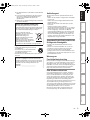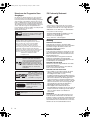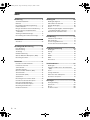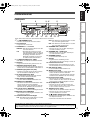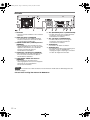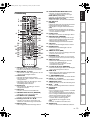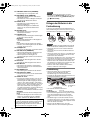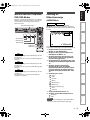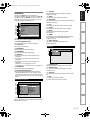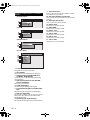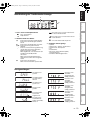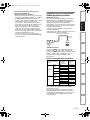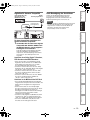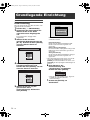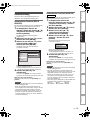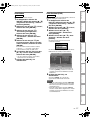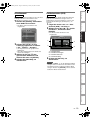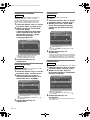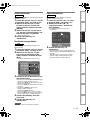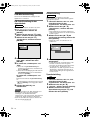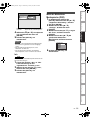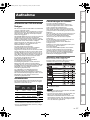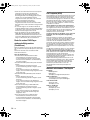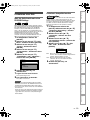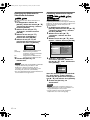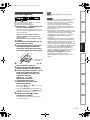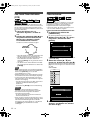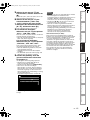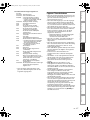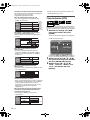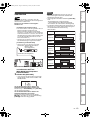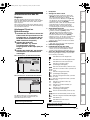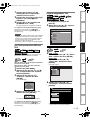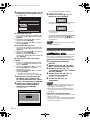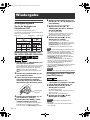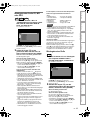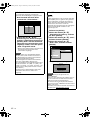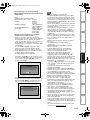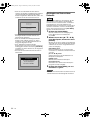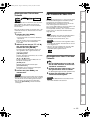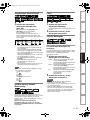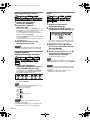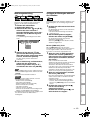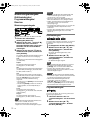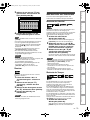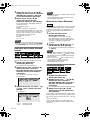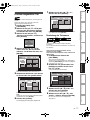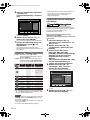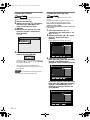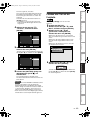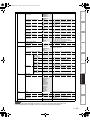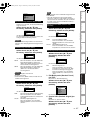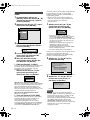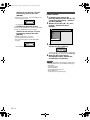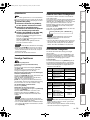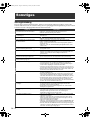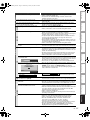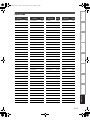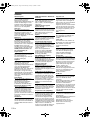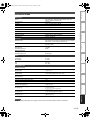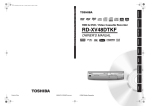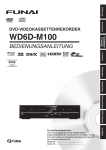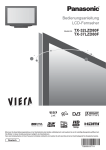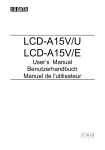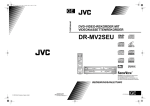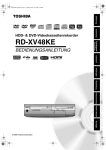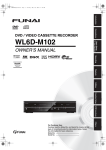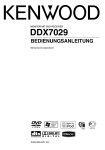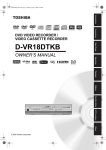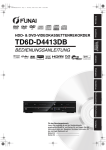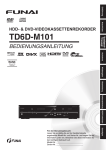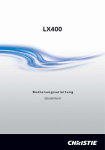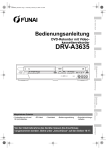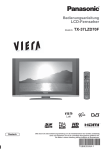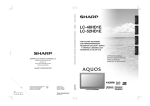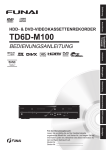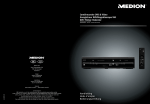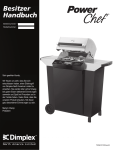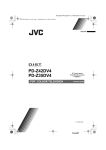Download 1 Drücken Sie während der - Migros
Transcript
COV_E3NG0FD_DE.fm Page 1 Tuesday, January 22, 2008 7:48 PM
Einführung
BEDIENUNGSANLEITUNG
Grundlegende
Einrichtung
RD-XV48DTKF
Anschlüsse
TOSHIBA HDD- & DVD-Videokassettenrekorder
HDD- & DVD-Videokassettenrekorder
Aufnahme
RD-XV48DTKF
Wiedergabe
Bearbeitung
Funktionseinrichtung
DUBBING
REC
VCR DVD
HDD
VCR
SELECT
HDD
HDD/DVD
DVD
REC
HDD
DVD
DVD
HDD DVD
HDD & DVD VIDEO RECORDER RD-87DT
VHS-Funktionen
PROGRAM
VCR
Sonstiges
Gedruckt in China
1VMN24756 / E3NG0FD ★★★★★
© 2008 Toshiba Corporation
E3NG0FD_DE.book Page 2 Wednesday, January 30, 2008 5:52 PM
Einführung
Sicherheitsmaßnahmen
WARNUNG: WEGEN BRANDGEFAHR ODER GEFAHR EINES ELEKTRISCHEN SCHLAGES DARF
DAS GERÄT WEDER FEUCHTIGKEIT NOCH REGEN AUSGESETZT WERDEN.
Das Blitzsymbol in einem
gleichseitigen Dreieck soll den
Benutzer vor nicht isolierter de la
„gefährlicher Spannung“ im
Gehäuse des Produkts warnen,
die ausreichend hoch sein
könnte, um Personen der Gefahr
elektrischer Schläge auszusetzen.
CAUTION
RISK OF ELECTRIC SHOCK
DO NOT OPEN
VORSICHT:
UM DAS RISKO EINES STROMSCHLAGS ZU VERMEIDEN,
ABDECKUNG (ODER RÜCKSEITE) NICHT ENTFERNEN.
ES BEFINDEN SICH KEINE VOM BENUTZER WARTBAREN
TEILE IM GERÄT. WARTUNG DARF NUR DURCH
KUNDENDIENST AUSGEFÜHRT WERDEN.
Dieser wichtige Hinweis befindet sich an der Gehäuserückseite.
Lasersicherheit
Vorsicht
Dieses Gerät verwendet einen Laser. Nur der
qualifizierte Kundendienst sollte den Deckel
abnehmen oder dieses Gerät reparieren, da die
Möglichkeit von Augenverletzungen besteht.
1. Versuchen Sie nicht, das Gehäuse zu öffnen. Es
befinden sich keine Teile im Inneren, die Sie
reparieren könnten. Rufen Sie für jeglichen
Service den qualifizierten Kundendienst.
2. Die Schlitze und Öffnungen an den Seiten und
unter dem Gehäuse dienen der Belüftung. Zur
Absicherung des ordnungsgemäßen Betriebs und
um das Gerät vor Überhitzung zu schützen,
dürfen diese Öffnungen nicht blockiert oder
verdeckt werden.
Stellen Sie das Gerät nicht an geschlossenen
Orten wie Bücherregalen auf, wenn keine
ausreichende Belüftung gewährleistet ist.
3. Halten Sie das Gerät von Heizkörpern und
anderen Wärmequellen fern.
4. Vermeiden Sie die Benutzung in der Nähe von
starken Magnetfeldern.
5. Stecken Sie keinerlei Gegenstände durch die
Gehäuseschlitze oder -öffnungen in das Gerät, da
sie stromführende Teile berühren oder Teile
kurzschließen könnten, so dass ein Brand oder
elektrische Schläge auftreten könnten.
6. Verschütten Sie keine Flüssigkeit auf dem Gerät.
Sollte Flüssigkeit verschüttet werden und in das
Gerät eindringen, wenden Sie sich an den
qualifizierten Kundendienst.
7. Stellen Sie das Gerät nicht senkrecht auf.
Verwenden Sie das Gerät nur in waagrechter
(horizontaler) Lage.
8. Bevor Sie versuchen, das Gerät zu betreiben,
stellen Sie sicher, dass der TimerAufnahmemodus auf Ausschalten gestellt ist.
9. Dieses Produkt befindet sich im Stand-by-Modus,
wenn es ausgeschaltet wird, solange der
Netzstecker angeschlossen ist.
10. Stellen Sie keine brennbaren Gegenstände auf
das Gerät (Kerzen, etc.).
11. Bevor Sie das Gerät bewegen, nehmen Sie die
Disks heraus und ziehen Sie den Netzstecker aus
der Steckdose.
12. Ziehen Sie den Stecker heraus um das Gerät bei
Nichtbenutzung oder Störungen auszuschalten.
WARNUNG: DIE VERWENDUNG VON
STEUERUNGEN ODER
EINSTELLUNGEN ODER DIE
VORNAHME VON ANDEREN ALS
DEN HIER DARGESTELLTEN
VORGÄNGEN KÖNNTE ZUR
ENTSTEHUNG GEFÄHRLICHER
STRAHLUNG FÜHREN.
WARNUNG: SICHTBARE UND UNSICHTBARE
LASERSTRAHLUNG BEI ÖFFNUNG
UND LÖSUNG DER
VERRIEGELUNG. SCHAUEN SIE
NICHT DIREKT IN DEN STRAHL.
ORT:
IM INNEREN, NAHE BEIM
DECKELMECHANISMUS.
Stromversorgung
Die Stromversorgung ist angeschlossen und das
Gerät stromführend, wenn der Netzstecker in eine
220– 240 V~ 50 Hz Steckdose gesteckt wurde. Um
das Gerät zu betreiben, drücken Sie [B ON\STANDBY]
ACHTUNG:
2
Das Ausrufezeichen in einem
gleichseitigen Dreieck soll den
Benutzer auf wichtige Betriebsund Wartungshinweise
(Servicehinweise) in der dem
Apparat beiliegenden Literatur
hinweisen.
DE
STROMFÜHRENDE TEILE IM
INNEREN.
KEINE SCHRAUBEN ENTFERNEN.
E3NG0FD_DE.book Page 3 Wednesday, January 30, 2008 5:52 PM
• Berühren Sie das Netzkabel nicht mit nassen
Händen.
• Ziehen Sie nicht am Netzkabel, um es aus der
Steckdose zu ziehen. Ziehen Sie am Stecker.
• Sollte versehentlich Wasser auf das Gerät
gelangen, ziehen Sie sofort das Netzkabel heraus
und bringen Sie das Gerät zur Reparatur zu einem
Fachkundendienstcenter.
Wiedergabe
Warnung vor
Feuchtigkeitsniederschlag
Es könnte sich Feuchtigkeit im Gerät niederschlagen,
wenn dieses von einem kalten Ort an einen warmen
Ort gebracht wird, oder nach dem Beheizen eines
kalten Ortes sowie unter hohen Feuchtigkeitsbedingungen.
Verwenden Sie das Gerät mindestens 2 Stunden
lang nicht, damit sein Inneres trocknen kann.
Bearbeitung
Für den Benutzergebrauch:
Lesen Sie sorgfältig die auf der Geräterückseite
angebrachte Modell-Nr. und Serien-Nr. und tragen
Sie die Information unten ein. Bewahren Sie diese
Information für den künftigen Gebrauch auf.
Modell-Nr. _____________________
Serien-Nr. _____________________
Vermeiden Sie die Gefahr elektrischer
Schläge oder Brandgefahr
Aufnahme
Tragen Sie zum Umweltschutz bei!!!
• Verbrauchte Batterien gehören nicht in
den Mülleimer.
• Sie können sie an einer Sammelstelle
für verbrauchte Batterien oder
Sondermüll entsorgen.
• Wenden Sie sich für Einzelheiten an Ihre örtliche
Behörde.
Zur Sicherheit und zum optimalen Betrieb dieses
Geräts:
• Stellen Sie das Gerät in waagerechter und stabiler
Position auf.
• Stellen Sie keinerlei Gegenstände direkt auf die
Geräteoberseite.
• Stellen Sie das Gerät nicht direkt oben auf den
Fernseher.
• Schützen Sie das Gerät vor direkter
Sonneneinstrahlung und halten Sie es von starken
Wärmequellen fern. Vermeiden Sie staubige oder
feuchte Umgebung. Vermeiden Sie Orte mit
unzureichender Belüftung, um eine ausreichende
Wärmeabstrahlung zu gewährleisten. Verdecken
Sie nicht die Belüftungslöcher an den Seiten des
Gerätes. Vermeiden Sie starken Vibrationen oder
Magnetfeldern ausgesetzte Orte.
Grundlegende
Einrichtung
Dieses Produkt besteht aus
Materialien, die von einer darauf
spezialisierten Firma zur
Wiederaufbereitung und
Wiederverwendung auseinander
gebaut werden können.
Batterien sollten nie weggeworfen
oder verbrannt werden, sondern im
Einklang mit Ihren örtlichen
Vorschriften für Chemieabfälle entsorgt werden.
Aufstellungsort
Anschlüsse
HINWEIS ZUR WIEDERAUFBEREITUNG
Das Verpackungsmaterial dieses Produkts ist
wiederaufbereitbar und kann wiederverwendet werden.
Bitte entsorgen Sie jegliches Material im Einklang mit
den örtlichen Wiederaufbereitungsvorschriften.
Einführung
g
g
13. Der Netzteil-Stecker sollte immer leicht bedienbar
bleiben.
14. Lesen Sie beide Anleitungen um den korrekten
und sicheren Aufbau und Verbindungen des
Geräts in einem Multimedia System zu
gewährleisten.
15. Halten Sie an Lüftungsöffnungen 20 cm Abstand
zu anderen Geräten.
Zum Urheberrechtsschutz
Funktionseinrichtung
Das ungenehmigte Kopieren, Senden, öffentliche
Ausstrahlen und Verleihen von Disks ist verboten.
Dieses Produkt beinhaltet eine Technologie für den
Schutz des Urheberrechts, die durch die Patente der
Vereinigten Staaten und weitere Rechte des geistigen
Eigentums geschützt ist. Die Verwendung dieser
Technologie für den Schutz des Urheberrechts muss von
der Firma Macrovision genehmigt werden. Diese
Technologie für den Schutz des Urheberrechts ist nur für
die Verwendung im Haushalt und für weitere begrenzte
Vorführungen bestimmt, wenn von der Firma
Macrovision nichts anderes genehmigt wurde. Das
Revers-Engineering oder der Ausbau ist verboten.
VHS-Funktionen
Sonstiges
DE
3
E3NG0FD_DE.book Page 4 Wednesday, January 30, 2008 5:52 PM
Hinweis zu den Progressive ScanAusgängen
Der Kunde sei darauf hingewiesen, dass nicht alle
hochauflösenden Fernsehgeräte (High DefinitionFernseher) mit diesem Produkt vollständig kompatibel
sind und daher evtl. Bildfehler auftreten können. Im
Falle von Bildproblemen mit der Ausgabe der 480er
oder 576er progressiven Abtastung wird empfohlen,
die Verbindung auf die „Standard Definition“-Norm zu
setzen. Falls Sie Fragen zur Kompatibilität Ihres
Fernsehapparats mit diesem 480p- oder 576p Produkt
haben, wenden Sie sich an unser
Kundendienstzentrum.
Hergestellt unter Lizenz von Dolby
Laboratories. Dolby und das DoppelD-Symbol sind Marken von Dolby
Laboratories.
„Dolby ® Digital Stereo Creator ermöglicht es
Kunden, zuhause Stereo-DVD-Videos mit
unglaublichem Dolby Digital-Sound zu erstellen.
Diese Technologie, wenn sie statt der PCMAufnahme verwendet wird, spart außerdem
Leerplatz auf der Disk, wodurch eine höhere
Videoauflösung verwendet oder die Aufnahmezeit
jeder DVD verlängert werden kann. Mit Dolby
Digital Stereo Creator aufgezeichnete DVDs können
auf allen DVD-Video-Playern abgespielt werden.“
Hinweis: Dies ist der Fall, wenn die Player mit
aktuellen beschreibbaren DVDs
kompatibel sind.
In Lizenz gefertigt unter US-Patent
Nummer: 5,451,942 und anderen
erteilten und angemeldeten Patenten
in den USA und weltweit. DTS und
DTS Digital Out sind eingetragene
Marken und die DTS-Logos und das
Symbol sind Marken von DTS, Inc. ©
1996-2007 DTS, Inc. Alle Rechte
vorbehalten.
HDMI, das HDMI-Logo und
High-Definition Multimedia
Interface sind Marken oder
eingetragene Marken
von HDMI Licensing LLC.
DivX, DivX Certified und die
zugehörigen Logos sind
Marken von DivX, Inc. und
werden unter Lizenz
verwendet.
DVB ist eine eingetragene Marke der
DVB Project
4
DE
EU Conformity Statement
“This product is marked with “CE” and complies
therefore with the applicable harmonized European
standards listed under the Low Voltage Directive
2006/95/EC and the EMC Directive 2004/108/EC.”
Responsible for CE-marking is
TOSHIBA INFORMATION SYSTEMS (U.K.) LTD,
Toshiba Court, Weybridge Business Park,
Addlestone Road, Weybridge,
Surrey, KT15 2UL, United Kingdom
Wartung
REINIGUNG DES GERÄTS
Verwenden Sie ein weiches, mit etwas milder
Reinigungslösung angefeuchtetes Tuch. Verwenden
Sie keine Lösungen, die Alkohol, Benzin oder
Ammoniak enthalten oder kratzen.
REINIGUNG DER DISKS
Sollte eine Disk verschmutzen, reinigen Sie sie mit
einem Reinigungstuch. Wischen Sie dabei von der
Mitte nach außen. Führen Sie beim Wischen keine
Kreisbewegungen aus.
Verwenden Sie keine Lösungsmittel wie Benzin,
Verdünner, handelsübliche Reinigungsmittel,
Reinigungsmittel, kratzende Reinigungsmittel oder
Antistatik-Sprays für Schallplatten.
BEHANDLUNG DER DISKS
Hinterlassen Sie keine Fingerabdrücke oder Staub
auf der Disk-Oberfläche.
Bewahren Sie die Disks immer in ihrer Hülle auf,
wenn sie nicht verwendet werden.
BEHANDLUNG DER FESTPLATTE
• Die Festplatte ist ein Präzisionsgerät, das durch
Vibration, Stoßwirkung oder Verschmutzung
beschädigt werden kann. Je nach
Installationsumgebung oder Behandlung kann das
Gerät teilweise beschädigt werden. Im schlimmsten
Fall ist keine Aufnahme oder Wiedergabe mehr
möglich. Sie dürfen vor allem die Festplatte keiner
Vibration oder starken Stößen aussetzen, oder den
Stecker herausziehen, wenn sie bewegt wird. Bei
Stromausfall kann der Inhalt des Aufnahme-/
Wiedergabeprogramms verloren gehen.
• Die Festplatte rotiert im Betrieb mit hohen
Geschwindigkeiten. Vergewissern Sie sich, dass die
Rotation beendet ist und bewegen Sie die Einheit,
ohne sie starken Stößen oder Vibrationen
auszusetzen.
REPARATUR
Versuchen Sie nicht, das Problem allein zu lösen,
wenn das Gerät nicht betrieben werden kann. Es
befinden sich keine vom Benutzer reparierbaren Teile
im Inneren. Schalten Sie das Gerät aus, ziehen Sie
das Netzkabel heraus und wenden Sie sich an Ihren
Händler oder an ein Fachkundendienstcenter.
E3NG0FD_DE.book Page 5 Wednesday, January 30, 2008 5:52 PM
• Fernbedienung mit zwei R6 (AA)-Batterien
1
2
3
4
5
6
7
8
9
0
Anschlüsse
• RF-Kabel
Grundlegende
Einrichtung
• Bedienungsanleitung
Bedienungsanleitung
Aufnahme
AUTOMATISCHE KOPFREINIGUNG
• Reinigt beim Einlegen oder Herausnehmen einer
Kassette automatisch die Videoköpfe, so dass das
Bild klar bleibt.
• Das Wiedergabebild kann bei klarem
Fernsehempfang verschwommen oder
unterbrochen wirken. Dies kann durch nach langer
Nutzung auf den Videoköpfen abgelagertem
Schmutz oder die Verwendung von alten oder
geliehenen Kassetten zurückzuführen sein. Wenn
bei der Wiedergabe das Bild Streifen oder
Störungen aufzeigt, müssen die Videoköpfe des
Geräts gereinigt werden.
1 Kaufen Sie bitte im Fachhandel einen guten VHSVideokopfreiniger.
2 Wenn ein Videokopfreiniger das Problem nicht
löst, wenden Sie sich bitte an Ihren Händler oder
ein Fachkundendienstcenter.
Mitgeliefertes Zubehör
Einführung
REINIGUNG DES LASERS
Sollte das Gerät nicht ordnungsgemäß arbeiten,
obwohl Sie den Abschnitt „Störungsbehebung“ und
die betreffenden Abschnitte der Bedienungsanleitung
gelesen haben, könnte die optische Laserabtastung
verschmutzt sein. Wenden Sie sich zur Kontrolle und
Reinigung der optischen Laserabtastung an Ihren
Händler oder ein Fachkundendienstcenter.
Hinweis
• Schnelleinrichtungsleitfaden
Wiedergabe
• Lesen Sie die Bedienungsanweisung des
Videokopfreinigers, bevor Sie ihn verwenden.
• Reinigen Sie die Videoköpfe nur dann, wenn
Probleme auftreten.
Bearbeitung
Funktionseinrichtung
VHS-Funktionen
Sonstiges
DE
5
E3NG0FD_DE.book Page 6 Wednesday, January 30, 2008 5:52 PM
Inhalt
Einführung ............................................. 2
Wiedergabe .......................................... 60
Sicherheitsmaßnahmen ....................................... 2
Wiedergabe allgemein........................................ 60
Merkmale ............................................................. 7
PBC Funktion für Video CDs .............................. 65
Beschreibung der Bedienungsanleitung .............. 8
Spezielle Wiedergabe......................................... 66
Funktionsübersicht ............................................. 11
Suche ................................................................. 70
Einlegen der Batterien in die Fernbedienung..... 14
Wiederholungswiedergabe / Zufallswiedergabe /
Programmwiedergabe / Diaschau.................... 72
Wechsel zwischen Festplatten-/DVD-/
VHS-Modus ..................................................... 15
Wahl des Audio- und Videoformats .................... 73
Anleitung zur Bildschirmanzeige ........................ 15
Beschreibung der Frontkonsolen-Anzeige ......... 19
Bearbeitung.......................................... 75
Leitfaden für eine Titelliste.................................. 75
Anschlüsse .......................................... 20
Disks bearbeiten................................................. 75
Anschlüsse......................................................... 20
Löschen ausgewählter Titel................................ 77
Löschen aller Titel auf der Festplatte ................. 83
Grundlegende Einrichtung................. 24
Erste Einstellung ................................................ 24
Funktionseinrichtung.......................... 84
Kanaleinstellung................................................. 25
Wiedergabe ........................................................ 86
TV-Anzeige ........................................................ 32
Anzeige............................................................... 89
DVB-Menüeinstellung ........................................ 34
Video .................................................................. 90
Wahl der Bildschirm-Menüsprache (OSD) ......... 35
DivX® ................................................................. 91
Einstellung der Uhrzeit ....................................... 36
HDMI .................................................................. 91
Alles rückset. ...................................................... 92
Aufnahme............................................. 37
Information zur DVD-Aufnahme ......................... 37
VHS-Funktionen................................... 93
Formatieren einer Disk....................................... 39
Wiedergabe ........................................................ 93
Tonmoduswahl................................................... 41
Aufnahme allgemein .......................................... 43
Aufnahme und One-Touch- Timer-Aufnahme
(OTR) ............................................................... 93
One-Touch-Timer-Aufnahme (OTR) .................. 44
Suche ................................................................. 94
Timer-Aufnahme ................................................ 44
Sonstige Funktionen........................................... 95
Timer-Aufnahme (EPG) ..................................... 48
Ändern des Video-Farbsystems ......................... 95
Satellitenlink ....................................................... 49
Hi-Fi-Stereo-Tonsystem ..................................... 95
Einstellungen für ein externes Gerät.................. 50
6
Informationen über das DV-Kopieren................. 51
Sonstiges ............................................. 96
DVC-zu-Festplatte/DVD-Kopie........................... 52
Störungsbehebung ............................................. 96
Informationen über das Kopieren....................... 53
Sprachcode ...................................................... 101
Einstellung des Diskschutzes............................. 58
Glossar ............................................................. 102
Finalisieren der Disks......................................... 59
Technische Daten............................................. 103
DE
E3NG0FD_DE.book Page 7 Wednesday, January 30, 2008 5:52 PM
Merkmale
Folgende Funktionen stehen auf dem Gerät zur Verfügung.
Kopieren
Aufnahme
Bei dieser Einheit ist ein bidirektionales Kopieren
zwischen Festplatte, DVD oder VHS möglich.
HDD
DVD
VHS
Linker Kanal Stereoaufnahme:
Dieses Gerät kann automatisch den Monoton vom linken
Kanal als links und rechts Kanäle aufnehmen (nur verfügbar
für AV3-Buchsen auf der Frontkonsole).
DVD
HDD
160 GB Festplatte:
Dieses Gerät verfügt über eine 160 GB Festplatte mit einer
Aufnahmekapazität von bis zu 267 Stunden (im SLP-Modus).
DVD
DVD
Schnellsuche: [E Seiten 70 - 71]
Sie können den von Ihnen gewünschten Teil bequem mit
der Suchfunktion finden. Suche einer bestimmten Stelle
auf einer Disk mit Titel, Kapitel / Track oder Spielzeit.
Variabler Sprung: [E Seite 67]
Sie können jederzeit auf Tastendruck während der
Wiedergabe zu der vorab im „Wiedergabe“-Menü
festgelegten Zeit springen.
Variable Wiederholung: [E Seite 67]
Sie können jederzeit auf Tastendruck während der
Wiedergabe zu der vorab im „Wiedergabe“-Menü
festgelegten Zeit zurückspringen.
Wiedergabe vom Original oder einer Playlist:
Sie können die Titel entweder mit dem Original oder
einer Playlist abspielen.
Virtuelles Surround-System: [E Seite 74]
Sie können mit Ihrer vorhandenen 2-KanalStereoanlage stereophonen Raumklang erleben.
HDD
Verfolgen der Wiedergabe während der Aufnahme
und Gleichzeitige Wiedergabe und Aufnahme:
[E Seiten 69 - 70]
Sie können den bereits aufgenommenen Teil der
aktuellen Aufnahme oder einen anderen Titel
während der Aufnahme wiedergeben.
Pausieren einer Fernsehsendung, um sie später
fortzusetzen (Pause TV): [E Seiten 69 - 70]
Sie können eine Live-Fernsehsendung mit der
[TIME SLIP] virtuell pausieren und wieder fortsetzen.
Sonstiges
Automatisches Finalisieren: [E Seite 59]
Sie können die Disks am Ende des Diskplatzes
automatisch finalisieren, wenn Sie dies im
„Einstellungen“ Menü festlegen.
HDD
Theater-Surroundton: [E Seite 23]
Wenn das Gerät an einen mit Dolby Digital oder DTS
kompatiblen Verstärker oder Decoder angeschlossen ist,
können Sie auf mit Surroundtonsystem aufgezeichneten
Disks Theaterqualitäts-Surroundton hören.
VHS-Funktionen
Alternativaufnahme: [E Seite 45]
Wenn sich keine beschreibbare Disk im Laufwerk
befindet, wenn auf der Disk nicht genug Speicherplatz
für die gesamte Aufnahme verfügbar ist, oder wenn
es sich bei dem Material um ein nur einmal
kopierbares Programm handelt, das man nicht auf
einer DVD im Gerät abspeichern darf, entdeckt das
Gerät dies und speichert automatisch auf der
Festplatte ab, selbst wenn DVD als Aufnahmemedium
gewählt ist. Diese Funktion ist nur bei der TimerAufnahme verfügbar. Sie ist nicht bei der One-TouchTimer-Aufnahme verfügbar.
Wiedergabe
Funktionseinrichtung
VPS/PDC: [E Seite 46]
Dieses System stellt sicher, dass das
Fernsehprogramm, das Sie mit einer einer TimerAufnahme aufnehmen wollen, von Anfang bis Ende
aufgezeichnet wird, auch wenn die tatsächliche
Aufnahmezeit sich ändert. Diese Funktion ist nur bei
analogen Kanälen verfügbar.
VHS
Bearbeitung
Automatische Playlist-Erstellung:
Dieses Gerät erstellt nach der Aufnahme automatisch
eine Playlist.
DVD
Wiedergabe
HDD
Automatische Kapitelmarkierungseinstellung:
[E Seite 40]
Die Kapitelmarkierungen werden in den Aufnahmen
so gesetzt, wie Sie sie im „Einstellungen“ Menü vor
Beginn der Aufnahme eingestellt haben.
HDD
DV-Kopie:
[E Seiten 51 - 52] (HDD/DVD) oder
[E Seite 94] (VHS)
Mit dieser Funktion können Sie ganz einfach den Inhalt des
DVC (digitaler Video-Camcorder) auf HDD/DVD/VHS kopieren.
Aufnahme
One-Touch-Timer-Aufnahme:
[E Seite 44] (HDD/DVD) oder [E Seite 94] (VHS)
Sie können die von Ihnen gewünschte Aufnahmezeit
bequem einstellen. Immer wenn die Taste [REC I]
während der Aufnahme gedrückt wird, wird die
Aufnahmezeit um 30 Minuten erhöht, dies auf bis zu 8
Stunden insgesamt. Schaltet es sich automatisch aus, wenn
die von Ihnen eingestellte Aufnahmezeit zu Ende ist.
DVD
Hochgeschwindigkeitskopie: [E Seite 53]
Mit dieser Funktion können Sie bis zu 32 Mal
schneller kopieren als im SLP-Kopiermodus.
Automatik-Aufnahmemoduskopie: [E Seite 53]
Wenn Sie kopieren und den Aufnahmemodus auf
„Auto“ einstellen, wird der Aufnahmemodus
automatisch so eingestellt, dass die Titel in den
verbleibenden Speicherplatz auf der Disk passen.
Grundlegende
Einrichtung
Bis zu 36 Programmaufnahmen (HDD/DVD):
Sie können das Gerät zur Aufnahme von bis zu 36
Programmen, und bis zu einem Monat im Voraus
programmieren. Tägliche oder wöchentliche
Programmaufnahmen sind ebenfalls möglich.
HDD
Anschlüsse
Mit diesem Gerät können Sie auf die Festplatte, eine
DVD-RW/+RW (wieder beschreibbar) und eine DVDR/+R (einmal beschreibbar) aufnehmen. Zudem lässt
Sie dieses Gerät auf Videokassette aufnehmen. Sie
können beliebig unter diesen Optionen auswählen.
Einführung
Automatische Titelmenüerstellung: [E Seite 59]
Das Gerät erstellt beim Finalisieren der Disks
automatisch Titelmenüs.
DVD
Wiedergabe von MP3 / JPEG / DivX®-Dateien:
[E Seiten 61 - 64]
Sie können / MP3 / JPEG / DivX®-Dateien, die auf
CD-RW/-R aufgenommen sind genießen.
DivX®-Dateien können ebenfalls auf DVD-RW/-R und
DVD+RW/+R aufgenommen werden.
DE
7
E3NG0FD_DE.book Page 8 Wednesday, January 30, 2008 5:52 PM
Sonstiges
VHS
Schnellsuche: [E Seiten 94 - 95]
Sie können den von Ihnen gewünschten Teil bequem mit der
Index- oder Zeit-Suchfunktion finden. Am Beginn jeder von
Ihnen durchgeführten Aufnahme wird eine Indexmarkierung
eingefügt. Bei der Zeitsuchefunktion können Sie zu einem
bestimmten Punkt am Band gehen, indem Sie die genaue
Zeit eingeben, die Sie überspringen wollen.
Bearbeitung
HDD
DVD
Kapitelmarken manuell hinzufügen oder löschen:
[E Seiten 78 - 79]
Sie können Kapitelmarkierungen manuell hinzufügen
oder löschen.
Erstellen von Titeln in einer Playlist: [E Seite 81]
Es können Titel in einer Playlist erstellt werden.
Löschen von Titeln: [E Seite 76]
Titel, die Sie nicht mehr brauchen, können gelöscht werden.
Löschen einer Titelszene: [E Seiten 82 - 83]
Sie können eine bestimmte Szene eines Titels löschen.
Bearbeitung des Titelnamens: [E Seiten 77 - 78]
Es können Titel benannt werden, und die Titelnamen
können geändert werden.
Zusammenlegen von Titeln: [E Seite 81]
Sie können zwei Titel zu einem einzigen Titel
zusammenlegen.
Teilen eines Titels: [E Seiten 80 - 81]
Sie können einen Titel in zwei neue Titel aufteilen.
Titelschutz: [E Seite 80]
Um die versehentliche Bearbeitung oder Löschung
von Titeln zu verhindern, gibt es eine Schutzfunktion,
die man in der Original-Liste auf „EIN“ stellen sollte.
HDD
HDMI: [E Seiten 21, 91 - 92]
(High-Definition Multimedia Interface)
Beim Anschluss dieses Geräts an einen HDMIkompatiblen Anschluss erhalten Sie eine klarere
Audio-/Videowiedergabe.
Beschreibung der
Bedienungsanleitung
In der Bedienungsanleitung
verwendete Symbole
Zur Anzeige des Aufnahmemodus oder Disktyps jeder
Funktion erscheinen folgende Symbole am Anfang
jedes Betriebspunkts.
Symbol
Beschreibung
HDD
DVD-V
DVD-V
Video
DVD-R
DVD-RW
VD-RW
W
DVD
Verfügbar für (interne) Festplatte
Verfügbar für DVD-Videos
Verfügbar für DVD-RW-Disks im
Videomodus
Kapitelmarkierungen direkt hinzufügen oder löschen
(nur DVD-RW im Video modus)
[E Seite 79]
Sie können zur einfacheren Bearbeitung an allen
ausgewählten Zeitintervallen Kapitelmarkierungen
bequem und direkt hinzufügen oder löschen.
DVD-RW
Verfügbar für DVD-RW-Disks im VRModus
DVD-R
Verfügbar für DVD-R-Disks im
Videomodus
DVD+R
DVD+RW
VD+RW
W
Für DVD+RWs verfügbar
Kapitel ausblenden: [E Seiten 79 - 80]
Um andere Personen, dahin zu hindern, Kapitel
unerlaubt abzuspielen, können Sie Kapitel ausblenden.
DVD+R
DVD+R
Für DVD+Rs verfügbar
Kompatibilität
CD
Verfügbar für Audio-CDs
VCD
Verfügbar für Video-CDs
MP3
Verfügbar für CD-RW/-R-Disks mit MP3Dateien
JPEG
Verfügbar für CD-RW/-R-Disks mit
JPEG-Dateien
DivX
Verfügbar für DVD-RW/-R, DVD+RW/+R
und CD-RW/-R-Disks mit DivX®-Dateien
VHS
Für VHS-Bänder verfügbar
Verwenden Sie nur mit VHS markierte
Kassetten (
)
DVD
Im Videomodus auf jeglichem normalen DVD-Player
aufgezeichnete Disks wiedergeben: [E Seite 59]
Im Videomodus aufgezeichnete Disks können auf
normalen DVD-Playern, einschließlich mit DVDVideowiedergabe kompatiblen Computer-DVDLaufwerken, abgespielt werden. Sie müssen die im
Videomodus aufgezeichneten Disks finalisieren, um sie
auf anderen DVD-Playern abzuspielen.
Obwohl DVD+RW / +R Disks in den meisten Fällen auf
anderen Geräten ohne Finalisierung abgespielt werden
können, sollten Sie sie zur Leistungssicherung finalisieren.
* DVD-Video Format (Videomodus) ist ein neues
Aufnahmeformat für DVD-RW/-R-Disks, das im Jahr
2000 vom DVD Forum anerkannt wurde. Die
Übernahme dieses Formats steht den Herstellern
von DVD-Wiedergabegeräten frei. Es gibt DVDVideoplayer, DVD-ROM-Laufwerke und andere
DVD-Wiedergabegeräte auf dem Markt, die keine im
DVD-Videoformat aufgezeichneten DVD-RW/-RDisks wiedergeben können.
8
DVD
Progressive Scan-System: [E Seiten 21, 90]
Im Vergleich zum herkömmlichen Interlace ScanningVerfahren zeichnet sich das Progressive ScanSystem durch geringeres Bildschirmflackern und
Bilder mit höherer Auflösung als bei üblichen
Fernsehsignalen aus.
DE
VR
®
PAL SECAM
Symbole für die Tunereinstellung
Es folgt eine Beschreibung der in diesem Handbuch
verwendeten Symbole für die Tunereinstellung.
ANALOG
DVB
: Einstellungen nur für den
Analogmodus
: Einstellungen nur für den DVB-Modus
E3NG0FD_DE.book Page 9 Wednesday, January 30, 2008 5:52 PM
Einführung
Datenträger für Aufnahme/Wiedergabe
Disk-Typ
DVD-RW
DVD-R
DVD+RW
DVD+R
Festplatte
Automatisch
im +VR-Modus
formatiert
–
Logo
Kann im VR- oder Video-Modus
formatiert werden
Videomodus
Symbol
Maximale Aufnahmezeit
VR-Modus
Video
VR
DVD-RW
DVD-RW
480 min
(12 cm)
144 min
(8 cm)
DVD+R
DVD+RW
VD+RW
W
480 min
(12 cm)
144 min
(8 cm)
DVD+R
DVD+R
480 min
(12 cm)
144 min
(8 cm)
HDD
267 Std.
(mit SLPModus)
1×-4×
1×-16×
–
Nur auf VRModus-kompatiblen Geräten
abspielbar.
Finalisierung
empfohlen.
Auf den meisten DVD-Playern abspielbar.
Finalisierung
nötig.
(Titelmenü
wird erstellt)
Auf DVD+RWkompatiblen
Playern abspielbar.
Finalisierung
empfohlen.
(Titelmenü wird
erstellt)
Auf den meisten
DVD-Playern
abspielbar. Finalisierung empfohlen.
(Titelmenü wird
erstellt)
–
✔
✔
✔
✔
Aufnahme
Ver. 2.0
Ver. 2.0/4×
Ver. 2.0/8×
Ver. 2.0/16×
Aufnahmefähig/ Ver. 1.1, 1.2
Wiedergabefähig Ver. 1.1/2× CPRM kompatibel
Versionen Ver. 1.2/4× CPRM kompatibel
Auf den meisten
DVD-Playern
abspielbar.
Kompatibilität Finalisierung
nötig.
(Titelmenü wird
erstellt)
DVD-R
480 min
(12 cm)
144 min
(8 cm)
Grundlegende
Einrichtung
480 min
(12 cm)
144 min
(8 cm)
Automatisch
Automatisch
im Videomo- im +VR-Modus
dus formatiert formatiert
Anschlüsse
Format
TV-Programme
aufzeichnen
✔
✔
Durch Löschen
des aktuellen
Inhalts wieder
verwendbar
✔
✔
Filme im Format
16:9 aufnehmen
✔
✔
Einmal kopierbare
Sendungen
aufzeichnen
✔
✔
✔
✔
✔*
✔
Bearbeitungsfunktionen
✔
✔
✔
✔
✔
✔
Original
Playlist
Original
✔
✔
✔
✔
✔
✔
Kapitel beliebig erstellen (Kapitelmarkierung)
✔
✔
Teilen eines Titels
✔
Zusammenlegen
von Titeln
✔
Bearbeitung des
Titelnamens
✔
✔
✔
✔
✔
✔
✔
✔
✔
✔
✔
✔
✔
✔
✔
✔
✔
✔
Löschen ausgewählter Titel
✔
✔
✔
✔
Erstellen einer
Playlist
✔
✔
Schützen eines Titels
✔
✔
✔: Verfügbar
* Nur CPRM-kompatible Disks.
VHS-Funktionen
✔
✔
✔
Kapitel
ausblenden
Kapitel löschen
✔
Funktionseinrichtung
Playlist
Szenenlöschung
Bearbeitung
Kapitel in festen Intervallen erstellen (automatische Kapitel)
Wiedergabe
Verfügbare Funktionen
Aufnahmefunktionen
Grau: Nicht verfügbar
Sonstiges
Aufgrund von Problemen und Fehlern, die bei der Erstellung von DVD/CD-Software und/oder bei der Herstellung von DVDs
und CDs auftreten können, kann, Toshiba nicht garantieren, dass dieses Produkt jede Funktion jeder DVD mit dem DVD-Logo
und/oder jeder CD mit dem CD-Logo ausführen kann. Als einer der Begründer der DVD-Technologie stellt Toshiba DVD Player nach den höchsten Qualitätsnormen her, weshalb derartige Inkompatibilitäten selten sind.
DVD-Player mit
können im VR-Modus aufgezeichnete DVD-RWs wiedergeben.
DE
9
E3NG0FD_DE.book Page 10 Wednesday, January 30, 2008 5:52 PM
Disks für die Wiedergabe
Disk-Typ
DVD-VIDEO
CD-DA
Video CD
CD-RW
CD-R
Logo
Symbol
DVD-V
CD
VCD
CD
CD
Dateien für die Wiedergabe
Titel-Typ
MP3
Symbol
Datenträger
MP3
CD-RW/-R
DivX®
JPEG
JPEG
CD-RW/-R
DivX
®
CD-RW/-R
DVD-RW/-R
DVD+RW/+R
ist eine Marke der DVD Format/Logo Licensing
Corporation.
®
• Offizielles DivX -zertifiziertes Produkt
• Wiedergabe aller DivX®-Videos (einschließlich
DivX® 6) sowie Standard-Wiedergabe von DivX®
Media-Dateien.
• Disks mit DivX®-Dateien mit der DivX® GMC (Global
Motion Compensation) Wiedergabefunktion, die
eine Ergänzungsfunktion von DivX® darstellt,
können auf diesem Gerät nicht abgespielt werden.
Nicht wiedergabefähige Disks
Folgende Disks können auf diesem Gerät nicht
abgespielt werden.
• CD-ROM
• Compact Disc-Interactive
(CD-I)
• Video Single Disc (VSD) • DVD-ROM
• DVD-Audio
• Nicht finalisierte Disks
• DVD mit MP3, Windows Media™-Audio oder JPEGDateien
• DVD-RW/-R, die in nicht kompatiblem
Aufnahmeformat aufgezeichnet wurden
• Blu-ray Disk
• HD DVD
Auf folgenden Disks ist kein Sound hörbar.
• Super Audio CD - Man hört nur den Sound auf der
CD-Schicht. Der Sound auf der Super Audio CDSchicht mit hoher Dichte ist nicht hörbar.
Farbsysteme
DVDs werden überall auf der Welt in verschiedenen
Farbsystemen aufgezeichnet. Das Farbsystem, das
vor allem in Großbritannien und anderen EU-Ländern
verwendet wird, ist PAL.
Dieses Gerät verwendet das PAL-System. Es ist
jedoch auch möglich, DVDs mit anderen
Farbsystemen wie abzuspielen, wie NTSC.
Regionalcodes
Dieses Gerät spielt DVDs mit Regionalcode
2 ab. Um eine DVD auf diesem Gerät
2
abzuspielen, muss sie für ALL (ALLE)
Regionen oder Region 2 abspielfähig sein.
Sie können keine mit anderen Regionen
gekennzeichneten DVDs abspielen. Suchen
Sie auf der rechten Seite der DVD nach
dem entsprechenden Symbol. Wenn diese
Regionalsymbole nicht auf Ihrer DVD erscheinen,
können Sie die DVD nicht auf diesem Gerät
abspielen.
Die Nummer im Globus bezieht sich auf die Region
der Welt.
Eine mit einer bestimmten Region gekennzeichnete
DVD kann nur in einem Gerät des selben
Regionalcodes wiedergegeben werden.
10
DE
Die folgenden Disks werden wegen ihrer guten
Aufnahmequalität empfohlen und haben sich als mit
diesem Gerät kompatibel erwiesen.
Allerdings kann das Gerät je nach Zustand des
Datenträgers diesen eventuell nicht richtig lesen.
Verbatim
DVD+R 8x, DVD+RW 4x, DVD-R 8x,
DVD-RW 2x
JVC
DVD-RW 4x
Maxell
DVD+R 4x/8x/16x, DVD-R 8x/16x
SONY
DVD+R 4x/8x/16x, DVD+RW 4x
TDK
DVD+R 4x/8x/16x
Die Leistung anderer Disks kann nicht garantiert
werden.
• Toshiba ist nicht für Schäden oder Verluste
haftbar, die direkt oder indirekt durch
Fehlfunktionen dieses Rekorders entstehen,
einschließlich, aber nicht begrenzt, auf folgende
Fälle:
• Unfähigkeit, Inhalte aufzunehmen, die der
Konsument aufnehmen will.
• Unfähigkeit, Inhalte nach Wunsch des
Konsumenten zu bearbeiten.
• Wenn eine mit diesem Rekorder erstellte
DVD-RW/-R, DVD+RW/+R-Disk in einem
anderen DVD-Player, Rekorder oder PCLaufwerk verwendet (d.h. eingelegt,
wiedergegeben, aufgenommen oder
bearbeitet) wird.
• Wenn eine wie im obigen Punkt beschrieben
verwendete DVD-RW/-R, DVD+RW/+R-Disk
erneut in diesem Rekorder verwendet wird.
• Wenn eine auf einem anderen DVD-Rekorder
oder PC-Laufwerk erstellte DVD-RW/-R,
DVD+RW/+R in diesem Rekorder verwendet
wird.
• Manche Funktionen sind bei PC-Disks eventuell
nicht ausführbar.
• Auf diesem Rekorder aufgezeichnete Disks
funktionieren eventuell auf anderen DVD-Playern,
Rekordern oder PC-Laufwerken nicht wie
erwartet.
E3NG0FD_DE.book Page 11 Wednesday, January 30, 2008 5:52 PM
Einführung
Funktionsübersicht
Frontkonsole
1
2
3 4*
5
Anschlüsse
6
7
8
Grundlegende
Einrichtung
24 22* 20 18
16 14 12 10
23* 21* 19 17 15 13 11* 9
Sie können das Gerät auch durch Drücken dieser Tasten einschalten.
1 B ON\STANDBY-Taste
• Drücken, um das Gerät ein-/auszuschalten.
• Legen Sie hier ein Band ein.
3 PROGRAM G \ H-Tasten
HDD/DVD: Zum Wechseln des Kanals nach oben
oder unten drücken.
VHS
4 A (OPEN\CLOSE)-Taste* (DVD)
• Zum Öffnen oder Schließen des Diskfachs drücken.
5 Diskfach
6 VIDEO-Eingangsbuchse (AV3)
• Schließen Sie den Videoausgang des externen
Geräts über ein handelsübliches Videokabel an.
7 AUDIO-Eingangsbuchsen (AV3)
• Schließen Sie den Audioausgang des externen Geräts
über ein handelsübliches Audiokabel (L / R) an.
• Zum Anschluss des DV-Ausgangs eines externen
Geräts mit einem DV-Kabel verwenden.
9 REC-Anzeigen (HDD/DVD)
• Leuchtet während HDD/DVD-Aufnahme auf.
10 I REC-Taste (HDD/DVD)
11 B (PLAY)-Taste* (HDD/DVD)
• Zum Starten oder Fortsetzen der Wiedergabe drücken.
12 C (STOP)-Taste (HDD/DVD)
• Zum Anhalten der Wiedergabe, Aufnahme oder
des Kopierens drücken.
VHS : Zum Aktivieren des VCR drücken. Leuchtet
auf, wenn VCR gewählt wurde.
16 DUBBING-Anzeige
• Leuchtet während der Kopie auf
17 Anzeige
• Zeigt Informationen und Meldungen. Siehe
“Beschreibung der Frontkonsolen-Anzeige” auf Seite 19.
18 Infrarotsensor-Fenster
• Empfängt Signale Ihrer Fernbedienung, so dass
Sie das Gerät aus der Ferne kontrollieren können.
19 REC-Anzeige (VHS)
• Leuchtet während VCR-Aufnahme auf.
20 I REC-Taste (VHS)
• Zum Starten der Aufnahme einmal drücken. Zum
Starten der One-Touch-Timer-Aufnahme
wiederholt drücken. Jeder Tastendruck erhöht die
Aufnahmezeit um 30 Minuten (bis zu 8 Stunden).
21 B (PLAY)-Taste* (VHS)
• Drücken Sie dies, um die Wiedergabe zu
starten. Drücken Sie diese Taste, um das Gerät
einzuschalten und die Wiedergabe zu starten.
22 D (FWD)-Taste* (VHS)
• Drücken Sie dies für schnellen Vorlauf oder
Suche. Drücken Sie diese Taste, um das Gerät
in den schnellen Vorlauf zu versetzen.
23 E (REV)-Taste* (VHS)
• Drücken Sie dies für schnellen Rücklauf oder Suche.
• Drücken Sie dies, um das Gerät in den
schnellen Rücklauf zu versetzen.
24 A / C (EJECT\STOP)-Taste (VHS)
• Zum Anhalten der Wiedergabe, Aufnahme oder
des Kopierens drücken.
• Zum Auswurf der Videokassette drücken.
Sonstiges
13 Geräteauswahltasten/-anzeigen
• Drücken Sie dies, um eine One-Touch-Kopie
von VCR zu DVD zu starten.
VHS-Funktionen
• Zum Starten der Aufnahme einmal drücken. Zum
Starten der One-Touch-Timer-Aufnahme
wiederholt drücken. Jeder Tastendruck erhöht die
Aufnahmezeit um 30 Minuten (bis zu 8 Stunden).
15 DUBBING VCR M DVD-Taste
Funktionseinrichtung
8 DV -Eingangsbuchse (AV4)
• Drücken Sie dies, um eine One-Touch-Kopie
von HDD zu DVD zu starten.
Bearbeitung
• Legen Sie die Disk in das geöffnete Fach ein.
14 DUBBING HDD M DVD-Taste
Wiedergabe
: Zum Wechseln des Kanals nach oben
oder unten drücken. Drücken Sie dies, um
während der Wiedergabe oder in Zeitlupe
die Spurlage einzustellen. Wenn die
Wiedergabe angehalten ist, können Sie
ein vertikal verzerrtes Bild einstellen.
DVD : Zum Aktivieren des DVD drücken. Leuchtet
auf, wenn DVD gewählt wurde.
Aufnahme
2 Kassettenfach
HDD: Zum Aktivieren des HDD drücken. Leuchtet
auf, wenn HDD gewählt wurde.
Beschreibung der Tastennamen in dieser Bedienungsanleitung
Die in dieser Anleitung beschriebenen Anweisungen werden hauptsächlich mit der Fernbedienung durchgeführt.
Einige Funktionen können auch mit Hilfe der Frontkonsole ausgeführt werden.
DE
11
E3NG0FD_DE.book Page 12 Wednesday, January 30, 2008 5:52 PM
Rückseite
HDMI OUT
1
2
3 4
1 Netzkabel
• Schließen Sie das Netzkabel an eine StandardSteckdose.
2 HDMI OUT-Buchse (HDD/DVD)
• An ein Display mit einem HDMI-kompatiblen
Anschluss anschließen. Verwenden Sie dazu
ein handelsübliches HDMI-Kabel.
3 DIGITAL AUDIO OUT (COAXIAL)-Buchse
(HDD/DVD)
• Zur Verbindung an einen Verstärker mit einer
digitalen Eingangsbuchse, wie z.B. einen Dolby
Digital-Decoder, DTS-Decoder oder MPEGDecoder. Verwenden Sie dazu ein
handelsübliches Koaxialkabel.
4 AUDIO OUT (L\R)-Buchsen (HDD/DVD)
5
6
7 8
9
6 AV2 (DECODER)-Buchse (HDD/DVD/VHS)
• An VCR, Camcorder oder sonstige AV-Geräte
anschließen. Verwenden Sie dazu ein
handelsübliches Scartkabel.
7 AV1 (TV)-Buchse (HDD/DVD/VHS)
• An die Scartbuchse Ihres Fernsehgeräts
anschließen. Verwenden Sie dazu ein
handelsübliches Scartkabel.
8 ANTENNA IN
• An Antenne oder Kabel anschließen.
9 ANTENNA OUT
• Zur Verbindung mit dem Antenneneingang Ihres
TV-Geräts, um das an ANTENNA IN
empfangene Signal zu empfangen. Verwenden
Sie dazu das mitgelieferte RF-Kabel.
• Zur Verbindung an die Audioeingangsbuchsen
Ihres Fernsehers. Verwenden Sie dazu ein
handelsübliches Audiokabel.
5 COMPONENT VIDEO OUT-Buchsen
(HDD/DVD)
• Zur Verbindung an die KomponentenVideoeingangsbuchsen Ihres Fernsehapparats.
Verwenden Sie ein handelsübliches
Komponenten-Videokabel.
Hinweis
• Berühren Sie nicht die inneren Stifte der Buchsen auf der Rückseite. Elektrostatische Entladung könnte das
Gerät beschädigen.
• Dieses Gerät verfügt über keinen RF-Modulator.
12
DE
E3NG0FD_DE.book Page 13 Wednesday, January 30, 2008 5:52 PM
1
2
7
8
9
22
23
24
26
25
27
28
(HDD/DVD)
• Während der Wiedergabe zum Schnellrücklauf drücken.
• Während pausierter Wiedergabe zur
Wiedergabe im langsamen Rücklauf drücken.
(VHS)
• Zum Rückspulen der Videokassette drücken.
• Drücken, um im Wiedergabemodus das Bild im
schnellen Rücklauf zu sehen.
12 PLAY B-Taste
• Zum Starten oder Fortsetzen der Wiedergabe drücken.
13 SKIP H-Taste (HDD/DVD)
• Während der Wiedergabe zum Springen zum vorherigen
Kapitel oder Track zwei Mal kurz hintereinander drücken.
• Während pausierter Wiedergabe zur
Rückwärtswiedergabe Schritt für Schritt drücken.
29
30
14 VCR-Taste
31
• Drücken, um den VCR-Ausgabemodus zu wählen.
32
33
34
35
36
37
38
39
15 PAUSE F-Taste
• Zum Pausieren der Wiedergabe oder der
Aufnahme drücken.
16 TIME SLIP-Taste (HDD)
• Drücken, um Live-Fernsehsendungen virtuell zu
pausieren und fortzusetzen.
Wiedergabe
12
13
14
15
16
17
18
19
11 REV E-Taste
Aufnahme
10
11
20
21
Grundlegende
Einrichtung
6
4
5
• Drücken, um den auf dem Bildschirm
angezeigten DVB-Anweisungen zu folgen.
MODE (GELBE) Taste (VHS)
• Drücken, um das Videofarbsystem zu ändern.
SEARCH (BLAUE) Taste (VHS)
• Drücken, um Index- oder Zeitsuchmenü aufzurufen.
Anschlüsse
3
Einführung
10 ROTE/GRÜNE/GELBE/BLAUE-Taste
Fernbedienung
17 DUBBING-Taste
• Während der Wiedergabe drücken, um sofort zu kopieren.
• Im Stoppmodus drücken, um das „Kopieren“-Menü anzuzeigen.
18 SUBTITLE-Taste
1 OPEN\CLOSE A-Taste (DVD/VHS)
• Zum Öffnen oder Schließen des Diskfachs drücken.
• Drücken, um die Videokassette auszuwerfen.
2 INPUT SELECT F-Taste
3 Zahlentasten
• Zur Wahl der Kanalnummern drücken.
• Zur Wahl eines Titels / Kapitels / Tracks auf der
Anzeige drücken.
• Zur Zahleneingabe im „Einstellungen“ menü.
• Zur Eingabe von Zeichen in der
Bearbeitungsfunktion drücken.
• Zur Anzeige des „Einstellungen“ menü im
Stoppmodus drücken.
5 TEXT-Taste
• Drücken, um Teletext ein/auszublenden.
6 VARIABLE REPLAY-Taste (HDD/DVD)
• Wiedergabe nach voreingestellter Zeit.
• Drücken, um die Titelliste anzeigen zu lassen.
8 Richtungstasten U \ D \ L \ P
• Drücken, um den Cursor zu bewegen und
Funktionen oder Einstellungen auszuwählen.
9 DISPLAY-Taste
• Zur Anzeige der Bildschirmanzeige drücken.
20 HDMI-Taste
• Zum Festlegen des Videosignal-Ausgabemodus
für den HDMI-Anschluss drücken.
21 B ON/STANDBY-Taste
• Zum Ein- oder Ausschalten des Geräts drücken.
22 PROG. G \ H-Tasten
• Zum Wechseln des Kanals nach oben oder unten drücken.
23 TIMER PROG.-Taste
• Drücken Sie die Taste, um das Timer-Einstellungsmenü.
24 INFO C-Taste
• Drücken, um die DVB-Programminformationen aufzurufen.
25 CLEAR-Taste
(HDD/DVD)
• Zur Löschung des Passworts drücken, nachdem
dieses eingegeben wurde.
• Zur Löschung der Programmierung einer Disk drücken.
• Zur Löschung der Wahlmarkierungsnummer im
Markierungseinstellungsmodus drücken.
• Zur Löschung des Programms drücken,
nachdem dieses im CD-ProgrammWiedergabemodus eingegeben wurde.
(VHS)
• Drücken, um Zählwerk zurückzusetzen.
Sonstiges
7 TOP MENU-Taste (HDD/DVD)
• Während der Wiedergabe drücken, um Wiedergabe
etwas schneller/langsamer zu machen.
VHS-Funktionen
4 SETUP-Taste
19 1.3x\0.8x PLAY-Taste (HDD/DVD)
Funktionseinrichtung
• Zur Auswahl von DVB-, Analog-Modus oder der
entsprechenden Eingabe drücken.
Bearbeitung
• Während der DVD-Wiedergabe oder beim
Ansehen eines DVB-Kanals mit
Untertitelinformationen drücken, um das
Untertitelmenü aufzurufen.
26 GUIDE-Taste
• Drücken, um EPG-Liste im DVB-Modus aufzurufen.
DE
13
E3NG0FD_DE.book Page 14 Wednesday, January 30, 2008 5:52 PM
27 VARIABLE SKIP-Taste (HDD/DVD)
• Titelsprünge nach voreingestellter Zeit.
28 DISC MENU-Taste (HDD/DVD)
• Zum Aufrufen des Diskmenüs während der
Wiedergabe drücken.
• Zum Wechseln zwischen Original und Playlist
auf dem Fernsehbildschirm drücken.
29 ENTER-Taste
• Zur Quittierung oder Bestätigung einer
Menüauswahl drücken.
• Während der Wiedergabe eines DVB-Kanals
drücken, um das „Schnell auswählen“-Menü
aufzurufen.
30 RETURN-Taste
• Zur Rückkehr zum vorher angezeigten
Menübildschirm drücken.
31 FWD D-Taste
• Während pausierter Wiedergabe zur Wiedergabe
im langsamen Vorlauf drücken.
(HDD/DVD)
• Während der Wiedergabe zur Wiedergabe im
Schnellvorlauf drücken.
(VHS)
• Für schnellen Vorlauf der Videokassette drücken.
• Drücken, um im Wiedergabemodus das Bild im
schnellen Vorlauf zu sehen.
32 STOP C-Taste
• Zum Stoppen der Wiedergabe oder Aufnahme drücken.
33 SKIP G-Taste (HDD/DVD)
• Während der Wiedergabe zum Springen zum
nächsten Kapitel oder Track drücken.
• Während pausierter Wiedergabe zur
Vorwärtswiedergabe Schritt für Schritt drücken.
34 HDD-Taste
• Zur Wahl des HDD-Ausgabemodus drücken.
35 DVD-Taste
• Zur Wahl des DVD-Ausgabemodus drücken.
36 REC I-Taste
• Zum Starten der Aufnahme einmal drücken.
• Zum Starten der One-Touch-Timer-Aufnahme
wiederholt drücken.
37 REC MODE-Taste
• Zur Änderung des Aufnahmemodus drücken.
38 SAT.LINK-Taste (HDD)
• Drücken Sie diese Taste, um die SatellitenlinkTimer-Aufnahme zu aktivieren.
39 AUDIO D-Taste
• Bei analogen Kanälen drücken, wenn Sie eine
zweisprachige Sendung empfangen, um die
Einstellung für den Audioausgang auf „Audio 1“,
„Audio 2“ oder „Audio 1/Audio 2“ einzustellen.
• Drücken, um die zweisprachige Audioquelle eines externen
Geräts auf „Audio 1“, „Audio 2“ oder „Audio 1/Audio 2“ zu
ändern. (Diese Funktion steht nur zur Verfügung, wenn
zuvor im Menü „Einstellungen“ für „Externer Audioeingang“
die Option „Zweisprach.“ ausgewählt wurde.)
• Drücken, um den Sound-Modus für DVB-Kanäle zu wählen.
(HDD/DVD)
• Zur Anzeige des Audiomenüs während der Wiedergabe drücken.
(VHS)
• Während der Wiedergabe der Hi-Fi-Videokassette
drücken, um den Audioausgang auf „STEREO“,
„LINKS“, „RECHTS“ und „MONO“ einzustellen.
Beschreibung der Tastennamen in dieser Bedienungsanleitung
Die in dieser Anleitung beschriebenen Anweisungen
werden hauptsächlich mit der Fernbedienung
durchgeführt. Einige Funktionen können auch mit
Hilfe der Frontkonsole ausgeführt werden.
14
DE
Hinweis
• Wenn Sie das Gerät ausschalten, ist auf der
Fernbedienung [OPEN\CLOSE A] nicht verfügbar.
Verwenden Sie am Gerät [A OPEN\CLOSE] oder
[A / C EJECT/STOP].
Einlegen der Batterien in die
Fernbedienung
Legen Sie zwei (mitgelieferte) R6 (AA)-Batterien in
die Fernbedienung ein, achten Sie auf die im Inneren
des Batteriefachs angegebene richtige Polarität.
1
2
3
Vorsicht
• Bei unsachgemäßem Umgang mit Batterien besteht die
Gefahr des Auslaufens und Explodierens der Batterien.
• Verwenden Sie keine neuen und alten Batterien
zusammen.
• Verwenden Sie keine unterschiedlichen Batterien
zusammen.
• Achten Sie darauf, dass die Plus- (+) und Minuspole
(–) der Batterien mit den Angaben im Inneren des
Batteriefachs übereinstimmen.
• Nehmen Sie die Batterien heraus, wenn das Gerät
einen Monat oder länger nicht verwendet wird.
• Halten Sie sich bei der Entsorgung der verbrauchten
Batterien bitte an die staatlichen Vorschriften oder
die staatlichen Vorschriften zum Umweltschutz, die
in Ihrem Land oder Ihrer Region gelten.
• Batterien nicht wieder aufladen, kurzschließen,
erhitzen, verbrennen oder zerlegen.
Fernbedienung
• Achten Sie darauf, dass sich kein Hindernis
zwischen der Fernbedienung und dem
Fernbedienungssensor des Geräts befindet.
• Innerhalb der dargestellten Betriebsreichweite und
im dargestellten Winkel verwenden.
PROGRAM
VCR
REC
DUBBING
VCR DVD
VCR
SELECT
HDD
HDD/DVD
DVD
REC
HDD
DVD
HDD DVD
7m
7 m (30°) Innerhalb von
ca. 7 m
Fernbedienung
• Die maximale Betriebsreichweite ist:
7 m (30°)
Sichtlinie:
circa 7 m
Von der Mitte aus:
circa 7 m innerhalb 30 Grad
• Der Fernbedienungsbetrieb könnte gestört werden,
wenn der Fernbedienungssensor des Geräts
starkem Sonnenlicht oder Neonlicht ausgesetzt
wird.
• Fernbedienungen verschiedener Geräte können
sich gegenseitig stören. Seien Sie daher vorsichtig,
wenn Sie Fernbedienungen anderer Apparate in der
Nähe des Geräts verwenden.
• Tauschen Sie die Batterien aus, wenn die
Betriebsreichweite der Fernbedienung abnimmt.
E3NG0FD_DE.book Page 15 Wednesday, January 30, 2008 5:52 PM
Geräteauswahlanzeigen
PROGRAM
VCR
DUBBING
REC
VCR
SELECT
HDD
HDD/DVD
DVD
VCR DVD
REC
HDD
Anleitung zur
Bildschirmanzeige
ANZEIGE-Menü
HDD
DVD
Anschlüsse
Da dieses Produkt eine Kombination von Festplatte,
DVD-Recorder und VHS-Recorder ist, müssen Sie
zuerst einstellen, mit welcher Komponente Sie
arbeiten möchten.
Einführung
Wechsel zwischen Festplatten-/
DVD-/VHS-Modus
Drücken Sie bei im Gerät eingelegter Disk
[DISPLAY], um die Bildschirmanzeigen aufzurufen.
Das Menü zeigt Informationen über die Aufzeichnung
der Disk.
DVD
HDD DVD
VCR
HDD
T
1/ 5 C
8
1 -RW VR ORG 2
901 TF1
3
1/ 5
0:01:00 / 1:23:45
DVD
Grundlegende
Einrichtung
5
6
VCR-Anzeige
HDD-Anzeige
DVD-Anzeige
DVD
VHS
1:53
Hier ein Bildschirmbeispiel zur Erläuterung. Die
angezeigten Punkte hängen vom aktuellen Modus ab.
1 Zeigt den Disk-Typ und den FormatModus an. (Nur DVD-Modus)
2 Zeigt den Titel-Typ für Festplatte und
DVD-RW im VR-Modus an.
3 Zeigt Kanalnummer, Sendername (nur
bei analogen Kanälen) oder gewählten
externen Eingangsmodus.
4 Zeigt Datenträger, Aufnahmemodus und
die mögliche verbleibende Aufnahmezeit
an.
5 Zeigt die aktuelle Titelnummer/
Gesamtzahl der Titel, die aktuelle
Kapitelnummer/Gesamtzahl der Kapitel
und den Zeitraffer der Wiedergabe des
aktuellen Titels/Gesamtdauer des Titels
an.
6 Bedeutung des Icons:
Funktionseinrichtung
Drücken Sie [VCR] an der Fernbedienung oder der
Frontkonsole.
(Vergewissern Sie sich, dass die VCR-Anzeige
orangefarben leuchtet.)
DVD SP
Bearbeitung
Drücken Sie [DVD] an der Fernbedienung oder der
Frontkonsole.
(Vergewissern Sie sich, dass die DVD-Anzeige grün
leuchtet.)
4
Wiedergabe
HDD
Drücken Sie [HDD] an der Fernbedienung oder der
Frontkonsole.
(Vergewissern Sie sich, dass die HDD-Anzeige blau
leuchtet.)
7
Aufnahme
VCR-Taste
HDD-Taste
DVD-Taste
: Suche
: Audio
: Untertitel
: Winkel
: Wiederholung
VHS-Funktionen
: Markierung
: Rauschunterdrückung
: Zoom
: Surround
7 Zeigt einen Betriebs-Status an.
8 Zeigt die verwendete Komponente an.
Sonstiges
: Festplatte
: DVD
Hinweis
• Bei einigen Beschreibungen in diesem Handbuch
wird nur ein Disk-Typ als Beispiel angezeigt.
DE
15
E3NG0FD_DE.book Page 16 Wednesday, January 30, 2008 5:52 PM
Drücken Sie in der Bildschirmanzeige auf [DISPLAY],
um folgende Informationen anzuzeigen.
<Titel / Dateiname-Information>
Dateinameninformationen
VHS
Drücken Sie [VCR] zuerst.
Zur Anzeige der Bildschirmanzeige [DISPLAY]
drücken.
12:00
AV2
1
2
STEREO 3
Dateiname
Mein Datei
(nur bei Wiedergabe einer CD mit MP3/
JPEG/DivX®-Dateien)
Titelnameninformationen
7
6 SP
Titelbezeichnung
Mein Titel
0:00:00
5
STEREO
4
Hier ein Bildschirmbeispiel zur Erläuterung.
Die angezeigten Punkte hängen vom aktuellen
(nur bei Wiedergabe einer DVD+RW/+R,
DVD-RW/-R im VR-Modus, einer DVD-RW/-R
im nicht finalisierten Video-Modus oder der
Festplatte)
<MP3 Tag-Information>
(nur bei Wiedergabe einer CD mit MP3Dateien)
Titelnameninformationen
Titelbezeichnung
1 Jetzige Zeit
2 Positionsnummer
3 Audiostatus der empfangenen Sendung
oder des externen Geräts
4 Audiostatus der zur Zeit wiedergegeben
Videokassette
5 Zählwerk
6 Aufnahme- oder
Wiedergabegeschwindigkeit
7 Status der aktuellen Kassette
Im Modus VHS wird die Bildschirmanzeige für den
VHS-Modus angezeigt.
Interpretennameninformationen
INFO-Menü
Interpretennamen
DVB
Drücken Sie [INFO C] während Sie ein DVBProgramm ansehen, um die Programminformationen
anzuzeigen.
Albumnameninformationen
Albumnamen
1
<HDMI-Information>
Video Info :
Audio Info :
1 480p
/ 2 YCbCr
3 Bitstream
(nur für über den HDMI-Ausgang angezeigte
Bilder)
1 Zeigt die Auflösung des HDMIAusgangsbilds an.
2 Zeigt das HDMI-Videoformat an.
3 Zeigt das HDMI-Audioformat an.
• „- - -“ wird angezeigt, wenn keine Informationen
verfügbar sind.
16
DE
4
10:00 -11:00
11:00 -12:00
UKTV Gold
4
3
1
2
3
4
2
TV gossip show
Cooking show
Kanalnummer
Kanalbezeichnung
Name des aktuellen Information
Information zur nächsten Sendung
Das Fenster verschwindet automatisch nach 3
Sekunden, oder wenn Sie [INFO C] drücken.
E3NG0FD_DE.book Page 17 Wednesday, January 30, 2008 5:52 PM
Drücken Sie [SETUP], um das Hauptmenü
anzuzeigen. Wählen Sie dann ein Menü mit [U \ D]
und drücken Sie auf [ENTER], um das Untermenü
anzuzeigen. Über diese Menüs greifen Sie auf alle
wichtigen Funktionen des Geräts zu.
3 Video:
Zur Einrichtung der Video-Einstellung.
4 Aufnahme:
Zur Einstellung des Geräts für die benutzerdefinierte
Aufnahme auf Disks.
5 Uhr:
Allgemeine Einstellung
Zeit-Programmierung
Titel-Liste
Einstellung der Uhr des Geräts nach Ihrer Wahl.
6 Kanal:
Einstellung der Gerätekanäle nach Ihrer Wahl.
DVD Menü
7 DivX:
HDD Menü
Zur Einrichtung der Einstellung für DivX®Wiedergabe.
Kopieren
DVB Menü
CD-Wiedergabemodus
1 Allgemeine Einstellung:
Zum Öffnen des Menüs Allgemeine Einstellung.
2 Zeit-Programmierung:
Zur Programmierung einer Timer-Aufnahme.
Grundlegende
Einrichtung
1
2
3
4
5
6
7
8
Zur Einstellung der benutzerdefinierten OSDBildschirmanzeige.
Anschlüsse
Einstellungen
Einführung
2 Anzeige:
Hauptmenü
8 HDMI:
Zur Einrichtung der HDMI-Verbindungseinstellung.
Nicht wählbar, wenn das HDMI-Kabel nicht
angeschlossen ist.
9 Alles rückset.:
Aufnahme
Zur Rücksetzung der Einstellung auf die
Werkseinstellung.
3 Titel-Liste:
Zum Aufrufen der Titelliste.
DVB Menü
4 DVD Menü:
Zur Einrichtung der DVD-Einstellung.
5 HDD Menü:
Zur Einrichtung der HDD-Einstellung.
1 Kindersperre:
Zur Einrichtung der „Kindersperre“-Einstellung.
2 Altersbeschr.:
8 CD-Wiedergabemodus:
So stellen Sie Altersbeschränkungen für DVBProgramme ein.
Zur Einrichtung der CD-Wiedergabe-Einstellung.
• „CD-Wiedergabemodus“ ist nur verfügbar, wenn
eine Audio-CD, Video-CD oder eine CD-RW/-R mit
MP3 / JPEG / DivX®-Dateien in das Gerät eingelegt
wurde.
So stellen Sie die Sprache für Audio und Untertitel
ein.
4 Info:
So prüfen Sie die aktuelle DVBSystemsoftwareversion dieses Geräts.
Allgemeine Einstellung
Wiedergabe
Anzeige
Video
Aufnahme
Uhr
Kanal
DivX
HDMI
Alles rückset.
VHS-Funktionen
1
2
3
4
5
6
7
8
9
3 Sprache:
Funktionseinrichtung
Allgemeine Einstellung
Bearbeitung
7 DVB Menü:
Zur Einrichtung der DVB-Einstellung.
Kindersperre
Altersbeschr.
Sprache
Info
Wiedergabe
6 Kopieren:
• Kopieren des Inhalts von HDD auf DVD oder
umgekehrt.
• Kopieren des Inhalts von HDD auf VHS oder
umgekehrt.
• Kopieren des Inhalts von DVD auf VHS oder
umgekehrt.
• „Kopieren“ ist nur verfügbar, wenn eine
beschreibbare Disk oder Videokassette geladen ist.
DVB Menü
1
2
3
4
Kindersicherung An
Audio Out
Disk-Menüsprache
Sprache Audio
Sprache Untertitel
Kamerawinkel
Standbildmodus
Var. Sprung/Wiederh.
TV System
Sonstiges
1 Wiedergabe:
Zur Einstellung des Geräts für die benutzerdefinierte
Wiedergabe von Disks.
DE
17
E3NG0FD_DE.book Page 18 Wednesday, January 30, 2008 5:52 PM
9 Alle Titel löschen:
DVD Menü / CD-Wiedergabemodus / HDD Menü /
Kopieren
<DVD Menü-Menü>
DVD Menü
1
2
3
4
Format
Abschließen
Schreibschutz AUS EIN
Alle Playlisten löschen
<CD-Wiedergabemodus-Menü>
CD-Wiedergabemodus
5
6
7
8
Zufallswiedergabe
Programmwiedergabe
PBC (nur Video-CD)
Diavortrag
Zum Löschen aller Titel auf der Festplatten-Titelliste,
einschließlich der geschützten.
10 Alle ungeschützten Titel löschen:
Zum Löschen aller ungeschützten Titel auf der HDDTitelliste.
11 Alle Playlisten löschen:
Zum Löschen aller Playlists für HDD.
12 HDD A DVD:
Zum Kopieren von HDD auf DVD.
13 DVDAHDD:
Zum Kopieren von DVD auf HDD.
14 HDD A VCR:
Zum Kopieren von HDD auf VHS.
15 VCR A HDD:
Zum Kopieren von VHS auf HDD.
16 DVD A VCR:
Zum Kopieren von DVD auf VHS.
<HDD Menü-Menü>
17 VCR A DVD:
Zum Kopieren von VHS auf DVD.
HDD Menü
9
1
10
11
Alle Titel löschen
Alle ungeschützten Titel löschen
Alle Playlisten löschen
<Kopieren-Menü>
Kopieren
12
13
14
15
16
17
HDD
DVD
DVD
HDD
HDD
VCR
VCR
HDD
DVD
VCR
VCR
DVD
1 Format (Nur DVD-RW, DVD+RW):
Ermöglicht die Formatierung der Disk.
2 Abschließen:
Sie können eine Disk mit Aufnahmen finalisieren.
3 Schreibschutz (nur DVD-RW-Disk im
VR-Modus, DVD+RW/+R):
Schutz der Disk vor unbeabsichtigter Bearbeitung
oder Aufnahmen.
4 Alle Playlisten löschen (nur DVD-RWDisk im VR-Modus):
Zum Löschen aller Playlist.
5 Zufallswiedergabe:
Zur Aktivierung der zufälligen Wiedergabe.
6 Programmwiedergabe (nur Audio/VideoCD):
Zur Aktivierung der programmierten Wiedergabe.
7 PBC (nur Video-CD):
Zur Auswahl von Bildern oder Informationen auf dem
Menüschirm durch Aktivieren der Funktion PBC
(Wiedergabekontrolle).
8 Diavortrag (nur JPEG-Dateien):
Zur Auswahl der Wiedergabezeit im Diashow-Modus.
18
DE
E3NG0FD_DE.book Page 19 Wednesday, January 30, 2008 5:52 PM
Einführung
Beschreibung der Frontkonsolen-Anzeige
1
Anschlüsse
2
DB
3
1 Titel- / Track- und Kapitelnummer
: Erscheint, wenn sich eine Videokassette
in diesem Gerät befindet.
Titel- / Tracknummer
Kapitelnummer
: Erscheint, wenn sich eine Disk in diesem
Gerät befindet.
2 Aktueller Status des Geräts
DB :
Erscheint während des Kopierens.
3 Folgendes wird angezeigt
Aufnahme
•
•
•
•
•
•
Spielzeit
Aktuelle Titel- / Kapitel- / Tracknummer
Aufnahmezeit / Restspielzeit
Uhr
Kanalnummer
One-Touch-Timer-Aufnahme (OTR)
Restaufnahmezeit
• Gewählter HDMI-Ausgabemodus
Wiedergabe
Erscheint bei pausierter Diskwiedergabe.
Erscheint bei der Wiedergabe Schritt für
Schritt.
B:
Erscheint bei der Wiedergabe einer Disk.
F B: Erscheint beim langsamen Vorlauf/
Rücklauf.
: Erscheint, wenn die Zeit-Programmierung
oder die One-Touch-Timer-Aufnahme
(OTR) eingestellt ist und läuft.
Wird eingeblendet, wenn das Gerät in den
Satelliten-Link-Standby-Modus
umschaltet.
Blinkt, wenn die Zeitprogrammierung
aufgrund eines Fehlers nicht ausgeführt
wurde.
I:
Erscheint bei der Aufnahme.
Blinkt, wenn die Aufnahme pausiert wird.
F:
Grundlegende
Einrichtung
:
:
Bearbeitung
Anzeigemeldungen
Die PBC-Funktion
der Video-CD ist
aktiviert.
Das Diskfach ist
geschlossen.
Erscheint, wenn
der HDMIAusgabemodus
(576p) gewählt ist.
VHS-Funktionen
Eine Disk wird
geladen.
Erscheint, wenn
der HDMIAusgangsmodus
(480p) gewählt ist.
Funktionseinrichtung
Das Diskfach ist
geöffnet.
Erscheint, wenn
der HDMIAusgabemodus
(720p) gewählt ist.
Erscheint, wenn
der HDMIAusgabemodus
(1080i) gewählt ist.
Erscheint, wenn
Satellitenlinkaufnahme im StandbyModus ist.
Erscheint, wenn
der HDMIAusgabemodus
(1080p) gewählt ist.
DE
Sonstiges
Es werden Daten
auf der Disk
aufgezeichnet.
19
E3NG0FD_DE.book Page 20 Wednesday, February 6, 2008 4:27 PM
s
Anschlüsse
Zu Antennenbuchse
Antenne
Audio/Video-Kabel (nicht mitgeliefert)
Kabelsignal
3
Scart/RCA-Kabel
(nicht mitgeliefert)
Scartadapter
(nicht mitgeliefert)
3
oder
2
Scartkabel (nicht mitgeliefert)
RF-Kabel
(mitgeliefert)
HDMI OUT
1
RF-Kabel
(nicht mitgeliefert)
Anschlüsse
Anschluss an einen Fernseher
Schließen Sie das Gerät nach der Überprüfung der
Anschlussmöglichkeiten Ihres vorhandenen Geräts
an einen Fernseher an.
Trennen Sie Ihren Fernseher und dieses Gerät
vor der Installation von der Steckdose.
1
2
Schließen Sie die Antenne oder das
Kabel an die ANTENNA IN-Buchse
dieses Geräts.
Verbinden Sie die ANTENNA OUTBuchse des Geräts mit der
Antennenbuchse Ihres
Fernsehgeräts. Verwenden Sie dazu
das mitgelieferte RF-Kabel.
Verwendung der Scartbuchse
3
Schließen Sie die AV1 (TV)Scartbuchse dieses Geräts an die
Scartbuchse Ihres Fernsehers an.
Verwenden Sie dazu ein
handelsübliches Scartkabel.
Hinweis
„Komponenten (Progressive)“ geändert, während
das Scartkabel am Fernseher angeschlossen ist,
kann das Videobild am Fernseher verzerrt
dargestellt werden.
Verwendung der COMPONENT VIDEO OUTBuchsen und der AUDIO OUT (L\R)Buchsen
Wenn Ihr Fernseher Component VideoEingangsbuchsen besitzt, verwenden Sie ein
Component Video-Kabel sowie ein Audiokabel (zum
Anschluss der AUDIO OUT (L\R)-Buchsen).
• Der Component-Anschluss bietet eine bessere
Bildqualität.
3
4
Schließen Sie die COMPONENT VIDEO
OUT-Buchsen dieses Geräts an die
Component Video-Eingangsbuchsen
Ihres Fernsehers an. Verwenden Sie
ein handelsübliches KomponentenVideokabel.
Schließen Sie die AUDIO OUT (L\R)Buchsen dieses Geräts an die
analogen Audioeingangsbuchsen
Ihres Fernsehers. Verwenden Sie
dazu ein handelsübliches
Audiokabel.
AUDIO IN
Component
Video IN
Y
• Wenn Ihr Fernseher keine Scartbuchse hat,
verwenden Sie für den Anschluss einen
handelsüblichen Scartadapter oder ein
handelsübliches Scart-/RCA-Kabel.
• Schließen Sie dieses Gerät direkt an den Fernseher
an. Wenn die Audio- und Videokabel an einen
Videorekorder angeschlossen werden, kann es auf
Grund des eingebauten Kopierschutzes zu einer
verzerrten Bilddarstellung kommen.
• Wenn Sie die „Video aus“-Einstellung ändern
(„SCART (RGB)“, „Komponenten (Zeilenspr.)“ oder
„Komponenten (Progressive)“), schließen Sie das
Gerät an der entsprechenden Buchse am
Fernsehgerät an. Werden die Einstellungen zum
Beispiel auf „Komponenten (Zeilenspr.)“ oder
20
DE
Audiokabel
(nicht
mitgeliefert)
PB/CB
PR/CR
ComponentVideokabel (nicht
mitgeliefert)
HDMI OUT
• Nach Herstellung der Verbindungen wählen Sie die
Einstellung „Video aus“. (Siehe Seite 90.)
E3NG0FD_DE.book Page 21 Wednesday, January 30, 2008 5:52 PM
Anschluss an ein Fernsehgerät mit
HDMI-kompatiblem Anschluss
Einführung
[HDMI-ANSCHLUSS]
Eine einfache 1-Kabel-Verbindung mit einem Gerät
mit HDMI-Anschluss (High-Definition Multimedia
Interface) ermöglicht die digitale Übertragung von
digitalen Videosignalen und mehrkanaligen
Audiosignalen. Dies ist die beste Anschlussmethode
für diese Einheit. Sie kann die Verschlechterung der
Bildqualität minimal halten.
Verwenden Sie zum Anschluss das (im Handel
erhältliche) HDMI-Kabel.
Verbinden Sie den HDMI-Ausgang dieser Einheit mit
dem HDMI-Eingang am Fernsehgerät.
Anschlüsse
Grundlegende
Einrichtung
Auswahl der Wiedergabe mit progressiver
Abtastung (576p/480p oder
Zeilensprungverfahren 576i/480i)
• Wenn Ihr Fernsehgerät für progressive Abtastung
geeignet ist (576p/480p), schließen Sie es bitte an
die COMPONENT VIDEO OUT-Buchsen des
Geräts an und stellen Sie die Option „Video aus“ im
„Einstellungen“-Menü auf „Komponenten
(Progressive)“. (Siehe Seite 90.) Stellen Sie Ihr
Fernsehgerät nun auf progressive Abtastung um.
• Wenn Ihr Fernsehgerät nicht für progressive
Abtastung geeignet ist, stellen Sie die Option
„Video aus“ auf „Komponenten (Zeilenspr.)“ ein.
• Verwenden Sie einen handelsüblichen Adapter,
wenn die Videoeingangsbuchsen Ihres Fernsehers
oder Monitors BNC-Buchsen sind.
• Bei Verwendung der progressiven Abtastung
können nur Component- und HDMI-Verbindungen
eingesetzt werden.
HDMI-Kabel (nicht mitgeliefert)
Zum HDMIEingang
HDMI IN
Aufnahme
HDMI OUT
diese
Einheit
TV
Wiedergabe
HDMI-Modus wählen
Drücken Sie [HDMI], um den HDMI-Ausgabemodus zu
wählen. Der Ausgabemodus ändert sich bei jedem
Drücken von [HDMI] folgendermaßen. 576p (PAL) / 480p
(NTSC) J 720p J 1080i J 1080p (Ein nicht vom
Ausgabegerät unterstützter HDMI-Modus wird
übersprungen.)
Tatsächliche Ausgabemodi nach Medium
Audioaufnahmeformat
der Disk
LPCM
DVD-Video
DTS
Dolby
Digital
DivX®
MP3
MP2
2-Kanal PCM
Dolby Digital
2-Kanal PCM
DTS
2-Kanal PCM
MPEG
2-Kanal PCM
Dolby Digital
Funktionseinrichtung
MPEG
Tatsächliche
Ausgabe
Bearbeitung
Dolby
Digital
Dolby Digital /
DTS / MPEGEinstellung
dieses Geräts
PCM
Stream
PCM
Stream
EIN
AUS
PCM
Stream
PCM
Stream
PCM
Stream
PCM
Stream
2-Kanal PCM
2-Kanal PCM
MPEG
VHS-Funktionen
Für Audio-CD, Video-CD und MP3-Dateien wird 2Kanal-PCM unabhängig von der „Dolby Digital“Einstellung verwendet.
Wenn das angeschlossene Gerät nicht mit HDMI
BITSTREAM kompatibel ist, wird Audio als PCM
wiedergegeben, unabhängig davon, ob Sie „Stream“
in der Einstellung „Dolby Digital“ gewählt haben.
(Siehe Seite 87.)
Sonstiges
DE
21
E3NG0FD_DE.book Page 22 Wednesday, January 30, 2008 5:52 PM
Urheberrechtsschutz-System
Um die digitalen Videobilder einer DVD über einen
HDMI-Verbindung wiederzugeben, müssen sowohl
der Player als auch das Anzeigegerät (oder ein AVVerstärker) ein als HDCP (High-Bandwidth Digital
Content Protection System) bezeichnetes
Urheberrechtsschutz-System unterstützen. HDCP ist
ein Kopierschutzsystem, das Datenverschlüsselung
und die Authentifizierung des angeschlossenen AVGeräts umfasst. Diese Einheit unterstützt HDCP.
Weitere Informationen finden Sie in der
Betriebsanleitung Ihres Anzeigegeräts (oder AVVerstärkers).
* HDMI: High Definition Multimedia Interface
Anschluss an externe Geräte
Dieses Gerät verfügt über drei Eingänge, die mit
[INPUT SELECT F] auf der Fernbedienung gewählt
werden können; AV1 oder AV2 auf der Rückseite und
AV3 auf der Frontkonsole. Achten Sie darauf, alle
Geräte auszuschalten, bevor Sie die Anschlüsse
vornehmen.
Aufnahme von DVD-Player, einem SATReceiver oder anderen Ton-/Bildgeräten mit
einer Scartausgangsbuchse (AV2)
AV-Scartausgangsbuchse
Hinweis
• Da HDMI eine noch in Entwicklung begriffene
Technologie ist, funktionieren manche Geräte mit
einem HDMI-Eingang eventuell nicht mit dieser
Einheit.
• Wenn Sie ein nicht mit HDCP kompatibles
Anzeigegerät verwenden, wird das Bild nicht korrekt
angezeigt.
• Unter den Geräten, die HDMI unterstützen, gibt es
einige, die andere Geräte über den HDMIAnschluss kontrollieren können; allerdings kann
diese Einheit nicht über den HDMI-Anschluss von
einem anderen Gerät kontrolliert werden.
• Die Audiosignale vom HDMI-Anschluss
(einschließlich der Abtastfrequenz, der Anzahl der
Kanäle und der Bitlänge) können durch das
angeschlossene Gerät begrenzt werden.
• Unter den Monitoren, die HDMI unterstützen, gibt es
einige, die keine Audioausgabe unterstützen (z.B.
Projektoren). In Verbindung mit einem Gerät wie
dieser Einheit werden keine Audiosignale vom
HDMI-Ausgang abgegeben.
• Wenn der HDMI-Anschluss dieser Einheit mit einem
DVI-D-kompatiblen Monitor (HDCP-kompatibel)
über ein HDMI-DVI-Konvertierungskabel verbunden
ist, werden die Signal in digitalem RGB
ausgegeben.
• Wenn das angeschlossene Gerät nicht mit HDMI
BITSTREAM kompatibel ist, wird kein DTS-Sound
ausgegeben.
• Bei einem Stromausfall, oder wenn Sie die Einheit
vom Netz trennen, kann es Probleme mit der HDMIEinstellung geben.
Überprüfen Sie die HDMI-Einstellung und legen Sie
sie ggf. neu fest.
Scartkabel (nicht
mitgeliefert)
AV2 (DECODER)
HDMI OUT
Hinweis
• Wenn Sie ein TV-Programm von einem SATReceiver aufnehmen, müssen Sie ein Scartkabel an
AV2 (DECODER) anschließen. (Siehe Seite 49.)
• Wenn ein Kabel an AV2 angeschlossen ist, wird
automatisch das Signal von AV2 gesendet. Wenn
Sie das Signal eines anderen Eingangs sehen
möchten, müssen Sie zuerst auf [DISPLAY]
drücken. Anschließend wählen Sie das gewünschte
Eingangssignal mit [INPUT SELECT F].
Aufnahme von einem Camcorder oder
anderen Audio-Videogeräten ohne
Scartausgangsbuchse (AV3)
Schließen Sie ihn mit einem RCA-Audio/Videokabel an
die Buchsen AUDIO / VIDEO an der Vorderseite an.
Verwenden Sie zum Anschluss eines DV-Camcorders
die DV-Eingangsbuchse AV4 (Vorne).
AV3 (Frontkonsole)
UBBING
VCR
SELECT
HDD
HDD/DVD
DVD
CR DVD
REC
HDD
DVD
DD DVD
Videokabel
Audiokabel
DV-Kabel
(4-Pin)
(nicht
mitgeliefert)
(nicht
mitgeliefert)
(nicht
mitgeliefert)
VIDEO OUT AUDIO OUT
DV OUT
Hinweis
• Wird ein externes Gerät mit Monoausgang an
dieses Gerät angeschlossen, so verwenden Sie
dazu die AUDIO L-Buchse von AV3.
22
DE
E3NG0FD_DE.book Page 23 Wednesday, January 30, 2008 5:52 PM
Nach Beendigung der Anschlüsse
Dolby Digital-Decoder,
DTS-Decoder oder
MPEG-Decoder, etc.
Stellen Sie den Eingangswahlschalter Ihres
Fernsehers auf einen passenden externen
Eingangskanal. Sehen Sie für Einzelheiten die
Bedienungsanleitung Ihres Fernsehers ein.
Digitale
Audioeingangsbuchsen
COAXIAL
Einführung
Digitalton für bessere Tonqualität
Hinweis
COAXIAL
Anschlüsse
Koaxiales Kabel
(nicht mitgeliefert)
• Schließen Sie dieses Gerät direkt an den Fernseher
an. Wenn die AV-Kabel an einen VHS-Recorder
angeschlossen werden, könnten die Bilder auf
Grund des Urheberrechtsschutzsystems
(Kopierschutz) verzerrt erscheinen.
Grundlegende
Einrichtung
HDMI OUT
Die oben dargestellten Anschlüsse sind
optional für bessere Tonqualität.
Verwenden Sie für eine klare digitale
Tonqualität die DIGITAL AUDIO OUT
(COAXIAL)-Buchse, um Ihr digitales
Audiogerät anzuschließen.
Aufnahme
1
Wiedergabe
Sollte das Audioformat der digitalen Ausgabe
nicht den Kapazitäten Ihres Empfängers
entsprechen, wird der Empfänger einen lauten,
verzerrten Ton oder überhaupt keinen Ton
ausgeben.
Anschluss eines Dolby Digital™-Decoders,
DTS-Decoders oder MPEG-Decoders
Bearbeitung
• Durch den Anschluss eines Multi-Kanal- Dolby
Digital-Decoders bekommen Sie ein Multi-KanalDolby Digital-Surroundsystem sowie ein DTSDecoder, Multi-Kanal-Surroundsystem.
• Stellen Sie nach dem Anschluss an einen Dolby
Digital-Decoder im „Audio Out“-Menü „Dolby Digital“
auf „Stream“. (Siehe Seiten 86 - 87.)
• Stellen Sie nach dem Anschluss an einen DTSDecoder im „Audio Out“-Menü „DTS“ auf „EIN“.
(Siehe Seiten 86 - 87.)
• Stellen Sie nach dem Anschluss an einen MPEGDecoder im „Audio Out“-Menü „MPEG“ auf
„Stream“. (Siehe Seiten 86 - 87.)
Funktionseinrichtung
Anschluss an ein MD-Deck oder DAT-Deck
VHS-Funktionen
• Die im Dolby Digital Multi-Kanal-Surroundformat
aufgezeichnete Tonquelle kann mit einem MD- oder
DAT-Deck nicht als digitaler Ton aufgezeichnet
werden.
• Wenn kein Anschluss an einen Dolby DigitalDecoder vorgenommen wird, stellen Sie im „Audio
Out“-Menü „Dolby Digital“ auf „PCM“. Die
Wiedergabe einer DVD mit falschen Einstellungen
kann zu Rauschverzerrung führen und die
Lautsprecher beschädigen.
• Stellen Sie „Dolby Digital“ und „MPEG“ auf „PCM“
und stellen Sie „DTS“ im „Audio Out“-Menü auf
„AUS“, um ein MD- oder DAT-Deck anzuschließen.
• Sie können AUDIO OUT (L\R)-Buchsen zum
Anschluss an Ihr Audiogerät verwenden.
Sonstiges
DE
23
E3NG0FD_DE.book Page 24 Wednesday, January 30, 2008 5:52 PM
Grundlegende Einrichtung
Erste Einstellung
Anfangseinstellung
Wenn Sie das Gerät das erste Mal einschalten, sind
folgende Schritte auszuführen.
1
2
3
Digital-Abstimmung
Digital & Analog-Abstimmung
Analog-Abstimmung
Es wird automatisch „Réglage initial“
eingeblendet.
Wählen Sie die von Ihnen
gewünschte Bildschirmsprache mit
[U \ D]. Drücken Sie dann [ENTER],
um zum nächsten Schritt zu
wechseln.
Réglage initial
Langue Aff. écran
Français
English
Español
Deutsch
Italiano
4
Auto-Suchlauf
Die Antenne muss an der
“ANTENNA IN”-Buchse angeschlossen sein.
Drücken Sie [B ON\STANDBY].
Schalten Sie das Fernsehgerät ein.
Wählen Sie die an das Gerät
angeschlossenen Eingabegeräte
aus.
Wählen Sie mit [U \ D] das für den
Kanalplan gewünschte Land.
Drücken Sie dann [ENTER], um zum
nächsten Schritt zu wechseln.
Das Gerät erkennt alle in Ihrem Bereich
vorhandenen Sender.
Digital-Abstimmung:
Nur die in Ihrem Gebiet empfangbaren DVBKanäle werden automatisch gesucht und
gespeichert.
Digital & Analog-Abstimmung:
Die in Ihrem Gebiet empfangbaren analogen und
DVB-Kanäle werden automatisch gesucht und
gespeichert.
Analog-Abstimmung:
Nur die in Ihrem Gebiet empfangbaren analogen
Kanäle werden automatisch gesucht und
gespeichert.
• Wenn kein Kanal gespeichert wurde, erscheint die
Antennenbestätigungsanzeige. Drücken Sie
[ENTER], um erneut automatisch zu suchen, oder
[RETURN], um die ursprünglichen Einstellungen zu
löschen.
6
Nach Abschluss der
Kanaleinstellung, wird
„Uhreinstellung“ eingeblendet.
Drücken Sie dann [ENTER].
Anfangseinstellung
Uhreinstellung
01 / 01 / 2008 (DIE)
0 : 00
Land
Frankreich
Spanien
Deutschland
Italien
Schweiz
5
24
DE
Wählen Sie mit [U \ D] den
gewünschten KanalVoreinstellungstyp. Drücken Sie
dann [ENTER].
7
• Wenn Sie die Uhr einstellen wollen, folgen Sie
Schritt 5 auf Seite 36 in „Manuelle
Uhrzeiteinstellung“.
Drücken Sie [ENTER], um
abzubrechen.
E3NG0FD_DE.book Page 25 Wednesday, January 30, 2008 5:52 PM
Sie können dieses Gerät folgendermaßen neu
abstimmen oder die Kanaleinstellung ändern.
Der Tuner durchsucht die analogen und DVB-Kanäle,
die in Ihrer Gegend empfangen werden können.
1
3
Das Menü Allgemeine Einstellung wird
eingeblendet.
Der Tuner durchsucht nur die analogen Kanäle, die in
Ihrer Gegend empfangen werden können.
1
2
3
4
Wählen Sie mit den [U \ D] „Kanal“,
drücken Sie dann [ENTER].
Wählen Sie mit den [U \ D] „AutoSuchlauf (DVB & ANALOG)“,
drücken Sie dann [ENTER].
Im Stoppmodus drücken Sie
[SETUP]. Wählen Sie mit den [U \ D]
„Allgemeine Einstellung“, drücken
Sie dann [ENTER].
Wählen Sie mit den [U \ D] „Kanal“,
drücken Sie dann [ENTER].
Wählen Sie mit den [U \ D]
„Einrichtung Analogkanäle“,
drücken Sie dann [ENTER].
Wählen Sie mit den [U \ D] „AutoSuchlauf“, drücken Sie dann
[ENTER].
Das Gerät erkennt alle in Ihrem Bereich
vorhandenen Sender.
Auto-Suchlauf
Manueller Suchlauf
Verschieben
Allgemeine Einstellung
5
Warten Sie einige Minuten, bis die
Kanaleinstellung beendet ist.
• Analoge Kanäle werden nach der Suche von
diesem Gerät in Kanal 901-999 gespeichert.
Wiedergabe
Land
Auto-Suchlauf (DVB & ANALOG)
Einrichtung DVB
Einrichtung Analogkanäle
Aufnahme
Einrichtung Analogkanäle
Das Gerät erkennt alle in Ihrem Bereich
vorhandenen Sender.
Wiedergabe
Anzeige
Video
Aufnahme
Uhr
Kanal
DivX
HDMI
Alles rückset.
Grundlegende
Einrichtung
2
Im Stoppmodus drücken Sie
[SETUP]. Wählen Sie mit den [U \ D]
„Allgemeine Einstellung“, drücken
Sie dann [ENTER].
ANALOG
Anschlüsse
Automatischer Suchlauf (DVB &
ANALOG)
Automatischer Suchlauf (ANALOG)
Einführung
Kanaleinstellung
Drücken Sie [SETUP], um
abzubrechen.
Sie können mit [PROG. G \ H] nur Sender
auswählen, die in diesem Gerät gespeichert sind.
4
Warten Sie einige Minuten, bis die
Kanaleinstellung beendet ist.
• Analoge Kanäle werden nach der Suche von
diesem Gerät in Kanal 901-999 gespeichert.
Drücken Sie [SETUP], um
abzubrechen.
Abbrechen des Auto-Suchlaufs
Drücken Sie während der Suche [RETURN] oder
[SETUP].
Hinweis
VHS-Funktionen
• Die Auswahl hängt davon ab, wie der Fernsehkanal
vor Ort empfangen wird.
• Wenn der automatische Suchlauf während der
Suche abgebrochen wird, könnten einige noch nicht
abgestimmte Kanäle nicht empfangen werden.
• Sie können den Kanal nicht wechseln, wenn sich
das Gerät in einem der Aufnahmemodi befindet
(normale Aufnahme, One-Touch-Timer- Aufnahme
oder Timer-Aufnahme).
Hinweis
• Die Auswahl hängt davon ab, wie der Fernsehkanal
vor Ort empfangen wird.
• Wenn der automatische Suchlauf während der
Suche abgebrochen wird, könnten einige noch nicht
abgestimmte Kanäle nicht empfangen werden.
• Sie können den Kanal nicht wechseln, wenn sich
das Gerät in einem der Aufnahmemodi befindet
(normale Aufnahme, One-Touch-Timer- Aufnahme
oder Timer-Aufnahme).
• Die Sortierung der TV-Kanäle von 901 bis 906 wird
folgendermaßen automatisch durchgeführt.
901: TF1
902: F2
903: F3
904: CANAL+ 905: F5/ARTE 906: M6
Funktionseinrichtung
Sie können mit [PROG. G \ H] nur Sender
auswählen, die in diesem Gerät gespeichert sind.
Bearbeitung
Abbrechen des Auto-Suchlaufs
Drücken Sie während der Suche [RETURN] oder
[SETUP].
Sonstiges
DE
25
E3NG0FD_DE.book Page 26 Wednesday, January 30, 2008 5:52 PM
[L (SECAM-L)]
Manueller Suchlauf (ANALOG)
PR-Anzeige
01 – 10
21 – 69
74 – 86
90 – 106
121 – 141
ANALOG
Sie können einen analogen Kanal manuell und
einzeln voreinstellen.
1
2
3
4
5
Im Stoppmodus drücken Sie
[SETUP]. Wählen Sie mit den [U \ D]
„Allgemeine Einstellung“, drücken
Sie dann [ENTER].
Wählen Sie mit den [U \ D] „Kanal“,
drücken Sie dann [ENTER].
Wählen Sie mit den [U \ D]
„Einrichtung Analogkanäle“,
drücken Sie dann [ENTER].
Wählen Sie mit den [U \ D]
„Manueller Suchlauf“, drücken Sie
dann [ENTER].
Wählen Sie mit den [U \ D]
„Programm“, drücken Sie dann [P].
[BG (PAL-B/G)]
PR-Anzeige
02 – 12
13 – 20
21 – 69
74 – 78
80 – 99, 100
121 – 141
901
TV System
L
Kanal
1
Dekoder
AUS
Skip
EIN
Kanalplan
Fernsehkanal
E2 - E12
A – H (nur ITALIEN)
E21 – E69
X, Y, Z, Z+1, Z+2
S1 – S20, GAP
S21 – S41
Dieses Gerät kann Hyper- und
Oscarfrequenzbereiche empfangen.
• Wenn „Skip“ auf „EIN“ steht, wählen Sie mit den
[U \ D] „Skip“ und drücken Sie dann [P].
Wählen Sie mit den [U \ D] „AUS“, drücken Sie
dann [L].
• Wenn Sie verschlüsselte Signale dekodieren
möchten, wählen Sie mit den [U \ D]
„Dekoder“, drücken Sie dann [P]. Wählen Sie
mit den [U \ D] „EIN“, drücken Sie dann [L].
• Um einen weiteren Kanal zu speichern,
wiederholen Sie Schritte 5 bis 10.
Manueller Suchlauf
Programm
Kanalplan
Fernsehkanal
F1 - F10
E21 – E69
B–Q
S4 – S20
S21 – S41
11 Drücken Sie [SETUP], um
abzubrechen.
6
7
8
9
Wählen Sie mit [den Zahlentasten]
oder [U \ D] die Positionsnummer,
die Sie verwenden möchten, drücken
Sie dann [L].
• Sie können Positionsnummer 901-999 wählen.
• Mit [den Zahlentasten] müssen Sie nur die
letzten beiden Stellen eingeben.
Wählen Sie mit den [U \ D] „TV
System“, drücken Sie dann [P].
Wählen Sie mit den [U \ D] „L“ oder
„BG“, drücken Sie dann [L].
• Wenn Ihr System SECAM-L ist, wählen Sie „L“.
• Wenn Ihr System PAL-B/G ist, wählen Sie „BG“.
Wählen Sie mit den [U \ D] „Kanal“,
drücken Sie dann [P].
10 Drücken Sie die [U \ D], um die
Suche zu starten.
• Der Tuner beginnt nun automatisch nach oben
und unten zu durchsuchen. Wenn ein Kanal
gefunden wird, stoppt das Gerät die Suche und
das Bild erscheint auf dem Fernsehbildschirm.
• Sie können eine gewünschte Kanalnummer mit
[den Zahlentasten] eingeben. Sehen Sie folgende
Kanalplantabelle ein und drücken Sie die drei
Stellen, um die Kanalnummer zu wählen.
(Um Kanal 4 zu wählen, drücken Sie zuerst [0] und
dann [0] und [4]. Oder drücken Sie [4], dann
erscheint „– – 4“ und warten Sie 2 Sekunden.)
• Wenn dies der von Ihnen gewünschte Kanal ist,
drücken Sie [L].
26
DE
Überspringen eines voreingestellten
Kanals
ANALOG
Sie können das Gerät so einstellen, dass Sender
übersprungen werden. Dies gilt für Sender, die Sie
nicht mehr empfangen oder ansehen können. Die
Anwahl erfolgt mit [PROG. G \ H].
1
Führen Sie Schritte 1 bis 4 in
„Manueller Suchlauf (ANALOG)“
dieser Seite aus.
2
Wählen Sie mit den [U \ D]
„Programm“, drücken Sie dann [P].
3
Wählen Sie mit [den Zahlentasten]
oder [U \ D] die Positionsnummer,
die Sie überspringen möchten,
drücken Sie dann [L].
4
Wählen Sie mit den [U \ D] „Skip“,
drücken Sie dann [P].
5
Wählen Sie mit den [U \ D] „EIN“,
drücken Sie dann [L].
6
• Um einen weiteren Kanal zu überspringen,
wiederholen Sie Schritte 2 bis 5.
Drücken Sie [SETUP], um
abzubrechen.
E3NG0FD_DE.book Page 27 Wednesday, January 30, 2008 5:52 PM
Auto-Suchlauf (DVB)
ANALOG
Sie können zwei Kanäle ersetzen.
DVB
Der Tuner durchsucht nur die DVB-Kanäle, die in Ihrer
Gegend empfangen werden können.
2
Wählen Sie mit den [U \ D] „Kanal“,
drücken Sie dann [ENTER].
2
3
Wählen Sie mit den [U \ D]
„Einrichtung Analogkanäle“,
drücken Sie dann [ENTER].
3
4
Wählen Sie mit den [U \ D]
„Verschieben“, drücken Sie dann
[ENTER].
4
5
Wählen Sie mit den [U \ D] die
Positionsnummer, deren Kanal Sie
ändern möchten, drücken Sie dann
[ENTER].
Im Stoppmodus drücken Sie
[SETUP]. Wählen Sie mit den [U \ D]
„Allgemeine Einstellung“, drücken
Sie dann [ENTER].
Wählen Sie mit den [U \ D] „Kanal“,
drücken Sie dann [ENTER].
Wählen Sie mit den [U \ D]
„Einrichtung DVB“, drücken Sie
dann [ENTER].
Wählen Sie mit den [U \ D] „AutoSuchlauf“, drücken Sie dann
[ENTER].
Das Gerät erkennt alle in Ihrem Bereich
vorhandenen Sender.
Einrichtung DVB
Aufnahme
Kanäle bearbeiten
Auto-Suchlauf
Manueller Suchlauf
Signalinformation
Sie können keine Positionsnummer wählen,
neben der „– – –“ erscheint, weil für diese
Positionsnummer „Skip“ auf „EIN“ steht.
Der Tuner durchsucht und speichert alle aktiven
DVB-Kanäle (TV / Radio) in Ihrem Gebiet.
Verschieben Sie den Kanal mit den
[U \ D] auf eine andere Position,
drücken Sie dann [ENTER].
Kanal suchen
• Um einen weiteren Kanal zu verschieben,
wiederholen Sie Schritte 5 bis 6.
S. Num. TV kanal
1
ITV1
2
ITV2
3
Kanal
Drücken Sie [SETUP], um
abzubrechen.
4
E4
Progress
690000kHz/8M
60%
• Drücken Sie nach Ende des automatischen
Suchlaufs [ENTER], und dann erscheint der
niedrigste gespeicherte DVB-Kanal auf dem
Bildschirm.
Drücken Sie [SETUP], um
abzubrechen.
Funktionseinrichtung
5
S. Num. Radio kanal
700 BBC Radio 1
701 BBC Radio 2
702 Magic Radio
703 Classic FM
Bearbeitung
Channel48 UHF
Wiedergabe
7
1
Grundlegende
Einrichtung
Im Stoppmodus drücken Sie
[SETUP]. Wählen Sie mit den [U \ D]
„Allgemeine Einstellung“, drücken
Sie dann [ENTER].
Anschlüsse
1
6
Einführung
Verschieben
Sie können [PROG. G \ H] für die
gespeicherten DVB-Kanäle verwenden.
Hinweis
VHS-Funktionen
• Wenn Sie während des Suchlaufs [RETURN]
drücken, kehrt der Bildschirm zum vorherigen
Menü zurück, und der automatische Suchlauf
wird abgebrochen.
• Wenn Sie während des Suchlaufs [SETUP]
drücken, wird die Aktion abgebrochen, und der
niedrigste gespeicherte DVB-Kanal erscheint
auf dem Bildschirm.
Sonstiges
DE
27
E3NG0FD_DE.book Page 28 Wednesday, January 30, 2008 5:52 PM
Manueller Suchlauf (DVB)
DVB
Sie können einen DVB-Kanal manuell und einzeln
voreinstellen.
1
2
3
Führen Sie Schritte 1 bis 3 in “AutoSuchlauf (DVB)” auf Seite 27 aus.
Wählen Sie mit den [U \ D]
„Manueller Suchlauf“, drücken Sie
dann [ENTER].
Wählen Sie mit [U \ D] die
gewünschte Positionsnummer aus
und drücken Sie dann auf [ENTER].
Manueller Suchlauf(DVB)
Kanal
Auto
Wählen Sie einen Kanal
Sie können gespeicherte Kanäle mit
[PROG. G \ H] wählen.
Sie können einen Kanal mit [PROG. G \ H], oder
den Kanal direkt mit [den Zahlentasten] eingeben.
Hinweise zur Verwendung [den Zahlentasten]:
• Bei in- und zweistelligen Kanälen werden die Kanäle
2 Sekunden nach Eingabe der Kanalnummer
identifiziert, oder direkt nach Drücken von [ENTER].
Wenn Sie beispielsweise Kanal 6 wählen wollen,
drücken Sie [6] und warten 2 Sekunden, oder
drücken [ENTER]. Sie können nur Kanäle von 1 bis
999 wählen.
• Analoge Kanäle werden nach dem Suchlauf in
Kanal 901-999 gespeichert, und DVB-Kanäle in
Kanal 1-900.
So wechseln Sie zwischen DVB-, analogen und
externen Eingangsmodus (AV1/AV2/AV3/
DV(AV4)).
Sie können zwischen DVB, analogem und externen
Eingangsmodus (AV1/AV2/AV3/DV(AV4)) wechseln,
indem Sie wiederholt [INPUT SELECT F] drücken.
Der Modus ändert sich folgendermaßen:
DVB-Modus
4
• Der Tuner beginnt nun automatisch nach oben
und unten zu durchsuchen. Wenn ein DVBKanal gefunden wurde, hört das Gerät mit der
Suche auf.
• Wenn „Auto“ gewählt wird, sucht das Gerät nach
Kanälen, die noch nicht im Kanalspeicher sind.
Drücken Sie [SETUP], um die
Einstellung zu aktivieren.
Landeinstellung
DVB
Sie können die DVB-Kanäle auf den Kanalplan des
jeweiligen Lands einstellen.
1
2
3
4
Im Stoppmodus drücken Sie
[SETUP]. Wählen Sie mit den [U \ D]
„Allgemeine Einstellung“, drücken
Sie dann [ENTER].
Wählen Sie mit den [U \ D] „Kanal“,
drücken Sie dann [ENTER].
Wählen Sie mit den [U \ D] „Land“,
drücken Sie dann [ENTER].
Wählen Sie mit [U \ D] das
gewünschte Land aus und drücken
Sie dann auf [ENTER].
Allgemeine Einstellung
Wiedergabe
Anzeige
Video
Aufnahme
Uhr
Kanal
DivX
HDMI
Alles rückset.
5
28
DE
Land
Land Auto-Suchlauf (DVB & ANALOG)
Einrichtung DVB
Frankreich
Einrichtung Analogkanäle
Spanien
Deutschland
Italien
Schweiz
Drücken Sie [SETUP], um
abzubrechen.
Analog-Modus
AV1 AV2 AV3 DV(AV4)
• Sie können den Modus auch mit [PROG. G \ H]
wechseln.
• Sie können keine DVB-Kanäle mit
[den Zahlentasten] wechseln, wenn Sie sich im
analogen oder externen Eingangsmodus (AV1/AV2/
AV3/DV(AV4)) befinden.
• Wenn Sie sich im DVB-Modus befinden, können Sie
mit [den Zahlentasten] keine analogen Kanäle
wechseln.
E3NG0FD_DE.book Page 29 Wednesday, January 30, 2008 5:52 PM
Kanäle bearbeiten (DVB)
DVB
DVB
Mit dem Menü „Schnell auswählen“ können Sie Ihren
Lieblings-DVB-Kanal schnell wählen. Siehe
“Gruppenlisten bearbeiten” auf Seite 30.
Drücken Sie [ENTER], während Sie
einen DVB-Kanal ansehen.
• Das Menü „Schnell auswählen“ wird
eingeblendet.
Schnell auswählen
Sie können mit dem „Kanäle bearbeiten“-Menü alle
gespeicherten DVB-Kanäle anzeigen und sie in
Gruppenlisten („Schnell auswählen“) sortieren oder
Zuschauerbeschränkungen („Kindersperre“), etc.
festlegen.
1
2
All
6
7
Folgen Sie Schritt 1 bis 3 in “AutoSuchlauf (DVB)” auf Seite 27.
Wählen Sie mit den [U \ D] „Kanäle
bearbeiten“, drücken Sie dann
[ENTER].
• Das Menü „Kanäle bearbeiten“ wird
eingeblendet.
Kanäle bearbeiten
E4
S. Num. Name des kanals
1
Moving picture 576i
2
ITV1
3
ITV2
4
ITV3
5
Kanal
More 4
1
4
4
4
4
2
Frankreich
• „All“ zeigt eine Liste aller gespeicherten
DVB-Kanäle.
• Wenn die Lieblingsgruppe keine Kanäle hat,
wird sie übersprungen.
Wählen Sie mit [U \ D] den
gewünschten DVB-Kanal, und
drücken Sie dann auf [ENTER].
Drücken Sie [RETURN], um
abzubrechen.
E4
1
1
2
3
4
3
Crystal Palac
562000kHz/8M
3
Kanalnummern
Kanalbezeichnungen
Kanalinformationen
Kanaleinstellung
Wiedergabe
3
Drücken Sie [L \ P], um Ihre
Lieblingsgruppenliste zu wählen.
(„All“, „Grupp1“ -„Grupp8“)
6
Favor Skip Sperr Lösch
Aufnahme
2
Grundlegende
Einrichtung
S. Num. Name des kanals
1
Moving picture 576i
2
ITV1
3
ITV2
4
ITV3
5
Kanal
Anschlüsse
1
Einführung
Schnellauswahl
Drücken Sie [SETUP], um
abzubrechen.
Hinweis
Bearbeitung
• Drücken Sie [INFO C], um das Benutzerhandbuch
anzeigen zu lassen. Sie können die Funktionen der
benutzbaren Tasten im „Kanäle bearbeiten“-Menü
anzeigen. Drücken Sie [RETURN], um zum „Kanäle
bearbeiten“-Menü zurückzukehren.
Funktionseinrichtung
VHS-Funktionen
Sonstiges
DE
29
E3NG0FD_DE.book Page 30 Wednesday, January 30, 2008 5:52 PM
Gruppenlisten bearbeiten
Jugendschutz
DVB
DVB
Sie können jeden DVB-Kanal in 8 verschiedene
Lieblingsgruppenlisten sortieren („Grupp1“ „Grupp8“). Mit dem Menü „Schnell auswählen“
können Sie Ihren Lieblings-DVB-Kanal schnell
wählen. Siehe “Schnellauswahl” auf Seite 29.
1
2
Sie können den Zugriff auf DVB-Kanäle
einschränken.
1
Führen Sie Schritte 1 bis 2 in “Kanäle
bearbeiten (DVB)” auf Seite 29 aus.
Wählen Sie mit [U \ D] den DVBKanal, den Sie der
Lieblingsgruppenliste hinzufügen
wollen, und wählen Sie dann mit
[den Zahlentasten] ([1] - [8]) die
Nummer der jeweiligen
Lieblingsgruppenliste.
2
Führen Sie Schritte 1 bis 2 in “Kanäle
bearbeiten (DVB)” auf Seite 29 aus.
Wählen Sie mit [U \ D] den DVBKanal, dessen Zugriff beschränkt
werden soll und drücken Sie dann
[GELB].
Kanäle bearbeiten
S. Num. Name des kanals
Moving picture 576i
1
ITV1
2
3
ITV2
4
ITV3
5
Kanal
6
E4
Favor Skip Sperr Lösch
4
4
Kanäle bearbeiten
S. Num. Name des kanals
Moving picture 576i
1
ITV1
2
ITV2
3
ITV3
4
Kanal
5
6
E4
Frankreich
3
Favor Skip Sperr Lösch
Frankreich
4
4
Crystal Palac
3
562000kHz/8M
Drücken Sie [SETUP], um
abzubrechen.
1
2
Frankreich
3
30
DE
Crystal Palac
Führen Sie Schritte 1 bis 2 in “Kanäle
bearbeiten (DVB)” auf Seite 29 aus.
Wählen Sie mit [U \ D] den zu
löschenden DVB-Kanal, und drücken
Sie dann auf [BLAU].
Kanäle bearbeiten
S. Num. Name des kanals
Moving picture 576i
1
ITV1
2
ITV2
3
ITV3
4
Kanal
5
Kanäle bearbeiten
E4
Drücken Sie [SETUP], um
abzubrechen.
Sie können gespeicherte DVB-Kanäle löschen. DVB #
Führen Sie Schritte 1 bis 2 in “Kanäle
bearbeiten (DVB)” auf Seite 29 aus.
Wählen Sie mit [U \ D] den zu
überspringenden DVB-Kanal, und
drücken Sie dann auf [GRÜN].
6
“
DVB
Sie können mit [PROG. G \ H] nicht erwünschte
DVB-Kanäle überspringen lassen.
S. Num. Name des kanals
Moving picture 576i
1
2
ITV1
ITV2
3
4
ITV3
5
Kanal
• „ “ wird eingeblendet.
• Drücken Sie [GELB], um abzubrechen. „
verschwindet.
Kanäle löschen
DVB
2
562000kHz/8M
• Nach Abschalten des Geräts wird ein PIN-Code
benötigt, um die gesperrten Kanäle anzuzeigen.
• Einstellung des PIN-Codes, siehe “PIN-CodeEinstellung für den Jugendschutz” auf Seite 34.
• Die gewünschte Nummer erscheint.
• Drücken Sie [0], um ihn aus der
Lieblingsgruppenliste zu löschen.
Kanäle überspringen
1
Crystal Palac
1
Favor Skip Sperr Lösch
1
6
E4
Frankreich
Crystal Palac
Favor Skip Sperr Lösch
1
4
4
562000kHz/8M
4
4
562000kHz/8M
• „ “ wird eingeblendet.
• Drücken Sie [GRÜN], um abzubrechen. „
verschwindet.
Drücken Sie [SETUP], um
abzubrechen.
3
“
• „ “ wird eingeblendet.
• Drücken Sie [BLAU], um abzubrechen. „
verschwindet.
“
Drücken Sie [SETUP], um
abzubrechen.
• Der Kanal ist nun aus dem „Kanäle bearbeiten“Menü gelöscht.
E3NG0FD_DE.book Page 31 Wednesday, January 30, 2008 5:52 PM
Signal-Informationen
DVB
Sie können mit [PROG. G \ H] die Reihenfolge der
DVB-Kanäle ändern.
1
3
Sie können detaillierte Informationen über den
aktuellen DVB-Kanal anzeigen.
1
2
• Die „Signalinformation“-Anzeige wird
eingeblendet.
15 CITV
Drücken Sie [SETUP], um
abzubrechen.
Kanalbezeichnungen ändern
2
474000KHz
A.PID
0274
8M
V.PID
0273
P.PID
0512
12:00-15:00
CITV 576i
15:00-18:00
CITV 576i
Signal
Qualität
3
80%
90%
Drücken Sie [SETUP], um
abzubrechen.
• „Signalinformation“ ist für analoge Kanäle und
externe Eingänge (AV1/AV2/AV3/DV(AV4)) nicht
verfügbar.
• „Signalinformation“ ist auch nicht verfügbar,
wenn das PIN-Code-Eingabefeld für einen
gesperrten DVB-Kanal angezeigt wird.
Wiedergabe
Führen Sie Schritte 1 bis 2 in “Kanäle
bearbeiten (DVB)” auf Seite 29 aus.
Wählen Sie mit den [U \ D] den
Kanal, dessen Bezeichnung Sie
ändern möchten, drücken Sie dann
[ROT].
Freq
Bandbreite
Aufnahme
DVB
1
Frankreich
DVB-T 8M
• Der Kanal wird ersetzt.
Sie können die DVB-Kanalbezeichnungen nach
Wunsch ändern.
Führen Sie Schritte 1 bis 3 in “AutoSuchlauf (DVB)” auf Seite 27 aus.
Wählen Sie mit den [U \ D]
„Signalinformation“, drücken Sie
dann [ENTER].
Grundlegende
Einrichtung
4
DVB
Anschlüsse
2
Führen Sie Schritte 1 bis 2 in “Kanäle
bearbeiten (DVB)” auf Seite 29 aus.
Wählen Sie mit den [U \ D] den
DVB-Kanal, dessen Position Sie
ändern möchten, drücken Sie dann
[ENTER].
Wählen Sie mit [U \ D] den Kanal
aus, den Sie ersetzen möchten, und
drücken Sie dann auf [ENTER].
Einführung
Kanäle verschieben
• Die Namensänderungsanzeige erscheint.
Kanäle bearbeiten
• Drücken Sie mehrmals [den Zahlentasten], bis
der gewünschte Buchstabe erscheint.
• Drücken Sie [L \ P], um den Cursor nach links
oder rechts zu bewegen.
• Drücken Sie [ROT], um Buchstaben oder Ziffern
zu wählen.
• Drücken Sie [GRÜN] um Groß- oder
Kleinbuchstaben zu wählen.
• Drücken Sie [GELB], um den
Cursorbuchstaben nach rechts zu bewegen.
• Drücken Sie [BLAU], um den Cursorbuchstaben zu
löschen und den Cursor nach links zu bewegen.
Drücken Sie [ENTER], wenn Sie
fertig sind.
Drücken Sie [SETUP], um
abzubrechen.
Sonstiges
5
Bearbeiten Sie die Bezeichnung mit
[den Zahlentasten].
VHS-Funktionen
4
Funktionseinrichtung
3
Bearbeitung
Favor Skip Sperr Lösch
S. No.
N
Channel Name
1
Moving picture 576i
1
@S# ABC DEF
2
ITV1
1
2
3
3 GHI
ITV2 JKL MNO
4
4ITV3 5
6
5 PQRS
Channel
4
TUV WXYZ
7E4
8
9
6
4
SPACE
0
France
Palacc
562000kHz/8M
a 0-9 A->a Crystal
INS DEL
Hinweis
• Sie können bis zu 19 Buchstaben eingeben.
DE
31
E3NG0FD_DE.book Page 32 Wednesday, January 30, 2008 5:52 PM
Audiomoduswahl
TV-Anzeige
ANALOG
Folgende Funktionen sind verfügbar, wenn Sie TVKanäle durch den Tuner dieses Geräts anzeigen.
Einstellung des Fernsehbildformats
Sie können das Fernsehbildformat wählen, um es auf
das Format der vom Gerät abzuspielenden Sendung
und Ihren Fernsehbildschirm (4:3 Standard oder 16:9
Breitbildfernseher) abzustimmen.
1
2
3
Im Stoppmodus drücken Sie
[SETUP]. Wählen Sie mit den [U \ D]
„Allgemeine Einstellung“, drücken
Sie dann [ENTER].
Wählen Sie mit den [U \ D] „Video“,
drücken Sie dann [ENTER].
Wählen Sie mit den [U \ D]
„Bildformat“, drücken Sie dann
[ENTER].
Sie können durch Drücken von [AUDIO D] zwischen
TV-Audiomodi wechseln. Jeder Modus wird auf dem
Fernsehbildschirm angezeigt.
• Bei Empfang von analogen zweisprachigen Sendungen
Modus
4
Bildformat
Video aus
Audio 1 aus beiden
Lautsprechern
Audio 1
Audio 2
Audio 2 aus beiden
Lautsprechern
Audio 2
Audio 1 /
Audio 2
• Audio 1 aus dem linken
Lautsprecher
• Audio 2 aus dem rechten
Lautsprecher
Bildformat
4:3 Letter Box
4:3 Pan & Scan
16:9 Breit
5
Drücken Sie [SETUP], um
abzubrechen.
Tipp
Wenn Sie einen Standardfernseher haben:
• Wählen Sie für ein Bild in voller Breite mit
schwarzen Balken am oberen und unteren
Bildrand „4:3 Letter Box“.
• Wählen Sie für ein Bild in voller Höhe, dessen
beiden Seiten angepasst werden „4:3 Pan &
Scan“.
Wenn Sie einen Breitbildfernseher haben:
• Wählen Sie „16:9 Breit“.
Audio 1/Audio 2
• Wenn das Programm nur einen Soundtrack hat,
bewirkt [AUDIO D] nichts.
Digitaler Teletextempfang
DVB
Viele Sender bieten einen DVB-Teletext-Service in
Form eines speziellen Teletext-Kanals. Dieser digitale
Service umfasst Text und Grafik in hoher Qualität,
sowie erweiterte Navigationsoptionen.
1
Wählen Sie mit den [U \ D] die
gewünschte Funktion, drücken Sie
dann [ENTER].
Anzeige des
Fernsehbildschirms
Audio 1
Allgemeine Einstellung
Wiedergabe
Anzeige
Video
Aufnahme
Uhr
Kanal
DivX
HDMI
Alles rückset.
Audioausgang
2
3
Drücken Sie [TEXT], um den TeletextBildschirm anzuzeigen.
• Der Teletext für den gewählten TV-Kanal wird
angezeigt.
Verwenden Sie [ROT] / [GRÜN] /
[GELB] / [BLAU], um den
Bildschirmanweisungen zu folgen.
Drücken Sie [TEXT], um den Teletext
auszuschalten.
Hinweis
• [TEXT] ist während einer Aufnahme nicht verfügbar.
EPG (Electronic Programme Guide)
Der elektronische Programmführer (EPG) zeigt eine
Liste der DVB-Programme und detaillierte
Informationen über sie. Um EPG während der
Anzeige von DVB/analogen Kanälen oder externen
Quellen (AV1/AV2/AV3/DV(AV4)) aufzurufen, drücken
Sie [GUIDE]. Sie können EPG auch folgendermaßen
aufrufen.
1
2
Im Stoppmodus drücken Sie
[SETUP]. Wählen Sie mit den [U \ D]
„Zeit-Programmierung“, drücken Sie
dann [ENTER].
Wählen Sie mit den [U \ D] „EPG“,
drücken Sie dann [ENTER].
• Wählen Sie das Fernsehprogramm mit [U \ D]
und drücken Sie dann [SETUP] oder [GUIDE],
um es zu verlassen.
• Im EPG-Bildschirm können Sie auch die TimerAufnahme festlegen. Wählen Sie das TVProgramm mit [U \ D], und drücken Sie dann
[ENTER] oder [BLAU], um zum „ZeitProgrammierung“-Menü zu gehen. Siehe
“Timer-Aufnahme (EPG)” auf Seite 48.
32
DE
E3NG0FD_DE.book Page 33 Wednesday, January 30, 2008 5:52 PM
z.B.) Täglicher modus
Untertitel
Täglicher modus
18/01/2008 (Freitag)
Datum 18/01/2008
Zeit 10:30:56
2
4
10:25-11:10
12:00-13:00
13:00-13:30
13:30-14:35
19:30-20:00
20:00-21:00
ITV1
ITV2
ITV3
Kanal
E4
news
show
musical
variety show
news
drama
5
Viele DVB-Kanäle übertragen auch UntertitelInformationen. DVB # Sie können diese aufrufen und
auf dem Bildschirm anzeigen lassen.
1
More 4
6
10:25-11:10 The Montel
täglicher
wöchentlic.
erweitert
• Wenn das Programm keine
Untertitelinformationen besitzt, erscheint „Keine
Informationen“.
Schaltuhr
EPG-Menümodus
Datum/Zeit
Datum
Kanalnummer/Bezeichnung
Kanalprogramm
Jetzt gewähltes Programm
Untertitel
Eingeschaltet
English
2
Multiaudio
DVB
1
Während der Anzeige eines DVBProgramms drücken Sie hierzu
[AUDIO].
Stereo
English
4
• Die verfügbaren Untertitelsprachen hängen vom
jeweiligen DVB-Programm ab.
Drücken Sie [ENTER], um die
Einstellungen zu aktivieren.
Hinweis
• Wenn das Programm geändert wird, wechselt die
Untertitelsprache zur im „DVB Menü“ festgelegten
Standardsprache. Siehe “Spracheinstellung” auf
Seiten 34 bis 35. Wenn die StandardUntertitelsprache im neuen Programm nicht
verfügbar ist, werden keine Untertitel angezeigt.
Wählen Sie mit [L \ P] die Optionen
„Stereo“, „Rechts“ oder „Links“.
Wählen Sie mit [U \ D] die
gewünschte Audiosprache.
VHS-Funktionen
3
Wählen Sie mit [U \ D] die
gewünschte Untertitelsprache.
Funktionseinrichtung
2
4
• Wenn Sie keine Untertitel anzeigen wollen,
wählen Sie mit [L \ P] die Option
„Ausgeschaltet“.
Bearbeitung
Multiton
3
Wählen Sie „Eingeschaltet“ mit
[L \ P].
Wiedergabe
Viele DVB-Kanäle übertragen auch MultiaudioInformationen. DVB # Sie können den gewünschten
Audiomodus und die Audiosprache wählen.
Aufnahme
• Drücken Sie [GUIDE], um abzubrechen.
• Drücken Sie [ROT] oder [GRÜN], um „Täglicher
modus“ oder „Wöchentlicher modus“ zu ändern.
• Drücken Sie [GELB], um detailliertere
Informationen über das gewählte Programm
anzuzeigen.
• Drücken Sie [INFO C], um das Benutzerhandbuch
anzeigen zu lassen.
Während der Anzeige eines DVBProgramms drücken Sie hierzu
[SUBTITLE].
Grundlegende
Einrichtung
1
2
3
4
5
6
DVB
3
Anschlüsse
1
2
3
4
5
6
Einführung
1
• Die verfügbaren Audiosprachen hängen vom
jeweiligen DVB-Programm ab.
Drücken Sie [ENTER], um die
Einstellungen zu aktivieren.
Hinweis
Sonstiges
• Wenn das Programm geändert wird, wechselt die
Audiosprache zur im „DVB Menü“ festgelegten
Standardsprache. Siehe “Spracheinstellung” auf
Seiten 34 bis 35.
DE
33
E3NG0FD_DE.book Page 34 Wednesday, January 30, 2008 5:52 PM
DVB-Menüeinstellung
Sie können im DVB Menü Einstellungen für den
digitalen Tuner vornehmen.
PIN-Code-Einstellung für den
Jugendschutz
DVB
Sie können „Kindersperre“ auf „EIN“ oder „AUS“
einstellen und auch den PIN-Code ändern.
1
2
3
Im Stoppmodus drücken Sie
[SETUP].
Wählen Sie mit den [U \ D] „DVB
Menü“, drücken Sie dann [ENTER].
Wählen Sie mit den [U \ D]
„Kindersperre“, drücken Sie dann
[ENTER].
Alterseinstellung
DVB
Sie können jedes Programm je nach dem
Altersfreigabesignal, das mit dem DVB-Programm
gesendet wird, sperren.
1
2
3
Führen Sie Schritte 1 bis 2 in „PINCode-Einstellung für den
Jugendschutz“ auf dieser Seite aus.
Wählen Sie mit den [U \ D]
„Altersbeschr.“, drücken Sie dann
[ENTER].
• Wenn „Kindersperre“ auf „EIN“ eingestellt ist,
geben Sie den PIN-Code ein, um zum nächsten
Schritt zu gehen.
Wählen Sie mit den [U \ D] die
gewünschte Einstellung, drücken Sie
dann [ENTER].
• Wählen Sie „AUS“, um „Altersbeschr.“ zu
deaktivieren.
DVB Menü
DVB Menü
Kindersperre
Altersbeschr.
Sprache
Info
Kindersperre
Altersbeschr.
Sprache
Info
Altersbeschr.
4
5
Wählen Sie mit den [U \ D] „EIN“
oder „AUS“, drücken Sie dann
[ENTER].
So stellen Sie „Kindersperre“ auf
„EIN“:
1) Geben Sie mit [den Zahlentasten] den
gewünschten PIN-Code aus und drücken Sie
dann auf [ENTER].
2) Geben Sie zur Bestätigung den PIN-Code mit
[den Zahlentasten] erneut ein und drücken
Sie dann auf [ENTER].
So stellen Sie „Kindersperre“ auf
„AUS“:
6
Geben Sie den PIN-Code mit [den Zahlentasten]
ein.
• Bei der Eingabe des PIN-Codes können Sie mit
[L] oder [CLEAR] bereits eingegebene Ziffern
löschen.
Drücken Sie [SETUP], um
abzubrechen.
Hinweis
• Sobald „Kindersperre“ auf „EIN“ eingestellt ist, ist
der PIN-Code nötig, um gesperrte Kanäle
anzuzeigen, oder mit Timer-Aufnahme
aufzuzeichnen, sowie wenn Sie das „Auto-Suchlauf“
für DVB oder „Kanäle bearbeiten“ durchführen.
• Wenn Sie den PIN-Code vergessen, drücken Sie
zum Löschen [4], [7], [3], [7].
34
DE
4
AUS
Drücken Sie [SETUP], um
abzubrechen.
• Sobald „Altersbeschr.“ eingestellt wurde, ist der
PIN-Code erforderlich, um ein Programm
anzusehen, das die Altersfreigabe überschreitet.
• Um „Altersbeschr.“ zu aktivieren, muss
„Kindersperre“ auf „EIN“ eingestellt sein. Wie
„Kindersperre“ eingestellt wird, finden Sie in
„PIN-Code-Einstellung für den Jugendschutz“
auf dieser Seite.
Spracheinstellung
DVB
1
2
3
Führen Sie Schritte 1 bis 2 in „PINCode-Einstellung für den
Jugendschutz“ auf dieser Seite aus.
Wählen Sie mit den [U \ D]
„Sprache“, drücken Sie dann [ENTER].
Wählen Sie den Punkt für die
Sprachänderung mit [U \ D], und
drücken Sie dann [ENTER].
E3NG0FD_DE.book Page 35 Wednesday, January 30, 2008 5:52 PM
Audio
Untertitel
Wahl der BildschirmMenüsprache (OSD)
1 Im Stoppmodus drücken Sie
5
Wählen Sie mit [U \ D] eine Sprache
aus und drücken Sie dann auf
[ENTER].
Drücken Sie [SETUP], um
abzubrechen.
3
4
Hinweis
Langue Aff. écran
Aufnahme
• Die Audio- und Untertitelspracheinstellung könnte
bei manchen Programmen nicht zur Verfügung
stehen.
• Für die Änderung der Audiospreche, siehe
“Multiaudio” auf Seite 33.
• Für die Anzeige der Untertitel oder Wahl der
Untertitelsprache, siehe “Untertitel” auf Seite 33.
Grundlegende
Einrichtung
4
: Stellen Sie die Audiosprache ein
: Stellen Sie die Untertitelsprache
ein
[SETUP]. Wählen Sie mit den [U \ D]
„Allgemeine Einstellung“, drücken
Sie dann [ENTER].
Wählen Sie mit den [U \ D]
„Anzeige“, drücken Sie dann
[ENTER].
Wählen Sie mit den [U \ D] „Langue
Aff. écran“, drücken Sie dann
[ENTER].
Wählen Sie mit den [U \ D] die
gewünschte BildschirmMenüsprache, drücken Sie dann
[ENTER].
Anschlüsse
2
Audio
Untertitel
Einführung
DVB Menü
Kindersperre
Altersbeschr.
Sprache
Info
Français
English
Español
Deutsch
Italiano
5
Drücken Sie [SETUP], um
abzubrechen.
Wiedergabe
Info
DVB
Sie können die aktuelle DVB-Systemsoftwareversion
dieses Geräts anzeigen.
1
3
Bearbeitung
2
Führen Sie Schritte 1 bis 2 in “PINCode-Einstellung für den
Jugendschutz” auf Seite 34 aus.
Wählen Sie mit den [U \ D] „Info“,
drücken Sie dann [ENTER].
Drücken Sie [SETUP], um
abzubrechen.
Funktionseinrichtung
VHS-Funktionen
Sonstiges
DE
35
E3NG0FD_DE.book Page 36 Wednesday, January 30, 2008 5:52 PM
Einstellung der Uhrzeit
Automatische Uhrzeiteinstellung
Dieses Gerät empfängt Zeitsignale von analogen /
DVB-Kanälen und stellt die Uhrzeit automatisch ein.
Stellen Sie vor der Automatischen Uhrzeiteinstellung
die Kanäle ein.
1
2
Im Stoppmodus drücken Sie
[SETUP]. Wählen Sie mit den [U \ D]
„Allgemeine Einstellung“, drücken
Sie dann [ENTER].
Wählen Sie mit den [U \ D] „Uhr“,
drücken Sie dann [ENTER].
• Wenn Sie in Ihrem Gebiet keinen Kanal mit
Zeitsignal empfangen, kann die Uhrzeit nicht
automatisch eingestellt werden. In diesem Fall muss
die Zeit manuell eingestellt werden.
• Das Gerät korrigiert auch automatisch die Uhrzeit
um 8:00 und 1:10, wenn es sich im Standby-Modus
befindet, oder Sie den DVB-Kanal ansehen.
Manuelle Uhrzeiteinstellung
1
2
3
Allgemeine Einstellung
Wiedergabe
Anzeige
Video
Aufnahme
Uhr
Kanal
DivX
HDMI
Alles rückset.
4
4
5
6
Wählen Sie mit den [U \ D]
„Automat. Uhreinstellung“, drücken
Sie dann [ENTER].
Wählen Sie mit den [U \ D] „EIN“,
drücken Sie dann [ENTER].
Drücken Sie [SETUP], um
abzubrechen.
Drücken Sie [B ON\STANDBY], um
das Gerät auszuschalten.
• Die automatische Uhrzeitfunktion ist aktiviert.
• Das Gerät ruft bei jedem Abschalten die Uhrzeit
auf.
• Lassen Sie das Gerät 10 Sekunden aus, damit
es die Uhrzeit einstellen kann.
Tipp
• Wenn Sie „Automat. Uhreinstellung“ abbrechen
wollen, wählen Sie mit [U \ D] die Option „AUS“
und drücken bei Schritt 4 dann [ENTER].
Hinweis
• Die Standardeinstellung für „Automat.
Uhreinstellung“ ist „EIN“.
• Die Uhrzeit kann sich selbst einstellen, sobald Sie
das Antennenkabel und das Netzkabel anschließen.
In diesem Fall erscheint die aktuelle Zeit auf der
vorderen Anzeige.
• Wenn nur analoge Kanäle im Gerät gespeichert
sind:
- Der „901“ zugewiesene Kanal muss das PDCSignal empfangen, um die Uhrzeit automatisch
einzustellen.
- Das Gerät wird die Uhrzeit korrigieren, indem es
beim Ausschalten PDC-Signale empfängt.
- Zwischen 23:00 und 1:00 ist die automatische
Uhrzeiteinstellung auch dann deaktiviert, wenn
das Gerät ausgeschaltet ist.
36
DE
Das Standarddatum erscheint.
Drücken Sie erneut [ENTER].
Uhreinstellung
01 / 01 / 2008 (DIE)
0 : 00
5
3
Im Stoppmodus drücken Sie
[SETUP]. Wählen Sie mit den [U \ D]
„Allgemeine Einstellung“, drücken
Sie dann [ENTER].
Wählen Sie mit den [U \ D] „Uhr“,
drücken Sie dann [ENTER].
Wählen Sie mit den [U \ D]
„Uhreinstellung“, drücken Sie dann
[ENTER].
6
7
Geben Sie mit den [U \ D] das
Datum (Tag / Monat / Jahr) ein.
Drücken Sie die [P], um den Cursor auf das
nächste Feld zu schieben. Wenn Sie zum
vorherigen Feld zurückgehen möchten, drücken
Sie [L].
Geben Sie mit den [U \ D] die
Uhrzeit (Stunden / Minuten) ein,
drücken Sie dann [ENTER].
Die Uhr fängt an zu laufen.
• Obwohl die Sekunden nicht angezeigt werden,
wird von Null an zu zählen begonnen.
Drücken Sie [SETUP], um
abzubrechen.
Hinweis
• Ihre Uhrzeiteinstellung geht verloren, wenn ein
Stromausfall eintritt oder der Stecker des Geräts
länger als 30 Sekunden herausgezogen ist.
E3NG0FD_DE.book Page 37 Wednesday, January 30, 2008 5:52 PM
Einführung
Aufnahme
Disktypen
Wiedergabe
Manche Satellitensender verfügen über
kopiergeschützte Information. Wenn Sie von Ihnen
aufnehmen möchten, lesen Sie Folgendes.
Disktyp / -format
Grati- Einmal- Kopierverbot
skopie kopieren
Bearbeitung
HDD
VR Vers. 1.1/ Vers. 1.2
DVD-RW Vers. 1.1/ Vers. 1.2CPRM-kompat.
Video
DVD-RW
DVD-R
Vers. 1.1/ Vers. 1.2
Vers. 1.1/ Vers. 1.2CPRM-kompat.
Funktionseinrichtung
Vers. 2.0
DVD
8 cm
Festplatte
XP
60 min
18 min
33 Std.
SP
120 min
36 min
66 Std.
240 min
72 min
133 Std.
360 min
108 min
200 Std.
SLP
480 min
144 min
267 Std.
VHS
: Beschreibbar
: Nicht beschreibbar
Hinweis
• Mit diesem Gerät können keine CD-RW- oder CDRDisks aufgezeichnet werden.
• Auf einem Personalcomputer oder einem DVD- oder
CD-Recorder aufgezeichnete DVD-RW/-R,
DVD+RW/+R und CD-RW/-R-Disks könnten nicht
wiedergegeben werden, wenn die Disk beschädigt
oder verschmutzt ist oder sich Feuchtigkeit auf der
Linse des Rekorders gebildet hat.
Sonstiges
LP
EP
Bild- /
Tonqualität
DVD+R
VHS-Funktionen
Aufnahmezeit
DVD
12 cm
Information zum Kopierschutz
DVD+RW
Sie können unter 5 Optionen einen Aufnahmemodus wählen.
Die Aufnahmezeit hängt vom von Ihnen wie folgt zu
wählenden Aufnahmemodus ab.
Aufnahmemodus
Aufnahme
Aufnahmemodus
Sie können mit diesem Gerät keine
urheberrechtsgeschützten Videos aufzeichnen.
Urheberrechtsgeschützte Videos umfassen DVDVideos und manche Satellitensender.
Wenn urheberrechtsgeschütztes Material erkannt
wird, wird die Aufnahme automatisch pausiert oder
gestoppt und eine Fehlermeldung erscheint auf dem
Bildschirm.
Sie können Videos des Typs „nur einmal kopieren“ nur
mit einer DVD-RW-Disk im VR-Modus mit Content
Protection for Recordable Media (CPRM)
(Kopierschutz) oder auf die interne Festplatte
aufzeichnen.
Bei der Aufnahme einer Fernsehsendung oder von
einem externen Eingang können Sie
Kopierkontrollinformation auf dem Bildschirm
anzeigen lassen.
CPRM ist ein Verschlüsselungs-Kopierschutzsystem
zum Schutz von „einmal kopieren“Fernsehsendungen.
Dieses Gerät ist CPRM-kompatibel, was bedeutet,
dass Sie einmal kopierbare Fernsehsendungen
aufnehmen können, aber Sie können keine Kopien
dieser Aufnahmen herstellen. CPRM-Aufnahmen
können nur auf spezifisch mit CPRM kompatiblen
DVD-Playern wiedergegeben werden.
Grundlegende
Einrichtung
Mit diesem Gerät können DVD-RW/-R und DVD+RW/
+R Disks verwendet werden.
Auf DVD-R/+R-Disks können Sendungen nur einmal
aufgezeichnet werden. Der Inhalt kann zwar wieder
gelöscht werden, allerdings wird der Speicherplatz
nicht mehr freigegeben.
Auf DVD-RW/+RW-Disks können Sendungen wiederholt
aufgezeichnet und auch wieder gelöscht werden.
Es gibt 3 Aufzeichnungsformate: VR-Modus, VideoModus und +VR-Modus. Für Disks des Typs DVD-RW
sind der VR- und der Video-Modus verfügbar,
während für Disks des Typs DVD-R nur der VideoModus verfügbar ist. Der +VR-Modus ist für
DVD+RW/+R Disks verfügbar.
Der Video-Modus besitzt dasselbe
Aufzeichnungsformat wie im Handel erhältliche,
bespielte DVD-Videos. Mit diesem Format
aufgenommene Disks können mit den meisten DVDPlayern abgespielt werden. Sie müssen diese Disks
allerdings finalisieren (siehe Seite 59), bevor Sie sie
auf anderen DVD-Playern abspielen. Solange die im
Video-Modus aufgezeichneten Disks nicht finalisiert
wurden, können Sie sie mit diesem Gerät weiter
beschreiben oder bearbeiten. Der VR
(Videoaufnahme)-Modus ist ein
Grundaufnahmeformat für DVD-RW-Disks.
Der VR-Modus bietet erweiterte
Bearbeitungsmöglichkeiten, und Sie können Ihr
Material mehrmals aufnehmen und bearbeiten,
allerdings kann es nur auf einem mit dem VR-Modus
kompatiblen Gerät wiedergegeben werden. Vor der
Wiedergabe auf einem anderen Gerät ist eine
Finalisierung empfehlenswert.
Der +VR-Modus ist ein Aufnahmeformat für
DVD+RW/+R Disks. Der +VR-Modus bietet
grundlegende Bearbeitungsfunktionen und kann in
den meisten DVD-Playern abgespielt werden. Vor der
Wiedergabe auf einem anderen Gerät ist eine
Finalisierung empfehlenswert.
Einschränkungen der Aufnahme
Anschlüsse
Information zur DVD-Aufnahme
• Die Aufnahmezeiten sind Schätzwerte und können
von der tatsächlichen Aufnahmezeit abweichen.
• Die Ton- und Bildqualität wird schlechter, je länger
die Aufnahmezeit wird.
DE
37
E3NG0FD_DE.book Page 38 Wednesday, January 30, 2008 5:52 PM
• Wenn Sie eine Disk mit einem Personalcomputer
aufzeichnen, könnte diese auf Grund der
Einstellungen der Anwendungssoftware zur
Erstellung der Disk nicht wiedergegeben werden,
obwohl sie in einem kompatiblen Format
aufgezeichnet wurde. (Informieren Sie sich beim
Software-Herausgeber näher dazu.)
• Auf mit diesem Gerät im Videomodus
aufgezeichnete Disks können mit anderen DVDRekordern keine weitere Information aufgezeichnet
werden.
• Es ist nicht möglich, eine mit diesem Gerät auf
anderem DVD-Rekorder formatierte DVD-RW-Disk
zu benutzen, außer wenn der Inhalt der Disk auch
mit diesem Gerät aufgezeichnet wurde.
• Wenn die Aufnahme mit der Variablen-Bitrate
(VBR)-Methode durchgeführt wird, könnte die
tatsächliche Restaufnahmezeit etwas kürzer sein
als auf dem Bildschirmmenü angezeigt wird. Dies
hängt von dem Bild ab, das Sie aufzeichnen.
Disks für andere DVD-Player
wiedergabefähig machen
(Finalisieren)
Nach der Aufnahme müssen Sie die Disk finalisieren,
um sie auf anderen Playern abzuspielen. (Siehe Seite
59.)
Sie können die Disks nicht auf anderen DVDRekordern finalisieren.
Nach der Finalisierung
• Nachdem DVD-R Disks finalisiert wurden:
- wird automatisch ein Titelmenü erstellt.
- ist eine Finalisierung aufheben nicht möglich.
- wird eine weitere Aufnahme oder Bearbeitung
nicht mehr möglich.
• Nachdem DVD-RW (Videomodus) Disks finalisiert
wurden:
- wird automatisch ein Titelmenü erstellt.
- ist eine Finalisierung aufheben möglich. (Siehe
Seite 59.)
- ist ein weiteres Bespielen oder Bearbeiten
möglich, wenn die Finalisierung aufgehoben wird.
(Siehe Seite 59.)
• Nachdem DVD-RW (VR-Modus) Disks finalisiert
wurden:
- wird ein Titelmenü nicht erstellt.
- ist eine Finalisierung aufheben möglich. (Siehe
Seite 59.)
- ist ein weiteres Bespielen oder Bearbeiten
möglich, wenn die Finalisierung aufgehoben wird.
(Siehe Seite 59.)
• Nach der Finalisierung von DVD+RW Disks:
- wird automatisch ein Titelmenü erstellt.
- ist eine Finalisierung aufheben möglich. (Siehe
Seite 59.)
- ist ein weiteres Bespielen oder Bearbeiten
möglich, auch wenn die Finalisierung nicht
aufgehoben wird.
• Nach der Finalisierung von DVD+R Disks:
- wird automatisch ein Titelmenü erstellt.
- ist eine Finalisierung aufheben nicht möglich.
- wird eine weitere Aufnahme oder Bearbeitung
nicht mehr möglich.
38
DE
Die Festplatte (HDD)
Die Festplatte ist ein spezielles Gerät mit einer hohen
Aufzeichnungsdichte, das für die Aufzeichnung von
sehr langen Sendungen oder Filmen oder für den
schnellen Suchlauf geeignet ist. Andererseits ist hier
die Wahrscheinlichkeit eines Defekts jedoch größer.
Benutzen Sie Ihre Festplatte, um aufgenommene
Filme auf eine DVD zu kopieren, um ihre wertvollen
Videofilme zu schützen.
Die Festplatte ist ein temporärer Speicherplatz:
Die Festplatte ist kein permanenter Speicherplatz für
die aufgezeichneten Inhalte. Verwenden Sie sie nur
als Zwischenspeicher, bis Sie die Programme einmal
angesehen haben; bearbeiten Sie sie dann und
überspielen Sie sie auf eine DVD.
Sichern (kopieren) Sie alle Daten sofort, wenn Sie
bemerken, dass die Festplatte unregelmäßig
arbeitet:
Wenn mechanische Probleme an der Festplatte
vorliegen, schleifende oder andere Geräusche hörbar
sind oder blockförmige Störungen am Bild zu sehen
sind. Wenn Sie die Festplatte trotzdem weiter
verwenden, können diese Fehler schlimmer werden,
bis die Festplatte letztendlich überhaupt nicht mehr
einsatzfähig ist. Sofern diese Symptome auftreten,
überspielen Sie die Festplattendaten sofort auf eine
DVD.
Die Wiederherstellung der Daten von einer defekten
Festplatte kann unter Umständen unmöglich sein.
Über die verbleibende Festplatten-Aufnahmezeit:
Beim Aufzeichnen auf Festplatte kann die angezeigte
Restaufnahmezeit von der tatsächlichen
Restaufnahmezeit abweichen, da dieses Gerät mit
Variable Bit Rate-Codierung arbeitet, wodurch sich
die Aufnahmedatenmenge mit der
Bildinformationsmenge ändert. Stellen Sie vor der
Aufzeichnung auf Festplatte sicher, dass genügend
Speicherplatz auf der Festplatte vorhanden ist.
Löschen Sie notfalls einige nicht mehr benötigte
Aufnahmen. (Nur durch das Löschen der
Wiedergabelisten wird kein Speicherplatz frei
gemacht.)
Maximal aufnehmbare Titel/Kapitel
Festplatte:
600 Originaltitel
600 Playlists
99 Kapitel pro Originaltitel/Playlist-Titel
DVD im VR-Modus:
Je 99 Titel pro Playlist und Original
Je 999 Kapitel pro Playlist und Original
Video-Modus-DVD:
99 Titel pro Disk
99 Kapitel pro Titel
DVD im +VR-Modus:
49 Titel pro Disk
254 Kapitel pro Disk
99 Kapitel pro Titel
E3NG0FD_DE.book Page 39 Wednesday, January 30, 2008 5:52 PM
Wahl des Aufnahmeformats eines
DVD-RW-Rohlings
VR
2
4
Formatmodus
VideoModus
VR-Modus
6
8
Beschreibbar machen
EIN
AUS
EIN: Wenn Sie weitere Aufnahmen auf Disks
machen, die in anderen Geräten aufgenommen
wurden, wird die Titelliste ersetzt.
AUS: Weitere Aufzeichnungen auf eine Disk
verbieten, die eine von anderen Geräten
erstellte Titelliste hat.
5
Drücken Sie [SETUP], um
abzubrechen.
Drücken Sie [SETUP], um
abzubrechen.
Legen Sie eine leere Disk ein.
Funktionseinrichtung
7
4
Bearbeitung
VideoModus
DVD-Kompatibilitätsmodus
VR-Modus
Editier-Modus
3
Wiedergabe
5
2
Im Stoppmodus drücken Sie
[SETUP]. Wählen Sie mit den [U \ D]
„Allgemeine Einstellung“, drücken
Sie dann [ENTER].
Wählen Sie mit den [U \ D]
„Aufnahme“, drücken Sie dann
[ENTER].
Wählen Sie mit den [U \ D]
„Beschreibbar machen“, drücken Sie
dann [ENTER].
Wählen Sie mit den [U \ D] „EIN“
oder „AUS“, drücken Sie dann
[ENTER].
Aufnahme
3
Im Stoppmodus drücken Sie
[SETUP].
Wählen Sie mit den [U \ D] „DVD
Menü“, drücken Sie dann [ENTER].
Wählen Sie mit den [U \ D]
„Format“, drücken Sie dann
[ENTER].
Wählen Sie mit den [U \ D]
„Formatmodus“, drücken Sie dann
[ENTER].
Wählen Sie mit den [U \ D]
„VideoModus“ oder „VR-Modus“,
drücken Sie dann [ENTER].
1
Grundlegende
Einrichtung
1
DVD+RW
DVD+R
DVD+R
Mit dieser Funktion können Sie auf anderen Geräten
aufgenommene, nicht finalisierte Disks im +VRModus auf diesem Gerät aufnehmbar machen. Wenn
Sie weitere Aufnahmen mit „Beschreibbar machen“
auf „EIN“ auf diesem Gerät durchführen, wird die
Titelliste automatisch in den Stil dieses Geräts
konvertiert.
Anschlüsse
Video
DVD-RW
DVD-RW
Wird ein DVD-RW/+RW -Rohling eingelegt, beginnt
das Gerät automatisch mit der Initialisierung der Disk.
Eine DVD+RW Disk wird immer im +VR-Modus
formatiert, und eine DVD-RW Disk entweder im
Video- oder im VR-Modus, je nach Einstellung des
Aufnahmeformat-Modus des Geräts. Bevor Sie einen
DVD-RW-Rohling einlegen, müssen Sie das
Aufnahmeformat auf den gewünschten Modus
einstellen. Sie können die DVD-RW-Disk nach der
ersten Verwendung auch manuell formatieren.
Aufnahmen kompatibel machen
Einführung
Formatieren einer Disk
Die Formatierung startet.
Das Formatieren ist beendet.
Das „100%“ ist beendet.
Hinweis
VHS-Funktionen
• Die Aufnahmeformateinstellung gilt nur für DVDRW-Disks. Sie können das Aufnahmeformat einer
DVD-R-Disk und DVD+RW/+R-Disk nicht ändern.
• Sie können keine zwei Formate auf einer DVD-RWDisk mischen.
Wenn Sie eine vorher aufgezeichnete Disk einlegen,
kann das Aufnahmeformat nicht geändert werden,
sogar dann nicht, wenn Sie es im „Einstellungen“
Menü ändern.
Sonstiges
DE
39
E3NG0FD_DE.book Page 40 Wednesday, January 30, 2008 5:52 PM
Einstellung des Bildformats für
Video-Modus-Aufnahmen
Einstellung automatischer Kapitel
HDD
Video
VR
DVD-R
DVD-RW
VD-RW
W
DVD-RW
DVD-R
Video
DVD-RW
DVD-R
Das Bildformat für Video-Modus-Aufnahmen ist
einstellbar.
1
2
3
4
Im Stoppmodus drücken Sie
[SETUP]. Wählen Sie mit den [U \ D]
„Allgemeine Einstellung“, drücken
Sie dann [ENTER].
Wählen Sie mit den [U \ D]
„Aufnahme“, drücken Sie dann
[ENTER].
Wählen Sie mit den [U \ D]
„Seitenverh. (VideoModus)“,
drücken Sie dann [ENTER].
Wählen Sie mit [U \ D] die
gewünschte Einstellung aus und
drücken Sie dann auf [ENTER].
DVD+R
DVD+RW
VD+RW
W
DVD+R
DVD+R
Das Gerät fügt während der Aufnahme in
regelmäßigen Abständen (werkseitig alle 15 Minuten)
Kapitel ein. Sie können diese Funktion im Menü AutoKapitel ausschalten oder die Zeitspanne der
Abstände ändern.
1
2
3
Allgemeine Einstellung
Seitenverh. (VideoModus)
Wiedergabe
Anzeige
Video
Aufnahme
Uhr
Kanal
DivX
HDMI
Alles rückset.
Auto
4:3
16 : 9
Auto
(Standard):
4:3 :
16:9 :
5
Die Aufzeichnung erfolgt mit dem
Bildformat des gesendeten
Programms, mit dessen Aufnahme
Sie begonnen haben.
Aufgenommen im Bildformat 4:3.
Aufgenommen im Bildformat 16:9.
Drücken Sie [SETUP], um
abzubrechen.
Hinweis
• Bei der Festplatte und einer DVD-RW im VR-Modus
erfolgt die Aufzeichnung des Bildes in dem
Bildformat, in dem das Programm, das Sie
aufnehmen, gesendet wird, unabhängig von der
Einstellung für „Seitenverh. (VideoModus)“.
• Bei einer DVD+RW/+R-Disk wird das Bild immer im
Seitenverhältnis 4:3 aufgenommen.
Im Stoppmodus drücken Sie
[SETUP]. Wählen Sie mit den [U \ D]
„Allgemeine Einstellung“, drücken
Sie dann [ENTER].
Wählen Sie mit den [U \ D]
„Aufnahme“, drücken Sie dann
[ENTER].
Wählen Sie mit den [U \ D] „AutoKapitel“, drücken Sie dann [ENTER].
4
Auto-Kapitel
Aud-Aufnahmeauswahl (XP)
Auto-Ende
Seitenverh. (VideoModus)
Beschreibbar machen
Zweispr. Aud-Aufnahme
Externer Audioeingang
Video-Farbsystem
Wenn Sie „Auto-Kapitel“
ausschalten möchten, wählen Sie
mit den [U \ D] „AUS“, drücken Sie
dann [ENTER].
Auto-Kapitel
AUS
5 Minuten
10 Minuten
15 Minuten
30 Minuten
60 Minuten
Wenn Sie die Zeitspanne der Abstände
für „Auto-Kapitel“, ändern möchten,
wählen Sie die gewünschte Zeitspanne
mit [U \ D] und drücken dann [ENTER].
5 Drücken Sie [SETUP], um
abzubrechen.
Hinweis
• Das Intervall für das automatische Setzen von
Kapitelmarken kann sich bis zu zwei Minuten von
der gewählten Option unterscheiden.
• Bei der Aufnahme wird nach der maximalen
Kapitelmarke eine weitere hinzugefügt.
40
DE
E3NG0FD_DE.book Page 41 Wednesday, January 30, 2008 5:52 PM
Video
VR
Hinweis
Tonmoduswahl
Dieses Gerät kann zweisprachige Sendungen
empfangen.
Sie können durch Drücken von [AUDIO D] zwischen
Modi wechseln. Jeder Modus wird auf dem
Fernsehbildschirm angezeigt. Wenn Sie einen DVBKanal aufzeichnen, wird nur der Soundausgabekanal
aufgezeichnet.
Einstellung des externen
Audioeingangs
Legen Sie eine beschreibbare Disk ein.
1 Im Stoppmodus drücken Sie
[SETUP].
2 Wählen Sie mit den [U \ D] „DVD
Menü“, drücken Sie dann [ENTER].
3 Wählen Sie mit den [U \ D]
„Format“, drücken Sie dann
[ENTER].
4 Wählen Sie mit den [U \ D] „Start“,
drücken Sie dann [ENTER].
DVD+R
DVD+RW
VD+RW
W
DVD+R
DVD+R
Wenn der externe Eingangston eine zweisprachige
Sendung ist, können Sie für die Aufnahme der
Festplatte/DVD „Stereo“ oder „Zweisprach.“ wählen.
Diese Einstellung gilt nur für die Aufnahme externer
Signale (AV1/AV2/AV3).
2
3
Es wird ein Dialogfenster eingeblendet, in dem
Sie Ihre Auswahl bestätigen müssen.
Wählen Sie mit den [U \ D] „Ja“,
drücken Sie dann [ENTER].
DVD-R
Im Stoppmodus drücken Sie
[SETUP]. Wählen Sie mit den [U \ D]
„Allgemeine Einstellung“, drücken
Sie dann [ENTER].
Wählen Sie mit den [U \ D]
„Aufnahme“, drücken Sie dann
[ENTER].
Wählen Sie mit den [U \ D]
„Externer Audioeingang“, drücken
Sie dann [ENTER].
Allgemeine Einstellung
Wiedergabe
Anzeige
Video
Aufnahme
Uhr
Kanal
DivX
HDMI
Alles rückset.
Sind Sie sicher?
Ja
Nein
Die Formatierung startet.
Wenn Sie das Formatieren abbrechen möchten,
wählen Sie „Nein“.
Bearbeitung
z.B.) DVD-RW im VR-Modus
Auto-Kapitel
Aud-Aufnahmeauswahl (XP)
Auto-Ende
Seitenverh. (VideoModus)
Beschreibbar machen
Zweispr. Aud-Aufnahme
Externer Audioeingang
Video-Farbsystem
Das Formatieren ist beendet.
Hinweis
• Eine mit einem anderen DVD-Recorder formatierte
Disk kann nicht in diesem Gerät verwendet werden.
Wenn Sie eine Disk in einem anderen DVDRekorder verwenden wollen, formatieren Sie die
Disk mit dem DVD-Rekorder.
4
Funktionseinrichtung
6
VR
DVD-RW
Wiedergabe
5
1
Video
DVD-R
DVD-RW
VD-RW
W
Aufnahme
Bei einer DVD+RW wählen Sie mit [U \ D] die
Option „Ja“ und drücken dann [ENTER].
HDD
Grundlegende
Einrichtung
• Wenn Sie die Disk neu formatieren, wird der Inhalt
der Disk gelöscht.
• Stellen Sie sicher, dass das Aufnahmeformat auf
den gewünschten Modus eingestellt ist. (Siehe
Schritte 1 bis 6 in “Wahl des Aufnahmeformats eines
DVD-RW-Rohlings” auf Seite 39.)
Anschlüsse
DVD-RW
DVD-RW
DVD+RW
Wenn Sie eine DVD-RW/+RW-Disk verwenden,
können Sie die Disk durch Eingabe von „Format“
formatieren. Sie können eine DVD-RW entweder für
Video-Modus- oder VR-Modus-Aufnahmen
formatieren. Eine DVD+RW-Disk kann formatiert
werden, um alle Daten auf der Disk zu löschen.
Einführung
Manuelles Neuformatieren einer Disk
Wählen Sie mit den [U \ D] „Stereo“
oder „Zweisprach.“, drücken Sie
dann [ENTER].
Externer Audioeingang
5
VHS-Funktionen
Stereo
Zweisprach.
Drücken Sie [SETUP], um
abzubrechen.
Tipp
Sonstiges
• Wenn Sie „Stereo“ wählen:
Der Ton wird als „Stereoton“ aufgezeichnet.
• Wenn Sie „Zweisprach.“ wählen:
Der Ton wird als „zweisprachton“ aufgezeichnet.
(Details finden Sie unter “Einstellung
zweisprachigen Aufnahmetons” auf Seite 42.)
DE
41
E3NG0FD_DE.book Page 42 Wednesday, January 30, 2008 5:52 PM
Einstellung zweisprachigen
Aufnahmetons
Aufnahme Tonwahl (XP)
HDD
Video
VR
DVD-R
DVD-RW
VD-RW
W
DVD-RW
DVD-R
Video
DVD-RW
DVD-R
DVD+R
DVD+RW
VD+RW
W
DVD+R
DVD+R
Sie können „Audio 1“ oder „Audio 2“ wählen, um eine
zweisprachige Sendung im Videomodus oder +VRModus aufzunehmen.
Diese Einstellung gilt nur für die Aufnahme eines
analogen Kanals.
1
2
3
4
Im Stoppmodus drücken Sie
[SETUP]. Wählen Sie mit den [U \ D]
„Allgemeine Einstellung“, drücken
Sie dann [ENTER].
Wählen Sie mit den [U \ D]
„Aufnahme“, drücken Sie dann
[ENTER].
Wählen Sie mit den [U \ D]
„Zweispr. Aud-Aufnahme“, drücken
Sie dann [ENTER].
Wählen Sie mit den [U \ D] „Audio
1“ oder „Audio 2“, drücken Sie dann
[ENTER].
DVD+R
DVD+RW
VD+RW
W
DVD+R
DVD+R
Das Gerät ermöglicht qualitativ hochwertige
Tonaufnahmen. Zu diesem Zweck muss die
Aufnahmemodus auf XP gesetzt werden.
1
2
3
4
Im Stoppmodus drücken Sie
[SETUP]. Wählen Sie mit den [U \ D]
„Allgemeine Einstellung“, drücken
Sie dann [ENTER].
Wählen Sie mit den [U \ D]
„Aufnahme“, drücken Sie dann
[ENTER].
Wählen Sie mit den [U \ D] „AudAufnahmeauswahl (XP)“, drücken
Sie dann [ENTER].
Wählen Sie mit den [U \ D] „PCM“
oder „Dolby Digital“, drücken Sie
dann [ENTER].
Aud-Aufnahmeauswahl (XP)
PCM
Dolby Digital
Zweispr. Aud-Aufnahme
Audio 1
Audio 2
5
Drücken Sie [SETUP], um
abzubrechen.
Hinweis
• Wenn Sie auf eine Festplatte oder VR Modus Disk
aufnehmen wird sowohl „Audio 1“ als auch „Audio 2“
aufgezeichnet, und das ungeachtet Ihrer
Voreinstellung. Beim Abspielen können Sie
entweder Tonformat oder die Kombination beider als
Wiedergabeton wählen.
42
DE
PCM:
Audio-Aufnahme in PCM für die beste
Tonqualität.
Dolby Digital: Audio-Aufnahme in Dolby Digital für
gute Tonqualität.
5
Drücken Sie [SETUP], um
abzubrechen.
Hinweis
• „PCM“ steht für Pulse Code Modulation. Bei diesem
Verfahren werden analoge Toninformationen ohne
Komprimierung der Audiodaten in digitale
Informationen umgewandelt.
• Wenn der Aufnahmemodus nicht auf XP, eingestellt
ist, zeichnet das Gerät immer im „Dolby Digital“
Audioformat auf, auch wenn Sie „PCM“ gewählt
haben.
E3NG0FD_DE.book Page 43 Wednesday, January 30, 2008 5:52 PM
Aufnahme allgemein
HDD
Video
VR
DVD-R
DVD-RW
VD-RW
W
DVD-RW
DVD-R
Drücken Sie [B ON\STANDBY], um
das Gerät einzuschalten.
2
Drücken Sie [OPEN\CLOSE A], um
das Diskfach zu öffnen.
Legen Sie eine Disk mit nach oben
weisendem Etikett ins Diskfach.
Achten Sie darauf, dass die Disk in
die Vertiefung des Diskfachs gleitet.
Aufnahme
3
Wenn Sie auf die Festplatte aufnehmen,
drücken Sie [HDD] und machen dann mit
Schritt 5 weiter.
Wenn Sie auf eine Disk aufnehmen, drücken
Sie [DVD].
Grundlegende
Einrichtung
Schalten Sie Ihr TV an und versichern Sie sich,
dass der AV-Kanal ausgewählt wurde, mit der das
Gerät verbunden ist.
Hinweis
• Die Aufnahme startet sofort und geht weiter, bis die
Disk voll ist oder Sie die Aufnahme beenden.
• Sie können den Aufnahmemodus im REC-Modus
oder REC-Pausenmodus nicht ändern.
• Auch wenn die aufzuzeichnende Sendung im
SECAM-System vorliegt, wandelt das Gerät das
Format während der Aufzeichnung automatisch in
das PAL-System um.
• Wenn ein externes Gerät an AV2 angeschlossen ist,
wird das Bild des externen Geräts angezeigt, außer
während der DVD-Wiedergabe dieses Geräts.
Schalten Sie das externe Gerät aus, oder drücken
Sie [DISPLAY], um das Bild dieses Geräts
anzuzeigen.
• Sie können einen Titel auf einem Gerät abspielen
und gleichzeitig auf ein anderes Gerät aufnehmen.
Wählen Sie dafür einfach das Gerät aus (HDD oder
DVD), das Sie für die Wiedergabe verwenden
möchten, und drücken Sie während der HDD / DVDAufnahme auf die Taste [HDD] oder [DVD]. Fahren
Sie dann wie bei der normalen Wiedergabe fort.
• Bei gleichzeitiger Wiedergabe und Aufnahme
wählen Sie die entsprechende Komponente durch
Drücken von [HDD] oder [DVD], bevor Sie
[PAUSE F] oder [STOP C] drücken, um den
Vorgang zu pausieren bzw. zu stoppen.
• NTSC-Aufnahmen sind mit diesem Gerät nicht
erlaubt.
Anschlüsse
DVD+R
DVD+RW
VD+RW
W
DVD+R
DVD+R
Führen Sie untenstehende Schritte aus, um eine
Fernsehsendung aufzuzeichnen.
(Siehe Seite 93 für VHS-Aufnahme.)
1
Einführung
Tipp
• Sie können im REC-Pausenmodus den Kanal
wechseln.
Wiedergabe
Vertiefung des
Diskfachs
5
6
Funktionseinrichtung
7
Drücken Sie [OPEN\CLOSE A], um
das Diskfach zu schließen.
Wählen Sie mit [REC MODE] den
Aufnahmemodus. (Siehe Seite 37.)
Drücken Sie [INPUT SELECT F], um
DVB, analog oder den externen
Eingangsmodus zu wählen, und
wählen Sie dann mit
[PROG. G \ H] oder
[den Zahlentasten] den
aufzunehmenden Kanal.
Drücken Sie zum Starten der
Aufnahme [REC I].
Bearbeitung
4
VHS-Funktionen
Das Zeichen „I HDD“ oder „I DVD“ erscheint
kurz auf dem Bildschirm.
8
Drücken Sie [PAUSE F], um die Aufnahme zu
pausieren. Drücken Sie erneut [PAUSE F] oder
[REC I], um die Aufnahme zu starten.
Drücken Sie [STOP C], um die
Aufnahme zu stoppen.
Sonstiges
Die Ausführung dieses Betriebsschritts kann
einen Moment dauern.
DE
43
E3NG0FD_DE.book Page 44 Wednesday, January 30, 2008 5:52 PM
One-Touch-Timer-Aufnahme
(OTR)
HDD
Video
VR
DVD-R
DVD-RW
VD-RW
W
DVD-RW
DVD-R
DVD+R
DVD+RW
VD+RW
W
DVD+R
DVD+R
Dies ist eine bequeme Art, die Aufnahmezeit in 30Minutenblöcken einzustellen. Achten Sie darauf, dass
auf der aufzuzeichnenden Disk genug Platz für die
von Ihnen eingestellte Zeit vorhanden ist. (Siehe Seite
94 für VHS-Aufnahme.)
1
2
Führen Sie Schritte 1 bis 6 in
“Aufnahme allgemein” auf Seite 43
aus.
Drücken Sie wiederholt [REC I], bis
die gewünschte Aufnahmezeit (30
Minuten bis 8 Stunden) auf dem
Fernsehbildschirm erscheint.
Timer-Aufnahme
HDD
Video
VR
DVD-R
DVD-RW
VD-RW
W
DVD-RW
DVD-R
DVD+R
DVD+RW
VD+RW
W
DVD+R
DVD+R
Sie können das Gerät zur Aufnahme von bis zu 36
Programmen, und bis zu einem Monat im Voraus
programmieren. Tägliche oder wöchentliche
Programmaufnahmen sind ebenfalls möglich.
• Achten Sie darauf, die Uhrzeit einzustellen, bevor
Sie eine Timer-Aufnahme eingeben.
Legen Sie eine beschreibbare Disk ein.
1 Im Stoppmodus drücken Sie
[TIMER PROG.].
2
Die One-Touch-Timer-Aufnahme beginnt.
Die „Zeit-Programmierung“-Liste erscheint.
Wählen Sie mit den [U \ D] „Neues
Programm“, drücken Sie dann
[ENTER].
Zeit-Programmierung
0:30
Normale
Aufnahme
8:00
0:00 DON 06/12
1:00
Datum
06/12
07/12
1/1
3
Tipp
Geben Sie mit den [U \ D] das
Datum ein, drücken Sie dann die [P].
01/01
Tägl.
MO-FR (Mon.-Fre.)
W-SAM
W-FRE
W-SON
31/01
Zeit-Programmierung
Hinweis
• Sie können während der One-Touch-TimerAufnahme nicht die Pausenfunktion verwenden.
• Das Gerät wird unter folgenden Umständen
automatisch ausgeschaltet.
- Es ist kein Platz mehr auf der Disk vorhanden.
- Ein Stromausfall tritt auf.
• Wenn ein externes Gerät an AV2 angeschlossen ist,
wird das Bild des externen Geräts angezeigt, außer
während der DVD-Wiedergabe dieses Geräts.
Schalten Sie das externe Gerät aus, oder drücken
Sie [DISPLAY], um das Bild dieses Geräts
anzuzeigen.
• Bei 7 oder mehr Sendungen blättern Sie um mit
[SKIP H \ G].
Mit jedem Tastendruck zum aktuellen Datum auf
[D] wechselt der zeitgesteuerte Aufnahmemodus
wie folgt.
z.B. 1. Januar
• Die Restaufnahmezeit erscheint während der OneTouch-Timer-Aufnahme auf dem Fernsehbildschirm.
Drücken Sie [DISPLAY], um sie auf dem
Fernsehbildschirm zu sehen.
• Während der One-Touch-Timer-Aufnahme wird die
Restaufnahmezeit auf dem Frontdisplay angezeigt.
• Im Unterschied zur Timer-Aufnahme steht Ihnen
während der One-Touch-Timer-Aufnahme folgende
Funktion zur Verfügung.
- Das Gerät auszuschalten. (Die One-Touch-TimerAufnahme mit Eintastenbedienung wird
deaktiviert.)
- Verwenden Sie [REC I] auf der Fernbedienung.
DE
STTL
VPS/PDC
7:30
• Wenn das Gerät ans Ende der festgelegten Zeit
gelangt, schaltet es sich automatisch aus.
• Um die Aufnahmezeit während der One-TouchTimer-Aufnahme zu ändern, drücken Sie
wiederholt [REC I], bis die gewünschte Dauer
erscheint.
• Um die One-Touch-Timer-Aufnahme innerhalb
der festgelegten Zeit abzubrechen, drücken Sie
[STOP C].
44
Start
Ende
CH
7:00
9:00
18
9:00
9:30
190
Neues Programm
0:00 DON 06/12
Skip
CH
901
Datum
01/01
REC auf
HDD
Start
- :Modus
XP
XP
Ende
- :VPS/PDC
AUS
1:00
1/1
4
Geben Sie mit den [U \ D] die
Anfangs- und Endzeit ein, drücken
Sie dann die [P].
E3NG0FD_DE.book Page 45 Wednesday, January 30, 2008 5:52 PM
6
8
Wählen Sie „AV1“, „AV2“ oder „AV3“, um von der
externen Eingang aufzunehmen.
Wählen Sie mit den [U \ D] das
Aufnahmemedium („HDD“ oder
„DVD“), drücken Sie dann die [P].
Wählen Sie den Aufnahmemodus mit
[U \ D], drücken Sie dann [P].
Siehe “Aufnahmemodus” auf Seite 37.
Wenn Sie „STTL“ auf „EIN“ einstellen, werden die
Untertitel ebenfalls aufgezeichnet.
• Wenn der analoge Kanal gewählt ist, wird „VPS/
PDC“ statt „STTL“ angezeigt.
Wiedergabe
9
Siehe “VPS (Videoprogramm-System) / PDC
(Programmanzeigekontrolle)” auf Seite 46.
• Wenn der DVB-Kanal gewählt ist, wird „STTL“
statt „VPS/PDC“ angezeigt.
• VPS/PDC-System ist nur für die Festplatte
verfügbar.
• Das VPS/PDC-System ist nicht für „Tägl.“ und
„MO-FR“ Timer-Programme verfügbar.
Alternativaufnahme (nur DVD)...
Wenn sich keine beschreibbare Disk im Laufwerk
befindet, wenn auf der Disk nicht genug Speicherplatz
für die gesamte Aufnahme verfügbar ist, oder wenn
es sich bei dem Material um ein nur einmal
„kopierbares“ Programm handelt, das man nicht auf
einer DVD, entdeckt das Gerät dies und speichert
automatisch auf der Festplatte ab, selbst wenn DVD
als Aufnahmemedium gewählt ist. Wenn der freie
Speicherplatz auf der Festplatte geringer als die DVD
ist, führt das Gerät keine Alternativaufnahme aus.
Diese Funktion ist nur bei der Timer-Aufnahme
verfügbar. Sie ist nicht bei der One-Touch-TimerAufnahme verfügbar.
Aufnahme
Für Analog-Kanal-Aufnahme:
Wählen Sie mit [U \ D] die Optionen
„VPS/PDC“, „EIN“ oder „AUS“.
Grundlegende
Einrichtung
Für DVB-Kanal-Aufnahme:
Wählen Sie mit [U \ D] die Optionen
„STTL“, „EIN“ oder „AUS“.
Hinweis
• Sollten Sie die Uhr noch eingestellt haben, wird das
Zeiteinstellungsfenster anstelle der ZeitProgrammierung-Liste eingeblendet. Fahren Sie von
Schritt 4 in “Manuelle Uhrzeiteinstellung” auf
Seite 36 fort, bevor Sie den Timer programmieren.
• Drücken Sie [U \ D], um den Cursor in der „ZeitProgrammierung“-List zu bewegen.
• Wenn Sie ein Timer-Programm mit VPS/PDCFunktion haben und einen anderen Kanal ansehen,
erscheint 15 Minuten vor Programmstart eine
Bestätigungsmeldung (die Meldung erscheint erneut
30 Sekunden vor Programmstart). Der Kanal
wechselt 15 Sekunden vor Programmstart
automatisch zum einprogrammierten Kanal.
Anschlüsse
7
Wählen Sie mit den [U \ D] die
Kanalnummer, drücken Sie dann die
[P].
Einführung
5
Drücken Sie [ENTER], wenn die
gesamte erforderliche Information
eingegeben ist.
Bearbeitung
Ihre Programmeinstellung wird gespeichert.
• Wiederholen Sie Schritte 2 bis 9, um ein
weiteres Programm einzugeben.
• Drücken Sie zum Abbrechen [TIMER PROG.].
• Wenn sich 2 oder mehr Sendungen
überschneiden, erscheint „Timer-Programme
überschneiden sich“ und die Überschneidung
wird in blau angezeigt. Für die Korrektur der
Überschneidung siehe “Überprüfung, Löschung
oder Korrektur der ZeitProgrammierungsinformation” auf Seite 46.
Funktionseinrichtung
Zeit-Programmierung
0:00 DON 06/12
Datum
06/12
07/12
07/12
STTL
VPS/PDC
VHS-Funktionen
Start
Ende
CH
7:00
9:00
18
9:00
9:30
190
17:00
18:00
901
Neues Programm
1/1
Das Symbol
Anzeige.
erscheint auf der vorderen
Sonstiges
DE
45
E3NG0FD_DE.book Page 46 Wednesday, January 30, 2008 5:52 PM
VPS (Videoprogramm-System) / PDC
(Programmanzeigekontrolle)
Periodische Timer-Aufnahme
überspringen
Das Videoprogramm-System (VPS) oder die
Programmanzeigekontrolle (PDC) stellen sicher, dass
die für die Timer-Aufnahme einprogrammierten
Sendungen von Anfang bis Ende aufgenommen
werden, selbst wenn die tatsächliche Sendezeit von
der geplanten durch Verspätung oder Verlängerung
der Programmdauer abweicht. Wenn ein Programm
unterbrochen wird, wird auch die Aufnahme
automatisch angehalten und fortgesetzt, wenn das
Programm wieder beginnt.
Sie können die periodische (Tägl., Mo-Fr oder
Wöchentlich) Timer-Aufnahme zeitweilig deaktivieren.
Wenn das VPS/PDC-Signal aufgrund von
Empfangsstörungen verschwindet, oder ein Sender
kein reguläres VPS/PDC-Signal ausstrahlt, findet die
Timer-Aufnahme im Normalmodus statt (ohne VPS/
PDC), selbst wenn VPS/PDC einprogrammiert war.
Wenn die Startzeit der VPS/PDC-Timer-Aufnahme an
einem bestimmten Tag zwischen 0:00 und 3:59 liegt,
ist die VPS/PDC-Funktion von 20:00 am Vortag bis
4:00 am nächsten Tag aktiv. Wenn die Startzeit der
VPS/PDC-Timer-Aufnahme an einem bestimmten Tag
zwischen 4:00 und 23:59 liegt, ist die VPS/PDCFunktion von 0:00 am Tag bis 4:00 am nächsten Tag
aktiv. Das bedeutet, dass das jeweilige Programm
korrekt aufgenommen wird, wenn es innerhalb dieser
Periode ausgestrahlt wird. Wenn der Timer falsch
programmiert ist, bleibt diese Einstellung wirksam, bis
Sie sie aufheben. Wie eine falsche Timer-Einstellung
aufgehoben wird, beschreibt „Überprüfung, Löschung
oder Korrektur der Zeit- Programmierungsinformation“
auf dieser Seite.
Hinweis
• Diese Funktion ist nur bei analogen Kanälen
verfügbar.
Überprüfung, Löschung oder
Korrektur der ZeitProgrammierungsinformation
1
2
3
Drücken Sie [TIMER PROG.].
A) Um das Timer-Programm zu löschen:
1) Wählen Sie mit [U \ D] das Programm aus,
das Sie löschen möchten, und drücken Sie
dann auf [ENTER].
2) Wählen Sie mit den [U \ D] „Löschen“,
drücken Sie dann [ENTER].
Das Bestätigungsfenster wird eingeblendet.
3) Wählen Sie mit den [U \ D] „Ja“, drücken Sie
dann [ENTER].
B) Um das Timer-Programm zu korrigieren:
1) Wählen Sie mit [U \ D] das Programm aus,
das Sie korrigieren möchten, und drücken Sie
dann auf [ENTER].
2) Wählen Sie mit den [U \ D]
„Programmwechsel“, drücken Sie dann
[ENTER].
3) Korrigieren Sie das Timer-Programm mit
[U \ D \ L \ P], und drücken Sie dann auf
[ENTER].
Drücken Sie [TIMER PROG.], um
abzubrechen.
Überprüfung der laufenden TimerProgrammierung Drücken Sie [TIMER PROG.].
46
DE
1
2
3
4
Im Stoppmodus drücken Sie
[TIMER PROG.].
Wählen Sie mit [U \ D], die zu
überspringende periodische TimerAufnahme und drücken Sie dann auf
[ENTER].
Wählen Sie mit den [U \ D]
„Programmwechsel“, drücken Sie
dann [ENTER].
Bewegen Sie den Cursor mit [L \ P]
zum Feld „Skip“ und wählen Sie mit
[U \ D] die Option „EIN“ und
drücken dann [ENTER], um die
Einstellung zu aktivieren.
• „✔“ erscheint auf der linken Seite des TimerProgramms.
• Nach dem einmaligen Überspringen des
Programms geht die Einstellung zu „AUS“ zurück.
Stoppen der laufenden TimerAufnahme
Drücken Sie auf der Frontkonsole des
Geräts [C STOP], um die Aufnahme zu
stoppen, oder halten Sie auf der
Fernbedienung [STOP C] 2 Sekunden
lang gedrückt.
• Sie können auch die laufende Timer-Aufnahme
stoppen, indem Sie das Timer-Programm löschen.
Drücken Sie während der Timer-Aufnahme
[TIMER PROG.] und folgen Sie dann 2-A) und 3 in
„Überprüfung, Löschung oder Korrektur der ZeitProgrammierungsinformation“ auf dieser Seite.
Probleme bei der Beendigung der
Zeit-Programmierung
Die Fehlernummer erscheint auf der „ZeitProgrammierung“-Liste.
Zeit-Programmierung
0:00 DON 06/12
Datum
E40 06/12
CH
Start
Ende
7:00
9:00
901
Neues Programm
STTL
VPS/PDC
1/1
Das Fehlerprogramm erscheint in Grau mit einer
Fehlernummer.
E3NG0FD_DE.book Page 47 Wednesday, January 30, 2008 5:52 PM
• Wenn ein Stromausfall eintritt oder der Stecker des
Geräts länger als 30 Sekunden herausgezogen ist,
gehen die Uhrzeiteinstellung und alle
Timereinstellungen verloren.
• Wenn keine Disk eingelegt ist, oder die eingelegte
Disk nicht beschreibbar (finalisierte DVD-RW/-R,
finalisierte DVD+R, eine voll aufgenommene Disk,
etc.) ist, führt das Gerät eine Alternativaufnahme auf
der Festplatte durch. (Siehe Seite 45.)
• Wenn eine Timer-Aufnahme abgeschlossen ist, und
keine Timer-Aufnahme in den nächsten 4 Minuten
beginnt, werden Sie gefragt, ob Sie das Gerät
ausschalten wollen (mit Ausnahme der unten
aufgelisteten Situationen).
- Während Festplatten- oder DVD-Wiedergabe.
- Während der Anzeige von Menüs oder
Informationen auf dem Bildschirm.
• Wenn Sie „Ja“ wählen, oder nicht innerhalb einer
Minute antworten, wird das Gerät automatisch
abgeschaltet.
• Wenn die einprogrammierten Start- und Endzeiten
früher sind als die aktuelle Zeit, wird die Einstellung
nicht akzeptiert und gelöscht, damit sie erneut
festgelegt werden kann.
• Die in „DVB Menü“ gewählte Audiosprache wird für
die Timer-Aufnahme des digitalen TV-Programms
aufgenommen.
• Es können keine Timer-Aufnahmen mit
Aufnahmezeiten über 12 Stunden durchgeführt
werden.
• Ab 4 Minuten vor der einprogrammierten Startzeit
darf das Gerät nicht mehr ausgeschaltet werden.
• Ab 15 Sekunden vor der einprogrammierten
Startzeit darf der Kanal nicht mehr gewechselt
werden.
• [REC I] funktioniert ab 2 Minuten vor der
einprogrammierten Startzeit nicht mehr. Wenn
während der regulären oder OT-Timer-Aufnahme
die 2-Minuten-Marke erreicht wird, wird die laufende
Aufnahme gestoppt.
• Die Wiedergabe der DVD/CD ist nicht gestattet,
wenn weniger als 2 Minuten Zeit bis zum
programmierten Start einer Aufnahme auf DVD
verbleiben. Wenn während der DVD/CDWiedergabe die 2-Minuten-Marke erreicht wird, wird
die Wiedergabe gestoppt
• Wenn sich 2 oder mehr Sendungen überschneiden,
erscheint „Timer-Programme überschneiden sich“
und die Überschneidung wird in blau angezeigt. Für
die Korrektur der Überschneidung siehe
“Überprüfung, Löschung oder Korrektur der ZeitProgrammierungsinformation” auf Seite 46.
• Wenn die Anfangszeit früher und die Endzeit später
als die aktuelle Uhrzeit eingestellt sind, beginnt die
Aufnahme sofort nach Drücken von [ENTER] bei
Schritt 9 auf Seite 45.
Anschlüsse
Grundlegende
Einrichtung
Aufnahme
Wiedergabe
Bearbeitung
• Timer-Programm mit Fehlernummer wird
gelöscht, sobald der Eingabeschirm für das
Programm angezeigt wird.
Tipps zur Timer-Aufnahme
Einführung
Die Fehlernummern zeigen folgendes an:
E1–E22,
E37–E39 : Aufnahmefehler
E23–E24 : Unbeschreibbare Disk
E25/E51 : • Kopiergeschützte Sendung
: • Es kann nicht aufgezeichnet
werden, weil ein NTSC / PAL-60Signal empfangen wird.
E26–E28 : Kopiergeschützte Sendung
E29
: Schreibgeschützte Disk
E30
: Volle Disk
E31
: Es wurden bereits 99 Titel
aufgezeichnet (Videomodus)
E32
: Es wurden bereits 99 Titel
aufgezeichnet (VR-Modus)
E33
: Es wurden bereits 999 Kapitel
aufgezeichnet
E34
: Kein Platz für Kontrollinformationen
vorhanden
E35
: Volle PCA
(Energiekalibrierungsbereich)
E36
: Bereits finalisierte Videoformatdisk
E40
: • Auf Grund sich überschneidender
Zeit-Programmierungen wurden
Teile nicht aufgezeichnet.
: • Die Aufnahme wurde nicht zur
Anfangszeit gestartet.
E41
: Stromausfall
E42
: Keine Disk
E43
: Bereits 49 Titel aufgenommen
(+VR-Modus)
E44
: Bereits 254 Kapitel aufgezeichnet
(+VR-Modus)
E45
: Kopiergeschützte Sendung
E46
: Wenn „Beschreibbar machen“ auf
„AUS“ eingestellt ist, können andere
Geräte nicht mehr auf eine Disk
aufnehmen. (+VR-Modus)
E47
: Bereits 600 Titel auf Festplatte
aufgezeichnet.
E49–E50 : Die Festplattenaufnahme wird wegen
mangelnden Speicherplatzes
abgebrochen.
Funktionseinrichtung
VHS-Funktionen
Sonstiges
DE
47
E3NG0FD_DE.book Page 48 Wednesday, January 30, 2008 5:52 PM
Prioritäten sich überschneidender Einstellungen
Das Gerät zeichnet die Sendungen im Einklang mit
den Prioritäten auf, wenn sich ZeitProgrammierungen überschneiden.
Wenn die Anfangszeiten identisch sind:
• Die zuerst eingestellte Zeit-Programmierung
(PROG. 1) hat Priorität.
Die Aufnahme für
PROG. 2
PROG. 2
beginnt,
nachdem
die Aufnahme für
Aktuelle
PROG. 2 PROG. 1
PROG. 1
Aufnahme
Die ersten 2 Minuten (höchstens) werden abgeschnitten. beendet ist.
beträgt, erscheint die Fehlernummer „E40“ in der
„Zeit-Programmierung“-Liste.
Timer-Aufnahme (EPG)
HDD
PROG. 1
Wenn Beginn- und Endzeiten der jeweiligen
Programme unterschiedlich sind:
• Das Programm mit der früheren Beginnzeit hat
Vorrang.
1
Wöchentlicher modus
Datum 19/01/2008
Zeit 10:24:00
PROG. 1
PROG. 3
1
2
3
4
5
6
Wenn sich die Aufnahmezeit teilweise
überschneidet:
• Die Zeit-Programmierung mit der früheren
Anfangszeit (PROG. 2) hat Priorität. PROG. 1
beginnt, nachdem die Aufnahme von PROG. 2
beendet ist.
PROG. 1
Wenn sich die Aufnahmezeit komplett
überschneidet:
• Die kürzere Zeit-Programmierung (PROG. 1) wird
nicht aufgenommen.
PROG. 1
PROG. 2
PROG. 2
Hinweis zur Aufnahme von DVDs
• Wenn sich die Aufnahmezeit von zwei Programmen
überschneidet oder die Endzeit eines Programms
identisch mit der Beginnzeit eines anderen
Programms ist, werden (höchstens) die ersten 2
Minuten des nachfolgenden Programms
abgeschnitten.
Wenn die Endzeit des aktuell aufgezeichneten
Programms und die Startzeit des folgenden
Programms identisch sind:
• Der Anfang von PROG. 2 wird eventuell
abgeschnitten.
PROG. 1
PROG. 2
PROG. 1
PROG. 2
Die ersten 2 Minuten (höchstens)
werden abgeschnitten.*
* Wenn die abgeschnittene Zeit mehr als 3 Minuten
48
DE
E4
More 4
täglicher
PROG. 1
Die ersten 2 Minuten (höchstens) werden abgeschnitten.
ITV1
ITV2
ITV3
Kanal
10:00
11:00
12:00
Quiz Call
Quiz Call
Frien Frien Smallville Holly Girls
Easter Parad Deal or N Jamie The
ITV4 return Marri Marri Now and Ag
My P The N CITV returns at 06:00
11:00-12:00 Quiz Call
2
PROG. 2
PROG. 2
Frei Sam Son MonDien Mitt Don Frei
PROG. 2
Die ersten 2 Minuten (höchstens) werden abgeschnitten.
Aktuelle
Aufnahme
Während der Anzeige eines DVBProgramms drücken Sie hierzu
[GUIDE].
z.B. Wöchentlicher modus
PROG. 2
Aktuelle
Aufnahme
DVD-R
Eine Liste der DVB-Programme wird angezeigt.
PROG. 3
Aktuelle
Aufnahme
VR
DVD-RW
DVD+R
DVD+RW
VD+RW
W
DVD+R
DVD+R
Mit einem EPG-System können Sie die DVB-KanalAufnahme viel einfacher programmieren. Sie können
nur ein Programm wählen und die Auswahl eingeben.
PROG. 1
Aktuelle
Aufnahme
Video
DVD-R
DVD-RW
VD-RW
W
3
wöchentlic.
erweitert
Schaltuhr
Drücken Sie [ROT] oder [GRÜN], um „Täglicher
modus“ oder „Wöchentlicher modus“ zu ändern.
Wählen Sie mit den [U \ D \ L \ P]
das gewünschte Programm, drücken
Sie dann [ENTER] oder [BLAU].
Wählen Sie mit [U \ D \ L \ P]
„Ende“, „REC auf“, „Modus“ und
„STTL“ und drücken Sie dann
[ENTER].
E3NG0FD_DE.book Page 49 Wednesday, January 30, 2008 5:52 PM
HDD
TimerAufnahme
Satellitenlink
Aktuelle
Aufnahme
Aufnahme
[Vorbereitung auf diesem Gerät]
• Versichern Sie sich, dass Sie zuerst den
gewünschten Aufnahmemodus wählen.
Externer Tuner
(nicht mitgeliefert)
Beispiel 1
Grundlegende
Einrichtung
[Vorbereitung des externen Tuners]
• Der externe Tuner sollte mit irgendeiner Art von
Zeitmesserfunktion ausgerüstet sein.
Zeitmesserfunktion des Tuners benutzend,
setzen Sie es auf die Zeit in der Sie aufnehmen
wollen und stellen Sie es auf aus, wenn Sie mit
dem Aufnehmen beenden wollen. (Beziehen Sie
sich auf das Handbuch des Tuners, wie der
Timer einzustellen ist.)
• Schalten Sie den externen Tuner ab, nachdem
Sie die Einstellungen vorgenommen haben.
Anschlüsse
Sie können das Gerät so einrichten, dass die
Aufnahme startet, sobald das Scart-Steuersignal vom
externen Tuner erkannt wird.
Bereiten Sie die Satelliten-Link-ZeitgeberAufnahme vor:
Einführung
Satellitenlink
Hinweis
• Das Aufnahmebild wird verzerrt sein, wenn ein
Kopierschutzsignal während der SatellitenlinkZeitaufnahme bemerkt wird.
• Unter folgenden Umständen funktioniert [SAT.LINK]
nicht:
- Einstellungsmenüs werden angezeigt.
- „Zeit-Programmierung“-Menü wird angezeigt.
- Die Titelliste oder eine Dateiliste wird angezeigt.
• Im folgenden finden Sie Beispiele für Situationen, in
denen sich eine normale Timer-Aufzeichnung und
eine Satellitenlink-Timeraufzeichnung
überschneiden.
Beispiel 2
TimerAufnahme
Satellitenlink
Aktuelle
Aufnahme
Wiedergabe
Scartkabel (nicht mitgeliefert)
Beispiel 3
HDMI OUT
TimerAufnahme
Satellitenlink
Funktionseinrichtung
2
Drücken Sie im Stoppmodus [HDD]
und wählen Sie dann mit
[REC MODE] den FestplattenAufnahmemodus.
Drücken Sie [SAT.LINK].
Bearbeitung
1
Aktuelle
Aufnahme
• „Sat“ erscheint auf der Frontkonsolenanzeige
und das Gerät schaltet in den Satelliten-LinkStandby-Modus.
VHS-Funktionen
Sonstiges
Um die Satellitenlinkfunktion während des
Satellitenlink-Standby Modus abzubrechen:
Drücken Sie [B ON\STANDBY] oder [SAT.LINK],
um das Gerät einzuschalten.
Um die Satellitenlinkfunktion während der
Satellitenlinkaufnahme zu stoppen:
Drücken Sie auf der Frontkonsole des Geräts
[C STOP], oder halten Sie auf der Fernbedienung
[STOP C] 2 Sekunden lang gedrückt.
DE
49
E3NG0FD_DE.book Page 50 Wednesday, January 30, 2008 5:52 PM
Einstellungen für ein externes
Gerät
Video-Farbsystem
Wenn Sie von einem externen Gerät aufnehmen oder
eine Videokassette auf DVD kopieren, können Sie
das Format auf Auto, PAL oder SECAM einstellen.
1
2
3
4
Im Stoppmodus drücken Sie
[SETUP]. Wählen Sie mit den [U \ D]
„Allgemeine Einstellung“, drücken
Sie dann [ENTER].
Wählen Sie mit den [U \ D]
„Aufnahme“, drücken Sie dann
[ENTER].
Wählen Sie mit den [U \ D] „VideoFarbsystem“, drücken Sie dann
[ENTER].
Wählen Sie mit [U \ D] „Auto“,
„PAL“ oder „SECAM“, drücken Sie
dann [ENTER].
Aufnahme von einem externen Gerät
HDD
1
2
3
4
5
Auto
: Das Videofarbsystem wird automatisch
nach dem Aufnahmematerial
eingestellt.
PAL
: Das Videofarbsystem wird auf PAL
eingestellt.
SECAM : Das Videofarbsystem wird auf SECAM
eingestellt.
Drücken Sie [SETUP], um
abzubrechen.
Hinweis
• Wenn während der Aufnahme ein anderes Signal
als PAL oder SECAM entdeckt wird, wird eine
Fehlermeldung angezeigt und die Aufnahme
pausiert. Die Aufnahme wird fortgesetzt, sobald ein
PAL- oder SECAM-Signal entdeckt wird.
50
DE
VR
DVD-RW
DVD-R
VHS
DVD+R
DVD+RW
VD+RW
W
DVD+R
DVD+R
Bevor Sie von einem externen Gerät aufzeichnen,
siehe Seite 22 zur Beschreibung der Anschlüsse.
Allgemeine Einstellung
Wiedergabe
Anzeige
Auto-Kapitel
Video
Aud-Aufnahmeauswahl (XP)
Aufnahme
Video-Farbsystem
Auto-Ende
Uhr
Seitenverh. (VideoModus)
Auto
Kanal
Beschreibbar machen
PAL
DivX
Zweispr. Aud-Aufnahme
SECAM
HDMI
Externer Audioeingang
Alles rückset.
Video-Farbsystem
Video
DVD-R
DVD-RW
VD-RW
W
5
6
Schalten Sie den Fernseher und das
Gerät ein, und wählen Sie den
Fernsehereingang, an den das Gerät
angeschlossen ist.
Wenn Sie auf die Festplatte aufnehmen,
drücken Sie zuerst [HDD].
Wenn Sie auf eine Disk aufnehmen, drücken
Sie [DVD] und legen eine beschreibbare Disk
ein.
Wenn Sie auf eine Videokassette aufnehmen,
drücken Sie [VCR] und legen eine
beschreibbare Videokassette ein.
Wählen Sie den Eingang, an den das
externe Gerät angeschlossen ist
(AV1, AV2, oder AV3).
Zur Verwendung der Eingangsbuchsen auf der
Geräte-Rückseite, wählen Sie Position „AV1“ oder
„AV2“ durch Drücken von [INPUT SELECT F]
oder [PROG. G \ H].
Zur Verwendung der Eingangsbuchsen auf der
Frontkonsole dieses Geräts, wählen Sie Position
„AV3“ durch Drücken von [INPUT SELECT F]
oder [PROG. G \ H].
Wählen Sie mit [REC MODE] einen
Aufnahmemodus. (Siehe Seite 37.)
Drücken Sie [I REC] auf dem Gerät,
um die Aufnahme zu starten.
Drücken Sie die [PLAY]-Taste auf
dem externen Gerät.
Drücken Sie [C STOP] (HDD/DVD)
oder [A / C EJECT/STOP] (VHS) auf
dem Gerät, um die Aufnahme zu
stoppen.
Hinweis
• Wird während einer Aufnahme ein anderes Signal
als PAL oder SECAM entdeckt, wird die Aufnahme
unterbrochen. (Details finden Sie unter „VideoFarbsystem“ auf dieser Seite aus.)
• Wenn ein externes Gerät an AV2 angeschlossen ist,
wird das Bild des externen Geräts angezeigt, außer
während der DVD-Wiedergabe dieses Geräts.
Schalten Sie das externe Gerät aus, oder drücken
Sie [DISPLAY], um das Bild dieses Geräts
anzuzeigen.
E3NG0FD_DE.book Page 51 Wednesday, January 30, 2008 5:52 PM
Informationen über das DVKopieren
3
2
4
Befehlsmenü
5
6
Externer Eingangskanal
Produktbezeichnung Ihres DVC
• „Aufn. Start“ oder „Aufn. Pause“ wird eingeblendet.
• Wenn das Gerät das Eingangssignal des DVC nicht
erkennt, oder es sich um ein unbekanntes Produkt
handelt, erscheint statt dessen „Kein Gerät“ oder „****“.
7
Status der aktuellen Aktion und Zeitzähler
Bedeutung (Verfügbare Symbole unterscheiden
sich eventuell je nach DVC):
Wiedergabe
Wenn der DVC sich im Videomodus befindet...
• „DV Audio“ kann geändert werden. Wenn „DV Audio“
gewählt ist, drücken Sie [ENTER], um das
„DV Audio“-Menü anzuzeigen. Wählen Sie mit
[U \ D] die Audiooption aus, die Sie verwenden
möchten, und drücken Sie dann auf [ENTER].
- Wählen Sie „Stereo1“, um den Stereosound zu kopieren.
- Wählen Sie „Stereo2“, um den nach der
Aufnahme hinzugefügten Sound zu kopieren.
- Wählen Sie „Mix“, um Stereo1 und Stereo2 zu bearbeiten.
Aufnahme
3
Schließen Sie den DVC mit einem DVKabel an die DV input-Buchse an der
Frontkonsole an. (Verwenden Sie ein
DV-Kabel mit 4-Pin-Stecker, das der
IEEE 1394-Norm entspricht.)
Drücken Sie mehrmals
[INPUT SELECT F], um den
entsprechenden externen
Eingangskanal für DV input (AV4) zu
wählen.
Drücken Sie [DISPLAY], um die DVCInformationen auf dem Bildschirm
anzuzeigen.
Audio-Aufnahmemodus
Grundlegende
Einrichtung
1
Anschlüsse
• Wenn „Steuerung“ markiert ist, drücken Sie
[ENTER], um die Geräte anzuzeigen, die Sie
mit der Fernbedienung dieses Geräts
kontrollieren können. Wählen Sie mit [U \ D]
das Gerät aus, das Sie kontrollieren möchten,
und drücken Sie dann auf [ENTER].
- Wählen Sie „HDD“ / „DVD“, um dieses Gerät mit der
Fernbedienung dieses Geräts zu kontrollieren.
- Wählen Sie „DVC“, um Ihren DVC mit der
Fernbedienung dieses Geräts zu kontrollieren.
Mit dieser Funktion können Sie ganz einfach den
Inhalt des DVC (digitaler Video-Camcorder) auf HDD,
DVD oder VHS. (Siehe Seite 94 für „DVC-zu-VHSKopie“ kopieren.
Wenn sich der DVC im Videomodus befindet, können
Sie wichtige DVC-Funktionen über die Fernbedienung
dieses Geräts kontrollieren.
Anleitung zu DV und zur
Bildschirmanzeige
DV-Symbol
Anzeige für aktives Gerät
Einführung
1
2
DVC befindet sich im Stoppmodus.
T
1
2
1/ 1 C
1/ 1
-RW
Steuerung
DV Audio
Aufn. Start
DVD
Stereo1
VR
DVC befindet sich im Wiedergabemodus.
ORG
DV
AB-1234
0:12:34
DVC befindet sich im Pausenmodus.
Bearbeitung
DVC ist im schnellen Vorlauf.
(Standardgeschwindigkeit)
DVC ist im schnellen Vorlauf. (schneller als oben)
DVD SP
DVC ist im langsamen Vorlauf.
(Standardgeschwindigkeit)
4
Wenn der DVC sich im Kameramodus befindet...
T
1/ 1 C
VR
DVC ist im langsamen Vorlauf. (schneller
als oben)
DVC ist im langsamen Vorlauf. (schneller
als oben)
1/ 1
-RW
Funktionseinrichtung
3
DVC ist im schnellen Vorlauf. (schneller als
oben)
2:00
ORG
5
DV
AB-1234
0:12:34
DVC ist im schnellen Vorlauf. (im
Stoppmodus)
VHS-Funktionen
DVC ist im schnellen Rücklauf. (im
Stoppmodus)
DVC ist im schnellen Rücklauf.
(Standardgeschwindigkeit)
DVD SP
2:00
7
Folgende Anweisungen verwenden die
Fernbedienung dieses Geräts.
6
DVC ist im schnellen Rücklauf. (schneller als oben)
DVC ist in langsamer Rücklauf-Wiedergabe.
Sonstiges
Das Menü ändert sich je nach DVC-Modus.
Schalten Sie den DVC auf Videomodus, um
Kopierinformationen zu sehen.
DVC ist im schnellen Rücklauf. (schneller als oben)
DVC nimmt auf.
DVC befindet sich im PausenAufnahmemodus.
Weitere Informationen finden Sie in der
Dokumentation Ihres DVC.
DE
51
E3NG0FD_DE.book Page 52 Wednesday, January 30, 2008 5:52 PM
5
DVC-zu-Festplatte/DVD-Kopie
HDD
Video
VR
DVD-R
DVD-RW
VD-RW
W
DVD-RW
DVD-R
DVD+R
DVD+RW
VD+RW
W
DVD+R
DVD+R
Bevor Sie auf einen DVC aufzeichnen, siehe Seite 22
zur Beschreibung der Anschlüsse. (Siehe Seite 94 für
DVC-zu-VHS-Kopie.)
Das Kopieren beginnt.
Vorbereitung der DV-Kopie (DVC zu Festplatte):
• Vergewissern Sie sich, dass sich der DVC im
Videomodus befindet.
So beenden Sie das Kopieren:
Vorbereitung der DV-Kopie (DVC zu DVD):
• Legen Sie eine beschreibbare DVD ein.
• Vergewissern Sie sich, dass sich der DVC im
Videomodus befindet.
2
Wenn Sie auf die Festplatte aufnehmen, drücken
Sie zuerst [HDD].
Wenn Sie auf eine Disk aufnehmen, drücken Sie
zuerst [DVD].
1
Wählen Sie den „DV“-Kanal mit
[INPUT SELECT F] oder
[PROG. G \ H].
DV
AB-1234
0:00:00
2
3
4
Drücken Sie [REC MODE], um einen
Aufnahmemodus zu wählen. (Siehe
Seite 37.)
Drücken Sie [DISPLAY].
Wenn „Steuerung“ markiert ist,
drücken Sie [ENTER], um die Geräte
anzuzeigen, die Sie mit der
Fernbedienung dieses Geräts
kontrollieren können. Wählen Sie mit
den [U \ D] „DVC“, drücken Sie
dann [ENTER].
z.B.) DVC zu DVD kopieren
T
1/ 1 C
1/ 1
-RW
Steuerung
DVD
DV Audio
Aufn. Start
Stereo1
VR
ORG
DV
AB-1234
0:00:00
DVD SP
2:00
Sie können jetzt Ihren DVC mit der
Fernbedienung dieses Geräts kontrollieren.
52
6
Drücken Sie [PLAY B], um mit der
DVC-Wiedergabe zu beginnen, und
den Punkt zu finden, wo Sie mit dem
Kopieren anfangen wollen.
Drücken Sie [STOP C], wenn Sie den
gewünschten Startpunkt erreicht
haben.
Wählen Sie mit den [U \ D] „Aufn.
Start“, drücken Sie dann [ENTER].
DE
1
3
Wählen Sie mit den [U \ D] „Steuerung“,
drücken Sie dann [ENTER].
Wählen Sie mit [U \ D] die Option „HDD“ /
„DVD“ (je nach verwendetem
Aufnahmegerät) und drücken Sie dann
[ENTER].
Drücken Sie [STOP C].
Hinweis
• Wenn Sie [ENTER] bei Schritt 6 drücken, spult das
Band einige Sekunden zurück, so dass das
Kopieren genau beim Drücken von [PAUSE F]
beginnt, statt beim [STOP C] bei Schritt 5.
• Die Einheit sendet kein Ausgangssignal an den
DVC.
• Schließen Sie den DVC direkt an das Gerät an, um
einen problemlosen Betrieb zu gewährleisten.
Verbinden Sie dieses Gerät und den DVC nicht über
ein anderes Gerät.
• Schließen Sie nicht mehr als einen DVC an.
• Das Gerät kann nur mit DVCs verbunden werden.
Andere DV-Geräte, wie Kabel-/SAT-Receiver oder DVHS VCR werden nicht unterstützt.
• Wenn während der Kopie vom DVC zu HDD oder
DVD am DVC kein Videosignal entdeckt wird, wird
die Aufnahme pausiert, und am Bildschirm blinkt „I“
auf. Die Aufnahme wird fortgesetzt, wenn das Gerät
wieder ein Videosignal entdeckt.
• Wenn der DVC sich im Kameramodus befindet
“Anleitung zu DV und zur Bildschirmanzeige” auf
Seite 51.
• Datums-/Zeitdaten und Kassettenspeicherdaten
werden nicht aufgezeichnet.
• Bilder mit Kopierschutzsignal können nicht
aufgenommen werden.
• Ein DV-Eingang kann den Übertragungsmodus nach
der IEEE 1394-Norm namens „Fire Wire“
verwenden. Er dient als Schnittstelle zwischen dem
PC und Peripheriegeräten wie „i.Link“ (eingetragene
Marke von SONY). Er ermöglicht verlustarmes
digitales Kopieren zwischen DV-Geräten.
• Man kann nicht gleichzeitig vom DVC auf Festplatte
und DVD aufnehmen.
E3NG0FD_DE.book Page 53 Wednesday, January 30, 2008 5:52 PM
: Nach dem Kopieren verbleibt das
Originalprogramm.
Verschieben
: Nach dem Kopieren verbleibt das
Originalprogramm nicht.
Verfügbare Kopierrichtung für einmal kopierbare Sendung:
Von
Zu
DVD-RW
(VR)
DVD-RW (VR)
(Nicht CPRM-kompatibel)
⳯
DVD-RW (Video)
⳯
DVD-R / +RW / +R
⳯
Videokassette
嘷*2
HDD (Intern)
⳯
Videokassette
嘷*2
HDD (Intern)
嘷
DVD-RW (VR)
(CPRM-kompatibel)
嘷*2
DVD-RW (VR)
(Nicht CPRM-kompatibel)
⳯
Hinweis
DVD-R / +RW / +R
⳯
• Beim normalen Kopieren können Sie das
Wiedergabebild des kopierten Titels sehen (Audio
kann nicht geändert werden). Bei der
Hochgeschwindigkeitskopie erscheint kein
Wiedergabebild.
• Wenn Sie einen Festplattentitel mit zweisprachigem
Audio auf Videomodus-DVD-RW / -R oder DVD+RW
/ +R kopieren, müssen Sie im „Zweispr. AudAufnahme“-Menü ein passendes Audioformat
wählen. Siehe “Einstellung zweisprachigen
Aufnahmetons” auf Seite 42.
• Um eine mit NTSC aufgenommene DVD zu
kopieren, stellen Sie „TV System“ auf „PAL“. Siehe
„9. TV System“ auf Seite 88.
• Wenn Sie während des Kopierens stoppen, wird der
Inhalt bis zu dem Punkt kopiert, an dem Sie
anhalten (mit Ausnahme der
Hochgeschwindigkeitskopie). Bei der
Hochgeschwindigkeitskopie wird nichts kopiert,
wenn Sie vorher aufhören.
• Um den laufenden Kopiervorgang zu stoppen,
drücken Sie auf der Vorderseite [C STOP] oder
drücken 2 Sekunden lang auf der Fernbedienung
[STOP C]. Wenn Sie die
Hochgeschwindigkeitskopie oder das Kopieren
einmal kopierbarer Sendungen beenden, erscheint
eine Bestätigungsmeldung. Wählen Sie mit den
[U \ D] „Ja“, drücken Sie dann [ENTER].
„Auto“
Wenn „Auto“ als Aufnahmemodus gewählt ist,
berechnet das Gerät den verbleibenden Speicher auf
der Disk und wählt automatisch den besten
verfügbaren Aufnahmemodus.
• Wenn der verfügbare Disk-Speicherplatz zu
begrenzt ist, kann die Aufnahme gekürzt werden.
Kopiermenü-Anzeige
1
HDD
DVD
3
2
Hinzufügen
Alles löschen
Übersp. starten
4
1/1
Kopierrichtung
Kopiermenü
Verbleibender Speicher
Kopierliste
Aktuelle Seitenzahl /Gesamtseitenzahl
Sonstiges
1
2
3
4
5
5
VHS-Funktionen
3000 MB
Kopierliste
Funktionseinrichtung
*1 Das (aufgezeichnete) Programm wird verschoben (Es
wird von der Festplatte gelöscht.)
*2 Sie können das aufgezeichnete Programm nicht wieder
auf die Festplatte oder DVD-RW kopieren. (Ein
Kopierschutzsignal wird auf die Videokassette
aufgenommen.) (Siehe Seite 37 für Details über
CPRM.)
Bearbeitung
嘷: Verfügbar
⳯: Nicht verfügbar
Wiedergabe
Videokassette
嘷*1,*2
Aufnahme
HDD
(Intern)
DVD-RW (VR)
(CPRM-kompatibel)
Grundlegende
Einrichtung
Kopieren
„Hoch“
Dieses Gerät ermöglicht eine
Hochgeschwindigkeitskopie von der Festplatte auf
DVD oder von einer DVD-RW im VR-Modus auf die
Festplatte.
Beim Hochgeschwindigkeitskopieren können Sie
einen Titel wesentlich schneller kopieren als beim
Kopieren mit normaler Geschwindigkeit, ohne dass
Bild- und Klangqualität hiervon beeinträchtigt würden.
(Wenn Sie beispielsweise einen im SLP-Modus
aufgezeichneten Titel auf DVD-R oder DVD+R
kopieren, beträgt die Kopiergeschwindigkeit das
32fache der normalen Kopiergeschwindigkeit .)
• Die Dauer der Hochgeschwindigkeitskopie hängt
vom Aufnahmemodus und der Titelgröße ab.
• Die Hochgeschwindigkeitskopie ist unter folgenden
Bedingungen nicht verfügbar:
- der Aufnahmemodus ist nicht auf „Hoch“
eingestellt.
- Kopiermodus von einer DVD-RW/-R im
Videomodus oder DVD+RW/+R auf die Festplatte.
- nicht genug Speicher auf der Disk.
- Kopieren eines im Modus EP oder SLP
aufgezeichneten Titels auf DVD+RW / +R Disks.
• Hochgeschwindigkeitskopie eines Festplattentitels
mit zweisprachigem Audio ist nur auf VR-modusDVD-RW möglich.
Anschlüsse
Sie können von HDD / DVD auf Videokassette oder
von Videokassette auf HDD / DVD kopieren. Diese
Funktion ist nur möglich, wenn die DVD oder
Videokassette nicht urheberrechtsgeschützt ist.
Vor dem Kopieren müssen Sie die Aufnahme auf DVD-RW /
R, DVD+RW / +R oder Videokassette vorbereiten. Siehe
Seiten 37 bis 38 (HDD / DVD) oder Seite 93 (VHS).
Unterschieden zwischen Kopieren und Verschieben:
Einführung
Kopier-Aufnahmemodus
Informationen über das
Kopieren
Weitere Aufnahme-Modi
Informationen über andere Aufnahme-Modi finden Sie
auf Seite 37.
DE
53
E3NG0FD_DE.book Page 54 Wednesday, January 30, 2008 5:52 PM
Vor dem Beginn des Kopierens
HDD auf DVD / DVD auf HDD
Sie können Daten zwischen Festplatte und DVD
kopieren.
Einschränkung (DVD zu HDD):
• Wenn beim Kopieren ein Kopierschutzsignal
entdeckt wird, wird das Kopieren abgebrochen.
One-Touch-Kopie
HDD
Video
VR
DVD-R
DVD-RW
VD-RW
W
DVD-RW
DVD-R
VHS
DVD+R
DVD+RW
VD+RW
W
DVD+R
DVD+R
Sie können die Kopie mit einem Tastendruck starten.
One-Touch-Kopie zwischen HDD und DVD
Vorbereitung der Kopie (HDD zu DVD):
• Legen Sie eine beschreibbare DVD ein.
Vorbereitung der Kopie (DVD zu HDD):
• Legen Sie eine zu kopierende Disk ein.
• Mit anderen Geräten kopierte Disks können
nicht kopiert werden.
VHS auf HDD / DVD
Sie können den Inhalt einer Videokassette auf HDD
oder DVD kopieren.
Einschränkung:
• Wenn beim Kopieren ein Kopierschutzsignal
entdeckt wird, wird das Kopieren abgebrochen.
• Einmal kopierbare Sendungen, die direkt vom
Fernseher aufgenommen wurden, können auf
Festplatte und CPRM-kompatible DVD-RW im
VR-Modus kopiert werden.
• Einmal kopierbare Sendungen, die von HDD /
DVD auf Videokassette kopiert wurden, können
nicht wieder von der Videokassette auf HDD /
DVD kopiert werden.
Einschränkung (VHS zu HDD):
• Bei der VHS-HDD-Kopie erkennt das Gerät die
verbleibende Zeit der Festplatte als
Kopierdauer. Die maximale Dauer beträgt 12
Stunden.
Einschränkung (VHS zu DVD):
• Sie können nicht auf finalisierte DVDs im
Videomodus kopieren.
• Sie können nicht auf DVDs im geschützten VRModus kopieren.
Vorbereitung der Kopie:
• Legen Sie eine zu kopierende Videokassette
ein.
Vorbereitung der Kopie (VHS zu HDD):
• Vergewissern Sie sich, dass auf der Festplatte
genug Platz vorhanden ist.
Vorbereitung der Kopie (VHS zu DVD):
• Legen Sie eine beschreibbare DVD ein.
• Vergewissern Sie sich, dass auf der DVD genug
Platz vorhanden ist.
HDD / DVD zu VHS
Man kann den Inhalt der Festplatte/ DVD auf eine
Videokassette kopieren.
Einschränkung:
• Wenn beim Kopieren ein Kopierschutzsignal
entdeckt wird, wird das Kopieren abgebrochen.
Einschränkung (DVD zu VHS):
• Inhalte von auf diesem Gerät erstellten DVDs
können kopiert werden. Andere Disks können
nicht kopiert werden.
Vorbereitung der Kopie:
• Legen Sie eine beschreibbare Videokassette
mit intakter Sicherungslasche ein.
• Vergewissern Sie sich, dass die Kassette genug
Platz für die Aufnahme hat.
Vorbereitung der Kopie (DVD zu VHS):
• Legen Sie eine zu kopierende Disk ein.
54
DE
Wenn Sie einen Titel in die Festplatte aufnehmen,
drücken Sie zuerst [HDD].
Wenn Sie einen Titel in eine Disk aufnehmen,
drücken Sie zuerst [DVD].
Drücken Sie während der Wiedergabe des zu
kopierenden Titels auf [DUBBING].
Wenn Sie von der Festplatte abspielen, beginnt
sofort eine Kopie von der Festplatte auf DVD.
Wenn Sie eine DVD abspielen, beginnt sofort eine
Kopie der DVD auf die Festplatte.
(nur HDD zu DVD)
Drücken Sie während der Wiedergabe des zu kopierenden
Titels vorne auf [DUBBING HDD M DVD].
Die HDD-DVD-Kopie beginnt.
So stoppen Sie den laufenden Kopiervorgang:
Drücken Sie an der Frontkonsole [C STOP].
Drücken Sie 2 Sekunden lang [STOP C] auf der Fernbedienung.
Hinweis
• Bei der Kopie von DVD zu HDD, ist für finalisierte
DVD-R, DVD-RW im Videomodus oder DVD+R nur
One-Touch-Kopie verfügbar.
• Das Kopieren beginnt vom Anfang des
wiedergegebenen Titels an.
• Das Gerät kopiert nur den wiedergegebenen Titel.
• Wenn der Titel im Wiederaufnahmemodus war
beginnt die Kopie ab Ende des gestoppten Titels.
• Beim Kopieren von der Festplatte auf DVD oder im
VR-Modus von DVD/RW auf Festplatte wird der
Aufnahmemodus automatisch auf „High“ eingestellt,
wenn die Bedingungen erfüllt sind.
• Wenn die Hochgeschwindigkeitskopie nicht zur Verfügung
steht, wird der Titel in normaler Geschwindigkeit mit dem
Aufzeichnungsmodus des Titels kopiert.
• Wenn der Titel auf einem DVD-Recorder eines anderen
Herstellers aufgezeichnet wird, wird er in normaler
Geschwindigkeit in dem Aufzeichnungsmodus kopiert,
den Sie mit [REC MODE] festlegen.
• Ist auf der Disc nicht genügend Platz für normales
oder Hochgeschwindigkeitskopieren im
Aufzeichnungsmodus des Titels, dann wird der Titel
in normaler Geschwindigkeit und im Modus “Auto”
kopiert. Ist auf der Disk nicht genügend Platz für
normales oder Hochgeschwindigkeitskopieren im
SLP-Modus, dann wird der Titel in normaler
Geschwindigkeit im SLP-Modus kopiert, bis der
Speicherplatz auf der Disk erschöpft ist.
• Wenn Sie vorne im Stopp-Modus [DUBBING HDD M DVD]
drücken, ohne einen Titel zu wählen beginnt das Gerät, den
letzten Titel in der Originalliste oder Playlist zu kopieren. Es
beginnt mit dem Kopieren des Titels in der Originalliste, wenn
diese zuletzt gewählt war. Es beginnt mit dem Kopieren des
Titels in der Playlist, wenn diese zuletzt gewählt war.
One-Touch-Kopie von VHS zu DVD
Wenn Sie einen Titel auf der Videokassette
kopieren, drücken Sie zuerst [VCR].
E3NG0FD_DE.book Page 55 Wednesday, January 30, 2008 5:52 PM
2
Die Kopie beginnt hier und geht bis zum Ende.
Kopieren ausgewählter Titel
HDD
1
2
VHS
DVD+R
DVD+R
Im Stoppmodus drücken Sie
[SETUP].
Wählen Sie mit den [U \ D] „Kopieren“,
drücken Sie dann [ENTER].
Allgemeine Einstellung
Grundlegende
Einrichtung
Zeit-Programmierung
Titel-Liste
• Aufgrund des digitalen Tracking kann das Videobild
nach beginn des Kopierens verzerrt wirken. Dabei
handelt es sich jedoch um keine Störung. Spielen
Sie die Videokassette, bis das Bild klar ist und
beginnen Sie dann das Kopieren.
• Das Kopieren dauert so lange wie die Wiedergabe.
Video
VR
DVD-R
DVD-RW
VD-RW
W
DVD-RW
DVD Menü
HDD Menü
Kopieren
DVB Menü
Aufnahme
Ein-Titel-Kopie zwischen HDD und
DVD
HDD auf DVD / DVD auf HDD
DVD-R
3
Wenn Sie einen Titel in die Festplatte aufnehmen,
drücken Sie zuerst [HDD].
Wenn Sie einen Titel in eine Disk aufnehmen,
drücken Sie zuerst [DVD].
HDD A DVD
Wählen Sie mit den [U \ D] „HDD A
DVD“, drücken Sie dann [ENTER].
DVDAHDD
Wählen Sie mit den [U \ D]
„DVDAHDD“, drücken Sie dann
[ENTER].
Wiedergabe
DVD+R
DVD+RW
VD+RW
W
DVD+R
DVD+R
Mit dieser Funktion können Sie einen spezifischen
Titel aus der Liste zum Kopieren auswählen.
z.B.) HDD A DVD
Bearbeitung
Kopieren
Drücken Sie [TOP MENU].
Wählen Sie mit den [U \ D \ L \ P]
den zu kopierenden Titel, drücken
Sie dann [ENTER].
Wählen Sie mit den [U \ D]
„Kopieren“, drücken Sie dann
[ENTER].
HDD
DVD
HDD
VCR
DVD
VCR
DVD
HDD
VCR
HDD
VCR
DVD
Funktionseinrichtung
3
DVD-R
Einstellungen
Hinweis
1
2
VR
DVD-RW
DVD+R
DVD+RW
VD+RW
W
So stoppen Sie den laufenden Kopiervorgang:
Drücken Sie an der Frontkonsole [C STOP].
Drücken Sie 2 Sekunden lang [STOP C] auf der
Fernbedienung.
HDD
Video
DVD-R
DVD-RW
VD-RW
W
Anschlüsse
3
Drücken Sie [PLAY B], um die
Wiedergabe der zu kopierenden
Videokassette zu starten.
Drücken Sie am Punkt, wo die Kopie
beginnen soll, [STOP C] oder
[PAUSE F].
Drücken Sie an der Frontkonsole
[DUBBING VCR M DVD].
Einführung
1
z.B.) HDD Original
4
4
Wählen Sie mit den [U \ D]
„Hinzufügen“, drücken Sie dann
[ENTER].
HDD
DVD
Wählen Sie mit den [U \ D] „Ja“,
drücken Sie dann [ENTER].
3000 MB
Kopierliste
Hinzufügen
Alles löschen
Übersp. starten
Sonstiges
Überspielen starten?
Ja
Nein
VHS-Funktionen
Wiedergabe fortsetzen
Wiedergabe vom Start
Edit
Titel löschen
Erstellen in Wiedergabeliste
Mehrere Titel löschen
Kopieren
Das Kopieren des gewählten Titels beginnt.
So stoppen Sie den laufenden Kopiervorgang:
Drücken Sie an der Frontkonsole [C STOP].
Drücken Sie 2 Sekunden lang [STOP C] auf der
Fernbedienung.
1/1
• Wenn Sie vorher eine Kopie registriert haben,
erscheint diese in der Kopien-Titelliste.
DE
55
E3NG0FD_DE.book Page 56 Wednesday, January 30, 2008 5:52 PM
5
Wählen Sie mit den [U \ D \ L \ P]
den gewünschten Titel, drücken Sie
dann [ENTER].
7
z.B.) HDD
ORG
8
Titel-Liste
21/ 01/ 08 07:00 22 SP
07:00 (00:30:00)
21/01/08
1
1
22 SP
2
3
Nachdem Sie alle gewünschten Titel
hinzugefügt haben, wählen Sie mit
[U \ D] aus dem Kopiermenü
„Übersp. starten“ und drücken dann
auf [ENTER].
Wählen Sie mit den [L \ P] den
gewünschten Aufnahmemodus,
drücken Sie dann [ENTER].
z.B.) HDD A DVD
4
5
6
HDD
DVD
AUF-MODE auswählen.
1/6
Hoch
6
XP
SP
LP
EP
SLP
Auto
Der Titel ist jetzt in der Kopierliste registriert.
Titel Kopieren
Wiederholen Sie Schritt 4 bis 5, bis
alle zu kopierenden Titel registriert
sind.
500 MB
3000 MB
z.B.) HDD A DVD
HDD
DVD
3000 MB
Hinzufügen
Alles löschen
Übersp. starten
Kopierliste
1.01/01/08 0:00 P10 SP
9
Die Bestätigungsmeldung wird eingeblendet.
• Je nach der Kopierrichtung sind andere
Aufnahmemodi verfügbar.
• Beim Kopieren von der Festplatte auf DVD
können Sie „Hoch“ wählen, um eine
Hochgeschwindigkeitskopie zu erstellen
(weitere Details finden Sie unter “KopierAufnahmemodus” auf Seite 53).
Wählen Sie mit den [U \ D] „Ja“,
drücken Sie dann [ENTER].
1/1
Überspielen starten?
Ja
Nein
So löschen Sie einen Titel:
1
2
3
Gehen Sie zur Kopierliste und wählen Sie
einen Titel mit [U \ D]. Drücken Sie dann
[ENTER].
Wählen Sie mit den [U \ D] „Löschen“,
drücken Sie dann [ENTER].
Wählen Sie mit den [U \ D] „Ja“, drücken
Sie dann [ENTER].
Wenn das Kopieren bei Beginn der Timer-Aufnahme
weitergeht, erscheint die nächste Anzeige.
Timer-Aufnahme in Standby.
Überspielen starten?
Ja
Nein
Das Kopieren beginnt.
• Die Vorbereitung der Kopie kann etwas Zeit
beanspruchen.
So verschieben Sie einen Titel:
1
2
3
Gehen Sie zur Kopierliste und wählen Sie
einen Titel mit [U \ D]. Drücken Sie dann
[ENTER].
Wählen Sie mit den [U \ D] „Verschieben“,
drücken Sie dann [ENTER].
Wählen Sie mit den [U \ D] den
gewünschten Einfügungspunkt, drücken Sie
dann [ENTER].
So löschen Sie alle Titel in der KopienTitelliste:
1
2
3
Wählen Sie mit [U \ D] die Option „Alles
löschen“ im Kopiermenü und drücken Sie
dann auf [ENTER].
Wählen Sie mit den [U \ D] „Ja“, drücken
Sie dann [ENTER]. Ein endgültige
Bestätigung erscheint.
Wählen Sie mit den [U \ D] „Ja“, drücken
Sie dann [ENTER].
• Um zwischen dem Kopiermenü und der
Kopierliste zu wechseln, drücken Sie [L \ P].
56
DE
So stoppen Sie den laufenden Kopiervorgang:
Drücken Sie an der Frontkonsole [C STOP].
Drücken Sie 2 Sekunden lang [STOP C] auf der
Fernbedienung.
Hinweis
• Die Gerätemodusänderung ist nur zwischen HDD
und DVD während der Videokassette-auf-HDD/
DVD-Kopie möglich.
• Das Kopieren wird 2 Minuten vor Beginn der TimerAufnahme abgebrochen.
VHS auf HDD / DVD
3
VHS A HDD
Wählen Sie mit den [U \ D] „VCR A
HDD“, drücken Sie dann [ENTER].
E3NG0FD_DE.book Page 57 Wednesday, January 30, 2008 5:52 PM
HDD / DVD zu VHS
Einführung
VHS A DVD
Wählen Sie mit den [U \ D] „VCR A
DVD“, drücken Sie dann [ENTER].
z.B.) VCR A HDD
Kopieren
DVD
HDD
VCR
HDD
VCR
DVD
3
HDD A VHS
Wählen Sie mit den [U \ D] „HDD A
VCR“, drücken Sie dann [ENTER].
DVD A VHS
Wählen Sie mit den [U \ D] „DVD A
VCR“, drücken Sie dann [ENTER].
Anschlüsse
HDD
DVD
HDD
VCR
DVD
VCR
4
Wählen Sie mit den [U \ D] den
gewünschten Aufnahmemodus,
drücken Sie dann [ENTER].
Kopieren
HDD
DVD
HDD
VCR
DVD
VCR
z.B.) VCR A HDD
VCR
Grundlegende
Einrichtung
z.B.) HDD A VCR
HDD
DVD
HDD
VCR
HDD
VCR
DVD
Aufnahme
AUF-MODE auswählen.
XP
SP
LP
EP
SLP
143480 MB
Wählen Sie mit den [U \ D]
„Hinzufügen“, drücken Sie dann
[ENTER].
HDD
Die Bestätigungsmeldung wird eingeblendet.
VCR
Wählen Sie mit den [U \ D] „Ja“,
drücken Sie dann [ENTER].
Kopierliste
Wenn das Kopieren bei Beginn der TimerAufnahme weitergeht, erscheint die nächste
Anzeige.
1/1
Timer-Aufnahme in Standby.
Überspielen starten?
Wählen Sie mit den [U \ D \ L \ P]
den gewünschten Titel, drücken Sie
dann [ENTER].
z.B.) HDD
ORG
Titel-Liste
21/ 01/ 08 07:00 22 SP
07:00 (00:30:00)
21/01/08
1
1
22 SP
2
3
5
6
VHS-Funktionen
So stoppen Sie den laufenden Kopiervorgang:
Drücken Sie an der Frontkonsole [C STOP].
Drücken Sie 2 Sekunden lang [STOP C] auf der
Fernbedienung.
5
• Wenn Sie vorher eine Kopie registriert haben,
erscheint diese in der Kopien-Titelliste.
Funktionseinrichtung
Das Kopieren beginnt.
• Die Vorbereitung der Kopie kann etwas Zeit
beanspruchen.
Bearbeitung
Hinzufügen
Alles löschen
Übersp. starten
Überspielen starten?
Ja
Nein
Ja
Nein
Wiedergabe
5
4
Hinweis
4
1/6
Sonstiges
• Das Kopieren beginnt, wenn das Band anhält.
• Aufgrund des digitalen Tracking kann das Bild nach
Beginn des Kopierens verzerrt wirken. Dabei
handelt es sich jedoch um keine Störung. Spielen
Sie die Kassette ab, bis das Bild klar ist, legen Sie
dann den Aufnahmestartpunkt fest und beginnen
Sie das Kopieren.
• Das Kopieren wird 2 Minuten vor Beginn der TimerAufnahme abgebrochen.
Der Titel ist jetzt in der Kopierliste registriert.
DE
57
E3NG0FD_DE.book Page 58 Wednesday, January 30, 2008 5:52 PM
6
Wiederholen Sie Schritt 4 bis 5, bis alle
zu kopierenden Titel registriert sind.
z.B.) HDD A VCR
HDD
9
• Je nach der Kopierrichtung sind andere
Aufnahmemodi verfügbar.
Wählen Sie mit den [U \ D] „Ja“,
drücken Sie dann [ENTER].
VCR
Überspielen starten?
Ja
Nein
Kopierliste
Wenn das Kopieren bei Beginn der Timer-Aufnahme
weitergeht, erscheint die nächste Anzeige.
1.01/01/08 0:00 P10 SP
Hinzufügen
Alles löschen
Übersp. starten
Timer-Aufnahme in Standby.
Überspielen starten?
Ja
Nein
Das Kopieren beginnt.
• Die Vorbereitung der Kopie kann etwas Zeit
beanspruchen.
1/1
So löschen Sie einen Titel:
1
2
3
Gehen Sie zur Kopierliste und wählen Sie
einen Titel mit [U \ D]. Drücken Sie dann
[ENTER].
Wählen Sie mit den [U \ D] „Löschen“,
drücken Sie dann [ENTER].
Wählen Sie mit den [U \ D] „Ja“, drücken
Sie dann [ENTER].
So verschieben Sie einen Titel:
1
2
3
Gehen Sie zur Kopierliste und wählen Sie
einen Titel mit [U \ D]. Drücken Sie dann
[ENTER].
Wählen Sie mit den [U \ D] „Verschieben“,
drücken Sie dann [ENTER].
Wählen Sie mit den [U \ D] den
gewünschten Einfügungspunkt, drücken Sie
dann [ENTER].
So löschen Sie alle Titel in der KopienTitelliste:
1
2
3
7
8
Wählen Sie mit [U \ D] die Option „Alles
löschen“ im Kopiermenü und drücken Sie
dann auf [ENTER].
Wählen Sie mit den [U \ D] „Ja“, drücken
Sie dann [ENTER]. Ein endgültige
Bestätigung erscheint.
Wählen Sie mit den [U \ D] „Ja“, drücken
Sie dann [ENTER].
• Um zwischen dem Kopiermenü und der
Kopierliste zu wechseln, drücken Sie [L \ P].
Nachdem Sie alle gewünschten Titel
hinzugefügt haben, wählen Sie mit
[U \ D] aus dem Kopiermenü „Übersp.
starten“ und drücken dann auf [ENTER].
Wählen Sie mit den [L \ P] den
gewünschten Aufnahmemodus,
drücken Sie dann [ENTER].
z.B.) HDD A VCR
HDD
VCR
So stoppen Sie den laufenden Kopiervorgang:
Drücken Sie an der Frontkonsole [C STOP].
Drücken Sie 2 Sekunden lang [STOP C] auf der
Fernbedienung.
Hinweis
• Das Kopieren wird 2 Minuten vor Beginn der TimerAufnahme abgebrochen.
Einstellung des Diskschutzes
VR
DVD-RW
DVD+RW
DVD+R
DVD+R
Um dem versehentlichem Überschreiben, Bearbeiten
oder Löschen von Aufnahmen vorzubeugen, können
Sie sie mit dem „Einstellungen“ Menü schützen.
Legen Sie eine beschreibbare Disk ein.
1 Im Stoppmodus drücken Sie
[SETUP].
2 Wählen Sie mit den [U \ D] „DVD
Menü“, drücken Sie dann [ENTER].
3 Wählen Sie mit den [U \ D]
„Schreibschutz AUSA EIN“, drücken
Sie dann [ENTER].
4 Wählen Sie mit den [U \ D] „Ja“,
drücken Sie dann [ENTER].
5
Die Disk ist schreibgeschützt.
Drücken Sie [SETUP], um
abzubrechen.
Hinweis
• Die Schreibschutz-Einstellung steht nur dann zur
Verfügung, wenn eine im VR- oder +VR-Modus
aufgenommene Disk eingelegt ist.
• Sie können das „Schreibschutz EINA AUS“ nur
dann wählen, wenn eine schreibgeschützte Disk
eingelegt ist.
Zum Löschen des Schreibschutzes:
AUF-MODE auswählen.
SP
LP
Die Bestätigungsmeldung wird eingeblendet.
58
DE
• Wählen Sie in Schritt 3 „Schreibschutz EINA AUS“,
wählen Sie dann „Ja“.
• Wenn Sie eine mit diesem Gerät schreibgeschützte
Disk einlegen, erscheint „Schreibschutz EINA AUS“
anstelle von „AUSA EIN“.
E3NG0FD_DE.book Page 59 Wednesday, January 30, 2008 5:52 PM
Finalisieren der Disks
Video
VR
DVD-RW
DVD-RW
DVD-R
DVD+R
DVD+RW
VD+RW
W
Abschließen der Disk?
Hinweis
• Wenn Sie eine mit diesem Gerät finalisierte DVDRW- Disk einlegen, erscheint „Abschluss
wiederrufen“ statt „Abschließen“.
• Schalten Sie das Gerät während des Finalisierens
NICHT aus. Dies könnte zu Störungen führen.
Wiedergabe
Automatisches Finalisieren
Ja
Nein
Video
Das Finalisieren beginnt.
Abbruch des Finalisierens (nur DVD-RWDisk):
DVD-RW
DVD-R
DVD+R
DVD+R
Sie können Disks automatisch finalisieren, sobald der
Diskplatz voll wird, wenn Sie dies im „Einstellungen“
Menü festgelegt haben.
1
2
3
4
10%
Funktionseinrichtung
Wollen Sie abbrechen?
Ja
Nein
Im Stoppmodus drücken Sie
[SETUP]. Wählen Sie mit den [U \ D]
„Allgemeine Einstellung“, drücken
Sie dann [ENTER].
Wählen Sie mit den [U \ D]
„Aufnahme“, drücken Sie dann
[ENTER].
Wählen Sie mit den [U \ D] „AutoEnde“, drücken Sie dann [ENTER].
Wählen Sie mit den [U \ D] „EIN“,
drücken Sie dann [ENTER].
Bearbeitung
Drücken Sie in Schritt 4 [STOP C]. Wählen Sie
mit den [U \ D] „Ja“, drücken Sie dann [ENTER].
Das Finalisieren wird abgebrochen und das Gerät
schaltet auf Stoppmodus.
Abschließen
Aufnahme
z.B.) DVD-RW-Disk im VR-Modus
Grundlegende
Einrichtung
Legen Sie vor dem Finalisieren eine
beschreibbare Disk ein.
1 Im Stoppmodus drücken Sie
[SETUP].
2 Wählen Sie mit den [U \ D] „DVD
Menü“, drücken Sie dann [ENTER].
3 Wählen Sie mit den [U \ D]
„Abschließen“, drücken Sie dann
[ENTER].
4 Wählen Sie mit den [U \ D] „Ja“,
drücken Sie dann [ENTER].
Anschlüsse
DVD+R
DVD+R
Sie müssen die Disks finalisieren, um sie auf anderen
Geräten abzuspielen.
Das Finalisieren kann von einigen Minuten bis zu
einer Stunde dauern.
Eine kürzere Aufnahmedauer auf der Disk benötigt
mehr Zeit zum Finalisieren. Ziehen Sie während des
Finalisierens nicht das Netzkabel heraus.
Einführung
Tipp
• Beim Finalisieren einer Disk im Video- und +VRModus wird automatisch ein Titelmenü erstellt.
• Nachdem Sie die DVD+RW Disk finalisiert haben,
können Sie die Titelliste durch Drücken von
[TOP MENU] oder das Titelmenü durch Drücken
von [DISC MENU] aufrufen.
• Selbst nach der Finalisierung kann man auf eine
DVD+RW noch aufnehmen bzw. diese bearbeiten.
Nach der Finalisierung einer DVD-RW/-R oder
DVD+R können Sie auf dieser Disk nichts mehr
bearbeiten oder aufnehmen.
• Um die Finalisierung der Disk aufzuheben, wählen
Sie unter Schritt 3 „Abschluss wiederrufen“.
• Um die Finalisierung einer DVD+RW aufzuheben,
nehmen Sie noch etwas auf die Disk auf.
• Wenn Sie bei einer DVD+RW Kapitel hinzugefügt
oder gelöscht oder Kapitel ausgeblendet haben,
müssen Sie sie finalisieren, bevor Sie dies auf
anderen Geräten sehen können. Um andere Disks
als DVD+RWs in anderen DVD-Playern abspielen
zu können, müssen Sie sie finalisieren.
Auto-Ende
Wenn „Nein“ gewählt und [ENTER] oder
[RETURN] gedrückt wird, wird mit dem
Finalisieren fortgefahren.
5
Drücken Sie [SETUP], um
abzubrechen.
Hinweis
• Die automatische Finalisierungsfunktion steht bei im
VR-Modus formatierten Disks oder bei DVD+RWs
nicht zur Verfügung.
Sonstiges
5
Sie können das Finalisieren einer DVD-R und
DVD+RW/+R-Disk nicht abbrechen, wenn es
bereits begonnen hat.
EIN
AUS
VHS-Funktionen
Falls „ “ erscheint, wenn [STOP C] gedrückt
wird, können Sie das Finalisieren nicht
abbrechen, weil der Finalisierungsvorgang einen
kritischen Zeitpunkt erreicht hat.
Das Finalisieren ist beendet.
DE
59
E3NG0FD_DE.book Page 60 Wednesday, January 30, 2008 5:52 PM
Wiedergabe
6
Wiedergabe allgemein
Tipp für die Wiedergabe von
Festplatte bzw. DVD
7
Der Inhalt einer Festplatte bzw. DVD ist
normalerweise in Titel unterteilt. Titel sind manchmal
ihrerseits in Kapitel unterteilt.
Aufn.-Start
Stopp/Start
Aufn.-Stopp
8
Titel 1
Kapitel 3
Es wird ein Dialogfenster eingeblendet.
Wählen Sie mit den [U \ D]
„Wiedergabe vom Start“, drücken
Sie dann [ENTER].
Die Wiedergabe beginnt.
Bei Titeln auf der Festplatte können Sie auch
„Wiedergabe fortsetzen“ wählen, um vom
Wiederaufnahmepunkt aus abzuspielen.
Drücken Sie [STOP C], um die
Wiedergabe zu stoppen.
Um die Disk auszuwerfen, wählen Sie
[OPEN\CLOSE A], um das Diskfach zu öffnen
und nehmen dann die Disk heraus. Drücken Sie
[OPEN\CLOSE A], um das Diskfach zu
schließen, bevor Sie das Gerät ausschalten.
Titel 2
Kapitel 1 Kapitel 2
Wählen Sie den gewünschten Titel
mit den [U \ D \ L \ P], drücken Sie
dann [ENTER].
Kapitel 1 Kapitel 2
Tipp
Wiedergabe einer Festplatte / DVDRW / DVD-R / DVD+RW / DVD+R-Disk
HDD
DVD+R
DVD+RW
VD+RW
W
1
Video
VR
DVD-R
DVD-RW
VD-RW
W
DVD-RW
DVD-R
DVD+R
DVD+R
Drücken Sie [B ON\STANDBY], um
das Gerät einzuschalten.
Schalten Sie Ihr TV an und versichern Sie sich, dass der AVKanal ausgewählt wurde, mit der das Gerät verbunden ist.
Wenn Sie Titeln in Festplatte abspielen, drücken Sie
[HDD] und machen dann mit Schritt 5 weiter.
Wenn Sie Titeln in DVD abspielen, drücken Sie zuerst
[DVD].
2
Drücken Sie [OPEN\CLOSE A], um
das Diskfach zu öffnen.
3
Legen Sie eine Disk mit nach oben
weisendem Etikett ins Diskfach.
Achten Sie darauf, dass die Disk in
die Vertiefung des Diskfachs gleitet.
• Wird eine bereits finalisierte DVD-R (Videomodus) oder
DVD-RW (Videomodus) oder DVD+R eingelegt, so wird
anstelle der Thumbnails ein Titelmenü angezeigt.
• Nachdem Sie die DVD+RW Disk finalisiert haben,
können Sie die Titelliste durch Drücken von
[TOP MENU] oder das Titelmenü durch Drücken
von [DISC MENU] aufrufen.
• Sie können die Wiedergabe von der Stelle an
fortsetzen, an der Sie die Wiedergabe der Disk
gestoppt haben (Fortsetzen der Wiedergabe).
Siehe Seite 66 zu Einzelheiten.
• Sie können die Wiedergabe auch starten, indem Sie
unter Schritt 6 und 7 [PLAY B] anstelle von
[ENTER] drücken.
Hinweis
• Manche Disks beginnen automatisch mit der Wiedergabe.
Wiedergabe einer DVD-V / Video CD
(ohne PBC-Funktion)
DVD-V
1
2
VCD
Führen Sie Schritte 1 bis 4 in
„Wiedergabe einer Festplatte / DVD-RW /
DVD-R / DVD+RW / DVD+R-Disk“ aus.
Drücken Sie [PLAY B], um die
Wiedergabe zu starten.
Die Wiedergabe beginnt.
Vertiefung des
Diskfachs
4
Drücken Sie [OPEN\CLOSE A], um
das Diskfach zu schließen.
5
Drücken Sie [TOP MENU], um die
Titelliste anzeigen zu lassen.
Sie können auf der Festplatte oder VR-ModusDVD-RW zwischen „Original“ und „Playlist“
wechseln, indem Sie [DISC MENU] verwenden.
60
DE
3
Wenn Sie ein DVD-Video abspielen, könnte ein
Menü erscheinen.
Siehe Seiten 64 - 65 zu Einzelheiten.
Drücken Sie [STOP C], um die
Wiedergabe zu stoppen.
Hinweis
• Manche Disks beginnen automatisch mit der
Wiedergabe.
• Wiedergabe einer Video CD mit PBC-Funktion,
siehe Seite 65.
E3NG0FD_DE.book Page 61 Wednesday, January 30, 2008 5:52 PM
CD
1
MP3
JPEG
Die „Titelliste“ erscheint.
Titelliste
DISKNAME
JPEG-Datei1
JPEG-Datei2
MP3-Datei 1
MP3-Datei 2
MP3-Datei 3
MP3-Datei 4
1/ 2
Wenn ein Track / eine Datei gewählt wurde:
Die Wiedergabe beginnt.
Hinweise zu JPEG:
Nachdem die Datei 5 bis 10 Sekunden angezeigt ist
(in “Diaschau” auf Seite 73 eingestellt), zeigt der
Bildschirm die nächste Datei an.
Während JPEG angezeigt werden, drücken Sie [P]
oder [L], um das Bild um 90 Grad im Uhrzeigersinn
bzw. gegen den Uhrzeigersinn zu drehen. (Nicht
verfügbar, wenn das Menübildschirm erscheint.)
Wiedergabe einer DivX®
DivX
®
1
Führen Sie Schritte 1 bis 4 in “Wiedergabe
einer Festplatte / DVD-RW / DVD-R /
DVD+RW / DVD+R-Disk” auf Seite 60 aus.
Die „Titelliste“ erscheint.
Titelliste
DISKNAME
Ordner1
Ordner2
1 DivX-Datei1
2 DivX-Datei2
Funktionseinrichtung
1/ 1
2
Drücken Sie [TOP MENU] oder drücken Sie
[STOP C], um Titelliste zu verlassen.
Drücken Sie auf [TOP MENU], um die Titelliste
wieder zu öffnen.
Drücken Sie die [U \ D], um den
gewünschten Ordner oder die Datei zu
wählen, drücken Sie dann [ENTER].
VHS-Funktionen
Wenn eine Datei gewählt wurde:
Die Wiedergabe beginnt.
Wenn ein Ordner gewählt wurde:
Es erscheinen die Dateien des Ordners.
Drücken Sie auf [U \ D], um die gewünschte
Datei oder den gewünschten Ordner
auszuwählen, und drücken Sie dann [ENTER].
• Drücken Sie [PLAY B], [ENTER] oder [P], um
zu den unteren Ordnern zu gehen.
• Drücken Sie [L] oder [RETURN], um zum
oberen Ordner zurückzugehen.
DE
Sonstiges
Tipps zu Audio-CD-Tracks und MP3- bzw.
JPEG-Dateien:
• Ordner werden mit dem Icon
dargestellt.
• Audio-CD-Tracks werden mit
dargestellt.
• MP3-Dateien werden mit dem Icon
dargestellt.
Die Wiedergabe startet ab dem gewählten Track und
geht weiter zu den jeweils nächsten.
• JPEG-Dateien werden mit dem Icon
dargestellt.
• Das Gerät kann bis zu 255 Ordner und bis zu 99
Tracks / 999 Dateien erkennen.
• Ist für einen Datei- bzw. Ordnernamen nicht
genug Platz vorhanden, werden überzählige
Zeichen mit „...“ angezeigt.
• Nicht abspielbare Ordner und Tracks bzw.
Dateien können je nach Aufnahmebedingungen
angezeigt werden.
• Für in Variabler Bitrate (VBR) aufgezeichnete
MP3-Dateien könnte das Gerät eventuell nicht
die aktuelle Spielzeit anzeigen.
• Wenn sich keine Dateien im Ordner befinden,
erscheint „Keine Dateien“.
• Es dauert eine Weile, bis JPEG-Dateien hoher
Auflösung oder großen Formats aufgerufen
sind.
• Progressive JPEGs (in progressivem Format
gespeicherte JPEG-Dateien) können auf
diesem Gerät nicht wiedergegeben werden.
• JPEG-Dateien von 12 MB oder mehr können
nicht wiedergegeben werden.
Hinweis
• MP3-Dateien können mit einem MD- oder DAT-Deck
nicht als digitaler Ton aufgezeichnet werden.
• Dateien anderer Erweiterungen als „.mp3 (MP3)“
oder „.jpg / .jpeg (JPEG)“ werden nicht in der
Titelliste aufgeführt.
• Manche in der Titelliste aufgeführten Ordner oder
Tracks könnten auf Grund ihres Aufnahmestatus
nicht zur Wiedergabe geeignet sein.
• In der Titelliste werden nur bis zu 8 Ordner oder
Titelnamen angezeigt.
Bearbeitung
Wenn ein Ordner gewählt wurde:
Es erscheinen die Dateien des Ordners.
Drücken Sie die [U \ D], um den gewünschten
Ordner zu wählen, drücken Sie dann [ENTER].
• Drücken Sie [PLAY B], [ENTER] oder [P], um
zu den unteren Ordnern zu gehen.
• Drücken Sie [L] oder [RETURN], um zum
oberen Ordner zurückzugehen.
: 6.300 x 5.100 Pixels
: 32 x 32 Pixels
: weniger als 12 MB
Wiedergabe
Drücken Sie die [U \ D], um den
gewünschten Ordner oder den Track / die
Datei zu wählen, drücken Sie dann [ENTER].
[JPEG] Bildgröße
• Obergrenze
• Untergrenze
• Kapazitätsgrenze
Aufnahme
2
Drücken Sie [TOP MENU] oder drücken Sie
[STOP C], um Titelliste zu verlassen.
Drücken Sie auf [TOP MENU], um die Titelliste
wieder zu öffnen.
: 44,1 kHz oder 48 kHz
: 112 kbps bis 320 kbps
Grundlegende
Einrichtung
A
B
1
2
3
4
5
6
[MP3]
• Abtastfrequenz
• Konstante Bitrate
Anschlüsse
Führen Sie Schritte 1 bis 4 in
“Wiedergabe einer Festplatte / DVDRW / DVD-R / DVD+RW / DVD+RDisk” auf Seite 60 aus.
Es wird empfohlen, die auf diesem Gerät abzuspielenden
Dateien mit folgenden Merkmalen aufzuzeichnen:
Einführung
Wiedergabe einer Audio-CD, MP3
oder JPEG
61
E3NG0FD_DE.book Page 62 Wednesday, January 30, 2008 5:52 PM
DivX®-Untertitel
DivX® VOD
Der vom Benutzer angelegte Untertitel kann
während der DivX®-Wiedergabe angezeigt werden.
1
Nach Auswahl der DivX®-Datei
erscheint die „Untertitelliste“.
Untertitelliste
DivX-Datei1
AUS
SMI
SRT
SUB
ASS
SSA
TXT
2
Wählen Sie mit [U \ D] die
Erweiterung aus, die Sie anzeigen
möchten, und drücken Sie dann auf
[ENTER]. DivX® wird mit Untertiteln
abgespielt. Der Untertitel kann nicht
angezeigt werden, wenn die Option
„AUS“ ausgewählt wurde.
• Wenn mehrere Erweiterungen vorhanden sind,
wird die Erweiterungenauswahl in der
„Untertitelliste“ angezeigt.
Hinweis
• „DivX Untertitel“ muss im DivX-Menü aktiviert
werden. (Siehe „DivX Untertitel“ auf Seite 91.)
• Die Wiedergabe-Datei und die Untertitel-Datei
müssen denselben Namen haben.
• Die Wiedergabe-Datei und die Untertitel-Datei
müssen im selben Ordner abgelegt sein.
• Nur Untertiteldateien mit folgenden Erweiterungen
werden unterstützt: .smi (.SMI), .srt (.SRT), .sub
(.SUB), .ass (.ASS), .ssa (.SSA), .txt (.TXT). (.sub
(.SUB) und .txt (.TXT) Dateien werden eventuell
nicht erkannt.)
• Untertitel, welche die Wiedergabe-Laufzeit der
DivX®-Datei überschreiten, werden nicht
angezeigt.
DivX
®
Mit diesem Gerät können Sie von DivX® Video-OnDemand (VOD) Services gekaufte oder gemietete
Dateien wiedergeben. Sie finden die Dateien im
Internet. Wenn Sie DivX® VOD-Dateien über das
Internet kaufen oder mieten, werden Sie
aufgefordert einen Registrierungscode einzugeben.
Unter diesem Menüpunkt erhalten Sie den
Registrierungscode.
1
2
3
4
Drücken Sie [SETUP].
Wählen Sie mit den [U \ D]
„Allgemeine Einstellung“, drücken
Sie dann [ENTER].
Wählen Sie mit den [U \ D] „DivX“,
drücken Sie dann [ENTER].
Wählen Sie mit den [U \ D]
„DivX® VOD“, drücken Sie dann
[ENTER].
Allgemeine Einstellung
Wiedergabe
Anzeige
Video
Aufnahme
Uhr
Kanal
DivX
HDMI
Alles rückset.
DivX® VOD
DivX Untertitel
Ihr Registrierungscode wird eingeblendet.
DivX® VOD
Ihr Registrier-Code ist :
Um mehr über DivX zu erfahren,
besuchen Siebitte
www.divx.com/vod
Hinweis
• Ein Registrierungscode gilt nur für eine
DivX® VOD-Datei.
• Bevor Sie einen weiteren Code erhalten, müssen
Sie zuerst die Datei aus dem Internet herunter
laden und auf diesem Gerät abspielen.
• Sie müssen diesen Schritt jedes Mal einhalten,
wenn Sie eine DivX® VOD-Datei über das Internet
kaufen oder mieten.
• Für weitere Informationen zu DivX® besuchen Sie
uns bitte unter http://www.divx.com/vod.
62
DE
E3NG0FD_DE.book Page 63 Wednesday, January 30, 2008 5:52 PM
Ja
Nein
Die Leihperiode für diese Disc ist abgelaufen.
Bitte wählen Sie ‘TOP MENU’.
Sonstiges
DE
VHS-Funktionen
Leihperiode Abgelaufen
Funktionseinrichtung
• Sie können keine DivX® VOD-Dateien abspielen,
der Mietdauer überschritten wurde. Drücken Sie in
diesem Fall [TOP MENU] und wählen Sie andere
Dateien aus, die abgespielt werden können.
Bearbeitung
Dieser Film kann noch O angeschaut werden.
Möchten Sie einen Ihrer O jetzt nutzen?
Wiedergabe
DivX® VOD-Miete
Aufnahme
Verwenden Sie [L \ P], um „Ja“ zu wählen, wenn
Sie die Datei wiedergeben wollen, oder ansonsten
„Nein“. Drücken Sie dann [ENTER], um Ihre
Auswahl zu bestätigen.
Grundlegende
Einrichtung
Hinweise für das erworbene oder gemietete
offizielle DivX® Certified-Produkt
• Wenn Sie eine DivX®-Datei über die offizielle
Webseite von DivX® Video namens DivX® Video-OnDemand (VOD) Services gekauft oder gemietet
haben, ist jedes Mal, wenn Sie eine neue Datei von
DivX® VOD Services erwerben, ein neuer
Registrierungscode erforderlich. Siehe „DivX® VOD“
auf Seite 62.
• Die Wiedergabehäufigkeit einiger DivX® VODDateien ist limitiert (eine Wiedergabe über die
Begrenzung hinaus ist nicht möglich). Wenn Ihre
DivX® VOD-Datei über eine solche Beschränkung
verfügen, wird ein entsprechender
Bestätigungsbildschirm eingeblendet.
• Bei DivX® handelt es sich um Codec
(Komprimierung/Entkomprimierung), wobei Bilder
zu sehr kleinen Datenmengen komprimiert werden
können. Diese Software kann Videodaten aus fast
jeder Quelle zu einer Größe komprimieren, die ohne
Beeinträchtigung der Bildqualität über das Internet
versendet werden kann.
• Dateien mit der Endung „.avi“ und „.divx“ sind DivX®Dateien. Alle Dateien mit der Endung „.avi“ werden
als MPEG4 erkannt.
• Dateien mit einer anderen Endung als „.avi“ und
„.divx“ werden im DivX®-Menü nicht aufgeführt.
Allerdings werden je nach Aufnahmebedingungen
nicht abspielbare Gruppen oder Spuren eventuell
eingeblendet.
• Selbst wenn die Datei die Endung „.avi“ und „.divx“
hat, kann diese Gerät nicht wiedergegeben werden,
wenn sie nicht im DivX®-Format aufgenommen
worden sein sollte.
• Ordner werden als Gruppen, Dateien als Spuren
bezeichnet.
• Vor dem Dateinamen wird das Symbol
eingeblendet.
• Eine Disk kann maximal 255 Ordner oder 999
Dateien erkennen.
• In einem Ordner können bis zu 8 Hierarchien
erkannt werden. Dateien ab der 9. Hierarchie
können nicht wiedergegeben werden.
• Sollte die Spur über die Anzeigefläche des
Bildschirms reichen, wird ein Abwärtspfeil „ “
eingeblendet. Dieser weist darauf hin, dass der
Benutzer einen weiteren Teil auf der nächsten Seite
ansehen kann. Die aktuelle Seitenzahl und die
Anzahl der Gesamtseiten werden rechts neben dem
Abwärtspfeil „ “ eingeblendet.
• Ist für einen Datei- bzw. Ordnernamen nicht genug
Platz vorhanden, werden überzählige Zeichen mit
„...“ angezeigt.
• Sie können die Diskaufnahme in mehreren
Sitzungen wiedergeben.
• Nachdem Sie eine Disk eingelegt und [PLAY B]
gedrückt haben, kann es eine Weile dauern, bis die
Hör- und Bilddateien ausgegeben werden.
• Während der Wiedergabe von Dateien, die mit
hohen Bitraten aufgenommen worden sind, wird die
Bildwiedergabe gelegentlich unterbrochen.
• Selbst, wenn eine Disk mit dem DivX®-Logo
versehen ist, könnte es möglich sein, dass
bestimmte Daten aufgrund ihrer Eigenschaften, Bit
Raten, der Audioformateinstellungen usw. nicht
wiedergegeben werden können.
• Verwenden Sie bei der Herstellung von DivX®Dateien die von DivX, Inc. empfohlene Software.
• DivX®-Dateien, deren Dateigröße 2 GB
überschreitet, können nicht abgespielt werden.
• Wenn Sie versuchen, eine DivX®-Datei wiederzugeben,
deren Bildschirmauflösung von diesem Gerät nicht
unterstützt wird, wird die Wiedergabe gestoppt und eine
Fehlermeldung erscheint.
• Bei sehr großen DivX®-Dateien kann es eine Weile
dauern, bis die Wiedergabe startet (gelegentlich
mehr als 20 Sekunden).
• Sollte es nicht möglich sein DivX®-Dateien auf CDs
wiederzugeben, überspielen Sie die Dateien auf
eine DVD und versuchen erneut, die Wiedergabe zu
starten.
• Für weitere Informationen zu DivX® besuchen Sie
uns bitte unter http://www.divx.com.
Anschlüsse
[DivX®]
• Offizielles DivX® Certified Produkt
• Abspielbarer Codec von AVI- : DivX®3.x,
Dateien
DivX®4.x,
DivX®5.x,
DivX®6.x
• Maximale Bildgröße
: 720 x 480 @30 fps
720 x 576 @25 fps
• Audiowiedergabefrequenz
: 8 kHz - 48 kHz
• Audio Typ
: MPEG1 audio layer
3 (MP3), MPEG1
audio layer 2,
Dolby Digital
Tipp
Einführung
Es wird empfohlen, die auf diesem Gerät
abzuspielenden Dateien mit folgenden Merkmalen
aufzuzeichnen:
63
E3NG0FD_DE.book Page 64 Wednesday, January 30, 2008 5:52 PM
• Wenn Sie eine CD-RW/-R mit DivX®-Dateien
einlegen, die mit MP3- und JPEG-Dateien gemischt
sind, wird der Bildschirm Wiedergabe-MedienAuswahl eingeblendet. Wählen Sie bitte „Video“ aus
und fahren Sie mit dem nächsten Schritt fort.
Bitte wählen Sie
zur Wiedergabe.
Video
Audio & Bilder
Wiedergabe von Disks mit dem
Diskmenü
DVD-V
Auf einer DVD befindet sich ein Diskmenü, das den
Inhalt aufführt und mit dem Sie die Wiedergabe
einrichten können. Das Menü könnte verschiedene
Untertitelsprachen, besondere Merkmale und
Kapitelwahl anbieten. Normalerweise erscheint diese
Information automatisch, wenn Sie die Wiedergabe
starten, aber manchmal müssen Sie [DISC MENU]
drücken, um das Menü aufzurufen.
1
• Drücken Sie [DISC MENU], um den Bildschirm
Wiedergabe-Medien-Auswahl während einer
Unterbrechung aufzurufen.
• Wenn Sie am Bildschirm Wiedergabe-MedienAuswahl „Audio & Bilder“ anstelle von „Video“
auswählen, können die MP3-/JPEG-Dateien auf
diese Gerät abgespielt werden.
• DivX® VOD-Dateien mit abweichenden
Registrierungscodes können von diese Gerät nicht
wiedergegeben werden. Drücken Sie [TOP MENU]
und wählen Sie andere Dateien aus, die abgespielt
werden können.
• Dieses Gerät unterstützt keine DivX®-Dateien im
UDF-Format.
2
Drücken Sie [DISC MENU].
Wenn die Funktion nicht zur Verfügung steht,
könnte „ “ auf dem Fernsehbildschirm
erscheinen.
Wählen Sie mit den [U \ D \ L \ P]
einen Menüpunkt, drücken Sie dann
[ENTER].
Wiederholen Sie diesen Schritt, bis alle Merkmale
eingestellt sind, oder um die Wiedergabe der Disk
vom Menü aus zu starten. Folgende Funktionen
stehen zur Verfügung.
[DISC MENU]-Taste:
Ruft das Diskmenü auf, das von Disk zu Disk
verschieden ist, und identisch mit dem Titelmenü
sein kann.
[U \ D \ L \ P] Tasten:
Schieben den Cursor auf dem Bildschirm von
Menüpunkt zu Menüpunkt.
[ENTER]-Taste:
Wählt die aktuell markierte Menüoption.
Berechtigungsfehler
Dieser Player ist nicht autorisiert,
diese Disc wiederzugeben.
Bitte wählen Sie ‘TOP MENU’.
3
[den Zahlentasten]:
Zum Wählen einer nummerierten Menüoption
(auf gewissen Disks verfügbar).
Drücken Sie [DISC MENU], um aus
dem Menü zu gehen.
Hinweis
• Menüs sind von Disk zu Disk verschieden. Siehe zu
Einzelheiten die der Disk beiliegende Information.
64
DE
E3NG0FD_DE.book Page 65 Wednesday, January 30, 2008 5:52 PM
Video
DVD-V
DVD-R
DVD-RW
VD-RW
W
DVD-R
DVD+RW
DVD+RW
VD+RW
1
Drücken Sie [TOP MENU].
Die Titel-Menü erscheint.
• Bei manchen Disks erscheint das Titel-Menü
automatisch.
Wählen Sie mit den [U \ D \ L \ P]
den gewünschten Menüpunkt,
drücken Sie dann [ENTER].
Die Disk beginnt die Wiedergabe ab dem von
Ihnen gewählten Titel. Folgende Funktionen
stehen zur Verfügung.
[U \ D \ L \ P] Tasten:
Schieben den Cursor auf dem Bildschirm von
Menüpunkt zu Menüpunkt.
VCD
(PBC OFF)
Wiedergabe einer Video CD mit dem
Titelmenü
VCD
[ENTER]-Taste:
Wählt die aktuell markierte Menüoption.
1
[den Zahlentasten]:
Zum Wählen einer nummerierten Menüoption
(auf gewissen Disks verfügbar).
2
Drücken Sie [TOP MENU], um
abzubrechen.
• [TOP MENU] ist bei manchen DVDs nicht verfügbar.
• Menüs sind von Disk zu Disk verschieden. Siehe zu
Einzelheiten die der Disk beiliegende Information.
• Bei auf diesem Gerät finalisierten DVD+RWs
drücken Sie [DISC MENU], um das Titel-Menü
anzuzeigen.
Die Wiedergabe beginnt mit dem gewählten Titel.
Drücken Sie [RETURN], um zum
Titelmenü zurückzugehen.
Funktionseinrichtung
Hinweis
3
Bei der Wiedergabe einer Video CD
mit der PBC-Funktion erscheint das
Titel-Menü automatisch.
Drücken Sie [den Zahlentasten], um
den gewünschten Titel zu wählen.
Bearbeitung
3
Hinweis
• Manche Aktionen können nicht ausgeführt werden,
es sei denn die Funktion wird automatisch oder von
Ihnen abgebrochen.
• Aktionen, die nicht verfügbar sind, wenn die PBCFunktion auf „EIN“ eingestellt ist, werden mit
folgendem Symbol gekennzeichnet:
Wiedergabe
[TOP MENU]-Taste:
Ruft das „Titel-Menü“ der DVD auf, das von Disk
zu Disk verschieden ist.
Tipp
• Bei Wiedergabe einer Video CD mit PBC-Funktion
erscheint auf der vorderen Anzeige statt der
Wiedergabezeit und Titelnummer „Pbc“.
Aufnahme
2
Wenn die Funktion nicht zur Verfügung steht,
könnte „ “ auf dem Fernsehbildschirm
erscheinen.
VCD
Dieses Gerät entspricht ver.1.1 und ver.2.0 der Video
CD Standard Wiedergabe-Kontrollfunktion (PBC).
Damit können Sie interaktive Software mit
Menübildschirmen wiedergeben. Siehe die mit der
Video CD ausgelieferten Informationen.
Ver.1.1 (ohne PBC Funktion): Sie können immer noch
Musik und Bilder von der CD wiedergeben.
Ver.2.0 (mit PBC-Funktion): „Pbc“ erscheint auf dem
Schirm, wenn eine Video CD mit PBC-Funktion
abgespielt wird.
Grundlegende
Einrichtung
Wenn Sie mit diesem Gerät eine Disk im Video- oder
+VR-Modus finalisieren, wird automatisch ein TitelMenü erstellt.
PBC Funktion für Video CDs
Anschlüsse
DVD+R
DVD+R
Manche DVDs haben ein Titelmenü, das die auf der
DVD erhältlichen Titel aufführt. Sie können die
Wiedergabe solcher Disks von einem bestimmten
Titel an starten.
Einführung
Wiedergabe einer Disk mit dem
Titelmenü
Hinweis
• Während das Bildschirmmenü erscheint, können
Sie Schritte 2 und 3 nicht ausführen.
VHS-Funktionen
Sonstiges
DE
65
E3NG0FD_DE.book Page 66 Wednesday, January 30, 2008 5:52 PM
Abbrechen und Wiederherstellen der
PBC-Funktion
Spezielle Wiedergabe
Fortsetzen der Wiedergabe
VCD
(PBC OFF)
Legen Sie eine Video CD ein.
1 Im Stoppmodus drücken Sie
[SETUP].
2 Wählen Sie mit den [U \ D] „CDWiedergabemodus“, drücken Sie
dann [ENTER].
3 Wählen Sie mit den [U \ D] „PBC
(nur Video-CD)“, drücken Sie dann
[ENTER].
CD-Wiedergabemodus
Zufallswiedergabe
Programmwiedergabe
PBC (nur Video-CD)
Diavortrag
4
5
Wählen Sie mit den [U \ D] „AUS“,
drücken Sie dann [ENTER].
Drücken Sie [SETUP], um
abzubrechen.
Um die Funktion PBC wiederherzustellen, wählen
Sie oben „EIN“ in Schritt 4.
Hinweis
• Die Standardeinstellung für „PBC (nur Video-CD)“
ist „EIN“.
HDD
DVD-R
DVD-V
DVD-V
Video
VR
DVD-R
DVD-RW
VD-RW
W
DVD-RW
DVD+R
DVD+RW
VD+RW
W
DVD+R
DVD+R
CD
VCD
(PBC OFF)
MP3
JPEG
DivX
®
Sie können die Wiedergabe ab der Stelle, an der sie
gestoppt wurde, fortsetzen.
1
2
Drücken Sie während der
Wiedergabe [STOP C].
Die Fortsetzungsmeldung erscheint.
Drücken Sie [PLAY B].
In ein paar Sekunden wird die Wiedergabe ab der
Stelle fortgesetzt, an der sie zuvor gestoppt
wurde. Selbst wenn Sie das Gerät ausschalten,
können Sie die Wiedergabe nach dem
Wiedereinschalten des Geräts an der selben
Stelle fortsetzen.
Bei Titeln auf der Festplatte können Sie auch vom
Wiederaufnahmepunkt aus abspielen, indem Sie
„Wiedergabe fortsetzen“ bei Schritt 7 von
“Wiedergabe einer Festplatte / DVD-RW / DVD-R
/ DVD+RW / DVD+R-Disk” auf Seite 60 wählen.
Löschen der Wiedergabefortsetzung und Starten
der Wiedergabe am Anfang der Disk:
Drücken Sie bei gestoppter Wiedergabe [STOP C].
Für HDD:
Sie können für jeden Titel einen
Wiederaufnahmepunkt festlegen.
Für DVD-Videos, DVD+RW/+R, DVD-RW/-R, Video
CD, Audio CD, MP3-Dateien, JPEG-Dateien, und
DivX®-Dateien:
Sie können pro Disk einen Wiederaufnahmepunkt
festlegen.
Hinweis
• Wenn Sie bei Video CDs PBC im „Einstellungen“
menü aktivieren, ist die Wiederaufnahmefunktion
deaktiviert.
• Bei MP3- und JPEG-Dateien wird die Wiedergabe
am Anfang des Tracks, an dem die Wiedergabe
gestoppt wurde, fortgesetzt.
66
DE
E3NG0FD_DE.book Page 67 Wednesday, January 30, 2008 5:52 PM
HDD
DVD-V
DVD-V
DVD-R
MP3
VR
DVD-R
DVD-RW
VD-RW
W
DVD-RW
DVD+R
DVD+RW
VD+RW
W
DVD+R
DVD+R
CD
Pause
HDD
DivX
MP3
®
1
Drücken Sie während der
Wiedergabe [FWD D] oder
[REV E].
FWD
REV
FWD
20x
REV
FWD
5x
REV
FWD
Normale
Wiederg.
-geschw.
REV
FWD
2x
REV
REV
2
DVD-R
DVD+R
DVD+RW
VD+RW
W
Video
VR
DVD-R
DVD-RW
VD-RW
W
DVD-RW
DVD+R
DVD+R
Die Funktion schnelle Wiedergabe steht
nur während der Wiedergabe zur
Verfügung.
Die schnelle Wiedergabe steht nur für Disks im Dolby
Digital-Format zur Verfügung. Während dieses etwas
schnelleren Vor- und Rücklaufs bleibt die
Klangqualität erhalten.
1
2
Drücken Sie während der
Wiedergabe [1.3x\0.8x PLAY].
Bx0,8 : Drücken Sie während der Wiedergabe
einmal [1.3x\0.8x PLAY].
Die Wiedergabe erfolgt in der 0,8-fachen
Normalgeschwindigkeit.
Bx1,3 : Drücken Sie während der Wiedergabe
zweimal [1.3x\0.8x PLAY].
Die Wiedergabe erfolgt in der 1,3-fachen
Normalgeschwindigkeit.
B
: Drücken Sie dreimal [1.3x\0.8x PLAY],
um zur normalen Geschwindigkeit
zurückzukehren.
Keine Wirkung.
Drücken Sie [PLAY B], um die
Wiedergabe fortzusetzen.
Hinweis
• In diesem Modus kann die Audioeinstellung
(Sprache) nicht verändert werden.
• Diese Funktion steht an einigen Punkten einer Disk
evtl. nicht zur Verfügung.
• Audio ist PCM im Modus schnelle Wiedergabe.
• Wenn Sie in der Einstellung „TV System“ „PAL“
wählen (siehe Seite 88), so ist diese Funktion nicht
mit der Diskaufnahme bei der Anwendung des
NTSC Systems möglich.
VHS-Funktionen
DVD-RW
DVD-V
DVD-V
Funktionseinrichtung
DVD-R
DVD-RW
VD-RW
W
DVD+R
DVD+R
®
Bearbeitung
DVD+RW
DVD+RW
VD+RW
VR
DivX
Wiedergabe
DVD-V
DVD-V
Video
VCD
Aufnahme
HDD
CD
Drücken Sie [PLAY B], um die
Wiedergabe fortzusetzen.
DVD-R
Tipp
Variablen Sprung / Variable
Wiederholung
JPEG
DVD+R
DVD+R
Schnelle Wiedergabe
40x
• Die Vorlauf- / Rücklaufgeschwindigkeiten werden
mit folgenden Icons angezeigt.
Vorlauf (Ungef. Geschw.):
2x:
20x:
40x:
Rücklauf (Ungef. Geschw.):
5x:
20x:
40x:
DVD+R
DVD+RW
VD+RW
W
Drücken Sie während der
Wiedergabe [PAUSE F].
HDD
• Für Audio-CDs und MP3-Dateien ist die
Geschwindigkeit mit Ton ungefähr auf das 8xfache festgelegt.
• Für Video CDs, sind die ungefähren Vorwärts/
Rückwärtsgeschwindigkeiten 2x, 8x und 16x.
• Die Vorlaufgeschwindigkeit von DivX®-Dateien beträgt
das 2x-, 20x- und 40x-fache, die
Rücklaufgeschwindigkeit das 5x-, 20x- und 40x-fache.
• Um zur Wiedergabe in normaler
Geschwindigkeit zurückzukehren, drücken Sie
[PLAY B].
• Die Bildqualität von DivX®-Dateien in
Schnellrücklauf ist niedriger als in
Schnellvorlauf.
• Bei einigen DivX®-Dateien könnte die Suche in
Schnellvor/-rücklauf nicht funktionieren.
VR
DVD-RW
Die Wiedergabe wird mit stummgeschaltetem Ton
pausiert.
FWD
20x
Video
DVD-R
DVD-RW
VD-RW
W
Grundlegende
Einrichtung
Mit jedem Drücken von [FWD D] oder
[REV E] wechselt die ungefähre
Geschwindigkeit wie folgt.
Eine Wiedergabe im Schnellvorlauf oder
Schnellrücklauf durch Titel (bei DVDs) oder
Tracks / Dateien (bei Video CD / MP3 / DivX®) ist
nicht möglich.
40x
DVD-R
VCD
DVD-V
DVD-V
Anschlüsse
1
Video
Einführung
Schnellvorlauf / Schnellrücklauf
Sonstiges
Sie können während der Wiedergabe in den im
„Wiedergabe“-Menü festgelegten Intervallen vorwärts
oder rückwärts springen. Wie Sie das Intervall
festlegen wird in „8. Var. Sprung/Wiederh.“ auf Seite
88 beschrieben.
Drücken Sie während der Wiedergabe
[VARIABLE SKIP], um vorwärts zu springen.
Drücken Sie [VARIABLE REPLAY], um rückwärts
zu springen.
DE
67
E3NG0FD_DE.book Page 68 Wednesday, January 30, 2008 5:52 PM
Wiedergabe Schritt für Schritt
HDD
DVD-V
DVD-V
DVD-R
1
2
Video
VR
DVD-R
DVD-RW
VD-RW
W
DVD-RW
DVD+R
DVD+RW
VD+RW
W
DVD+R
DVD+R
VCD
Zoom
DVD-R
DivX
®
JPEG
Drücken Sie während der
Wiedergabe [PAUSE F].
Drücken Sie wiederholt
[SKIP H \ G].
1
Mit jedem Tastendruck von [SKIP G], geht die
Wiedergabe bei stummgeschaltetem Ton jeweils
ein Vollbild (oder einen Schritt) nach vorn.
Um ein Vollbild (oder einen Schritt) rückwärts zu
gehen, drücken Sie [SKIP H].
3
2
Drücken Sie [PLAY B], um die
Wiedergabe fortzusetzen.
DVD-V
DVD-V
DVD-R
DVD+R
DVD+RW
VD+RW
W
Video
VR
DVD-R
DVD-RW
VD-RW
W
DVD-RW
DVD+R
DVD+R
DVD+R
DVD+RW
VD+RW
W
DVD+R
DVD+R
VCD
DivX
Drücken Sie während der
Wiedergabe [DISPLAY].
Wählen Sie mit [L \ P] das Icon
und drücken Sie dann [ENTER].
1/ 5 C
1/ 5
0:01:00 / 1:23:45
DVD Video
• Die schrittweise Wiedergabe steht nur Video CD
und Disks mit bei DivX®- Dateien zur Verfügung.
4
Langsam vorwärts /
langsame Wiedergabe rückwärts
VR
DVD-RW
x1.2
x1.5
x2.0
3
Hinweis
Video
DVD-R
DVD-RW
VD-RW
W
®
T
Halten Sie [SKIP G] gedrückt, um kontinuierlich
vorwärts zu gehen.
Um kontinuierlich rückwärts zu gehen, halten Sie
[SKIP H] gedrückt.
HDD
DVD-V
DVD-V
HDD
Es stehen vier Optionen zur Verfügung, „x1.0“,
„x1.2“, „x1.5“, und „x2.0“. Diese werden außer
dem aktuellen Zoombereich angezeigt.
Wählen Sie mit den [U \ D] den
gewünschten Zoomfaktor, drücken
Sie dann [ENTER].
Der Zoombereich erscheint.
Wählen sie mit den [U \ D \ L \ P]
die gewünschte Zoom-Position,
drücken Sie dann [ENTER].
Die Zoom-Wiedergabe beginnt.
Tipp
• Um die Zoom-Funktion abzubrechen, wählen Sie
mit den [U \ D] „x1.0“, drücken Sie dann [ENTER].
VCD
DivX
®
1
Drücken Sie während der
Wiedergabe [PAUSE F], drücken Sie
dann [FWD D] oder [REV E].
Mit jedem Drücken von [FWD D] oder [REV E]
wechselt die ungefähre Geschwindigkeit wie folgt.
(Der Ton ist hier stummgeschaltet.)
FWD
1/4x
REV
FWD
1/8x
REV
FWD
1/16x
REV
FWD
Pause
REV
FWD
1/16x
REV
FWD
1/8x
REV
1/3x
Um zur normalen Wiedergabe zurückzukehren,
drücken Sie [PLAY B].
Tipp
• Die Vorlauf- / Rücklaufgeschwindigkeiten werden
mit folgenden Icons angezeigt.
Vorlauf (Ungef. Geschw.):
1/16x:
1/8x:
1/3x:
Rücklauf (Ungef. Geschw.):
1/16x:
1/8x:
1/4x:
Hinweis
• Bei einigen DivX®-Dateien ist der Schnellvoreventuell nicht möglich.
• Die Zeitlupenwiedergabe steht nur bei Video CDs
und Disks mit DivX®- Dateien zur Verfügung.
68
DE
Hinweis
• Wenn ein kleinerer Faktor als der aktuell gewählte
Faktor gewählt wird, wird der Zoom-Bereich nicht
angezeigt.
• Bei manchen JPEG-Dateien können Sie das
Zoombild nicht als Diaschau sehen.
E3NG0FD_DE.book Page 69 Wednesday, January 30, 2008 5:52 PM
DVD-V
DVD-V
HDD
DVD-R
Video
VR
DVD-R
DVD-RW
VD-RW
W
DVD-RW
DVD+R
DVD+RW
VD+RW
W
DVD+R
DVD+R
CD
Verfolgen der Wiedergabe während
der Aufnahme
Einführung
Markierungseinstellung
HDD
VCD
(PBC OFF)
1
2
1
2
z. B.) Markierungseinstellungsmenü für DVDVideo
T
1/ 5 C
1/ 5
0:01:00 / 1:23:45
3
4
5
6
3
Mit der [TIME SLIP] Taste
Mit der [TIME SLIP] können Sie mit einem
Tastendruck das Programm an der Stelle fortsetzen,
wo Sie aufgehört haben, selbst wenn Sie beim
Fernsehen von der Couch aufgestanden sind.
1
Die Titel- (Track-) nummer und die Zeit
erscheinen.
Tipp
2
Hinweis
3
Die Pause wird aufgehoben, und die Wiedergabe
startet an dem Punkt, wo das Bild in Schritt 1
angehalten wurde.
• Während Sie die aufgezeichnete Sendung
ansehen, können Sie die Wiedergabe durch
Drücken von [TIME SLIP] pausieren und wieder
starten.
VHS-Funktionen
• Alle Markierungen werden gelöscht, wenn Sie
folgendermaßen vorgehen.
- Diskfach öffnen (nur CD/DVD)
- Ausschalten (nur CD/DVD)
- Weitere Aufnahme auf Disk (nur DVD)
- Einen Titel bearbeiten (nur DVD)
- Titel Teilen (nur HDD)
- Titelszene löschen (nur HDD)
- Wechseln Sie den Modus zwischen Original und
Playlist. (nur DVD-RW-Disk im VR-Modus)
• Die Markierungseinstellung ist nicht verfügbar, wenn
Sie die Video CD mit der PBC-Funktion
wiedergeben.
Wenn Sie zurück kommen, drücken
Sie erneut [TIME SLIP].
Funktionseinrichtung
• Um eine Markierung zu löschen, wählen Sie die zu
löschende Markierungsnummer, drücken Sie dann
[CLEAR].
• Sie können bis zu 6 Stellen markieren.
Falls sich das Gerät nicht im HDDAufnahmemodus befindet, beginnt die Aufnahme
der Fernsehsendung nach dem ersten
Tastendruck. Nach dem zweiten Tastendruck
(oder dem ersten, wenn sich das Gerät im HDDAufnahmemodus befindet) wird das Bild
angehalten, aber die Aufnahme fortgesetzt. (Als
ob Sie eine Live-Fernsehsendung pausieren).
Bearbeitung
Um zur Markierung zurückzukehren,
wählen Sie die gewünschte
Markierungsnummer mit [U \ D]
und drücken Sie dann auf [ENTER].
Wenn Sie vom TV-Gerät weggehen,
drücken Sie zweimal [TIME SLIP].
(Wenn Sie das Fernsehprogramm auf
die Festplatte aufnehmen, drücken
Sie einmal.)
Wiedergabe
4
Wählen Sie mit den [U \ D] die
gewünschte Markierungsnummer.
Wenn die Disk die gewünschte Stelle
erreicht, drücken Sie [ENTER].
Um die Wiedergabe zu stoppen,
drücken Sie einmal auf [STOP C].
Aufnahme
2
-------------
Die Wiedergabe des Titels, den Sie aufnehmen,
beginnt am Anfang.
• Auf der Frontkonsolenanzeige erscheint die
abgelaufene Zeit.
Die Frontkonsolenanzeige zeigt nun die
abgelaufene Aufnahmezeit.
Wenn Sie [STOP C] zweimal drücken, wird die
Aufnahme abgebrochen.
DVD Video
1
Drücken Sie während der Aufnahme
[PLAY B].
Grundlegende
Einrichtung
Drücken Sie während der
Wiedergabe [DISPLAY].
Wählen Sie das Icon
mit [L \ P],
drücken Sie dann innerhalb 1
Sekunde [ENTER] oder warten Sie 1
Sekunde, um die Markierungsliste
anzuzeigen.
Sie können während der laufenden Aufnahme einen
Titel wiedergeben, der von Anfang aufgenommen
wird.
Anschlüsse
Sie können eine spezifische Stelle auf der Disk
festlegen, an die später zurückgekehrt wird.
Drücken Sie einmal auf [STOP C],
um die Live-Sendung
wiederaufzunehmen.
Drücken Sie zweimal [STOP C], um
die Aufnahme zu stoppen.
Sonstiges
DE
69
E3NG0FD_DE.book Page 70 Wednesday, January 30, 2008 5:52 PM
Hinweis
• [TIME SLIP] ist während der DVD-Aufnahme nicht
verfügbar.
• Wenn Sie [TIME SLIP] drücken, während sich das
Gerät im DVD-Modus befindet, wechselt der
Ausgabemodus automatisch zu HDD, und das Gerät
verfolgt die Wiedergabe des Titels, der
aufgenommen wird.
• Sie können auch während des Verfolgens der
Wiedergabe spezielle Wiedergabefunktionen wie
[REV E], [FWD D] etc. verwenden.
• Die mit [TIME SLIP] aufgenommenen Programme
werden in der Titelliste gespeichert.
• [REC I] ist während des Verfolgens der
Wiedergabe ungültig.
• Einige Sekunden bevor dem aktuellen
Aufnahmepunkt können Sie keinen schnellen
Vorlauf mehr durchführen.
Suche
Titel- / Kapitelsuche
HDD
DVD-R
Um einen Titel bei laufender Aufnahme
wiederzugeben, siehe „Verfolgen der Wiedergabe
während der Aufnahme“ auf Seite 69 (nur bei
Festplatte).
Hinweis
Video
VR
DVD-R
DVD-RW
VD-RW
W
DVD-RW
DVD+R
DVD+RW
VD+RW
W
DVD+R
DVD+R
Mit den [SKIP H \ G] Tasten
1 Drücken Sie während der
Wiedergabe [SKIP G], um den
aktuellen Titel oder das aktuelle
Kapitel zu überspringen und zum
Nächsten zu gehen.
Das Gerät geht zum jeweils nächsten Titel oder
Kapitel weiter.
Gleichzeitige Wiedergabe und
Aufnahme
HDD
Im HDD-Modus können Sie ein Programm
aufnehmen und dabei einen andren Titel auf der
gleichen Komponente wiedergeben (HDD).
Drücken Sie hierzu während der Aufnahme
[TOP MENU], wählen Sie einen Titel, der abgespielt
werden soll, und drücken Sie dann [PLAY B].
(Sie können die Wiedergabe auch vom TitellistenMenü aus starten.)
DVD-V
DVD-V
Um wieder zurück zum vorhergehenden Titel oder
Kapitel zu gelangen, drücken Sie kurz
hintereinander zweimal auf [SKIP H].
Hinweis
• Auf der Festplatte ist die Kapitelsuche mit
[SKIP H \ G] nur innerhalb des gleichen Titels
verfügbar.
Mit der [DISPLAY] Taste
1 Drücken Sie während der
Wiedergabe [DISPLAY].
2 Wählen Sie mit [L \ P] das Icon
und drücken Sie dann [ENTER].
für die Titelnummer wird hervorgehoben.
Suche eines Titels:
3
• Eine Video CD, Audio-CD, auf eine Disk
aufgenommene MP3/JPEG-Dateien und DivX®Dateien können ebenfalls während einer
Festplattenaufnahme wiedergegeben werden.
Geben Sie mit den [U \ D] oder
[den Zahlentasten] die zu suchende
Titelnummer ein, drücken Sie dann
[ENTER].
Die Titelsuche beginnt.
Tipp
• Die Gesamtzahl der Kapitel und die Spielzeit des
gewählten Titel werden ebenfalls angezeigt.
Suche eines Kapitels:
3
4
Drücken Sie die [L \ P], um die
Nummer auf der rechten Seite des
-Icons hervorzuheben.
Geben Sie mit den [U \ D] oder
[den Zahlentasten] die zu suchende
Kapitelnummer ein, drücken Sie
dann [ENTER].
Die Kapitelsuche beginnt.
Tipp
• Die Titelnummer und die Spielzeit des gewählten
Kapitels werden ebenfalls angezeigt.
70
DE
E3NG0FD_DE.book Page 71 Wednesday, January 30, 2008 5:52 PM
VCD
CD
Spielzeitsuche
MP3
JPEG
DivX
®
HDD
DVD-V
DVD-V
Video
VR
DVD-R
DVD-RW
VD-RW
W
DVD-RW
Einführung
Tracksuche
(PBC OFF)
Mit der [DISPLAY] Taste
Springen Sie bei Audio-CD zu Schritt 2.
1
3
wird für die Tracknummer hervorgehoben.
Die Tracksuche beginnt.
Tipp
CD
DivX
(PBC OFF)
Springen Sie bei Audio-CD zu Schritt 2.
1
2
3
4
Drücken Sie während der
Wiedergabe [DISPLAY].
Wählen Sie mit [L \ P] das Icon
und drücken Sie dann [ENTER].
für die Titel- oder Tracknummer wird
hervorgehoben.
Drücken Sie die [L \ P], um
hervorzuheben.
Geben Sie mit den [U \ D] oder
[den Zahlentasten] die gewünschte
Spielzeit ein, drücken Sie dann
[ENTER].
Die Spielzeitsuche beginnt.
Hinweis
• Während Wiederholungswiedergabe oder
Programmwiedergabe können Sie nicht nach der
gewünschten Zeit suchen.
• Die Titel- und die Kapitelnummer der eingestellten
Spielzeit werden ebenfalls angezeigt.
• Die Spielzeitsuchfunktion steht nur im selben Track
oder Titel zur Verfügung.
Wiedergabe
Geben Sie mit den [U \ D] oder
[den Zahlentasten] die zu suchende
Tracknummer ein, drücken Sie dann
[ENTER].
DVD+R
DVD+R
®
Aufnahme
2
Drücken Sie während der
Wiedergabe [DISPLAY].
Wählen Sie mit [L \ P] das Icon
und drücken Sie dann [ENTER].
VCD
DVD+R
DVD+RW
VD+RW
W
Grundlegende
Einrichtung
Das Gerät geht zum jeweils nächsten Track
weiter.
Um wieder zurück zum vorhergehenden Track zu
gelangen, drücken Sie kurz hintereinander
zweimal auf [SKIP H]. Das Gerät geht um einen
Track zurück.
DVD-R
Anschlüsse
Mit den [SKIP H \ G] Tasten
1 Drücken Sie während der
Wiedergabe [SKIP G], um den
aktuellen Track zu überspringen und
zum Nächsten zu gehen.
• Bei Video CDs können Sie die Tracksuche im StoppModus ausführen, ohne PBC manuell zu
deaktivieren.
Bearbeitung
Hinweis
• Während der Zufallswiedergabe oder
Programmwiedergabe können Sie nicht nach dem
gewünschten Track suchen.
Direkte Suche
Funktionseinrichtung
CD
Sie können direkt den gewünschten Track suchen.
VHS-Funktionen
Mit [den Zahlentasten]
1 Drücken Sie, wenn das Anzeigemenü
nicht angezeigt wird, während der
Wiedergabe [den Zahlentasten], um
die gewünschte Tracknummer zu
wählen.
Hinweis
• Während der Zufallswiedergabe oder
Programmwiedergabe können Sie den
gewünschten Track nicht direkt suchen.
Sonstiges
DE
71
E3NG0FD_DE.book Page 72 Wednesday, January 30, 2008 5:52 PM
Hinweis
Wiederholungswiedergabe /
Zufallswiedergabe /
Programmwiedergabe /
Diaschau
Wiederholungswiedergabe
HDD
DVD-R
DVD-V
DVD-V
Video
VR
DVD-R
DVD-RW
VD-RW
W
DVD-RW
DVD+R
DVD+RW
VD+RW
W
DVD+R
DVD+R
CD
VCD
(PBC OFF)
MP3
JPEG
DivX
®
• Punkt B für die Wiederholungs-Wiedergabe A-B
sollte innerhalb des gleichen Titels oder des
gleichen Tracks sein wie Punkt B.
• Sie können während der Zufallswiedergabe von
MP3 und JPEG-Dateien nicht „Gruppe“ wählen.
• Kapitel / Track Wiederholung wird abgebrochen,
wenn Kapitel / Track nach vorne/hinten
übersprungen wird.
• Bei einigen DivX®-Dateien könnte es sein, dass die
A-B-Wiederholfunkion Abspielfunktion nicht
funktioniert.
• Bei Video CDs mit PBC-Funktion, funktioniert die
Wiederholungswiedergabe nicht, wenn PBC
aktiviert ist.
Zufallswiedergabe
Springen Sie bei Audio-CD oder MP3 zu Schritt 2.
1
2
3
Drücken Sie während der
Wiedergabe [DISPLAY].
Wählen Sie das Icon
mit [L \ P],
drücken Sie dann innerhalb 1
Sekunde [ENTER] oder warten Sie 1
Sekunde, um das Auswahl-Menü
anzuzeigen.
Wählen Sie mit den [U \ D] die zu
wiederholende Option, drücken Sie
dann [ENTER].
Die gewählte Wiederholungswiedergabe beginnt.
Folgende Funktionen stehen zur Verfügung.
CD
Alle:
Die aktuelle Disk wird wiederholt wiedergegeben.
(nur DVD-RW (im VR-Modus), Audio-CD, Video
CD, MP3, JPEG und DivX®)
A-B:
Der A-B-Punkt wird wiederholt wiedergegeben.
(nur HDD, DVD, Audio-CD, Video CD und DivX®)
Wenn Sie [ENTER] drücken, während A-B
markiert ist, wird die A-B-Wiederholung
eingestellt.
• Drücken Sie erneut [ENTER] um den Startpunkt
(A) festzulegen.
• Drücken Sie [ENTER] nachdem Sie Punkt (A)
festgelegt haben, um den Endpunkt (B) zu
wählen.
Track:
Der aktuelle Track wird wiederholt
wiedergegeben. (nur Audio-CD, Video CD, MP3,
JPEG und DivX®)
Gruppe:
Die aktuelle Gruppe wird wiederholt
wiedergegeben. (nur MP3, JPEG und DivX®)
1
2
3
72
DE
JPEG
Im Stoppmodus drücken Sie [SETUP].
Wählen Sie mit den [U \ D] „CDWiedergabemodus“, drücken Sie
dann [ENTER].
Das Menü „CD-Wiedergabemodus“ wird
eingeblendet.
Wählen Sie mit den [U \ D]
„Zufallswiedergabe“, drücken Sie
dann [ENTER].
Die Zufallswiedergabe beginnt.
Tipp
• Um die Zufallswiedergabe abzubrechen, drücken
Sie während der Zufallswiedergabe zweimal
[STOP C]. „AUS“ erscheint auf dem Bildschirm.
• Bei Video CDs mit PBC-Funktion wird die
Einstellung PBC automatisch deaktiviert, wen die
Zufallswiedergabe beginnt.
Hinweis
• Wenn Sie den Track während der Zufallswiedergabe
bis ans Ende vorspulen, wird der nächste Track wieder
in normaler Geschwindigkeit wiedergegeben.
• Während der Zufallswiedergabe kann die
Suchfunktion, außer mit den Tasten
[SKIP H \ G], nicht verwendet werden. Durch
Drücken von [SKIP H] kann nur an den Anfang
des laufenden Tracks zurückgekehrt werden.
Programmwiedergabe
CD
VCD
(PBC OFF)
Sie können die Disk in der von Ihnen gewünschten
Reihenfolge programmieren.
1
Tipp
• Um die Wiederholungswiedergabe abzubrechen,
wählen Sie in Schritt 3 „AUS“. Die
Wiederholungswiedergabe wird ebenfalls
abgebrochen, wenn Sie die Wiedergabe stoppen.
MP3
Sie können diese Funktion verwenden, um eine Disk
in zufälliger statt in aufgezeichneter Reihenfolge
abzuspielen.
Titel:
Der aktuelle Titel wird wiederholt wiedergegeben.
(nur HDD, DVD)
Kapitel:
Das aktuelle Kapitel wird wiederholt
wiedergegeben. (nur HDD, DVD)
VCD
(PBC OFF)
2
Führen Sie Schritte 1 bis 2 in
„Zufallswiedergabe“ auf dieser Seite
aus.
Wählen Sie mit den [U \ D]
„Programmwiedergabe“, drücken
Sie dann [ENTER].
E3NG0FD_DE.book Page 73 Wednesday, January 30, 2008 5:52 PM
Wählen Sie mit den [U \ D] den
gewünschten Track, drücken Sie
dann [ENTER] oder [P].
Einführung
3
Wahl des Audio- und Videoformats
Sie können das wiederzugebende Audio- und
Videoformat zum Inhalt der Disk passend wählen.
CD-Wiedergabemodus
Programmwiedergabe
--
--
--
--
--
--
--
--
--
--
--
--
--
--
--
--
--
--
--
--
--
--
--
--
--
--
--
--
--
--
--
--
--
--
--
--
--
--
--
--
--
--
--
--
--
--
--
--
--
Gesamt 0:00:00
Drücken Sie [PLAY B], um die
Programmwiedergabe zu starten.
Tipp
®
Auf manchen DVD-Videos stehen die Untertitel in einer
oder mehreren Sprachen zur Verfügung. Die
verfügbaren Sprachen sind im Allgemeinen auf der DiskHülle aufgedruckt. Sie können die Untertitelsprache
jederzeit während der Wiedergabe wechseln.
1
2
3
Hinweis
• Bei manchen Disks kann man die Untertitelsprache
nur vom Diskmenü aus wechseln. Drücken Sie
[TOP MENU] oder [DISC MENU], um das
Diskmenü aufzurufen.
• Wenn in Schritt 3 ein 4stelliger Code im
Untertitelmenü erscheint, lesen Sie “Sprachcode”
auf Seite 101.
• Bei Speichermedien mit DivX®-Dateien zeigt der
Bildschirm nur die Anzahl der Untertitel- Sprachen an.
Wechseln der Tonspur
4
Hinweis
DVD-V
DVD-V
DVD-R
DVD-RW
VD-RW
W
CD
VCD
DivX
®
Bei der Wiedergabe von in zwei oder mehreren
Tonspuren (oft in verschiedenen Sprachen)
aufgezeichneten DVD-Videos können Sie diese
während der Wiedergabe wechseln.
Bei der Wiedergabe der Titel im Festplattenmodus
oder von im VR-Modus aufgezeichneten DVD-RWDisks, die mit zweisprachigem Audio aufgenommen
wurden, können Sie Audio 1 (L), Audio 2 (R) oder eine
Kombination beider (L / R) wählen.
Bei der Wiedergabe von Audio-CDs oder Video CDs
können Sie zwischen linkem und rechtem Kanal und
Stereo wechseln.
Springen Sie bei Audio-CD zu Schritt 2 oder drücken
Sie [AUDIO D] und springen Sie zu Schritt 3.
1
Sonstiges
• Es dauert eine Weile, bis JPEG-Dateien hoher
Auflösung aufgerufen sind.
VR
HDD
VHS-Funktionen
3
Wählen Sie das Icon
mit [L \ P],
drücken Sie dann innerhalb 1 Sekunde
[ENTER] oder warten Sie 1 Sekunde,
um das Auswahl-Menü anzuzeigen.
Wählen Sie mit den [U \ D] die
gewünschte Untertitel-sprache,
drücken Sie dann [ENTER].
Funktionseinrichtung
2
Führen Sie Schritte 1 bis 2 in
„Zufallswiedergabe“ auf Seite 72
aus.
Wählen Sie mit den [U \ D]
„Diavortrag“, drücken Sie dann
[ENTER].
Wählen Sie die Anzeigezeit mit den
[U \ D], drücken Sie dann [ENTER].
Drücken Sie [SETUP], um
abzubrechen.
Oder drücken Sie während der Wiedergabe auf
[SUBTITLE] und setzen Sie mit Schritt 3 fort.
Die Untertitel werden in der gewählten Sprache angezeigt.
Wenn Sie „AUS“ wählen, erlöschen die Untertitel.
Sie können die Anzeigezeit zwischen 5 und 10
Sekunden einstellen.
1
Drücken Sie während der
Wiedergabe [DISPLAY].
Bearbeitung
JPEG
DVD+R
DVD+R
Wiedergabe
Diaschau
DVD+RW
DivX
Hinweis
• Wenn Sie den Track während der
Programmwiedergabe bis ans Ende vorspulen, wird
der nächste Track wieder in normaler
Geschwindigkeit wiedergegeben.
• Während der Programmwiedergabe kann die
Suchfunktion, außer mit den Tasten
[SKIP H \ G], nicht verwendet werden.
DVD-R
DVD-RW
VD-RW
W
Aufnahme
• Um die gewählten Tracks zu löschen, drücken Sie
[CLEAR].
• Sie können bis zu 50 Trackeingaben vornehmen.
• Um die Programmwiedergabe abzubrechen,
drücken Sie während der Programmwiedergabe
zweimal [STOP C]. „AUS“ erscheint auf dem
Bildschirm.
• Sie können den gewünschten Track auch mit
[den Zahlentasten] in Schritt 3 wählen.
• Bei Video CDs mit PBC-Funktion wird die
Einstellung PBC automatisch deaktiviert, wen die
Programmwiedergabe beginnt.
VR
DVD-V
DVD-V
Grundlegende
Einrichtung
4
Wechseln der Untertitel
Anschlüsse
--
Drücken Sie während der
Wiedergabe [DISPLAY].
Oder drücken Sie während der Wiedergabe auf
[AUDIO D] und setzen Sie mit Schritt 3 fort.
DE
73
E3NG0FD_DE.book Page 74 Wednesday, January 30, 2008 5:52 PM
2
3
Wählen Sie das Icon
mit [L \ P],
drücken Sie dann innerhalb 1 Sekunde
[ENTER] oder warten Sie 1 Sekunde,
um das Auswahl-Menü anzuzeigen.
Wählen Sie mit den [U \ D] die
gewünschte Tonspur oder den
Audiokanal, drücken Sie dann [ENTER].
Bei einem DVD-Video, DVD-RW im VR-Modus
oder DivX®-Dateien:
Die Tonspur wechselt.
Beispiel:
Englisch J Spanisch J Französisch
Wenn der Titel Tonwiedergabe von Kanal 1 und
Kanal 2 erlaubt, können Sie ferner L (Audio 1), R
(Audio 2) oder L/R (Audio 1/Audio 2) einstellen.
Mit einer Audio CD oder Video CD:
Der Audiokanal wechselt.
Beispiel:
L/R J L J R
Hinweis
• Sollte der Ton gestört sein, stellen Sie bitte virtuellen
Surround auf „AUS“.
• Die Einstellung bleibt ausgeschaltet „AUS“, wenn
das Gerät abgeschaltet wird.
Wechseln der Kamera-Blickwinkel
DVD-V
Manche Szenen der DVD-Videos wurden in zwei oder
mehr Blickwinkeln aufgenommen. Auf der Diskhülle
befindet sich normalerweise ein Sichtwinkel-Icon,
wenn die Disk über Mehrfachblickwinkelszenen
verfügt.
1
Hinweis
• Bei manchen Disks kann man die Tonspur nur vom
Diskmenü aus wechseln. Drücken Sie [TOP MENU]
oder [DISC MENU], um das Diskmenü aufzurufen.
Einschalten des virtuellen SurroundSystems
DVD-V
DVD-V
HDD
Video
VR
DVD-R
DVD-RW
VD-RW
W
DVD-RW
DVD-R
DVD+R
DVD+RW
VD+RW
W
DVD+R
DVD+R
CD
MP3
Sie können mit Ihrer vorhandenen 2-KanalStereoanlage stereophonen Raumklang erleben.
Springen Sie bei Audio-CD oder MP3 zu Schritt 2.
1
2
Drücken Sie während der
Wiedergabe [DISPLAY].
Das Anzeigemenü wird eingeblendet.
T
1/ 5 C
1/ 5
0:01:00 / 1:23:45
DVD Video
Wählen Sie mit [U \ D] „AUS“, „Typ
1“ oder „Typ 2“, drücken Sie dann
[ENTER].
z.B.) DVD-Video
T
1/ 5 C
1/ 5
0:01:00 / 1:23:45
DVD Video
AUS
Typ 1
Typ 2
• AUS:
• Typ 1:
• Typ 2:
74
DE
Kein Effekt
Natürlicher Effekt
Verstärkter Effekt
Das Blickwinkel-Icon erscheint, wenn der
Kamera-Blickwinkel gewechselt werden kann.
(Nur dann verfügbar, wenn das Blickwinkel-Icon
rechts unten auf dem Fernsehbildschirm
erscheint.)
Wählen Sie mit [L \ P] das Icon
und drücken Sie dann [ENTER].
Der Blickwinkel wechselt mit jedem Tastendruck
von [ENTER].
Hinweis
• Wenn der Kamerawinkel im „Einstellungen“ Menü
auf „AUS“ steht, so wird das
Symbol nur beim
Zurückspielen der Disk auf der Anzeige angezeigt.
(Siehe Seite 88.)
• Auch wenn das Icon
nicht erscheint, können
Sie den Blickwinkel wählen, wenn der
wiedergegebene Titel mindestens zwei
Mehrfachblickwinkelszenen hat.
Rauschunterdrückung
Wählen Sie das Icon
mit [L \ P],
drücken Sie dann innerhalb 1
Sekunde [ENTER] oder warten Sie 1
Sekunde, um das Auswahl-Menü
anzuzeigen.
Das Virtuelle Surround-Menü erscheint.
z.B.) DVD-Video
3
2
Drücken Sie während der
Wiedergabe [DISPLAY].
HDD
DVD-R
DVD-V
DVD+R
DVD+RW
VD+RW
W
Video
VR
DVD-R
DVD-RW
VD-RW
W
DVD-RW
DVD+R
DVD+R
VCD
DivX
®
1
2
3
Drücken Sie während der
Wiedergabe [DISPLAY].
Wählen Sie das Icon
mit [L \ P],
drücken Sie dann innerhalb 1
Sekunde [ENTER] oder warten Sie 1
Sekunde, um das Auswahl-Menü
anzuzeigen.
Das Rauschunterdrückungsmenü wird angezeigt.
Wählen Sie mit den [U \ D] die
gewünschte Funktion, drücken Sie
dann [ENTER].
Diese Funktion reduziert das Rauschen während der
Bildwiedergabe. Wenn Sie Disks in Langzeitmodi wie
EP oder SLP abspielen, wählen Sie „Typ 1“ oder „Typ
2“.
„Typ 2“ ist wirksamer.
Stellen Sie die Funktion bei der Wiedergabe von
Disks mit geringem Rauschen wie z.B. DVD-Videos
auf „AUS“.
E3NG0FD_DE.book Page 75 Wednesday, January 30, 2008 5:52 PM
Einführung
Bearbeitung
Mithilfe der Titelliste können Sie auf der Disk
aufgenommene Titel ganz einfach überprüfen. Sie
können für die Wiedergabe einen Titel aus dieser
Liste auswählen und die Titel nach Belieben einfach
bearbeiten.
Grundlegende
Einrichtung
Wählen Sie [HDD] oder [DVD] und
drücken Sie dann [TOP MENU].
2 1 6
Anschlüsse
Leitfaden für eine Titelliste
I : Wenn Sie während der Aufnahme die
Liste aufrufen, wird auf dem Indexbild
des Titels, der momentan
aufgenommen wird, „I“ angezeigt.
Bei DVD+RW/+Rs erscheint am Ende
der Titelliste immer ein leere Titel.
4 Pfeil: Zeigt an, dass eine vorige / nächste
Seite verfügbar ist.
5 Titellisten-Seitenzahl: Aktuelle Seite /
Gesamtseitenzahl.
6 Das Icon „Titelliste“ zeigt den Typ der
angezeigten Titelliste an.
: HDD (Original)-Modus
: HDD (Playlist)-Modus
: VR (Original)-Modus
: VR (Playlist)-Modus
: +VR-Modus
: Videomodus
7 Untermenü: Untermenüs für das
ausgewählte Menü werden hier angezeigt.
8 Titelname (editierbar): Wenn Sie dem Titel
keinen Namen zuweisen, werden
Aufnahmedatum, -zeit, Kanal und
Aufnahmemodus hier angezeigt.
9 Wiedergabeverlauf-Balken: Zeigt den
Verlauf der Wiedergabe an.
10 Vorschaufenster: Eine Vorschau des
ausgewählten Titels wird hier angezeigt.
11 Wiedergabestatus: Zeigt den Status der
laufenden Wiedergabe eines ausgewählten
Titels an.
ORG
ORG
Titel-Liste
ABCDE
11:00 (10:00:00)
PL
ORG
27/03/08
125 SP
PL
1
2
3
Aufnahme
+VR
Video
4
5
6
1/6
5
ORG
4
Edit
1
Szene löschen
Bearbeitung
Titel ändern
Kapitelmarke
Geschützt
Wiedergabe
3 4
Drücken Sie auf [RETURN], um die Titelliste
zu verlassen.
23/03/08 18:00 22 SP
0:00:59
Disks bearbeiten
Funktionseinrichtung
Sie werden sehen, die Bearbeitung von Disks ist ganz
einfach. Dieses Gerät bietet benutzerfreundliche
Bearbeitungsfunktionen.
Die Bearbeitung folgender Punkte aus einer
Titelliste ist möglich:
• Zuweisung eines Namens zu einem Titel
• Titel Teilen
• Titel Kombinieren
• Titel einer Playlist hinzufügen
• Löschen aller Playlist
• Titelschutz Einstellen oder Aufheben
• Kapitelmarkierungen Hinzufügen oder Löschen
• Titel oder Teile von Titeln Löschen
(Mögliche Bearbeitungsfunktionen sind von
Aufnahmeformat und Bearbeitungsmethode
abhängig.)
VHS-Funktionen
Sonstiges
11 10
9
8
7
1 Titelname.
2 Titelinformation über Aufzeichnungszeit,
Titellänge, Tag / Monat / Jahr,
aufgezeichneter Kanal und
Aufnahmemodus.
3 Titelliste: Liste der auf Festplatte oder DVD
aufgezeichneten Titel. Jeder Titel hat ein
Indexbild. Das Indexbild für den gewählten
Titel kann in Bewegung gesehen werden.
Die folgenden Symbole können auf dem
Indexbild angezeigt werden.
: Zeigt an, dass der Titel noch nie
abgespielt wurde.
: Zeigt an, dass der Titel geschützt ist.
: Zeigt an, dass der Titel kopiergeschützt
ist.
1 : Zeigt an, dass der Titel eine einmal
kopierbare Sendung ist.
Wofür steht „Original“ oder
„Playlist“?
Für diese Titelliste gibt es 2 Typen: Original und
Playlist.
DE
75
E3NG0FD_DE.book Page 76 Wednesday, January 30, 2008 5:52 PM
Original:
Original ist die Liste der aufgezeichneten Programme
(Titel) während der Aufnahme. Original ist für HDD
und DVD-RW verfügbar. Denken Sie daran, dass die
Bearbeitung der Titel in Original wie das Bearbeiten
der Originaldaten ist. Wenn Sie beispielsweise einen
Titel in Original löschen, ist er nicht wiederherstellbar.
HDD
:
Original
VR
DVD-RW
Original
Kann in HDD Original bearbeitet
werden
Kann bei im VR-Modus bearbeitet
: werden
DVD-RWs Original
Playlist:
Playlist ist die Kopie von Original. Sie können die Titel
in der Playlist nach Wunsch bearbeiten, ohne die
Originaldaten im Original zu beeinflussen. Es ist wie
eine Sicherung für das Original. Löschen einer
Playlist löscht nicht das entsprechende Original. Aber
wenn Sie ein Original löschen, werden die
entsprechenden Playlists gelöscht. Playlist ist nur für
die Festplatte und DVD-RWs im VR-Modus verfügbar.
HDD
Playlist
VR
DVD-RW
Playlist
Kann in HDD Wiedergabeliste
bearbeitet werden
Kann bei im VR-Modus bearbeitet
: werden
DVD-RWs Playlist
:
und der Speicherplatz auf der bespielbaren Disk wird
nicht größer.
Der bespielbare Speicherplatz auf einer DVD-RW im
Video-Modus und DVD+RW wird größer, wenn der
letzte Titel auf einer Titelliste gelöscht wird. Wird
jedoch der Titel gelöscht, ändert sich dadurch der
Speicherplatz bei einer DVD-R und DVD+R nicht.
Hinweis
• Gelöschte Titel können nicht wiederhergestellt
werden.
Wenn Sie die Festplatte bearbeiten wollen,
drücken Sie zuerst [HDD].
Wenn Sie die Disk bearbeiten wollen, drücken Sie
zuerst [DVD].
1
2
Im Stoppmodus drücken Sie
[TOP MENU].
Titel-Liste wird eingeblendet.
Drücken Sie bei der Festplatte bzw. DVD-RW im
VR-Modus [DISC MENU], um zwischen „Original“
und „Playlist“ zu wechseln.
Drücken Sie am gewünschten Titel
[ENTER] zusammen mit der Taste
[U \ D \ L \ P].
z.B.) DVD-RW-Disk im VR-Modus
ORG
Die Verwendung dieser Bearbeitungsfunktionen
zur Abänderung eines urheberrechtlich
geschützten Inhalts kann - für private Zwecke
ausgenommen - nach den Urheberrechtsgesetzen
der Vereinigten Staaten und anderer Länder
verboten sein und zivilrechtliche wie auch
strafrechtliche Verfolgung nach sich ziehen.
Löschen von Titeln
HDD
Video
VR
DVD-R
DVD-RW
VD-RW
W
DVD-RW
DVD-R
DVD+R
DVD+RW
VD+RW
W
DVD+R
DVD+R
Unbenötigte Titel können gelöscht werden.
Wird eine Original von einer Festplatte oder DVD-RW
im VR-Modus gelöscht, wird der Speicherplatz auf der
bespielbaren Disk größer. Auch wenn eine Playlist
gelöscht wird, bleibt das Original der Playlist bestehen
76
DE
901 LP
01/01/08
901 LP
1
2
3
4
5
6
1/2
3
Es wird ein Dialogfenster eingeblendet.
Wählen Sie mit den [U \ D] „Titel
löschen“, drücken Sie dann
[ENTER].
Wiedergabe vom Start
Edit
Titel löschen
Erstellen in Wiedergabeliste
Kopieren
Hinweis
• Für DVD-R- oder DVD-RW-Disks im Videomodus
und DVD+RW/+Rs steht keine Playlist zur
Verfügung.
• Eine in einem anderen Videosystem als PAL, wie
z.B. NTSC, aufgezeichnete Disk kann nicht
bearbeitet werden.
• Nach der Finalisierung einer DVD-RW/-R oder
DVD+R können Sie keine Informationen auf dieser
Disk mehr bearbeiten.
Titel-Liste
01/01/08 12:00
12:00 (2:00:00)
Über Bearbeitungsmarken:
Wo ein Titel bearbeitet wird, beispielsweise wenn ein
Titel geteilt oder kombiniert wird, werden
Bearbeitungsmarken eingefügt. Diese Markierungen
dienen als Kapitelmarkierungen, wenn Sie ein Kapitel
suchen, können aber nicht wie Kapitelmarkierungen
gelöscht werden. Wenn zudem ein Titel mit
Kapitelmarkierungen von der DVD auf die Festplatte
kopiert wird, werden diese Markierungen nach dem
Kopieren zu Bearbeitungsmarken.
4
Wählen Sie mit den [U \ D] „Ja“,
drücken Sie dann [ENTER].
Diesen Titel löschen?
Ja
Nein
5
„Sind Sie sicher?“ wird eingeblendet. Wählen Sie
mit den [U \ D] „Ja“, drücken Sie dann [ENTER].
Der Titel wird gelöscht.
Drücken Sie [RETURN] oder
[STOP C], um abzubrechen.
Der Schreibvorgang auf der Disk startet.
Das Beschreiben der Disk mit Daten könnte eine
Weile dauern.
Hinweis
• Wenn Sie den Titel auf einer DVD+RW löschen,
erscheint der gelöschte Titel als „Leer“.
• Sie können „Leer“ nicht überschreiben.
E3NG0FD_DE.book Page 77 Wednesday, January 30, 2008 5:52 PM
Löschen ausgewählter Titel
Wählen Sie mit den [U \ D] „Ja“,
drücken Sie dann [ENTER].
ORG
HDD
2
Wählen Sie mit [U \ D \ L \ P]
andere Titel aus, die Sie löschen
möchten, und drücken Sie dann auf
[ENTER].
Ein endgültige Bestätigung erscheint. Wählen Sie
„Ja“, drücken Sie dann [ENTER].
Bearbeitung des Titelnamens
27/03/08
3
4
5
6
2
1/1
Drücken Sie am gewünschten Titel
[ENTER] zusammen mit der Taste
[U \ D \ L \ P].
z.B.) DVD-RW-Disk im VR-Modus
Das Papierkorbsymbol erscheint, um anzuzeigen,
dass die Titelnummer gelöscht werden soll.
ORG
Wiederholen Sie Schritt 4, bis Sie alle
zu löschenden Titel gewählt haben.
ORG
Titel-Liste wird eingeblendet.
Drücken Sie bei der Festplatte bzw. DVD-RW im
VR-Modus [DISC MENU], um zwischen „Original“
und „Playlist“ zu wechseln.
Titel-Liste
01/01/08 12:00
12:00 (2:00:00)
901 LP
01/01/08
Funktionseinrichtung
5
Im Stoppmodus drücken Sie
[TOP MENU].
Bearbeitung
2
DVD-R
Wenn Sie die Festplatte bearbeiten wollen,
drücken Sie zuerst [HDD].
Wenn Sie die Disk bearbeiten wollen, drücken Sie
zuerst [DVD].
125 SP
1
VR
DVD-RW
DVD+R
DVD+RW
VD+RW
W
DVD+R
DVD+R
Sie können die Titelnamen mit diesem Menü
bearbeiten.
Die von Ihnen bearbeiteten Titelnamen erscheinen in
der Titelliste.
1
Titel-Liste
ABCDE
11:00 (10:00:00)
Video
DVD-R
DVD-RW
VD-RW
W
Wiedergabe
ORG
1/1
Aufnahme
4
3
4
HDD
Wiedergabe fortsetzen
Wiedergabe vom Start
Edit
Titel löschen
Erstellen in Wiedergabeliste
Mehrere Titel löschen
Kopieren
125 SP
2
Grundlegende
Einrichtung
3
Drücken Sie [HDD], dann
[TOP MENU].
Wählen Sie mit [U \ D \ L \ P] den
Titel aus, den Sie löschen möchten,
und drücken Sie dann auf [ENTER].
Wählen Sie mit den [U \ D]
„Mehrere Titel löschen“, drücken Sie
dann [ENTER].
27/03/08
1
Anschlüsse
1
Titel-Liste
ABCDE
11:00 (10:00:00)
Titel, die Sie nicht mehr brauchen, können gelöscht
werden.
Denken Sie daran, dass gelöschte Titel nicht
wiederhergestellt werden können.
Einführung
7
901 LP
1
2
3
4
5
6
Titel-Liste
ABCDE
11:00 (10:00:00)
27/03/08
125 SP
2
3
4
5
6
VHS-Funktionen
1
1/2
3
1/1
Drücken Sie [CLEAR].
4
Wählen Sie mit [U \ D] „Edit“ aus,
drücken Sie dann [ENTER].
Das Menü Edit wird eingeblendet.
Wählen Sie mit den [U \ D] „Titel
ändern“, drücken Sie dann [ENTER].
Sonstiges
6
So entfernen Sie das Papierkorbsymbol vom
Titel:
Wählen Sie den Titel mit dem Papierkorbsymbol
und drücken Sie dann [ENTER].
Es wird ein Dialogfenster eingeblendet.
Es erscheint ein Fenster zur Eingabe des
Titelnamens.
Die Bestätigungsmeldung wird eingeblendet.
DE
77
E3NG0FD_DE.book Page 78 Wednesday, January 30, 2008 5:52 PM
5
Siehe zur Eingabe des Titelnamens
„Leitfaden zur
Titelnamenbearbeitung“ auf dieser
Seite.
ORG
Kapitelmarken manuell hinzufügen
oder löschen
Edit - Titel ändern
1
A B
a b
1 2
@ !
C
c
3
?
VR
Wenn Sie die Titelnameneingabe beendet haben,
drücken Sie [ENTER].
Wählen Sie mit den [U \ D] „Ja“,
drücken Sie dann [ENTER].
1
Drücken Sie [RETURN] gefolgt von
[RETURN] oder [STOP C], um
abzubrechen.
2
Der Schreibvorgang auf der Disk startet.
Das Beschreiben der Disk mit Daten könnte eine
Weile dauern.
3
Leitfaden zur Titelnamenbearbeitung
Schritt 1: Wählen Sie mit den [U \ D] die
gewünschte Buchstabengruppe, drücken
Sie dann [ENTER].
Schritt 2: Drücken Sie mit untenstehender Liste als
Leitfaden wiederholt [den Zahlentasten],
bis der gewünschte Buchstabe erscheint.
Wahl
ABC
abc
123
@!?
<Leertaste>
<Leertaste>
0
<Leertaste>
–
1
! ”# $ % & ’( )
∗+,-./:;<=>
?@[]^_{|}
–
4
Führen Sie Schritte 1 bis 3 in
“Bearbeitung des Titelnamens” auf
Seite 77 aus.
Wählen Sie mit den [U \ D]
„Kapitelmarke“, drücken Sie dann
[ENTER].
Suchen Sie mit den Tasten
[SKIP H \ G], [REV E],
[FWD D], [PLAY B] und [PAUSE F]
die Stelle, an der Sie eine neue
Kapitelmarkierung erstellen
möchten.
Oder verwenden Sie [SKIP H \ G],
um eine Kapitelmarkierung zu
suchen, die Sie löschen möchten.
Wählen Sie mit den [U \ D]
„Hinzufügen“ oder „Löschen“,
drücken Sie dann [ENTER].
z.B.) original DVD-RW-Disk im VR-Modus
ORG
Edit - Kapitelmarke
1
ABC
abc
2
–
DEF
def
3
–
GHI
ghi
4
–
JKL
jkl
5
–
MNO
mno
6
–
PQRS
pqrs
7
–
TUV
tuv
8
–
WXYZ
wxyz
9
–
• Die eingegebenen Zeichen werden automatisch zu
„@ ! ?“, sobald Sie [1] drücken, nachdem Sie „ABC“
oder „abc“ Modus gewählt haben.
Hinweis
• Um Buchstaben zu löschen, drücken Sie wiederholt
[CLEAR]. Halten Sie [CLEAR] gedrückt, um alle
Buchstaben zu löschen.
• Drücken Sie [L \ P], um den Cursor nach links oder
rechts zu bewegen.
• Sie können bis zu 30 Buchstaben eingeben.
78
DE
DVD+R
DVD+R
Wenn Sie die Festplatte bearbeiten wollen,
drücken Sie zuerst [HDD].
Wenn Sie die Disk bearbeiten wollen, drücken Sie
zuerst [DVD].
Der von Ihnen bearbeitete Name wird zum Titel.
Drücken
DVD+RW
Sie können einem Titel Kapitelmarkierungen
hinzufügen. Nachdem ein Titel in Kapitel eingeteilt
wurde, können Sie die Kapitelsuchoption verwenden.
Sie können an jeder beliebigen Stelle
Kapitelmarkierungen setzen.
0:00:59
7
DVD-R
DVD-RW
VD-RW
W
HDD
2 3/03/08 18:00 22 SP
6
• Nicht lesbare Zeichen werden durch Asteriske (*)
ersetzt. Beim Löschen könnten angrenzende
Zeichen in Asteriske (*) oder Ähnliches
umgewandelt werden.
Kapitel
Hinzufügen
Löschen
3/5
23/03/08 18:00 22 SP
1 : 25 : 47
5
Sie können das erste Kapitel eines Titels nicht
löschen.
Wählen Sie mit den [U \ D] „Ja“,
drücken Sie dann [ENTER].
E3NG0FD_DE.book Page 79 Wednesday, January 30, 2008 5:52 PM
ORG
Edit - Kapitelmarke - Hinzufügen
Video
1
Kapitel
Edit
Ja
Nein
1
Eine Kapitelmarkierung wird hinzugefügt.
1 : 25 : 47
3
Wählen Sie mit den [U \ D] die
gewünschte Spielzeit, drücken Sie
dann [ENTER].
Video
Edit - Kapitelmarke
Löschen einer Kapitelmarkierung:
Wenn Sie in Schritt 4 „Löschen“ wählen, wird die von
Ihnen gewählte Kapitelmarkierung gelöscht.
1
Bei der DVD werden die Daten gleich auf die Disk
geschrieben.
Die Ausführung dieses Betriebsschritts kann
einen Moment dauern.
23/03/08 18:00 22 SP
1 : 25 : 47
4
Der Schreibvorgang auf der Disk startet.
Das Beschreiben der Disk mit Daten könnte eine
Weile dauern.
Hinweis
• Sie können die Kapitelmarkierung eines Titels unter
5 Minuten nicht auswählen.
• Sie können keinen Kapitelmarkierungsabstand
wählen, der die Länge eines Titels überschreitet.
• Die Länge der Kapitel könnte etwas von dem in
Schritt 3 festgelegten Kapitel abweichen.
• Eine Kapitelmarkierung könnte je nach
Aufnahmeinhalt zeitversetzt gesetzt werden.
• Kapitelmarken lassen sich nicht bei Titeln
hinzufügen, die von Festplatte kopiert werden.
• Kapitelmarken lassen sich nicht bei Titeln
hinzufügen, die von Festplatte kopiert werden.
VHS-Funktionen
Kapitel ausblenden
DVD+RW
DVD+R
DVD+R
Sie können Kapitel aus der Titelliste ausblenden.
Während der Wiedergabe werden ausgeblendete
Kapitel übersprungen.
Sonstiges
Führen Sie Schritte 1 bis 3 in
“Bearbeitung des Titelnamens” auf
Seite 77 aus.
Wählen Sie mit den [U \ D]
„Kapitelmarke“, drücken Sie dann
[ENTER].
Drücken Sie [RETURN] gefolgt von
[RETURN] oder [STOP C], um
abzubrechen.
Funktionseinrichtung
Video
DVD-RW
Bei Titeln auf einer DVD-RW im Video-Modus können
Sie das Kapitel bei jedem gewählten Zeitintervall
direkt setzen bzw. bearbeiten. Sie können auch alle
Kapitelmarken auf einmal löschen.
Sie können das Intervall der Kapitelmarkierungen nur
für Titel über 5 Minuten einstellen.
Drücken Sie [DVD] zuerst.
Die Kapitelmarkierungen werden hinzugefügt.
Wenn Sie in Schritt 3 „AUS“ wählen, werden alle
Kapitelmarkierungen gelöscht.
Bearbeitung
Kapitelmarken für eine DVD-RW im
Video-Modus direkt hinzufügen oder
löschen
5
Wählen Sie mit den [U \ D] „Ja“,
drücken Sie dann [ENTER].
Wiedergabe
Hinweis
• Maximale Kapitelanzahl für jeden Datenträger:
Festplatte
: 99 Kapitel pro Titel
DVD im VR-Modus : Je 999 Kapitel pro ganzer
Playlist und Original
DVD im +VR-Modus: 254 Kapitel pro Disk, 99
Kapitel pro Titel
• Nur bezüglich der Bearbeitung von DVDs: Sie dürfen je
nach Dauer des Titels oder der Anzahl der Kapitel
eventuell keine Kapitelmarkierungen hinzufügen.
• Nur bezüglich der Bearbeitung von DVDs: je nach
Aufnahmezeit oder bearbeitetem Inhalt kann die
verbleibende Zeit auf der Disk absinken, wenn Sie
Kapitelmarkierungen hinzufügen, oder ansteigen,
wenn Sie Kapitelmarkierungen löschen.
AUS
5 Minuten
10 Minuten
15 Minuten
30 Minuten
60 Minuten
Aufnahme
Drücken Sie [RETURN].
Drücken Sie erneut [RETURN]
gefolgt von [RETURN] oder
[STOP C], um abzubrechen.
Grundlegende
Einrichtung
Hinzufügen einer Kapitelmarkierung:
Wenn Sie in Schritt 4 „Hinzufügen“ wählen, wird an
der von Ihnen festgelegten Stelle eine neue
Kapitelmarkierung erstellt.
2
Anschlüsse
23/03/08 18:00 22 SP
1 : 25 : 47
1
Titel ändern
Kapitelmarke
3/5
23/03/08 18:00 22 SP
6
7
Einführung
z.B.) original DVD-RW-Disk im VR-Modus
Drücken Sie [DVD] zuerst.
1
2
Führen Sie Schritte 1 bis 3 in
“Bearbeitung des Titelnamens” auf
Seite 77 aus.
Wählen Sie mit den [U \ D] „Kap.
ausbl.“, drücken Sie dann [ENTER].
DE
79
E3NG0FD_DE.book Page 80 Wednesday, January 30, 2008 5:52 PM
3
4
Mit [SKIP H \ G], [PLAY B] und
[PAUSE F] können Sie das
auzublendende Kapitel wählen.
Wählen Sie mit den [U \ D]
„Unsichtbar“, drücken Sie dann
[ENTER].
+VR
z.B.) original DVD-RW-Disk im VR-Modus
ORG
Edit
1
Szene löschen
Titel ändern
Kapitelmarke
Geschützt
Edit - Kap. ausbl.
1
Kapitel
Sichtbar
Unsichtbar
23/03/08 18:00 22 SP
1 : 25 : 47
3
3 / 5 Sichtbar
Drücken Sie erneut [ENTER].
ORG
Edit - Geschützt
23/03/08 18:00 22 SP
1
1 : 25 : 47
5
6
Drücken Sie [RETURN].
Drücken Sie erneut [RETURN]
gefolgt von [RETURN] oder
[STOP C], um abzubrechen.
1 : 25 : 47
Wenn Sie ausgeblendete Kapitel auf
„Sichtbar“ stellen wollen, wählen Sie das
anzuzeigende Kapitel. Verwenden Sie dann
[U \ D] um „Sichtbar“ in Schritt 4 auf dieser
Seite zu wählen.
Die Daten werden sofort auf die Disk
geschrieben.
4
• „Unsichtbar“ erscheint bei der Vorschau des
ausgeblendeten Kapitels im Vorschaufenster.
• Sind alle Kapitel im Titel „Unsichtbar“, dann
erscheint „Unsichtbar“ in einem Thumbnail der
Titelliste.
VR
Original
Original
Wenn Sie die Festplatte bearbeiten wollen,
drücken Sie zuerst [HDD].
Wenn Sie die Disk bearbeiten wollen, drücken Sie
zuerst [DVD].
1
2
Führen Sie Schritte 1 bis 3 in
“Bearbeitung des Titelnamens” auf
Seite 77 aus.
Wählen Sie mit den [U \ D]
„Geschützt“, drücken Sie dann
[ENTER].
Teilen eines Titels
VR
HDD
DE
DVD-RW
DVD+RW
Playlist
Sie können einen Titel in zwei neue Titel aufteilen.
Wenn Sie die Festplatte bearbeiten wollen,
drücken Sie zuerst [HDD].
Wenn Sie die Disk bearbeiten wollen, drücken Sie
zuerst [DVD].
1
2
80
Drücken Sie [RETURN] gefolgt von
[RETURN] oder [STOP C], um
abzubrechen.
So schützen Sie eine ganze Disk
(nur DVD-RW-Disk im VR-Modus, DVD+RW/
+R):
Wählen Sie im Diskmenü „Schreibschutz AUSA
EIN“ und dann „Ja“. Siehe “Einstellung des
Diskschutzes” auf Seite 58.
DVD-RW
Um der versehentlichen Bearbeitung oder dem
Löschen von Titeln vorzubeugen, können Sie sie im
Original-Menü schützen.
Der Schreibvorgang auf der DVD startet.
Das Beschreiben der Disk mit Daten könnte eine
Weile dauern.
• Wenn der Titel bereits geschützt ist, erscheint
statt dessen „EINA AUS“. Drücken Sie
[ENTER], um den Schutz des Titels zu
deaktivieren.
• Der geschützte Titel wird mit dem Icon
markiert.
Der Schreibvorgang auf der DVD startet.
Das Beschreiben der Disk mit Daten könnte eine
Weile dauern.
Titelschutz
HDD
EIN
23/03/08 18:00 22 SP
Der Schreibvorgang auf der Disk startet.
Das Beschreiben der Disk mit Daten könnte eine
Weile dauern.
Hinweis
AUS
Führen Sie Schritte 1 bis 3 in
“Bearbeitung des Titelnamens” auf
Seite 77 aus.
Verwenden Sie die Tasten
[SKIP H \ G], [REV E],
[FWD D], [PLAY B] und [PAUSE F]
um die Stelle zu suchen, an der Sie
den Titel teilen möchten.
E3NG0FD_DE.book Page 81 Wednesday, January 30, 2008 5:52 PM
4
Wählen Sie mit den [U \ D]
„Titeltrenn.“, drücken Sie dann
[ENTER].
Wählen Sie mit den [U \ D] „Ja“,
drücken Sie dann [ENTER].
drücken Sie dann [ENTER].
Die zwei Titel werden zu einem einzigen Titel
zusammengelegt.
z.B.) DVD-RW-Disk im VR-Modus Playlist
PL
Edit - Titelkomb.
03/01/08 12:00
12:00(0:30:00)
z.B.) DVD-RW-Disk im VR-Modus Playlist
1
4
1
Ja
Nein
5
4
5
6
1/6
Hinweis
• Sie können den selben Titel nicht zweimal wählen
und ihn in einen einzigen Titel verwandeln.
• Wenn einer der zwei Originaltitel gelöscht wird, wird
auch der zusammengelegte neue Titel gelöscht.
Titel einer Playlist hinzufügen
VR
HDD
Original
Wenn Sie die Festplatte bearbeiten wollen,
drücken Sie zuerst [HDD].
Wenn Sie die Disk bearbeiten wollen, drücken Sie
zuerst [DVD].
1
2
Führen Sie Schritte 1 bis 2 in
“Löschen von Titeln” auf Seite 76
aus.
Wählen Sie mit den [U \ D]
„Erstellen in Wiedergabeliste“,
drücken Sie dann [ENTER].
Wiedergabe vom Start
Edit
Titel löschen
Erstellen in Wiedergabeliste
Kopieren
3
Sie können zwei Titel zu einem einzigen Titel
zusammenlegen.
Der Titel wird in der Playlist hinzugefügt.
Drücken Sie [RETURN] oder
[STOP C], um abzubrechen.
Der Schreibvorgang auf der DVD startet.
Das Beschreiben der Disk mit Daten könnte eine
Weile dauern.
Tipp
• Um einen Titel aus der Playlist zu löschen, lesen Sie
“Löschen von Titeln” auf Seite 76.
• Wenn die Anzahl der Playlist das Maximum erreicht
(siehe Seite 38), oder wenn die Gesamtzahl der
Kapitelmarkierungen der Playlists 999 erreicht (nur
für DVD-RW im VR-Modus), kann „Erstellen in
Wiedergabeliste“ nicht gewählt werden.
DE
Sonstiges
Führen Sie Schritte 1 bis 3 in
“Bearbeitung des Titelnamens” auf
Seite 77 aus.
Wählen Sie mit den [U \ D]
„Titelkomb.“, drücken Sie dann
[ENTER].
Wählen Sie mit den [U \ D \ L \ P]
einen zu kombinierenden Titel,
drücken Sie dann [ENTER].
Wählen Sie mit den [U \ D] „Ja“,
4
Wählen Sie mit den [U \ D] „Ja“,
drücken Sie dann [ENTER].
VHS-Funktionen
Wenn Sie die Festplatte bearbeiten wollen,
drücken Sie zuerst [HDD].
Wenn Sie die Disk bearbeiten wollen, drücken Sie
zuerst [DVD].
Funktionseinrichtung
Playlist
Original
Bearbeitung
DVD-RW
DVD-RW
Bei der Festplatte oder einer DVD-RW im VR-Modus
können Sie der Playlist beliebig Titel hinzufügen.
VR
4
6
Drücken Sie [RETURN] oder
[STOP C], um abzubrechen.
Zusammenlegen von Titeln
3
3
Wiedergabe
Hinweis
• Sie können den Titel einer Disk nicht teilen, wenn
die Anzahl der Aufnahmetitel das Maximum von 600
(Festplatte), oder 99 (-RW) oder 49 (+RW) erreicht,
oder die Anzahl der Aufnahmekapitel das Maximum
von 999 (-RW) oder 254 (+RW) erreicht.
• Ist auf der Festplatte nicht genügend
Aufzeichnungskapazität vorhanden, dann können
Sie einen Titel des Festplattenoriginals nicht
unterteilen.
2
2
Aufnahme
Drücken Sie [RETURN] oder
[STOP C], um abzubrechen.
Der Schreibvorgang auf der DVD startet.
Das Beschreiben der Disk mit Daten könnte eine
Weile dauern.
1
901 LP
1
Grundlegende
Einrichtung
Der Titel wird in zwei neue Titel des selben
Titelnamens aufgeteilt.
Für DVD+RW
: Der Schreibvorgang auf der
Disk startet. Das
Beschreiben der Disk mit
Daten könnte eine Weile
dauern.
Für HDD und DVD- : Fahren Sie mit Schritt 5
fort.
RW im VR-Modus
Playlist
Ausgewählte
Titel komb.?
Ja
5
Nein
901 LP
01/01/08
3
Der Schreibvorgang auf der DVD startet.
Das Beschreiben der Disk mit Daten könnte eine
Weile dauern.
1 : 25 : 47
HDD
2
1/6
23/03/08 18:00 22 SP
5
Titel-Liste
01/01/08 12:00
12:00 (2:30:00)
901 LP
Anschlüsse
Edit - Titeltrenn.
PL
901 LP
03/01/08
1+2
PL
Einführung
3
81
E3NG0FD_DE.book Page 82 Wednesday, January 30, 2008 5:52 PM
Löschen aller Playlists
Löschen von Teilen der Titel
VR
VR
HDD
DVD-RW
D
VD-RW
VD-R
W
Alle Playlists können gelöscht werden, wenn diese
nicht länger gebraucht werden.
1
2
3
Drücken Sie [SETUP].
Wählen Sie mit [U \ D] „DVD Menü“
(für DVD) oder „HDD Menü“ (für
HDD) und drücken Sie dann
[ENTER].
Wählen Sie mit den [U \ D] „Alle
Playlisten löschen“, drücken Sie
dann [ENTER].
z.B.) DVD
HDD
DVD-RW
D
VD-RW
VD-R
W
Sie können einen bestimmten Teil eines Titels
löschen.
Der Originaltitel bleibt unverändert erhalten, auch
wenn ein Titel aus der Playlist gelöscht wird.
Wenn Sie die Festplatte bearbeiten wollen,
drücken Sie zuerst [HDD].
Wenn Sie die Disk bearbeiten wollen, drücken Sie
zuerst [DVD].
1
2
DVD Menü
Format
Abschließen
Schreibschutz AUS EIN
Alle Playlisten löschen
Führen Sie Schritte 1 bis 3 in
“Bearbeitung des Titelnamens” auf
Seite 77 aus.
Wählen Sie mit den [U \ D] „Szene
löschen“, drücken Sie dann
[ENTER].
z.B.) DVD-RW-Disk im VR-Modus Playlist
PL
Edit
1
4
Wählen Sie mit den [U \ D] „Ja“,
drücken Sie dann [ENTER].
23/03/08 18:00 22 SP
1 : 25 : 47
Löschen der gesamten Wiedergabe Liste?
Ja
Nein
„Sind Sie sicher?“ wird eingeblendet. Wählen Sie
mit den [U \ D] „Ja“, drücken Sie dann [ENTER].
Die Playlist wird gelöscht.
Der Schreibvorgang auf der DVD startet.
Das Beschreiben der Disk mit Daten könnte eine
Weile dauern.
Szene löschen
Titel ändern
Kapitelmarke
Titeltrenn.
Titelkomb.
3
Suchen Sie mit den Tasten
[SKIP H \ G], [REV E], [FWD D],
[PLAY B] und [PAUSE F] den
Startpunkt, drücken Sie dann [ENTER].
PL
Edit - Szene löschen
1
Hinweis
Start
Ende
Vorschau
Löschen
• Die verfügbare Aufnahmezeit auf der Disk erhöht
sich durch das Löschen der Playlist nicht.
23/03/08 18:00 22 SP
1 : 00 : 00
Verwenden Sie dann erneut die Tasten
[SKIP H \ G], [REV E], [FWD D],
[PLAY B] und [PAUSE F] um zum
Endpunkt zu gelangen. Drücken Sie
dann [ENTER].
PL
Edit - Szene löschen
1
Start
Ende
Vorschau
Löschen
23/03/08 18:00 22 SP
1 : 15 : 00
82
DE
E3NG0FD_DE.book Page 83 Wednesday, January 30, 2008 5:52 PM
Wählen Sie mit den [U \ D]
„Löschen“, drücken Sie dann
[ENTER].
HDD
Drücken Sie [STOP C], wenn Sie eine Disk
abspielen.
1
2
3
Edit - Szene löschen
1
1 : 40 : 00
HDD Menü
Wählen Sie mit den [U \ D] „Ja“,
drücken Sie dann [ENTER].
Alle Titel löschen
Alle ungeschützten Titel löschen
Alle Playlisten löschen
„Sind Sie sicher?“ wird eingeblendet. Wählen Sie
mit den [U \ D] „Ja“, drücken Sie dann [ENTER].
Wiedergabe
PL
Edit - Szene löschen
1
Sind Sie sicher?
Ja
Nein
4
Bearbeitung
Wählen Sie mit den [U \ D] „Ja“,
drücken Sie dann [ENTER].
Ges. Titel löschen?
23/03/08 18:00 22 SP
1 : 40 : 00
6
Aufnahme
Wählen Sie „Alle Titel löschen“, wenn Sie alle
Titel, einschließlich der geschützten Titel, löschen
wollen.
Wählen Sie „Alle ungeschützten Titel löschen“,
wenn Sie nur die ungeschützten Titel löschen
wollen.
Wählen Sie „Alle Playlisten löschen“, wenn Sie
alle Playlists löschen wollen.
Start
Ende
Vorschau
Löschen
23/03/08 18:00 22 SP
5
Drücken Sie [SETUP].
Wählen Sie mit den [U \ D] „HDD
Menü“, drücken Sie dann [ENTER].
Wählen Sie mit [U \ D] die
gewünschte Löschoption und
drücken Sie dann auf [ENTER].
Grundlegende
Einrichtung
PL
Löschen aller Titel auf der
Festplatte
Anschlüsse
4
Einführung
Der Cursor geht auf „Vorschau“.
Die Leiste am unteren Bildschirmrand zeigt die
Gesamtlänge und Spielzeit des Titels an. Der
Bereich, der gelöscht werden soll, wird in Rot
angezeigt.
Sie können die Vorschau durch Drücken von
[ENTER] einsehen.
• 5 Sekunden vor und nach dem gelöschten
Punkt sind für die Wiedergabe der Vorschau
vorgesehen.
Der Teil des Titels wird gelöscht.
„Sind Sie sicher?“ wird eingeblendet. Wählen Sie
mit den [U \ D] „Ja“, drücken Sie dann [ENTER].
Die Titel sind gelöscht.
Funktionseinrichtung
Drücken Sie [RETURN] gefolgt von
[RETURN] oder [STOP C], um
abzubrechen.
Ja
Nein
Der Schreibvorgang auf der DVD startet.
Das Beschreiben der Disk mit Daten könnte eine
Weile dauern.
Hinweis
VHS-Funktionen
• Sie können bei einer DVD-RW im VR-Modus „Szene
löschen“ nicht wählen, wenn die Anzahl der
Kapitelmarkierungen in der Original oder Playlist
999 ist. (Hängt vom Inhalt ab. In manchen Fällen ist
es nicht möglich, die Option „Szene löschen“ zu
wählen, bevor 999 Kapitelmarken erreicht sind.)
• Wenn eine Szene aus einem Original gelöscht wird,
wird die Szene auf der Playlist ebenfalls gelöscht.
Sonstiges
DE
83
E3NG0FD_DE.book Page 84 Wednesday, January 30, 2008 5:52 PM
Funktionseinrichtung
Die folgende Tabelle umfasst Inhalte, die Sie einstellen können, sowie Standardeinstellungen.
Konsultieren Sie die folgende Tabelle für einen einwandfreien Betrieb.
Allgemeine Einstellung
Einstellungen
Wiedergabe
Anzeige
Video
84
DE
Optionen (der markierte Eintrag ist standardmäßig eingestellt)
Kindersicherung An
Alle
E Seite 86
Ebene 1 bis 8
Dynamiksteuerung EIN
Audio Out
E Seiten 86-87
AUS
PCM
48kHz
96kHz
PCM
Dolby Digital
Stream
MPEG
PCM
Stream
DTS
EIN
AUS
Disk-Menüsprache
Französisch
E Seite 87
Englisch
Spanisch
Deutsch
Italienisch
Andere
Sprache Audio
Original
E Seite 87
Französisch
Englisch
Spanisch
Deutsch
Italienisch
Andere
Sprache Untertitel
AUS
E Seite 88
Französisch
Englisch
Spanisch
Deutsch
Italienisch
Andere
Kamerawinkel
EIN
E Seite 88
AUS
Standbildmodus
Auto
E Seite 88
Halbbild
Vollbild
Var. Sprung/Wiederh.
Variablen Sprung
5 Sekunden
E Seite 88
15 Sekunden
30 Sekunden
1 Minute
5 Minuten
Variable
Wiederholung
5 Sekunden
15 Sekunden
30 Sekunden
1 Minute
5 Minuten
TV System
PAL
E Seite 88
Auto
Bildschirm-Menüsprache
Français
E Seite 89
English
Español
Deutsch
Italiano
AUS
Bildschirmschoner
E Seite 89
5 Minuten
10 Minuten
15 Minuten
30 Minuten
Auto
FL-Dimmer
E Seite 89
Hell
Dunkel
4:3 Letter Box
Bildformat
E Seite 90
4:3 Pan & Scan
16:9 Breit
Video aus
SCART (RGB)
E Seite 90
Komponenten
(Progressive)
Komponenten
(Zeilenspr.)
Inhalt
Stellt den Kinderschutz für die DVD-Wiedergabe
ein.
Komprimiert den Lautstärkebereich.
Stellt ein, ob der mit 96 kHz aufgezeichnete Ton
auf 48 kHz heruntergemischt wird oder nicht.
Stellt ein, ob Dolby Digital in PCM konvertiert
oder als Dolby Digital-Signal ausgegeben wird.
Stellt ein, ob MPEG in PCM konvertiert oder als
MPEG-Signal ausgegeben wird.
Stellt ein, ob DTS-Signal ausgegeben wird oder
nicht.
Stellt die Sprache für das Disk-Menü ein.
Stellt die Audiosprache ein.
Stellt die Sprache für die Untertitel ein.
Legt fest, ob das Blickwinkelsymbol angezeigt
wird oder nicht.
Stellen Sie den Standbildtyp während der
Wiedergabeunterbrechung ein.
Legt fest, wie viel Zeit durch Drücken von
[VARIABLE SKIP] übersprungen wird.
Legt fest, wie viel Zeit durch Drücken von
[VARIABLE REPLAY] zurückgesprungen wird.
Stellt das Fernsehersystem ein.
Auswahl der Bildschirm-Menüsprache (OSD).
Zur Einstellung der Leerlaufzeit, bevor der
Bildschirmschoner anspringt.
Legt die Helligkeit der Frontkonsolen anzeige
fest.
Passt die Bildgröße an das Seitenverhältnis des
Fernsehgeräts an.
Stellt den Video-Ausgabemodus ein.
E3NG0FD_DE.book Page 85 Wednesday, January 30, 2008 5:52 PM
Optionen (der markierte Eintrag ist standardmäßig eingestellt)
Auto-Kapitel
AUS
5 Minuten
E Seite 40
10 Minuten
15 Minuten
30 Minuten
60 Minuten
PCM
Aud-Aufnahmeauswahl (XP)
E Seite 42
Dolby Digital
Beschreibbar machen
E Seite 39
Uhr
Allgemeine Einstellung
Automatisches Suchen der DVB-Kanäle und
analogen Kanäle.
DVB-Kanäle sperren, Favoritenliste bearbeiten.
Automatisches Suchen der DVB-Kanäle.
Manuelles Suchen der DVB-Kanäle.
Detaillierte Informationen über den aktuellen
DVB-Kanal anzeigen.
Automatisches Suchen der analogen Kanäle.
Manuelles Suchen der analogen Kanäle.
Legt den analogen Kanal auf einen anderen
Platz.
DivX® VOD-Registrierungscode eingeben.
Stellt die Sprache für DivX®-Untertitel ein.
VHS-Funktionen
Farbraum für die HDMI-Ausgabe festlegen.
Festlegen, ob das HDMI-Audiosignal
ausgegeben wird, oder nicht.
Schwarz-Weiß-Kontrast für HDMI-RGB-Ausgabe
festlegen.
Auf Standardeinstellung einstellen.
Sonstiges
Auto-Suchlauf (DVB & ANALOG)
E Seite 25
Einrichtung DVB Kanäle
bearbeiten
E Seite 29
Auto-Suchlauf
E Seite 27
Manueller
Suchlauf
E Seite 28
Signalinformation
E Seite 31
Einrichtung
Auto-Suchlauf
E Seite 25
Analogkanäle
Manueller
Suchlauf
E Seite 26
Verschieben
E Seite 27
DivX® VOD
E Seite 62
DivX Untertitel
AUS
E Seite 91
Englisch
Französisch
Spanisch
Deutsch
Italienisch
Schwedisch
Holländisch
Russisch1
Russisch2
Ungarisch
Polnisch
Tschech.
Hebräisch
Format
RGB
E Seite 91
YCbCr
HDMI Audio
EIN
E Seite 91
AUS
RGB-Bereich
Normal
E Seite 92
Erweitert
Stellt die DVB-Kanäle auf den Kanalplan des
jeweiligen Lands ein.
Funktionseinrichtung
Alles rückset.
E Seite 92
Frankreich
Spanien
Deutschland
Italien
Schweiz
Bearbeitung
HDMI
Uhrzeit manuell einstellen.
Wiedergabe
DivX
PAL
SECAM
EIN
AUS
Externe Audioeingangsart für Aufzeichnungen
einstellen.
Stellt das Video-Farbsystem automatisch auf
„PAL“ oder „SECAM“.
Stellt das Video-Farbsystem auf „PAL“.
Stellt das Video-Farbsystem auf „SECAM“.
Automatisch Uhrzeit einstellen.
Aufnahme
Kanal
Automat. Uhreinstellung
E Seite 36
Uhrzeiteinstellung
E Seite 36
Land
E Seite 28
Audio 1
Audio 2
Stereo
Zweisprach.
Auto
Stellt das Verbot weiterer Aufnahmen auf (AUS)
oder Ersetzen der Titelliste nach Aufnahme auf
(EIN).
Audioart für Aufzeichnungen einstellen.
Grundlegende
Einrichtung
Zweispr. Aud-Aufnahme
E Seite 42
Externer Audioeingang
E Seite 41
Video-Farbsystem
E Seite 50
EIN
AUS
Auto
4:3
16:9
EIN
AUS
Legen Sie den Audiotyp für die Aufzeichnung
fest. (Nur wenn der Aufnahmemodus auf „XP“
eingestellt wurde.)
Gerät für die automatische Finalisierung der Disk
einstellen.
Bildformat für Aufnahme im Video-Modus
einstellen.
Anschlüsse
Auto-Ende
E Seite 59
Seitenverh. (VideoModus)
E Seite 40
Inhalt
Periodisch Kapitelmarkierungen einfügen.
Einführung
Einstellungen
Aufnahme
Hinweis
• Jede Einstellungsänderung bleibt übernommen, auch wenn die Stromzufuhr abgeschaltet wird.
• Ist ein Punkt gerade nicht verfügbar, wird dieser in den Einstellungen grau dargestellt.
DE
85
E3NG0FD_DE.book Page 86 Wednesday, January 30, 2008 5:52 PM
Wiedergabe
1 Im Stoppmodus drücken Sie
2
[SETUP]. Wählen Sie mit den [U \ D]
„Allgemeine Einstellung“, drücken
Sie dann [ENTER].
Wählen Sie mit den [U \ D]
„Wiedergabe“, drücken Sie dann
[ENTER].
Allgemeine Einstellung
Wiedergabe
Anzeige
Video
Aufnahme
Uhr
Kanal
DivX
HDMI
Alles rückset.
3
7 bis 2: Nur für den allgemeinen Gebrauch und
Kinder bestimmte DVD-Software kann
wiedergegeben werden.
1: Nur für Kinder bestimmte DVD-Software
kann wiedergegeben werden.
Hinweis
• Funktion „Kindersicherung An“ könnte auf manchen
Disks nicht zur Verfügung stehen.
• Es könnte schwer festzustellen sein, ob manche
DVDs die Kindersicherungsfunktion unterstützen.
Achten Sie darauf, dass die „Kindersicherung An“Funktion so arbeitet, wie Sie sie eingestellt haben.
• Halten Sie das Passwort irgendwo fest für den Fall,
dass Sie es vergessen.
Es wurde noch kein Passwort festgelegt
Wählen Sie mit den [U \ D] „Ja“,
drücken Sie dann [ENTER]. Geben
Sie ein neues Passwort mit
[den Zahlentasten] ein und drücken
Sie dann auf [ENTER].
Wählen Sie mit den [U \ D] den
gewünschten Menüpunkt, drücken
Sie dann [ENTER].
Passwort ändern?
Ja
Nein
Passworteingabe
Ja
Ihre Einstellung ist aktiviert.
1
2
3
4
5
6
7
8
9
4
5
Kindersicherung An
Audio Out
Disk-Menüsprache
Sprache Audio
Sprache Untertitel
Kamerawinkel
Standbildmodus
Var. Sprung/Wiederh.
TV System
Lesen Sie die Schritte 1. bis 9. auf
Seite 86 bis 89 und legen Sie die
gewünschte Option fest.
Wenn Sie diese Einstellung
durchgeführt haben, drücken Sie
zum Beenden auf [SETUP].
1. Kindersicherung An (Standard: Alle) (nur
DVD)
Stufe für „Kindersicherung An“ einstellen.
Ändern der „Kindersicherung An“Stufe mit [U \ D], dann [ENTER]
drücken.
Nehmen Sie einen der folgenden Schritte vor.
Kindersicherung An
Alle
8
7
6
5
4
3
2
1
Kindersicherungsstufe
Alle: Alle Kindersicherungen werden gelöscht.
8: DVD-Software jeden Grades (Erwachsene
/ allgemein / Kinder) kann wiedergegeben
werden.
86
DE
Wenn Sie „Nein“ auswählen, drücken Sie
[SETUP], um abzubrechen.
Es wurde bereits ein Passwort festgelegt
Geben Sie mit [den Zahlentasten]
das aktuelle Passwort ein.
Passworteingabe
Wenn Sie das Passwort ändern wollen, wählen Sie
„Ja“ mit [U \ D] und drücken Sie dann [ENTER].
Passwort ändern?
Ja
Nein
Geben Sie ein neues Passwort mit
[den Zahlentasten] ein und drücken
Sie dann auf [ENTER].
Passworteingabe
Ihre Einstellung ist aktiviert.
Hinweis
• Drücken Sie [CLEAR], um falsch eingegebene
Zahlen zu löschen.
• Wenn Sie Ihr Passwort vergessen haben oder alle
Einstellungen in „Kindersicherung An“ löschen
wollen, geben Sie mit [den Zahlentasten] im
Optionsfenster [4], [7], [3], [7] ein. Ihr Passwort wird
gelöscht und die Kindersicherungsstufen werden
auf „Alle“ gestellt.
2. Audio Out
Wählen Sie die passende Audio-Einstellung für
Ihr externes Gerät.
Dies betrifft nur die Wiedergabe einer Disk.
Wählen Sie mit den [U \ D] den gewünschten
Menüpunkt, drücken Sie dann [ENTER].
E3NG0FD_DE.book Page 87 Wednesday, January 30, 2008 5:52 PM
Dynamiksteuerung
PCM
Dolby Digital
MPEG
DTS
Dynamiksteuerung (Standard: EIN) (nur DVD)
Wählen Sie mit den [U \ D] eine
Einstellung, drücken Sie dann [ENTER].
Dynamiksteuerung
Zur Wiedergabe einer im VR-Modus aufgezeichneten
DVD-RW-Disk:
• Wenn die Tonquelle der Disk im Dolby DigitalFormat ist, stellen Sie „Dolby Digital“ auf „PCM“, so
dass Sie mit Ihrem Verstärker / Decoder auf Audio 1
(L), Audio 2 (R), oder eine Kombination beider (L /
R) wechseln können.
Einstellungen für MPEG (Standard: PCM)
(nur DVD)
Wählen Sie mit den [U \ D] eine
Einstellung, drücken Sie dann [ENTER].
MPEG
PCM
Stream
Ihre Einstellung ist aktiviert.
PCM:
Hinweis
Stream:
PCM-Abtastung (Standard: 48kHz)
Wählen Sie mit den [U \ D] eine
Einstellung, drücken Sie dann [ENTER].
48kHz
96kHz
Einstellungen für DTS (Standard: EIN) (nur DVD)
Wählen Sie mit den [U \ D] eine
Einstellung, drücken Sie dann
[ENTER].
Ihre Einstellung ist aktiviert.
48kHz:
Hinweis
Dolby Digital-Konvertierung (Standard: Stream)
Dolby Digital
PCM
Stream
EIN:
AUS:
Gibt DTS-Signale aus.
Wenn Ihr Verstärker / Decoder DTSkompatibel ist, stellen Sie ihn auf „EIN“.
Es wird kein DTS-Signal ausgegeben.
Wenn Ihr Verstärker / Decoder NICHT
DTS-kompatibel ist, stellen Sie ihn auf
„AUS“.
3. Disk-Menüsprache (Standard: French)
(nur DVD)
Einstellen von „Disk-Menüsprache“.
Wählen Sie mit den [U \ D] eine
Einstellung, drücken Sie dann
[ENTER].
Disk-Menüsprache
Französisch
Englisch
Spanisch
Deutsch
Italienisch
Andere
Ihre Einstellung ist aktiviert.
4. Sprache Audio (Standard: Original) (nur
DVD)
Sonstiges
Ihre Einstellung ist aktiviert.
PCM:
Konvertiert Dolby Digital in PCM (2-Kanal).
Wenn Ihr Verstärker / Decoder NICHT
Dolby Digital-kompatibel ist, stellen Sie ihn
auf „PCM“.
Stream: Gibt Dolby Digital-Signale aus.
Wenn Ihr Verstärker / Decoder Dolby
Digital-kompatibel ist, stellen Sie ihn auf
„Stream“.
Ihre Einstellung ist aktiviert.
VHS-Funktionen
Wählen Sie mit den [U \ D] eine
Einstellung, drücken Sie dann [ENTER].
EIN
AUS
Funktionseinrichtung
Bei der Wiedergabe einer Disk mit
Urheberrechtsschutz:
• Selbst wenn Sie „96kHz“ wählen, wird der Ton auf
48 kHz heruntergemischt.
DTS
Bearbeitung
96kHz:
Wenn Ihr Verstärker / Decoder NICHT 96
kHz PCM-kompatibel ist, wählen Sie
„48kHz“. Bei 96 kHz aufgezeichneter Ton
wird auf 48 kHz heruntergemischt.
Wenn Ihr Verstärker / Decoder NICHT 96
kHz PCM-kompatibel ist, wählen Sie
„96kHz“. Der Ton wird auf 96 kHz
heruntergemischt.
Wiedergabe
PCM
Konvertiert MPEG in PCM.
Wenn Ihr Verstärker / Decoder NICHT
MPEG-kompatibel ist, stellen Sie ihn auf
„PCM“.
Gibt MPEG-Tonsignale aus.
Wenn Ihr Verstärker / Decoder MPEGkompatibel ist, stellen Sie ihn auf „Stream“.
Aufnahme
• Die „Dynamiksteuerung“-Funktion ist nur bei Disks
wirksam, die im Dolby Digital-Format aufgenommen
wurden.
Grundlegende
Einrichtung
EIN
AUS
Ihre Einstellung ist aktiviert.
Die „Dynamiksteuerung“-Funktion ist nur bei einer
analogen Audio-Verbindung wirksam.
Anschlüsse
Stellen Sie sie auf „EIN“, um den Dynamikumfang
enger zu stecken.
Einführung
Tipp
Audio Out
Einstellen von „Sprache Audio“.
Wählen Sie mit den [U \ D] eine
Einstellung, drücken Sie dann
[ENTER].
DE
87
E3NG0FD_DE.book Page 88 Wednesday, January 30, 2008 5:52 PM
Standbildmodus
Sprache Audio
Auto
Halbbild
Vollbild
Original
Französisch
Englisch
Spanisch
Deutsch
Italienisch
Andere
Ihre Einstellung ist aktiviert.
Ihre Einstellung ist aktiviert.
Wenn „Original“ gewählt wird, entspricht die
Audiosprache dem Standard der eingelegten
Disk.
Auto:
Halbbild:
5. Sprache Untertitel (Standard: AUS)
(nur DVD)
Einstellen von „Sprache Untertitel“.
Wählen Sie mit den [U \ D] eine
Einstellung, drücken Sie dann
[ENTER].
Vollbild:
Sprache Untertitel
AUS
Französisch
Englisch
Spanisch
Deutsch
Italienisch
Andere
Hinweis
Ihre Einstellung ist aktiviert.
Wenn „Andere“ gewählt ist, geben
Sie mit [den Zahlentasten] den
passenden 4stelligen Code ein.
Siehe “Sprachcode” auf Seite 101.
Code-Eingabe
-
-
-
Wählt automatisch die optimale
Einstellung für die Auflösung aus („Vollbild“
oder „Halbbild“), abhängig von den
Eigenschaften der Bilddaten.
Wählen Sie „Halbbild“ aus, wenn auch
nach der Auswahl von „Auto“ keine stabile
Bildanzeige vorliegt. „Halbbild“ stabilisiert
die Bilder, auch wenn die Bildqualität
wegen der begrenzten Datenmenge
weniger fein sein kann.
Wählen Sie „Vollbild“, um relativ
bewegungsarme Bilder mit einer höheren
Auflösung anzuzeigen. „Vollbild“
verbessert die Bildqualität, auch wenn die
Bilder wegen der gleichzeitigen Ausgabe
zweier Halbbild-Daten weniger stabil sein
können.
-
Wenn Sie die Codeeingabe beendet
haben, drücken Sie [ENTER].
• Ein Einzelbild auf dem Fernsehbildschirm wird als
Vollbild bezeichnet. Es besteht aus zwei getrennten
Bildern, die Halbbild genannt werden. Manche
Bilder werden bei der Einstellung „Auto“ aufgrund
ihrer Dateneigenschaften im Standbildmodus
verzerrt angezeigt.
8. Var. Sprung/Wiederh.
Wählen Sie in [VARIABLE SKIP] oder
[VARIABLE REPLAY] einen Zeitraum, der bei
Tastendruck vor- oder zurückgesprungen wird.
Wählen Sie mit den [U \ D] den gewünschten
Menüpunkt, drücken Sie dann [ENTER].
Var. Sprung/Wiederh.
Tipp
• Sie können die Untertitel einer DVD auch vom
Diskmenü aus ändern oder ausschalten, wenn
dieses zur Verfügung steht.
• Drücken Sie [CLEAR] oder die [L], um falsch
eingegebene Zahlen zu löschen.
Hinweis
• Sie können nur von der eingelegten Disk
unterstützte Sprachen wählen.
• Die Einstellung „Sprache Audio“ könnte auf
manchen Disks nicht zur Verfügung stehen.
6. Kamerawinkel (Standard: EIN) (nur DVD)
Einstellen von „Kamerawinkel“.
Wählen Sie mit den [U \ D] eine
Einstellung, drücken Sie dann
[ENTER].
Kamerawinkel
EIN
AUS
Ihre Einstellung ist aktiviert.
7. Standbildmodus (Standard: Auto)
(nur DVD)
Wählen Sie mit den [U \ D] eine
Einstellung, drücken Sie dann
[ENTER].
88
DE
A
B
Variablen Sprung
Variable Wiederholung
Lesen Sie die Anweisungen unten und legen Sie
die gewählte Option fest.
A : Variablen Sprung (Standard: 30 Sekunden)
Legt fest, wie viel Zeit durch Drücken von
[VARIABLE SKIP] übersprungen wird.
Variablen Sprung
5 Sekunden
15 Sekunden
30 Sekunden
1 Minute
5 Minuten
B : Variable Wiederholung (Standard: 30
Sekunden)
Legt fest, wie viel Zeit durch Drücken von
[VARIABLE REPLAY] zurückgesprungen wird.
Variable Wiederholung
5 Sekunden
15 Sekunden
30 Sekunden
1 Minute
5 Minuten
9. TV System (Standard: PAL) (nur DVD)
Wählen Sie mit den [U \ D] eine Einstellung,
drücken Sie dann [ENTER].
TV System
PAL
Auto
E3NG0FD_DE.book Page 89 Wednesday, January 30, 2008 5:52 PM
Gibt ein modifiziertes PAL-Signal zum
Betrachten von mit dem NTSC-System auf
einem PAL-Systemfernseher
aufgezeichneten Disks aus.
Wechselt das Videosystem (PAL / NTSC)
automatisch je nach Format der
eingelegten Disk.
Auto:
Langue Aff. écran
Français
English
Español
Deutsch
Italiano
2. Bildschirmschoner (Standard: 10
Minuten)
Anschlüsse
Hinweis
Stellen Sie den Zeitraum ein, nach dem der
Bildschirmschoner anspringt.
Wählen Sie mit den [U \ D] eine
Einstellung, drücken Sie dann
[ENTER].
Bildschirmschoner
Grundlegende
Einrichtung
• Für mit dem PAL-System aufgezeichnete Disks wird
ein PAL-Signal zur Betrachtung auf einem PALSystemfernseher ausgegeben.
• Mit dem PAL-System aufgezeichnete Disks können
nicht auf einem NTSC-Systemfernseher betrachtet
werden.
• Für mit dem NTSC-System aufgezeichnete Disks
wird ein NTSC-Signal zur Betrachtung auf einem
NTSC- oder Multisystemfernseher ausgegeben.
• Wählen Sie für mit dem NTSC-System
aufgezeichnete Disks PAL, um sie auf einem PALSystemfernseher zu betrachten.
Einführung
Ihre Einstellungen werden aktiviert.
PAL:
AUS
5 Minuten
10 Minuten
15 Minuten
30 Minuten
Ihre Einstellung ist aktiviert.
3. FL-Dimmer (Standard: Hell)
Anzeige
1 Im Stoppmodus drücken Sie
Allgemeine Einstellung
Wählen Sie mit den [U \ D] eine
Einstellung, drücken Sie dann
[ENTER].
FL-Dimmer
Auto
Hell
Dunkel
Wiedergabe
2
[SETUP]. Wählen Sie mit den [U \ D]
„Allgemeine Einstellung“, drücken
Sie dann [ENTER].
Wählen Sie mit den [U \ D] „Anzeige“,
drücken Sie dann [ENTER].
Aufnahme
Stellen Sie die Helligkeit der
Frontkonsolenanzeige ein.
Sie können unter „Auto“, „Hell“ und „Dunkel“
wählen.
Wenn „Auto“ gewählt wird, verdunkelt sich die
Anzeige, wenn der Strom ausgeschaltet wird.
Wählen Sie mit den [U \ D] den
gewünschten Menüpunkt, drücken
Sie dann [ENTER].
Funktionseinrichtung
3
Bearbeitung
Wiedergabe
Anzeige
Video
Aufnahme
Uhr
Kanal
DivX
HDMI
Alles rückset.
1 Langue Aff. écran
2 Bildschirmschoner
3 FL-Dimmer
5
Lesen Sie die Schritte 1. bis 3. auf
dieser Seite und wählen Sie die
gewünschte Option aus.
Wenn Sie diese Einstellung
durchgeführt haben, drücken Sie
zum Beenden auf [SETUP].
VHS-Funktionen
4
1. Langue Aff. écran (Standard: Français)
Sonstiges
Wählen Sie die Bildschirm-Menüsprache.
Wählen Sie mit [U \ D] eine Sprache
aus und drücken Sie dann auf
[ENTER].
DE
89
E3NG0FD_DE.book Page 90 Wednesday, January 30, 2008 5:52 PM
Video
1 Im Stoppmodus drücken Sie
[SETUP]. Wählen Sie mit den [U \ D]
„Allgemeine Einstellung“, drücken
Sie dann [ENTER].
2
Wählen Sie mit den [U \ D] „Video“,
drücken Sie dann [ENTER].
verwenden, müssen Sie den Video-Ausgangsmodus
im „Einstellungen“ menü wie in den folgenden
Schritten rechts beschrieben. „SCART (RGB)“ ist
vorgabemäßig gewählt.
• Vergewissern Sie sich bei der Einstellung von
„Video aus“, dass die AV1 (TV)-Scartbuchse mit
einem Scartkabel an Ihren Fernseher
angeschlossen ist.
1
Allgemeine Einstellung
Video aus
Wiedergabe
Anzeige
Video
Aufnahme
Uhr
Kanal
DivX
HDMI
Alles rückset.
3
Wählen Sie mit den [U \ D] die
gewünschte Einstellung und
drücken Sie dann auf [ENTER].
SCART (RGB)
Komponenten (Progressive)
Komponenten (Zeilenspr.)
• Wenn Ihr Fernsehgerät für progressive
Abtastung geeignet ist (576p/480p), schließen
Sie es an die COMPONENT VIDEO OUTBuchsen des Geräts an, wählen „Komponenten
(Progressive)“ und stellen den Fernseher auf
Progressive Scan ein.
• Wenn Ihr Fernsehgerät nicht für progressive
Abtastung geeignet ist, wählen Sie
„Komponenten (Zeilenspr.)“ für den
Komponentenanschluss, oder „SCART (RGB)“
für den Scartkabelanschluss.
• Für weitere Details siehe Seiten 20 bis 21.
Wählen Sie mit den [U \ D] den
gewünschten Menüpunkt, drücken
Sie dann [ENTER].
1 Bildformat
2 Video aus
4
Lesen Sie die Schritte 1. und 2. auf
dieser Seite und wählen Sie die
gewünschte Option aus.
5
Wenn Sie diese Einstellung
durchgeführt haben, drücken Sie
zum Beenden auf [SETUP].
Gehen Sie nur zu Schritt 2, wenn Sie „Komponenten
(Progressive)“ gewählt haben. Wenn Sie
„Komponenten (Zeilenspr.)“ oder „SCART (RGB)“
einstellen, ist Ihre Einstellung aktiviert.
2
Wählen Sie „Ja“ mit [L \ P] aus.
Drücken Sie [ENTER].
Progressive Scan einschalten:
Überprüfen Sie,ob Ihr TV-Gerät über
Progressive Scan verfügt und verwenden
Sie ein Komponentenkabel.
HINWEIS:
Sollte das Bild nach dem Umschalten
verzerrt sein, oder kein Bild angezeigt
werden warten Sie bitte 15s zur
automatischen Wiederherstellung.
1. Bildformat (Standard: 16:9 Breit)
Sie können das Fernsehbildformat auf das Format der
vom Gerät abzuspielenden Sendung und Ihren
Fernsehbildschirm (4:3 Standard- oder 16:9
Breitbildfernseher) abstimmen.
Wählen Sie mit den [U \ D] die
gewünschte Einstellung und
drücken Sie dann auf [ENTER].
Bildformat
4:3 Letter Box
4:3 Pan & Scan
16:9 Breit
Wenn Sie einen Standardfernseher haben:
Wählen Sie „4:3 Letter Box“, sodass schwarze Balken
am oberen und unteren Bildschirmrand erscheinen,
wenn ein Breitwand-Film wiedergegeben wird.
Wählen Sie „4:3 Pan & Scan“ für ein Bild in voller
Höhe, dessen beide Seiten angepasst wurden, wenn
ein Breitwand-Film wiedergegeben wird.
Wenn Sie einen Breitbildfernseher haben:
Wählen Sie „16:9 Breit“.
2. Video aus (Standard: SCART (RGB))
Dieses Gerät ist mit dem Progressive Scan-System
kompatibel. Mit dieser Funktion sind Bilder mit
höherer Auflösung möglich als bei einem
herkömmlichen Ausgabesystem. Sie erhalten
Progressive Scan durch Verwenden von HDMI OUT
oder COMPONENT VIDEO OUT. Um Progressive
Scan über den COMPONENT VIDEO OUT zu
90
DE
Einschalten?
Ja
Nein
Ein Fenster für die endgültige Bestätigung erscheint.
3
Wählen Sie „Ja“ mit [U \ D] aus.
Drücken Sie innerhalb von 15
Sekunden auf [ENTER].
Erneut die progressive Abtastung
sicherstellen. Wenn das Bild
in Ordnung ist, wählen Sie “Ja”.
Ja
Nein
Ihre Einstellung ist aktiviert.
Hinweis
• Wenn Sie die „Video aus“-Einstellung ändern
(„SCART (RGB)“, „Komponenten (Zeilenspr.)“ oder
„Komponenten (Progressive)“), schließen Sie das
Gerät an der entsprechenden Buchse am
Fernsehgerät an. Wird zum Beispiel die Einstellung
auf „SCART (RGB)“ geändert, während die
COMPONENT VIDEO OUT-Buchsen für den
Anschluss des Fernsehers verwendet werden, kann
möglicherweise ein verzerrtes Videosignal
ausgegeben werden.
E3NG0FD_DE.book Page 91 Wednesday, January 30, 2008 5:52 PM
HDMI
1 Im Stoppmodus drücken Sie
2
• Vergewissern Sie sich, dass das HDMI-Kabel
angeschlossen ist und der Fernseheingang auf
HDMI eingestellt wurde.
Allgemeine Einstellung
[SETUP]. Wählen Sie mit den [U \ D]
„Allgemeine Einstellung“, drücken
Sie dann [ENTER].
2
Wiedergabe
Anzeige
Video
Aufnahme
Uhr
Kanal
DivX
HDMI
Alles rückset.
Allgemeine Einstellung
Wiedergabe
Anzeige
Video
Aufnahme
Uhr
Kanal
DivX
HDMI
Alles rückset.
3
Details über „DivX® VOD“ finden Sie auf Seite 62.
1. Format (Standard: RGB)
Sie können den Farbraum für die HDMI-Ausgabe
festlegen.
Wählen Sie den passenden Farbraum für Ihr
Anzeigegerät.
Funktionseinrichtung
Wenn Sie diese Einstellung
durchgeführt haben, drücken Sie
zum Beenden auf [SETUP].
5
Lesen Sie die Schritte 1. bis 3. auf
Seiten 91 bis 92 und wählen Sie die
gewünschte Option aus.
Wenn Sie diese Einstellung
durchgeführt haben, drücken Sie
zum Beenden auf [SETUP].
Bearbeitung
AUS
Englisch
Französisch
Spanisch
Deutsch
Italienisch
Schwedisch
4
Wiedergabe
DivX Untertitel
Wählen Sie mit den [U \ D] den
gewünschten Menüpunkt, drücken
Sie dann [ENTER].
1 Format
2 HDMI Audio
3 RGB-Bereich
DivX Untertitel (Standard: AUS)
Wählen Sie mit den [U \ D] die
gewünschte Einstellung und
drücken Sie dann auf [ENTER].
Aufnahme
Wählen Sie mit den [U \ D] den
gewünschten Menüpunkt, drücken
Sie dann [ENTER].
DivX® VOD
DivX Untertitel
4
Wählen Sie mit den [U \ D] „HDMI“,
drücken Sie dann [ENTER].
Grundlegende
Einrichtung
3
Anschlüsse
[SETUP]. Wählen Sie mit den [U \ D]
„Allgemeine Einstellung“, drücken
Sie dann [ENTER].
Wählen Sie mit den [U \ D] „DivX“,
drücken Sie dann [ENTER].
Einführung
DivX®
1 Im Stoppmodus drücken Sie
Wählen Sie mit den [U \ D] eine
Einstellung, drücken Sie dann
[ENTER].
• Wenn das angeschlossene Gerät nicht mit Y/Cb/Cr
kompatibel ist, wird das HDMI-Signal unabhängig
von der Einstellung als RGB ausgegeben.
VHS-Funktionen
Format
RGB
YCbCr
Ihre Einstellung ist aktiviert.
2. HDMI Audio (Standard: EIN)
DE
Sonstiges
Wenn Sie kein Audio über HDMI ausgeben wollen
(wenn Sie beispielsweise das Audio digital über die
DIGITAL AUDIO OUT (COAXIAL)-Buchse an Ihr
Audiosystem leiten), können Sie die HDMIAudioausgabe deaktivieren.
91
E3NG0FD_DE.book Page 92 Wednesday, January 30, 2008 5:52 PM
Wählen Sie mit den [U \ D] eine
Einstellung, drücken Sie dann
[ENTER].
• Stellen Sie es auf „AUS“, wenn der HDMI-Sound
nicht ausgegeben wird.
Alles rückset.
1 Im Stoppmodus drücken Sie
HDMI Audio
EIN
AUS
Ihre Einstellung ist aktiviert.
2
3. RGB-Bereich (Standard: Normal)
[SETUP]. Wählen Sie mit den [U \ D]
„Allgemeine Einstellung“, drücken
Sie dann [ENTER].
Wählen Sie mit den [U \ D] „Alles
rückset.“, drücken Sie dann
[ENTER].
Sie können den RGB-Bereich anpassen, um dunkle
Bereich der HDMI-Bilder heller zu machen.
Allgemeine Einstellung
Wählen Sie mit den [U \ D] eine
Einstellung, drücken Sie dann
[ENTER].
Wiedergabe
Anzeige
Video
Aufnahme
Uhr
Kanal
DivX
HDMI
Alles rückset.
• Wählen Sie „Erweitert“, wenn der
Schwarzweißkontrast unscharf ist.
• Diese Einstellung gilt nur für die HDMI RGBAusgabe.
RGB-Bereich
Normal
Erweitert
3
Ihre Einstellung ist aktiviert.
Wählen Sie mit den [U \ D] „Ja“,
drücken Sie dann [ENTER].
Auf Werkseinstellungen
zurücksetzen?
Ja
Nein
4
„Sind Sie sicher?“ wird eingeblendet. Wählen Sie
mit den [U \ D] „Ja“, drücken Sie dann [ENTER].
Wenn Sie diese Einstellung
durchgeführt haben, drücken Sie
zum Beenden auf [SETUP].
Hinweis
• Die unten angeführten Einstellungen bleiben selbst
nach dem Rücksetzen auf die Werkseinstellungen
unverändert.
- Uhrzeiteinstellung
- Kanaleinstellung
- Einstellung der Kindersperre
- DivX® VOD-Code
- Zeitgesteuerte Programmierung
92
DE
E3NG0FD_DE.book Page 93 Wednesday, January 30, 2008 5:52 PM
Einführung
VHS-Funktionen
VHS
1
5
7
Schalten Sie zur Wiedergabe einer Kassette den
Fernseher ein und denken Sie daran, den
Eingang zu wählen, an dem das Gerät
angeschlossen ist.
Prüfen Sie vor der Aufnahme folgende
Punkte:
Drücken Sie [VCR].
Legen Sie eine zurückgespulte
Kassette ein, drücken Sie dann
[PLAY B], um mit der Wiedergabe zu
beginnen.
Drücken Sie während der
Wiedergabe [PAUSE F].
VHS
• Der gewünschte Kanal wurde durch Drücken
[den Zahlentasten] oder [PROG. G \ H] auf der
Fernbedienung eingestellt.
• Eine Leerkassette mit Aufnahmelasche liegt im
Gerät.
Bandgeschwindigkeit
Kassettentyp
Die Wiedergabe wird pausiert und der Ton
stummgeschaltet.
Drücken Sie [PLAY B], um die
Wiedergabe fortzusetzen.
Drücken Sie [STOP C], um die
Wiedergabe zu stoppen.
Drücken Sie auf [OPEN\CLOSE A],
um die Kassette auszuwerfen.
Hinweis
2
3
4
E120
E180
E240
SP-Modus
1
2
3
4
Stunde Stunden Stunden Stunden
LP-Modus
2
4
6
8
Stunden Stunden Stunden Stunden
Schalten Sie das Gerät ein und legen
Sie eine Leerkassette ein.
Achten Sie darauf, dass der Fernseheingang am
Gerät eingestellt ist.
Drücken Sie [VCR].
Wählen Sie mit [REC MODE] den
Aufnahmemodus.
• Der gewünschte Aufnahmemodus wird in den
Geschwindigkeitsmodi SP (StandardGeschwindigkeit) oder LP (Langspielbetrieb)
durch Drücken der Taste [REC MODE]
eingestellt.
Wählen Sie den zur Aufnahme
gewünschten Kanal mit [PROG. G \ H]
oder [den Zahlentasten].
Drücken Sie zum Starten der
Aufnahme [REC I].
Funktionseinrichtung
5
E60
Bearbeitung
• Wenn eine Kassette ohne Aufnahmelasche
eingelegt wird, beginnt das Gerät automatisch mit
der Wiedergabe.
• Die Abtastung wird bei der Wiedergabe automatisch
angepasst. Um die Abtastung manuell anzupassen,
drücken Sie [PROG. G \ H].
1
Aufnahme- / Wiedergabezeit
Wiedergabe
6
Aufnahme allgemein
Aufnahme
4
Drücken Sie [B ON\STANDBY], um
das Gerät einzuschalten.
Grundlegende
Einrichtung
2
3
Aufnahme und One-TouchTimer-Aufnahme (OTR)
Anschlüsse
Wiedergabe
Drücken Sie zum kurzzeitigen Stoppen oder
Fortsetzen der Aufnahme [PAUSE F].
VHS-Funktionen
Sonstiges
6
Das Gerät stoppt nach 5 Minuten in
Pausestellung automatisch, um die Kassette und
den Videokopf vor Schäden zu schützen.
Drücken Sie nach Beendigung der
Aufnahme [STOP C].
DE
93
E3NG0FD_DE.book Page 94 Wednesday, January 30, 2008 5:52 PM
Schutz vor versehentlichem Löschen
Um einem versehentlichen Löschen auf einer
bespielten Kassette vorzubeugen, brechen Sie die
Aufnahmelasche heraus. Wenn sie sie später erneut
bespielen möchten, überkleben Sie das Loch mit
einem Klebestreifen.
DVC-zu-VHS-Kopie
VHS
Mit dieser Funktion können Sie einfach den Inhalt des
DVC (digitaler Video-Camcorder) auf VHS kopieren.
Vorbereitung der DV-Kopie (DVC zu
VHS):
Aufnahmelasche
One-Touch-Timer-Aufnahme
VHS
Diese Funktion gestattet Ihnen, die Aufnahmelänge
bequem durch Drücken von [REC I] einzustellen.
1
2
3
4
5
Schalten Sie das Gerät ein und legen
Sie eine Leerkassette ein.
Achten Sie darauf, dass der Fernseheingang am
Gerät eingestellt ist.
Drücken Sie [VCR].
Wählen Sie mit [REC MODE] den
Aufnahmemodus. (Siehe Seite 93.)
Wählen Sie den zur Aufnahme
gewünschten Kanal mit
[PROG. G \ H] oder
[den Zahlentasten].
Drücken Sie wiederholt [REC I], bis
die gewünschte Aufnahmezeit (30
Minuten bis 8 Stunden) auf dem
Fernsehbildschirm erscheint.
Die One-Touch-Timer-Aufnahme beginnt.
0:30
Normale Aufnahme
8:00
1:00
7:30
• Wenn das Gerät ans Ende der festgelegten Zeit
gelangt, schaltet es sich automatisch aus.
• Um die Aufnahmezeit während der One-TouchTimer-Aufnahme zu ändern, drücken Sie wiederholt
[REC I], bis die gewünschte Dauer erscheint.
• Um die One-Touch-Timer-Aufnahme innerhalb der
festgelegten Zeit abzubrechen, drücken Sie [STOP C].
Tipp
• Die Restaufnahmezeit erscheint während der OneTouch-Timer-Aufnahme auf dem Fernsehbildschirm.
Drücken Sie [DISPLAY], um sie auf dem
Fernsehbildschirm zu sehen.
Hinweis
• Wenn die VHS-One-Touch-Timer-Aufnahme
während der Wiedergabe der Festplatte/DVD oder
der Aufnahme beendet wird, geht der VHS auf
Stoppmodus und der Festplatte/DVD bleibt im
aktuellen Modus.
• Sie können während der One-Touch-TimerAufnahme nicht die Pausenfunktion verwenden.
• Wenn die One-Touch-Timer-Aufnahme beendet und
der Strom abgeschaltet wird, geht das Gerät
automatisch auf Timer-Standby-Modus, wenn eine
Timer-Aufnahme programmiert wurde.
94
DE
• Legen Sie eine beschreibbare Videokassette ein.
• Vergewissern Sie sich, dass sich der DVC im
Videomodus befindet.
1
2
3
4
5
6
Drücken Sie [VCR].
Wählen Sie den „DV“-Kanal mit
[INPUT SELECT F] oder
[PROG. G \ H].
Wählen Sie mit [REC MODE] den
Aufnahmemodus. (Siehe Seite 93.)
Stoppen oder pausieren Sie den DVC
an der Stelle, wo Sie mit dem
Kopieren beginnen wollen.
Starten Sie mit der Wiedergabe des
DVC.
Drücken Sie [REC].
Das Kopieren beginnt.
Hinweis
• Das Kopieren beginnt an der Stelle, wo das Band
gestoppt wurde.
Suche
Indexsuche
VHS
1
2
3
4
Drücken Sie [VCR].
Drücken Sie [SEARCH], und es
erscheint das Suchmenü.
Geben Sie innerhalb von 30
Sekunden mit [den Zahlentasten] die
Aufnahmenanzahl ein, die Sie
überspringen möchten.
Drücken Sie [FWD D] oder
[REV E], um die Indexsuche zu
starten.
Wenn Sie in Vorwärtsrichtung gehen möchten,
drücken Sie [FWD D].
Wenn Sie in Rückwärtsrichtung gehen möchten,
drücken Sie [REV E].
Nach der Indexsuche gibt der VHS die Kassette
automatisch wieder.
Hinweis
• Diese Funktion steht während der Aufnahme nicht
zur Verfügung.
• Es wird jedesmal, wenn die Kassette bespielt wird,
eine Indexmarkierung auf der Kassette gesetzt.
• Sie können Indexmarkierungen bis 20 setzen.
E3NG0FD_DE.book Page 95 Wednesday, January 30, 2008 5:52 PM
VHS
Diese Funktion gestattet Ihnen, zu einer bestimmten
Stelle auf dem Band zu gehen, indem Sie die exakte
Zeitspanne eingeben, die Sie überspringen möchten.
3
Wenn Sie in Vorwärtsrichtung gehen möchten,
drücken Sie [FWD D].
Wenn Sie in Rückwärtsrichtung gehen möchten,
drücken Sie [REV E].
Nach der Spielzeitsuche gibt das Gerät die
Kassette automatisch wieder.
VHS
Drücken Sie [VCR] zuerst.
MESECAM
Hinweis
• Wenn das Wiedergabebild am Fernsehschirm
schwarzweiß ist, wechseln Sie das VideoFarbsystem manuell.
• Wenn Sie das Video-Farbsystem manuell wechseln,
müssen Sie dies vor der Aufnahme tun. Wenn Sie
das falsche Video-Farbsystem für die Aufnahme
wählen, kann dies die Bildfarben verschlechtern.
Hi-Fi-Stereo-Tonsystem
Das Gerät nimmt Hi-Fi-Stereoklang auf und gibt
diesen wieder.
Zusätzlich besitzt er einen A2 und NICAM Decoder.
Dieses Gerät empfängt Stereo- und zweisprachige
Sendungen; der Klang kann auf verschiedene Arten
aufgezeichnet und wiedergegeben werden.
Tonmoduswahl
Sie können durch Drücken von [AUDIO D] auf der
Fernbedienung jeden Modus wählen. Jeder Modus
wird auf dem Fernsehbildschirm angezeigt wie folgt.
• Während der Wiedergabe der aufgenommenen
Kassette im Hi-Fi-Modus
Modus
Audioausgang
Stereo Stereo
Anzeige des
Fernsehbildschirms
STEREO
L
L Audio von beiden
Lautsprechern
LINKS
R
R Audio von beiden
Lautsprechern
RECHTS
Normal Mono
Funktionseinrichtung
MONO
• Bei Empfang von zweisprachigen Sendungen
Anzeige des
Fernsehbildschirms
Modus
Audioausgang
Audio 1
Audio 1 aus beiden
Lautsprechern
Audio 1
Audio 2
Audio 2 aus beiden
Lautsprechern
Audio 2
Audio 1
Audio 2
Sonstiges
• Audio 1 aus dem
Audio 1 / linken Lautsprecher
Audio 2 • Audio 2 aus dem
rechten Lautsprecher
VHS-Funktionen
Hinweis
• Standbild- / Zeitlupen- / Pausenmodus werden nach 5
Minuten automatisch abgebrochen, um die Kassette und
den Videokopf vor Schäden zu schützen.
• Um von den Modi Bildsuchlauf / Standbild / Zeitlupe
zur normalen Wiedergabe zurückzukehren, drücken
Sie auf [PLAY B].
PAL
Bearbeitung
Schneller Suchlauf (Vorwärts/Rückwärts)
(Bildsuche):
Drücken Sie während der Wiedergabe [FWD D]
oder [REV E].
Drücken Sie es erneut und das Gerät sucht mit
Hochgeschwindigkeit (nur im LP-Modus).
Bild auf dem Fernseher während der Wiedergabe
einfrieren (Standbildmodus):
Drücken Sie [PAUSE F]. Mit jedem Tastendruck wird
Vollbild um Vollbild weitergegangen.
Wenn das Bild im Standbildmodus senkrecht zittert,
stabilisieren Sie es durch Drücken von
[PROG. G \ H]. Wenn das Bild vertikal verzerrt ist
oder durchläuft, stellen Sie die vertikale Haltesteuerung
Ihres Fernsehers ein, wenn dieser darüber verfügt.
Um den Bandzähler zurückzusetzen:
Drücken Sie [CLEAR].
Wiedergabe im langsamen Vorlauf:
Drücken Sie während der Wiedergabe auf [PAUSE F]
und dann auf [FWD D].
Wenn Stör-Balken am Bildschirm erscheinen, ist eine
Reduzierung durch Drücken auf [PROG. G \ H]
möglich. Langsamer Rücklauf ist im VHS-Modus nicht
verfügbar.
SECAM
Wiedergabe
Sonstige Funktionen
AUTO
Aufnahme
Hinweis
• Diese Funktion steht während der Aufnahme nicht zur Verfügung.
• Drücken Sie [STOP C], um die Suche zu stoppen.
• Wenn die Kassette während einer Suche ihr Ende
erreicht, bricht das Gerät die Suche ab, und spult
die Kassette zurück.
• Sie können die Zeit bis 9:59 einstellen.
Verschiedene Länder verwenden unterschiedliche
Video-Farbsysteme.
Dieses Gerät unterscheidet während der Wiedergabe
automatisch zwischen den Video-Farbsystemen
(SECAM, PAL oder MESECAM), je nach dem Format
einer aufgenommenen Videokassette oder des
Eingangssignals vom Tuner oder externen Geräten.
Drücken Sie [MODE], um das Video-Farbsystem
manuell zu wechseln.
Jedes Mal, wenn Sie [MODE] drücken, wechselt das
Farbsystem folgendermaßen.
Grundlegende
Einrichtung
4
Drücken Sie [VCR].
Drücken Sie wiederholt auf [SEARCH],
bis das Spielzeit- Suchmenü erscheint.
Geben Sie mit [den Zahlentasten]
innerhalb von 30 Sekunden die Spielzeit
ein, die Sie überspringen möchten.
Drücken Sie [FWD D] oder [REV E]
um die Spielzeitsuche zu starten.
Ändern des Video-Farbsystems
Anschlüsse
1
2
Einführung
Spielzeitsuche
Hinweis
• Wenn Sie Kassetten ohne Hi-Fi abspielen, gibt das
Gerät automatisch Monoton wieder, egal welcher
Modus eingestellt wurde.
• Wenn das Stereosignal abnimmt, wird die Sendung
automatisch mit Monoton aufgezeichnet.
DE
95
E3NG0FD_DE.book Page 96 Wednesday, January 30, 2008 5:52 PM
Sonstiges
Störungsbehebung
Bevor Sie dieses Gerät zur Reparatur geben, prüfen Sie untenstehende Tabelle auf mögliche Ursachen des
Problems. Manchmal reicht eine einfache Prüfung oder eine geringfügige Einstellungsänderung, um das Problem
zu beheben und den ordnungsgemäßen Betrieb wiederherzustellen.
ALLGEMEIN
STROM
Symptom
96
DE
Maßnahme
Das Gerät lässt sich nicht einschalten.
• Prüfen Sie, ob das Stromkabel richtig angeschlossen ist.
• Batterien der Fernbedienung sind schwach.
Das Gerät schaltet sich automatisch
selbständig ein.
• Das Gerät schaltet sich automatisch 2 Sekunden vor der TimerAufnahme ein.
Das Gerät funktioniert nicht.
• „ “ oder Fehlermeldung erscheinen, wenn der Betrieb nicht möglich ist.
• Batterien der Fernbedienung sind schwach oder leer.
Auf dem Bildschirm erscheint kein Bild,
Sound oder Menü.
• Prüfen, ob Anschlüsse sicher und korrekt durchgeführt wurden.
• Prüfen, ob Kabel beschädigt sind.
• Prüfen, ob am Fernseher der korrekte externe Eingangskanal gewählt ist.
(Siehe Seite 22.)
• Prüfen Sie, ob Sie die „Kanal“-Einstellung durchgeführt haben. (Siehe
Seiten 25-31.)
„Uhr“-Einstellung und „Kanal“-Einstellung
können nicht durchgeführt werden.
• Wenn eine Aufnahme läuft, können diese Einstellungen nicht
durchgeführt werden.
Das Gerät funktioniert nicht ordnungsgemäß.
• Es hat sich Feuchtigkeit im Inneren des Geräts niedergeschlagen.
Nehmen Sie die Disk heraus und lassen Sie das Gerät ungefähr zwei
Stunden eingeschaltet, bis die Feuchtigkeit verdunstet ist.
(Siehe Seite 3.)
Die Uhr wird nicht an der
Frontkonsolenanzeige eingeblendet.
• Prüfen Sie, ob das Stromkabel richtig angeschlossen ist.
• (Bei Stromausfall) Prüfen Sie den Hauptschalter und die „Uhr“-Einstellung.
Wenn Sie das Passwort für die
Kindersicherung vergessen.
• Heben Sie das Passwort und die eingestellte Stufe auf. (Siehe Seite 86.)
DV-Signal kann nicht eingegeben werden.
• Schalten Sie vor der Verbindung den Strom für dieses Gerät und den DVC
ein und vergewissern Sie sich, dass diese Einheiten gestoppt haben.
• Vom DVC kann nur ein „DVC-SD“-Signal an dieses Gerät übertragen
werden. Andere Signaltypen werden nicht unterstützt.
• Schließen Sie kein Gerät außer dem DVC an. Selbst wenn ein Recorder oder PC
mit einem anderen DV-Anschluss verbunden ist, funktioniert die DV-Funktion nicht.
• Wenn der DVC nach dem Anschließen nicht erkannt wird, schalten Sie
das Gerät aus und schließen den DVC erneut an.
Der DVC funktioniert mit diesem Gerät nicht.
• Der Signaleingang oder der DVC-Betrieb dieses Gerät kann je nach Typ
des DVCs deaktiviert sein.
• Wenn kein DVC-Signal empfangen werden kann, verwenden Sie einen
externen Eingang (AV2/AV3) für eine analoge Verbindung über Audio/
Videokabel. Verwenden Sie einen Scartadapter zum Anschloss an AV2.
• Die DVC-Kontrolle kann je nach Typ des DVCs deaktiviert sein, selbst
bei einem anderen Modus als dem Kameramodus. Schalten Sie in
diesem Fall auf DVD-Kontrolle um und führen Sie während des Betriebs
des DVC das normale Aufnahmeverfahren aus.
Bestimmte Funktionen des DVCs sind nicht
verfügbar.
• Je nach Typ des DVCs sind manche Funktionen nicht verfügbar. Wenn
der DVC beispielsweise den Zeitlupen-Wiedergabemodus nicht
unterstützt, ist diese Funktion deaktiviert.
• Bei DV (AV4) erscheint das Disk-Anzeigemenü erst, wenn die DiskWiedergabe ausgeführt wird.
DV-Audiosignal kann nicht angesteuert
werden.
• Für DVC-Aufnahmen kann das Aufnahme-Audiosignal auf 12 oder 16 Bit
eingestellt werden. Allerdings kann im 16-Bit-Aufnahmemodus das
Audiosignal nicht angesteuert werden. Um ein Audiosignal
aufzunehmen, stellen Sie den Wert auf 12 Bit.
Kein Bild vom HDMI-Anschluss.
• Prüfen Sie den HDMI-Anschluss. (Prüfen Sie den Status der mit HDMI
verbundenen Anzeigen.)
• Prüfen Sie ob das angeschlossene Monitorgerät oder andere Gerät
HDCP unterstützt. (Dieses Gerät erzeugt kein Videosignal, wenn das
andere Gerät HDCP nicht unterstützt.)
• Prüfen Sie die Einstellung von HDMI.
• Prüfen Sie, ob das Ausgabeformat dieses Geräts (HDMI-FORMAT) dem
unterstützten Eingangsformat des angeschlossenen Geräts entspricht.
• Wenn das Gerät über ein HDMI-Kabel mit einem unzulässigen Anzeigegerät
verbunden ist, werden bei Wiedergabe einer kommerziellen DVD eventuell
keine Audio- und Videosignale ausgegeben.
E3NG0FD_DE.book Page 97 Wednesday, January 30, 2008 5:52 PM
• Es wurde vielleicht eingestellt, dass diese Kanäle übersprungen werden.
(Siehe Seite 26.)
Die externen Eingangskanäle (wie AV2 oder AV3)
können nicht übersprungen werden.
• Dieses Gerät überspringt die externen Eingangskanäle nicht. Dabei
handelt es sich jedoch um keine Störung.
Das Bild vom externen Gerät kann nicht
angezeigt.
• Drücken Sie wiederholt [INPUT SELECT F].
• Schalten Sie alle angeschlossenen Geräte ein.
• Prüfen, ob Anschlüsse sicher und korrekt durchgeführt wurden.
Es ist keine Aufnahme möglich.
• Es ist nicht erlaubt, weniger als 2 Minuten vor dem programmierten
Beginn einer Timer-Aufnahme eine Aufnahme zu starten.
• Dieses Gerät kann keine Programme aufzeichnen, die Kopierschutzsignale
enthalten. Dabei handelt es sich jedoch um keine Störung.
• Der Speicherplatz auf dem Aufnahmemedium ist vielleicht verbraucht.
Löschen Sie ggf. unnötige Dateien, oder legen Sie einen neuen
beschreibbaren Datenträger ein.
• Die Höchstzahl an Titeln oder Kapitel wurde überschritten. Löschen Sie
unnötige Dateien, um Speicherplatz freizumachen, oder legen Sie einen
neuen beschreibbaren Datenträger ein.
• Prüfen, ob Anschlüsse sicher und korrekt durchgeführt wurden.
Es kann keine Timer-Aufnahme durchgeführt
werden.
• Die interne Uhr des Gerät blieb auf Grund eines länger als 30 Sekunden
dauernden Stromausfalls stehen. Stellen Sie die Uhr wieder ein. (Siehe Seite 36.)
Es ist keine Aufnahme möglich.
• Prüfen Sie, ob die Disk CPRM-kompatibel ist. Einmal kopierbare
Sendungen können nur auf eine CPRM-kompatible Disk kopiert werden.
• Prüfen Sie, ob die Disk geschützt oder finalisiert ist. Deaktivieren Sie den
Schutz oder die Finalisierung.
• Eine bereits in einem anderen Gerät formatierte DVD-RW im video-modus kann erst in
diesem gerät zur Aufnahme verwendet werden, wenn sie im Gerät formatiert wurde.
• Prüfen, ob Anschlüsse sicher und korrekt durchgeführt wurden.
Es erscheint „Reparieren“ auf dem
Fernsehbildschirm.
• Wenn während der Aufnahme, Finalisierung, Formatierung oder
Bearbeitung (selbst nachdem „Reparieren“ verschwindet) ein Stromausfall
eintritt, oder der Stecker herausgezogen wird, beginnt nach dem erneuten
Einschalten des Geräts automatisch ein Reparaturvorgang.
• Dieser könnte von einigen Minuten bis zu mehreren Stunden dauern.
AUFNAHME
DVD
Wiedergabe
• Wenn Sie den Reparaturvorgang aufheben möchten, drücken Sie an der
Vorderseite [A OPEN\CLOSE], wählen dann „Ja“ und drücken
[ENTER]. Danach drücken Sie [OPEN\CLOSE A], um die Disk
herauszunehmen. Die Disk, bei der der Reparaturvorgang abgebrochen
wurde, funktioniert eventuell nicht.
Bearbeitung
Möchten Sie einen
Reparaturvorgang abbrechen?
Wenn Sie “Ja” wählen,
ist diese Disk ggf. nicht verwendbar.
Ja
Nein
Aufnahme
Wenn Sie den Reparaturvorgang aufheben möchten.
Grundlegende
Einrichtung
Reparieren
Anschlüsse
Nur bestimmte Kanäle erscheinen nicht.
ALLGEMEIN
Maßnahme
• Prüfen, ob Anschlüsse sicher und korrekt durchgeführt wurden.
• Prüfen, ob Kabel beschädigt sind.
• Versuchen Sie, die “Kanaleinstellung” zu ändern, indem Sie den
Schritten auf Seiten 25-31 folgen.
HDD / DVD
KANAL
Einführung
Symptom
Der Fernsehkanal kann nicht gewechselt werden.
Reparieren
VHS
ALLGEMEIN
“
100% “ bleibt 20 Sekunden lang auf dem
• „ Disk beschreiben
Bildschirm, selbst wenn es 100 % erreicht hat. Dabei handelt es sich
jedoch um keine Störung.
Aufnahme startet nicht sofort
nach Drücken von [REC I].
• Vergewissern Sie sich, dass die Videokassette eine Sicherungslasche hat, wenn
Sie eine Aufnahme durchführen. Decken Sie das Loch ggf. mit Klebeband ab.
Das Fernsehbildformat entspricht nicht Ihrem
Bildschirm.
• Prüfen Sie die Einstellung von „Bildformat“. (Siehe Seite 90.)
• Wenn das von der Disk festgelegte Fernsehbildformat nicht von diesem
Gerät unterstützt wird, wird ein anderes Fernsehbildformat verwendet.
Das Wiedergabebild erscheint verzerrt.
Die Farbe des Bilds ist nicht normal.
• Während des schnellen Vor- oder Rücklaufs kann das Wiedergabebild
verzerrt sein. Dabei handelt es sich jedoch um keine Störung.
• Direkt an TV-Gerät anschließen. Wenn Sie dieses Gerät über einen VCR
oder andere Geräte an den Fernseher anschließen, kann das Bild
aufgrund des Kopierschutzsignals verzerrt sein.
• Prüfen, ob Kabel beschädigt sind.
• Halten Sie Geräte, die elektrische Störungen verursachen könnten (wie
ein Handy) vom Gerät fern.
Es gibt keinen Sound und keine Untertitel.
•
•
•
•
VHS-Funktionen
WIEDERGABE
100%
Funktionseinrichtung
Die Anzeige
„ Disk beschreiben
verschwindet nicht.
DE
Sonstiges
Schalten Sie alle angeschlossenen Geräte ein.
Prüfen Sie, ob der externe Eingangskanal korrekt eingestellt ist.
Prüfen, ob Anschlüsse sicher und korrekt durchgeführt wurden.
Wenn Sie den HDMI-Anschluss verwenden, wird kein Sound
ausgegeben, wenn „HDMI Audio“ auf „AUS“ gestellt ist.
• Prüfen Sie den RCA-Audiokabelanschluss. Wenn Sie ein HDMI-DVIKonvertierungskabel verwenden, müssen Sie auch das RCA-Audiokabel anschließen.
• Wenn Sie den HDMI-Anschluss verwenden, prüfen Sie, ob das
Ausgabeformat dieses Geräts (HDMI-FORMAT) dem unterstützten
Eingangsformat des angeschlossenen Geräts entspricht.
97
E3NG0FD_DE.book Page 98 Wednesday, January 30, 2008 5:52 PM
BEARBEITEN
FERNBEDIENUNG
98
DE
Maßnahme
• Vielleicht ist die Fortsetzungsfunktion aktiviert. Lesen Sie auf Seite 66,
wie Sie den Wiederaufnahmepunkt deaktivieren.
Festplatten-Wiedergabe stoppt plötzlich.
• Wenn die DVD-Aufnahme während der Festplatten-Wiedergabe endet,
stoppt das Gerät die Festplatten-Wiedergabe und beginnt, Daten auf die
DVD zu schreiben. Dabei handelt es sich jedoch um keine Störung.
Es ist keine Wiedergabe möglich.
• Prüfen Sie, ob eine abspielbare Disk eingelegt ist.
• Prüfen Sie, ob die Disk korrekt eingelegt ist (Etikett nach oben).
• Eine auf anderen Geräten oder PCs erstellte Disk kann erst auf diesem
Gerät abgespielt werden, wenn sie auf dem Gerät finalisiert wurde.
• Selbst nach der Finalisierung kann die Leistung dieser Disks auf diesem
Gerät nicht garantiert werden.
• Die Disk ist eventuell verschmutzt oder defekt. Reinigen Sie die Disk.
• Prüfen Sie, ob alle Anschlüsse korrekt vorgenommen wurden.
• Prüfen Sie die Einstellung von „Kindersicherung An“. (Siehe Seite 86.)
• Die Wiedergabe der DVD ist nicht gestattet, wenn weniger als 2 Minuten
Zeit bis zum programmierten Start einer Timer-Aufnahme auf DVD
verbleiben.
Es gibt keinen Sound und keine Untertitel.
• Prüfen Sie, ob alle Anschlüsse korrekt vorgenommen wurden.
• Prüfen Sie, ob „Audio Out“ korrekt eingestellt ist. (Siehe Seiten 86-87.)
• Möglicherweise wird die gewählte Untertitelsprache nicht von der Disk
unterstützt.
Die digitale Audioeinstellung kann nicht auf
Audio 1 (L), Audio 2 (R), oder eine
Kombination beider eingestellt werden.
• Wenn die Audioquelle im Format Dolby Digital ist, stellen Sie im
„Wiedergabe“-Menü die Option „Dolby Digital“ auf „PCM“. (nur für DVD
verfügbar) (Siehe Seite 87.)
Die Audio- oder Untertitelsprache der DVD
kann nicht geändert werden.
• Die Disk unterstützt keine mehrsprachigen Untertitel.
• Manche Audio- oder Untertitelsprachen können nur vom Disk-Menü aus
geändert werden. Lesen Sie hierzu die Dokumentation der Disk.
Der Blickwinkel kann nicht geändert werden.
• Obwohl die Mehrfach-Blickwinkelfunktion von der Disk unterstützt wird,
bedeutet das nicht, dass alle Szenen aus mehreren Blickwinkeln
aufgenommen wurden. Die Änderung des Blickwinkels ist nur für aus
mehreren Blickwinkeln aufgenommene Szenen möglich.
Die Disk kann nicht auf einem anderen Player
abgespielt werden, obwohl sie
ordnungsgemäß finalisiert wurde.
• Manche DVD-Player können keine auf einem anderen Player erstellten
Disks abspielen. Lesen Sie hierzu das Handbuch des Geräts.
Bildstörungen erscheinen.
• Passen Sie das Tracking an, indem Sie während der Wiedergabe einer
Kassette [PROG. G \ H] drücken.
• Eventuell ist eine Reinigung des Aufnahmekopfes möglich.
Siehe “AUTOMATISCHE KOPFREINIGUNG” auf Seite 5.
Das Gerät kann die Videokassette nicht
abspielen.
• Prüfen Sie, ob sich eine Videokassette in diesem Gerät befindet.
Der Motor läuft auch wenn Wiedergabe/
Aufnahme beendet sind.
• Der Motor kann zum effizienteren Betrieb ca. 5 Minuten lang weitet
laufen. Dabei handelt es sich jedoch um keine Störung.
Titel können nicht bearbeitet oder gelöscht
werden.
• Die Titel oder die Disk selbst sind eventuell geschützt. Deaktivieren Sie
den Schutz, indem Sie den Schritten auf Seite 80 für den Titelschutz und
Seite 58 für Diskschutz folgen.
Kopieren ist nicht möglich.
• Wenn die Anzahl der Titel oder Kapitel die maximale Aufnahmezahl
überschreitet, ist kein Kopieren mehr möglich.
Titel können nicht bearbeitet oder gelöscht
werden.
• Die Titel auf der DVD+R/-R können nicht bearbeitet oder gelöscht
werden, wenn sie finalisiert sind. Wenn es eine DVD-RW im videomodus ist, können Sie die Finalisierung aufheben, indem Sie den
Schritten auf Seite 59 folgen.
Die Kapazität der Disk steigt nicht, selbst
wenn das aufgezeichnete Programm gelöscht
wird.
• Bei einer DVD+RW und DVD-RW im Video-Modus steigt der
Speicherplatz erst an, wenn der letzte Titel gelöscht ist. Bei einer DVDR/+R erzeugt das Löschen eines Titels keinen freien Speicherplatz.
Kopieren ist nicht möglich.
• Prüfen Sie, ob die Disk kompatibel ist oder gerade aufnimmt. (Siehe
Seite 37.)
DVD
DVD
HDD / DVD
VHS
WIEDERGABE
Festplatte HDD/DVD
Symptom
Die Wiedergabe startet nicht am Anfang.
Die Fernbedienung funktioniert nicht.
• Keine Batterien in der Fernbedienung, oder Batterien sind schwach.
Tauschen Sie die Batterien aus.
• Stellen Sie sicher, dass es kein Hindernis zwischen der Fernbedienung
und dem Gerät gibt.
• Gehen Sie näher an das Gerät heran. (Siehe Seite 14.)
• Wenn oben stehende Lösungen das Problem nicht beheben, rufen Sie
bitte ein Fachkundendienstcenter an.
E3NG0FD_DE.book Page 99 Wednesday, January 30, 2008 5:52 PM
Fehlermeldung
• Legen Sie eine Standard-Disk ein. (Siehe
Seiten 9-10.)
• Legen Sie die Disk mit nach oben
weisendem Etikett ein.
Falscher Regionalcode
— Bitte Disk. entnehmen.—
Wiedergabe ist in dieser Region
nicht zugelassen.
• Die Wiedergabe ist in der Region des
DVD-Videos, den Sie ins Gerät eingelegt
haben, nicht gestattet.
• Legen Sie ein DVD-Video mit
Regionalcode 2 oder ALL ein.
Fehler Kindersicherung
Die aktivierte Kindersicherung
erlaubt keine Wiedergabe.
• Die aktuell im „Einstellungen“-Menü
gewählte Kindersicherungsstufe gestattet
die Wiedergabe dieser Disk nicht.
• Prüfen Sie die Einstellung von
„Kindersicherung An“.
(Siehe Seite 86.)
Aufnahmefehler
Dieses Programm darf nicht
aufgenommen werden.
• Die Aufnahmefunktion fand eine
kopiergeschützte Sendung vor.
• Die Original-Quelle ist im NTSC-System.
• Sie können keine kopiergeschützten
Sendungen aufzeichnen.
Aufnahmefehler
Dieses Programm kann im
Video-Modus nicht
aufgenommen werden.
• Sie versuchen gerade, im Videomodus
eine einmal-kopieren-Sendung auf einer
DVD-RW-Disk aufzuzeichnen.
• Stellen Sie das „Formatmodus“ auf „VRModus“.
(Siehe Seite 39.)
Aufnahmefehler
Kann auf dieser Disk nicht
aufnehmen.
• Sie versuchen gerade, etwas auf einer
nicht beschreibbaren Disk aufzuzeichnen,
oder der Diskstatus genügt den
Aufnahmebedingungen nicht.
• Die Disk ist verschmutzt.
• Die Disk ist beschädigt.
• Sie versuchen, auf eine DVD-RW im VRModus aufzuzeichnen, die Aufnahmen
von einem anderen Recorder enthält.
• Legen Sie eine beschreibbare Disk ein,
und achten Sie darauf, dass der
Diskstatus den Aufnahmebedingungen
genügt. (Siehe Seite 37.)
• Reinigen Sie die Disk mit einem
Reinigungstuch.
• Tauschen Sie die Disk aus.
• Die Disk muss eventuell formatiert
werden.
Aufnahmefehler
Dieses Programm darf auf dieser
Disk nicht aufgenommen
werden.
• Sie versuchen gerade, eine einmal
kopierbare Sendung auf einer nicht
CPRM-kompatiblen DVD-Disk
aufzuzeichnen.
• Legen Sie eine ver. 1.1oder ver. 1.2DVDRW-Disk (mit CPRM kompatibel) ein.
Aufnahmefehler
Disk ist schreibgeschützt.
• Sie versuchen gerade, auf eine DVD-RWDisk im VR-Modus, DVD+RW / +R
aufzuzeichnen, die im „Einstellungen“Menü schreibgeschützt wurde.
• Entfernen Sie die
Schreibschutzeinstellung im „DVD Menü“Menü. (Siehe Seite 58.)
Aufnahmefehler
Disk ist voll.
(Kein Platz für neue Aufnahme)
• Sie versuchen, auf eine DVD-RW im VRModus aufzuzeichnen, die keinen freien
Speicher mehr hat.
• Legen Sie eine beschreibbare Disk mit
ausreichendem Aufnahmeplatz ein.
• Löschen Sie nicht mehr benötigte
Originaltitel.
(Siehe Seite 76.)
Aufnahmefehler
Sie können auf einer Disk nur 99
Titel aufnehmen.
(Maximum 99)
• Sie versuchen gerade, eine DVD-RW / -RDisk aufzuzeichnen, deren
Aufnahmetitelanzahl die Höchstzahl (99)
erreicht hat.
• Löschen Sie nicht mehr benötigte
Originaltitel.
(Siehe Seite 76.)
Aufnahmefehler
Sie können auf einer Disk nur
999 Kapitel aufnehmen.
(Maximum 999)
• Sie versuchen gerade, eine DVD-RW-Disk
im VR-Modus aufzuzeichnen, deren
Aufnahmekapitelanzahl die Höchstzahl
(999) erreicht hat.
• Löschen Sie nicht benötigte
Kapitelmarkierungen von einer OriginalListe. (Siehe Seiten 78 - 79.)
Aufnahmefehler
Sie können auf einer Disk nur 49
Titel aufnehmen.
(Maximum 49)
• Sie versuchen, auf eine DVD+RW/+R
aufzunehmen, bei der die Anzahl der
aufgenommenen Titel das Maximum
erreicht hat (49).
• Löschen Sie nicht mehr benötigte Titel.
(Siehe Seite 76.)
Aufnahmefehler
Sie können auf einer Disk nur
254 Kapitel aufnehmen.
(Maximum 254)
• Sie versuchen, auf eine DVD+RW
aufzunehmen, bei der die Anzahl der
aufgenommenen Kapitel das Maximum
erreicht hat (254).
• Löschen Sie unnötige
Kapitelmarkierungen.
(Siehe Seiten 78 - 79.)
Aufnahmefehler
Kann auf dieser Disk nicht
aufnehmen. Informationsbereich
ist voll.
• Auf dieser Disk ist kein Platz vorhanden,
um die Kontrollinformation bei der
Aufnahme oder Löschung von Daten
einzutragen.
• Wenn die Disk wiederholt bearbeitet
wurde, könnte der
Kontrollinformationsbereich voll werden,
obwohl ausreichender Aufnahmeplatz
vorhanden ist.
• Löschen Sie nicht mehr benötigte
Originaltitel.
(Siehe Seite 76.)
Anschlüsse
Lösung
• Eine nicht wiedergabefähige Disk könnte
im Gerät eingelegt sein.
• Die Disk liegt falsch herum.
Einführung
Ursache
Lesefehler
— Bitte Disk. entnehmen.—
Wiedergabe der Disk nicht
möglich.
Grundlegende
Einrichtung
Aufnahme
Wiedergabe
Bearbeitung
Funktionseinrichtung
VHS-Funktionen
Sonstiges
DE
99
E3NG0FD_DE.book Page 100 Wednesday, January 30, 2008 5:52 PM
Fehlermeldung
Ursache
Lösung
Aufnahmefehler
Kann auf dieser Disk nicht
aufnehmen. Kalibrierbereich ist
voll.
• Wenn wiederholt Aufnahmen auf einer
unstabilen Disk vorgenommen werden,
könnte dieser Bereich voll werden.
• Mit jedem Einlegen einer Disk zur
Aufnahme werden Teile des
Arbeitsbereichs der Disk benutzt. Wenn
Sie dies oft tun, wird der Arbeitsbereich
schneller aufgebraucht und Sie können
nicht die Höchstzahl an Titeln für die Disk
aufnehmen.
• Legen Sie eine neue Disk ein.
Aufnahmefehler
Disk wurde bereits abgeschlossen.
• Sie versuchen gerade, eine Disk
aufzuzeichnen, die bereits finalisiert
wurde.
• Heben Sie das Finalisieren der Disk auf.
(Siehe Seite 59.)
Aufnahmefehler
Disk nicht beschreibbar.
• Sie versuchen, auf eine nicht finalisierte
Disk im +VR-Modus aufzunehmen, die
auf einem anderen Gerät aufgenommen
wurde.
• Stellen Sie „Beschreibbar machen“ auf
„EIN“ um das Menü zu überschreiben,
und danach können Sie auf die Disk
aufnehmen. (Siehe Seite 39.)
Aufnahmefehler
Sie können auf einer HDD nur
600 Titel aufnehmen. (Maximum
600)
• Sie versuchen, auf die Festplatte
aufzunehmen, wenn die Gesamttitelzahl
bereits den Höchstwert erreicht hat.
• Löschen Sie nicht mehr benötigte Titel.
(Siehe Seite 76.)
Aufnahmefehler
HDD ist voll.
(Kein Platz für neue Aufnahme)
• Es gibt nicht genug Speicherplatz auf der
internen Festplatte.
• Löschen Sie nicht mehr benötigte Titel.
(Siehe Seite 76.)
Option “Beschreibbar machen”
auf “EIN” setzen, um Disk zu
formatieren.
* Sollten Sie nach der Überprüfung aller Punkte der Störungsbehebung immer noch Probleme mit dem Gerät
haben, schreiben Sie die Fehlernummer und die Fehlerbeschreibung auf und wenden Sie sich an Ihren Händler
oder an ein Fachkundendienstcenter.
100 DE
E3NG0FD_DE.book Page 101 Wednesday, January 30, 2008 5:52 PM
Sprache
Code
Sprache
Code
Sprache
Code
Sprache
Code
Afar
4747
Guarani
5360
Mazedonisch
5957
Siswati
6565
Afrikaans
4752
Gujarati
5367
Madagassisch
5953
Slowakisch
6557
Albanisch
6563
Hausa
5447
Malay
5965
Slowenisch
6558
Amharic
4759
Hebräisch
5569
Malayalam
5958
Somalisch
6561
Arabisch
4764
Hindi
5455
Maltesisch
5966
Spanisch
5165
Armenisch
5471
Holländisch
6058
Maori
5955
Sundanesisch
6567
Assamesisch
4765
Isländisch
5565
Marathi
5964
Suaheli
6569
Aymara
4771
Indonesisch
5560
Moldavisch
5961
Schwedisch
6568
Azerbaijanisch
4772
Interlingua
5547
Mongolisch
5960
Tagalog
6658
Bashkir
4847
Interlingue
5551
Nauru
6047
Tajik
6653
Baskisch
5167
Inupiak
5557
Nepalisch
6051
Tamil
6647
Bengalisch
4860
Irisch
5347
Norwegisch
6061
Tatarisch
6666
Bhutani
5072
Italienisch
5566
Okzitanisch
6149
Telugu
6651
Bihari
4854
Japanisch
5647
Oriya
6164
Thai
6654
Bislama
4855
Javanesisch
5669
Oromo (Afan)
6159
Tibetanisch
4861
Bretonisch
4864
Jiddisch
5655
Panjabi
6247
Tigrinya
6655
Bulgarisch
4853
Kambodschanisch
5759
Pashto; Pushto
6265
Tonga
6661
Burmesisch
5971
Kannadisch
5760
Persisch
5247
Tschechisch
4965
Byelorussisch
4851
Kashmiri
5765
Polnisch
6258
Tsonga
6665
Chinesisch
7254
Kasachisch
5757
Portugiesisch
6266
Türkisch
6664
Dänisch
5047
Katalanisch
4947
Rätoromanisch
6459
Turkmenisch
6657
Deutsch
5051
Ketschua
6367
Rumänisch
6461
Twi
6669
Englisch
5160
Kinyarwanda
6469
Russisch
6467
Ukrainisch
6757
Esperanto
5161
Kirghiz
5771
Samoisch
6559
Ungarisch
5467
Estländisch
5166
Kirundi
6460
Sangho
6553
Urdu
6764
Faröisch
5261
Koreanisch
5761
Sanskrit
6547
Uzbekisch
6772
Fiji
5256
Korsisch
4961
Schottisch/ Gälisch
5350
Vietnamesisch
6855
Finnisch
5255
Kroatisch
5464
Serbisch
6564
Volapük
6861
Französisch
5264
Kurdisch
5767
Serbokroatisch
6554
Walisisch
4971
Friesisch
5271
Laotisch
5861
Sesotho
6566
Wolof
6961
Galizisch
5358
Latein
5847
Setswana
6660
Xhosa
7054
Georgisch
5747
Latvian; Lettisch
5868
Shona
6560
Yoruba
7161
Griechisch
5158
Lingala
5860
Sindhi
6550
Zulu
7267
DE101
Sonstiges
6555
VHS-Funktionen
Singalesisch
Funktionseinrichtung
5866
Bearbeitung
Litauisch
Wiedergabe
5758
Aufnahme
Grönländisch
Grundlegende
Einrichtung
4748
Anschlüsse
Abkhasisch
Einführung
Sprachcode
E3NG0FD_DE.book Page 102 Wednesday, January 30, 2008 5:52 PM
Glossar
Abtastfrequenz
Die Häufigkeit der Abtastung des
Tons innerhalb bestimmter
Zeitintervalle und dessen
Umwandlung in Digitaltondaten. Die
Anzahl der Abtastungen in einer
Sekunde wird als Abtastfrequenz
definiert. Je höher die Häufigkeit,
desto besser die Tonqualität.
Analogton
Ein elektrisches Signal, das
unmittelbar den Ton darstellt.
Wohingegen Digitalton auch ein
elektrisches Signal sein kann,
jedoch nur indirekt den Ton darstellt.
Siehe auch „Digitalton“.
Bildformat
Die Breite eines Fernsehbildschirms
im Verhältnis zu seiner Höhe.
Konventionelle Fernsehgeräte
weisen das Verhältnis 4:3 auf (d. h.
der Bildschirm ist fast ein Quadrat);
Breitbildschirme weisen das
Verhältnis 16:9 auf (der Bildschirm
ist fast doppelt so breit wie hoch).
CPRM (Content Protection for
Recordable Media) (dt.
Kopierschutz)
CPRM ist ein VerschlüsselungsKopierschutzsystem zum Schutz
von „einmal kopieren“Fernsehsendungen (z.B. manche
Satellitensendungen).
Digitalton
Eine indirekte Darstellung des Tons
durch Zahlen. Während der
Aufnahme wird der Ton in
regelmäßigen Zeitabständen durch
einen Analog/Digital-Wandler
abgetastet (44.100 Mal pro
Sekunde bei CD-Ton), wodurch ein
Zahlenstrom entsteht. Bei der
Wiedergabe erzeugt ein Analog/
Digital-Wandler auf der Grundlage
dieser Zahlen ein Analogsignal.
Siehe auch „Abtastfrequenz“ und
„Analogton“.
Dolby Digital
Ein von den Dolby Laboratories
entwickeltes System zur
Komprimierung von Digitalton.
Dieses arbeitet mit Stereo
(2-Kanalton) oder Mehrkanalton.
DTS (Digital Theater System)
DTS ist ein MehrkanalSurroundsound-System. Durch
Anschluss eines DTS-Decoders
können Sie dynamischen und
realistischen Sound wie im Kino
genießen. Die DTS-SurroundsoundTechnologien wurden von DTS, Inc.
entwickelt.
Finalisieren
Um aufgezeichnete DVDs auf DVDPlayern abspielen zu können. Mit
diesem Gerät können DVD-RW/-R
und DVD+RW/+R Disks finalisiert
werden.
102 DE
HDMI (High Definition Multimedia
Interface)
Eine digitale Schnittstelle zwischen
Audio- und Videoquelle. Sie kann
über ein Kabel KomponentenVideo-, Audio-, und Kontrollsignale
übertragen.
JPEG (Joint Photographic
Experts Group)
JPEG ist eine StandbildKomprimierungsmethode. Sie können
JPEG-Dateien vom Computer auf CDRW/-R-Disks kopieren und sie auf
diesem Gerät abspielen.
Kapitel
So wie ein Buch in mehrere Kapitel
aufgeteilt ist, enthält auch ein Titel
auf einer HDD/DVD normalerweise
Kapitel. Siehe auch „Titel“.
Komponenten-Videoausgang
Jedes Luminanzsignal (Y) bzw.
Komponentensignal (PB/CB, PR/CR)
wird unabhängig ausgegeben,
sodass Sie Bildfarben unverfälscht
erleben können.
Durch die Kompatibilität mit
Progressive Video (576p/480p)
können Sie Bilder mit höherer
Dichte erleben als bei InterlaceScanning (576i/480i).
MP3 (MPEG Audio Layer 3)
MP3 ist eine DateiKomprimierungsmethode. Sie
können MP3-Dateien vom Computer
auf CD-RW/-R-Disks kopieren und
sie auf diesem Gerät abspielen.
PBC (nur Video CD)
(Playback Control)
Mit dieser Funktion können Sie
interaktive Software mit einem
Menübildschirm wiedergeben.Siehe
auch "Titel".
PCM (Pulse Code-Modulation)
PCM ist ein Format, das Audiodaten
in Digitaldaten umwandelt. Es wird
hauptsächlich für Audio-CDs und
DAT verwendet. Dieses Gerät kann
den Ton so realistisch wie möglich
wiedergeben, indem es sogar
komprimiertem Dolby Digital- und
MPEG-Ton in PCM umwandelt.
Playlist
Von dieser Liste aus können Sie
Inhalte einer Disk in der von Ihnen
gewünschten Reihenfolge abspielen.
Sie können auch direkt nach einer
bestimmten Szene suchen.
Progressive Scan (576p/480p)
Eine Anzeigeart, bei der nicht jedes
Einzelbild in Felder aufgeteilt wird,
sondern bei der direkt durch alle
Abtastzeilen jedes Einzelbildes
nach der Reihe abgetastet wird.
Progressive Scan zeichnet sich aus
durch geringeres Bildschirmflackern
und Bilder mit höherer Auflösung als
bei üblichen Fernsehsignalen (576i/
480i). Details zur Auswahl des
Progressive Scan-Modus finden Sie
auf den Seiten 20 bis 21 und 90.
Regionalcode
Disks und Player werden hierdurch
bestimmten Gegenden in der Welt
zugeordnet. Dieses Gerät gibt nur
Disks wieder, die einen kompatiblen
Regionalcode haben. Der
Regionalcode Ihres Geräts befindet
sich auf der Rückseite des Geräts.
Manche Disks sind zu mehr als nur
einer Region kompatibel (oder zu
allen Regionen).
Titel
(HDD/DVD)
Eine Sammlung von Kapiteln auf
einer HDD/DVD. Siehe auch
„Kapitel“.
(Video CD)
Der Inhalt einer Video CD. Bei der
Wiedergabe einer Video CD mit der
PBC-Funktion erscheint das
Titelmenü automatisch.
Track
Audio-CDs und Video-CD verwenden
Tracks zur Aufteilung des Inhalts
einer Disk. Die Entsprechung der
selben für DVDs wird Kapitel
genannt. Siehe auch „Kapitel“.
Videomodus
Im Videomodus wird dasselbe
Aufzeichnungsformat verwendet wie
auch bei käuflich erhältlichen DVDs.
Mit diesem Format aufgezeichnete
Disks können zwar von nahezu
jedem DVD-Spieler abgespielt
werden, sind aber nur
eingeschränkt editierbar. Im
Videomodus aufgezeichnete Disks
müssen vor dem Abspielen auf
einem anderen Gerät nicht
finalisiert werden.
VR-Modus
Ein allgemeines
Aufzeichnungsformat für DVD-RW
Disks. Der VR-Modus bietet
erweiterte
Bearbeitungsmöglichkeiten, und Sie
können Ihr Material mehrmals
aufnehmen und bearbeiten,
allerdings kann es nur auf einem mit
dem VR-Modus kompatiblen Gerät
wiedergegeben werden. Vor dem
Abspielen auf einem anderen Gerät
sollte die Disk finalisiert werden.
+VR-Modus
Ein Aufnahmeformat für DVD+RW/
+R Disks. Der +VR-Modus bietet
grundlegende
Bearbeitungsfunktionen und kann in
den meisten DVD-Playern
abgespielt werden. Vor der
Wiedergabe auf einem anderen
Gerät ist eine Finalisierung
empfehlenswert.
E3NG0FD_DE.book Page 103 Wednesday, January 30, 2008 5:52 PM
Einführung
Technische Daten
Allgemeines
HDD, DVD-Video, DVD-RW/-R, DVD+RW/+R, Video CD,
CD-DA, CD-RW/-R, Videokassette
VHS-Videoköpfe
Vier Köpfe
Festplatte
Interne 3,5-Zoll Festplatte 160 GB
Betriebsspannung
220–240 V
Stromaufnahme
48 W (Standby: 8,0 W)
Anschlüsse
System
± 10 %, 50 Hz ± 0,5 %
5,8 kg
Abmessungen (Breite x Höhe x Tiefe)
435 x 99,5 x 388 mm
Betriebstemperatur
5°C bis 40°C
Betriebsfeuchtigkeit
Weiniger als 80 % (kein Beschlagen)
Fernsehformat
PAL-B/G, SECAM-LL’
Aufnahme
Videoaufnahmeformat (VR) (nur DVD-RW), Videoformat (DVDRW, DVD-R), +VR Format (DVD+RW, DVD+R)
Beschreibbare Disks
DVD-ReWritable, DVD-Recordable, DVD+ReWritable,
DVD+Recordable
Videoaufnahmeformat
Abtastfrequenz
Komprimierungsformat
13,5 MHz
MPEG
Aufnahmetonformat
Abtastfrequenz
Komprimierungsformat
48 kHz
Dolby Digital
Aufnahme
Aufnahmeformat
Wiedergabe
Tuner
Analoge Kanäle
L (SECAM L)
BG (PAL B/G)
F1 - E69
E2 - E69
DVB-T-Kanäle
VHF
UHF
F5 - F10
E21 - E69
Bearbeitung
Eingabe/Ausgabe
Frontkonsole: (AV3)
Ein RCA-Anschluss
1 Vp-p (75 Ω)
Audioeingang
Eingangspegel
Zwei RCA-Anschlüsse
2 Vrms (Eingangsimpedanz: über 10 kΩ)
DV-Eingang
DV 4-Pin-Stecker
IEEE 1394
Funktionseinrichtung
Videoeingang
Eingangspegel
Rückseite:
VHF/UHF-Antennen-Eingang/Ausgang
75 Ω
Zwei 21-Pin Scartbuchsen (AV1, AV2)
1 Vp-p (75 Ω) je
Komponenten-Videoausgang
Ausgangspegel
Drei RCA-Anschlüsse
Y: 1,0 Vp-p (75 Ω)
PB/CB, PR/CR: je 0,7 Vp-p (75 Ω)
Audioausgang
Ausgangspegel
Zwei RCA-Anschlüsse
2 Vrms (Ausgangsimpedanz: 680 Ω)
Digitaler Audioausgang
Ausgangspegel
Ein Koaxialstecker
500 mVp-p (75 Ω)
HDMI-Ausgang
HDMI-Buchse
Sonstiges
Zwei 21-Pin Scartbuchsen (AV1, AV2)
VHS-Funktionen
Audioeingang/-Ausgang
Videoeingang/-Ausgang
Eingangs-/Ausgangspegel
Grundlegende
Einrichtung
Gewicht
Hinweis
Unangekündigte Änderungen des Designs und der technischen Daten bleiben jederzeit vorbehalten.
DE103